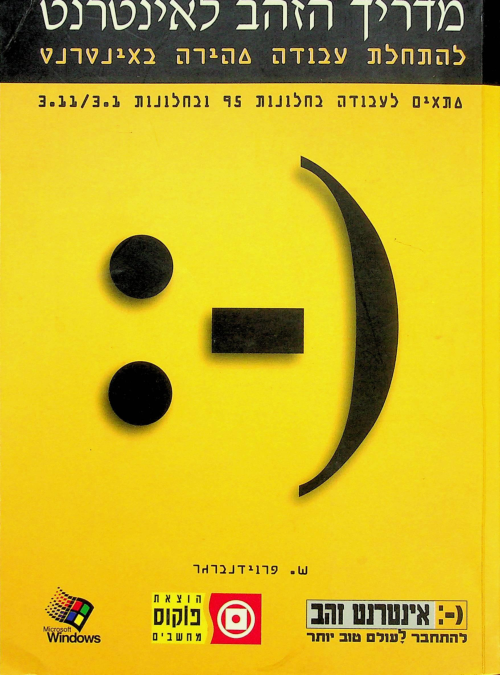- שנה: 1997
- מחבר: ש. פרוינדברגר
- מו"ל: פוקוס מחשבים
- פורמט: ספר
- נמסר ע"י: משה מלמד
- תגיות: אינטרנט מדריך ספרי לימוד
OCR (הסבר)
כהתחכת עבנדה הבהירה בא:נטרנ?
הותאים לעגודה נחלגנות 35 גבחכגוות וו
ש. פרנגדוברהר
הוצאת
בוקום
מחהשב'ם
-- הוהב 7--
רוגל גי עבודה מהירה באינטרנט
1
|
9
5
)1 116 0ז 20166) מ20166) 6היך
ה6 60 תסותון5 ע3
שתות5ו]סט? 5ז0)טקוח0<) 065 עס 66ה8ו1סטק
7 מחות5!!סט 5זס1טקות0) פטסס: עט 60 +שועץק ס2)
ספר זה הופק בשיתוף פעולה עם חכרת אינטרנט-זהב
מהדורה ראשונה - 1997
הדפסה: 23
הוצאת פוקוס-מחשבים
תד 863 רייג, 52108
טלי 03-6773898
אתר אינטרנט: [100₪5.00.1].צוצצ//:ן11
דואר אלקטרוני: [100₪56010005.00.1
הפצה לחנויות: ליאור שרף שיווק והפצה בע"מ, טל': 03-9021902
כל הזכויות למהדורה העברית שמורות לפוקוס הוצאת ספרי מחשב בע"מ
7 6
אין להעתיק, לשכפל ולצלם ספר זה, או קטעים. ממנו בשום צורה ובשום אמצעי יּ
אלקטרוני, אופטי, או מכני לכל מטרה שהיא, ללא אישור בכתב מהוצאת
פוקוס-מחשבים בע"מ.
סדר ועריכה לשונית: מיכל כזרי
לוחות והדפסה: דפוס טופפפרינט בע"ימ
כריכה: כריכיית אהרון בע'"מ
ו
:
5
1
000 .-----0
תוכן הנניינים
0 ב + ב
כיצד להשתמש בספר זה א ו א הרירב בב
מוסכמות בספר זה / /--
פרק 1: צעדים ראטונים 0 3 1
עליך לדאוג שיהיו לך ו יר הר 2-0
אם אתה משתמש בחלונות 95 ו בש 22 !1
בדוק האם האשף להתקנת אינטרנט מותקן אצלך 0/8
אם אתה משתמש בחלונות .3 ו
פרק 2: השימוש בא<שף להתקנת אינטרנם ...115.99 107
הרצת 12816/% קט)56 66וח60ח] ב
פרק 3: התקנת תוכנית =ו/ק6ד לחלונות 95...
לקוח 10/12 של חלונות 95 הו ור לסב
התקנת לקוח 162/17 של חלונות 95
התקנת מתאם החיוג 6%
מחק את רכיבי הרשת שאינם נחוצים לך
התקנת חיבור 12/2077 51 שיו א ור חיר יר הלל תלטהו ססבתטכם ככ כב:
התקנת חיוג לרשת הווווויי יוו ה ייפ רטסמס )2
פרק 5: התקנת הדיסקט לחיוג לרת בחלונות %.410212224444........3
פרק 6: התקשרות לספק שירותי אינטר45011111512225555566600..........1
התחברות לאינטרנט מחלונות 95
לאחר ההתחברות 0
בדוק את ההתקשרות שלך
התחברות מחלונות .3 .ב כב ד כ וו
פרק 7: שימוש בתוכנית קז מבוססת מקס510111111111555.0.........0
פרק 8: שימוש בתוכנית 72 99.7%5וווווווו9וו1111111.11.1...05 5770
התקנת 772 5/
הרצת ק'7/ 5/ש
פרס 9: גלינטוה ב-60/ באמצעות 40)50326...-11116 ---- 63
הכנות לעבודה עם זְסז4ק1ש8צ1 146150906
הורד את 6150806צ1 מאתר ק =
התקן את 146150806 :
כיצד גולשים ב-60/) ל של
סרגל הכלים של 1461808706 0-7
גלוש להנאתך ברשת 00 0% 0 6
חזרה לביקור באתרים קודמים
פרק 10: גלינשה ב-פפש באמצעות זסזס|קאם +06%ז0%6]....--..656ש75011124
זסזס!קא> )116706 בסביבת חלונות %.3 7
סקא 66תז6+ח1 בסביבת חלונות 95 0
איך להשיג את ז6זס|קא= 6חז6זח] ...
הורדת ז6ז10א= 116166 מהרשת...
השימוש ב-ז6זס!קא= 116766 7
אתהל את זסזס1קא5 61חז6זח] וגלוש להנאתך
סרגל הכלים של ז6ז10קא 61חז6זח]
השימוש בסרגל הכלים 0
התאמת זסזס|קא> 61חז6זח1 לצרכיך..
עברית ב-ז6ז10א= 16706%ח] ו
פרק 11: שימוש בסימניות לניהול רשימת אתרים מועדפים ......... 85
עריכת סימניות קיימות......
ארגון הסימניות בתיקיות 3
סימון העמודים המועדפים ב-10167א )106786
פרק 12: מנננונים לחיפותע מידע.........1. .........
מהו מנגנון לחיפוש מידע? רו ו כ
מנגנון החיפוש 4100 צ ו ו
כדי להגיע אל 00ו|9/צ באמצעות ז6זס1א= 61חזס)ח[ ...
חיפוש לפי קטגוריה באמצעות ססגן84 צ ב
חיפוש לפי מילת מפתח באמצעות ססגן8 צ |[ ||[
עידון הגדרת השאילתה באמצעות ססג[8 צ ונ
מנגנון החיפוש 0025 צ, [ 0
מננון החיפוש 1518 /8| 4
מנגנוני חיפוש נוספים |
פרק 13: טיפול בקובצי גרפיקה 0 0 ו ₪-4-.5- 107
סוגים שונים של קבצים גרפיים 1
הורדת קבצים גרפיים מה-605/ 1
פרק 14: קובצי שמע ברשת 060 ו-0ו08]00 -----113111..2114444400
תוכנית 0610ט/4681 1
התקנת 4681/0810 לט 05 ללכ שיבכ 1316
פרק 15ז: הצנת קטעי וידיאו ב-ז6זס|קאם +6הז0)ה] 119021122144444400990.5
הורדת מצגת 1562 מהרשת 0
שיוך סוג הקובץ 20/1906 קוא ו
הצגת קובצי ג)ם12א באמצעות ז6זס1שא= 167061ח1 |
אם אתה משתמש בגירסה 3.01 של 167061ח1 ז6זס!קא ו
פרק 6: הצגת קטעיוידיאו ב-76ק061508 -.טוטווו9י1..4.. ......-..-.5 12
הורדת המצגת 6ווו'ךאסוט() והתקנתה ו ל
הגדרת 16150806 לשימוש ב-6ותוךאסוטכ) 0
צפייה בסרטי 16ח7/1א₪16() עם 14615686 וו ב )1
פרק 17: דואר אלקטרוני ברעשת ותוכנת 8ז150..2000 1
מדוע עדיף הדואר האלקטרוני 7 ו[
התקנת 8ז60טם 0
פרוס את ₪₪6018 ...
התקן את 0018 | רטסמס ססססבסממכ
הגדרת התצורה ל-6018ש5 07[ || רו ריבס סבב 0 |!
כתיבת דואר אלקטרוני ושליחתו....
קבלת דואר אלקטרוני
הכן לך פנקס כתובות יי ו 0 וו
צור כינויים חדשים
5
השימוש בכינויים הוור יר רה 0-ב 0
פרק 18: דואר אלקטרוני באמצעות 6150306
ו-זסזס!|קא= +6חז6+ה]....... ב ב 1
שימוש בדואר של [81]/ 6180876צ1... 0
פתיחת [81]/] 16150806 קבש יו ו וו וו
סרגל הכלים של [81]/] 146150806 טס ה
הגדרת 146150806 לקישור לשרת הדואר ו ו ו
פנקס כתובות יר מממ ל ||
שליחת דואר אלקטרוני
צירוף קבצים למסרים של דואר אלקטרנני .... ו
שימוש בדואר של זסזס]קא 116761 0
סרגל הכלים של זסזס|קא 61חז0)ח1 וו
פנקס כתובות ללה מסבבממס-שכ- 1/0070
כתיבת מסר חדש
פרק 19: קבוצות דיון של +009999977777...5606וווווו111611111156666 163
כיצד ממוינות קבוצות הדיון? ו הרת בכ !|
הגדרת תוכנית הקריאה שלך תה הר ה.
אם אתה משתמש ב-6150806צ1 לש וי בהר למס
אם אתה משתמש ב-210767א2 61ח167ח1]...
קריאת מאמרים כ
אם אתה משתמש ב-146156806 ב
אם אתה משתמש ב-זסזס!קא5 116761
צעדים ראשונים ב-)1561%6 ו
פרק 20: קבוצות דיון - הצטרפות ועיגור מאמרים.........-.555555055 17
הצטרפות לקבוצת דיון םפרט כ תכתמה הטכסכסכככש 7/0 ||
הצגת קבוצות שהצטרפת אליהן בלבד..
הכנות לשיגור א
עצב לעצמך חתימה ו
כללי התנהגות ב-)156[%6]
שיגור מאמר לקבוצת דיון
שיגור מאמר חדש
פרק 21: העברת קבצים מצורפים ב-)256%6!
ובדואר אלקטרו1י......1.55500 2 ה
פענוח קבצים גרפיים 0
שיגור קבצים כנספח למסר ליל ו ל
שיגור קובץ גרפי לקבוצת דיון ו
פרק 22: 0ח! - נעיחות בזמן-אמת
תוכניות לקוח של 186 ו
הורדת התוכנית 181[?) לי
השתתף בשיחה בעזרת התוכנית )0118 ו
כללי ההשתתפות בשיחה ו
שיחה פרטית 0
התעלמות ממשתתף טרדן 0
חדרי שיחה גרפיים 1
השימוש בתוכנית 0.81 0011116 של מיקרוסופט 1
התוכנית 186 0
השתתף בשיחה בעזרת התוכנית 0181 65!זס/ 2
הגדרת תצורה של 68% 65!זס/ 0
הרצת 6281 165זס/ 2
פרק 23: 6%ח|6ד - התחברות כמסוף אל מחטשב מרנזי 2
שם המחשב, זיהוי וסיסמה 0
תחת חלונות 95 ו-א.3 ב
הורדת התוכנית ,21 1צו1/ והתקנתה
התקשרות באמצעות )76186
משתעשעים עם 616%
מדריכים כלליים כ ו
דפי זהב - תן למחשב ללכת במקום אצבעותיך...
אמצעי תקשורת ברשת
רדיו וטלביזיה
עיתונות יומית
תכנון טיול בעולם
מקומות קדושים כ ו
אדוני היושב ראש, כנסת נכבדה! 0
אתרים מעניינים אחרים
מבוא
מדריך הזהב לאינטרנט מציג בפניך מידע על רשת אינטרנט, ונועד בעיקר
למשתמשים חדשים ברשת, אך גם משתמשים ותיקים ומנוסים ימצאו בו כלי עזר יעיל
לביצוע פעולות שונות הקשורות לעבודה ברשת אינטרנט.
ספר זה מלמד אותך בצורה בהירה וקלה להבנה את שלבי הגדרת ההתחברות שלך
לאינטרנט ומה תוכל לעשות ברשת לאחר שהתחברת אליה.
בספר זה תלמד כיצד:
₪ להתקין ולהגדיר יישום שיאפשר לך להתחבר אל ספק האינטרנט שלך.
₪ לתרגל את יסודות השימוש בחלונות 95 והכלים המובנים בה, או נספחים אליה,
כדי להתקשר לרשת ולשוטט בה.
= לבצע את הפעולות הנ"ל אם אתה עדיין משתמש בחלונות גירסה 3.1/3.11,
באמצעות הכלים שבספר זה, או אלה שתוכל להוריד מן הרשת.
לחפש מידע במארג הכלל עולמי (ס6/ 166/ 6|זס/ט).
₪ להשתמש במספר כלים לעיון ב-///.
= להתקין כלים מתקדמים לטיפול בגרפיקה, קובצי קול וסרטוני ווידאו.
₪ לשלוח ולקבל דואר אלקטרוני.
להצטרף לקבוצות דיון של +186[%6).
₪ להשתתף בשיחות בזמן אמת ברשת.
₪ להתחבר כמסוף למחשבים מרכזיים.
₪ להכיר את הכלים ואת השירותים הזמינים לדוברי עברית ברשת.
פרקי הספר כוללים הנחיות באשר לביצוע פעולות שונות שיהיה עליך לבצע, לפני
ההתקשרות לרשת, במהלכה ותוך ניצול השירותים השונים שהרשת מאפשרת.
האיורים שבכל פרק יציגו מסכים דומים לאלה שתקבל על צג מחשבך, כאשר תבצע
את הפעולות המתוארות.
8 ₪ מדריך הזהב לאינטרנם
הד =
ביצד להנטתמעו בספר זה
ספר זה נכתב כספר לימוד קל להבנה ולשימוש. הוא מחולק לפרקים קצרים, כאשר
כל פרק ידרוש ממך לא יותר מחצי שעה. הפרקים החשובים למתחיל הם הפרקים
הראשונים שמסבירים כיצד להתחבר לאינטרנט. הפרקים הנותרים, מקנים ידע
בהכרת הכלים השונים העומדים לרשות המשוטט ברשת, והשירותים שניתן לקבל
בה. עבור על פרקים אלו על פי צרכיך, ובהתאם לרמת ההתמחות שלך בשימוש
באינטרנט.
כיוון שספר זה נכתב עם הפנים לעתיד, הוא מתייחס ליישומים, כפי שהם פועלים
במסגרת חלונות 95. עם זאת, הקדשנו מקום גם לכלים הרצים תחת מערכות חלונות
בגרסאות 3.1/3.11 לתועלת המשתמשים בהם. בצורה זו, יענה הספר על הצרכים של
משתמשי חלונות 95, כמו גם על אלו של משתמשי הגרסאות הקודמות.
מוסכמות בספר זה
לכל אורך הספר, תמצא סמלים שיסייעו לך לחסוך זמן וללמוד מידע חשוב במהירות:
טיפ אם יש ביינו מידע חשוב באשר לייעול השימוש בכלים
השונים, יופיע לצידו איור זה.
מונחים חשובים.
- הגדרת מושגים סמל זה ימשוך את תשומת לבך להגדרות של
אזהדה בכל פעם שמוצעת פעולה שדורשת תשומת לב מיוחדת,
כדי להימנע מקלקול בלתי מכוון, המידע יופיע כשלצידו סימן הפצצה.
לפני שאתה מתחיל, חשוב שתכיר ותבין את המונחים ומוסכמות העיצוב, בהם נעשה
שימוש בספר זה:
חומר להקלדה דברים שתידרעש להקליד יופיעו בהדגשה
(הקש על) )41 שמות המקשים עליהם תידרש להקיש יופיעו
באותיות קטנות, עם אות ראשונה רישית.
מבוא
חומר להקלדה דברים נשתידרש להקליד יופיעו בהדגשה.
(הקש על) 51+)41 צירופי מקשים, עליהם עליך להקיש בו זמנית
יופיעו עם סימן פלוס (+) בין שמות המקשים.
מונחים חדשים יופיעו בהדגשה.
כתובות ,1181 יופיעו בהדגשה.
שמות של פקודות, לחצנים שמות של שדות, פקודות, לחצנים ואזורים על גבי
וכלים המסך יופיעו בהדגשה.
אינטרנט משתנה כל הזמן חשוב שתזכור כי בכל הנוגע
לאינטרנט, מדובר ברשת משתנה והולכת. אינטרנט היום אינו זהה
לזה שהיה אתמול או יהיה מחר.
= כתובות של אתרים משתנות מעת לעת. ישנם אתרים שמסכיהם
משתנים מספר פעמים ביום. לכן, לא תמיד תמצא את מה שאתה
מחפש בכתובת המצוינת בספר זה ולא תמיד המסך שיוצג בפניך
יהיה בהכרח זהה לאיור בספר.
הכתובות והמסכים בספר זה נכונים למועד מסירת הספר לדפוס.
יחד עם זאת, כלי החיפוש המתוארים בספר זה יאפשרו לך לחפו
כתובת חדשה של אתר, גם אם זו השתנתה.
= כלי החיפוש המתוארים בספר זה יאפשרו לך לחפש תוכנית לה
אתה זקוק, גם אם כתובת האתר שונה מזו המאוזכרת בספר.
= עקב השינויים, ייתכן גם מצב בו תמצא באתר של תוכניות
להורדה מהדורה חדשה יותר מזו המאוזכרת בספר זה. גם שם
הקובץ יכול להיות שונה. בדרך כלל, תיאורי הקבצים באתר,
יאפשרו לך להבין את העינוי.
תוכניות הניתנות להורדה מפרטות בדרך כלל, באתר או בקובץ
טקסט נספח, את דרך ההתקנה. עליך לוודא כי הנחיות ההתקנה
לא השתנו לעומת המתואר בספר.
פרק 1
צעדים ראנטונים
במחשב חדיש יש להניח כי חלונות 95 מותקנת במחשב שלך, כך תוכל לנצל את
הכלים המובנים במערכת הפעלה זו.
חלונות (פשסטחועצ) - מערכת ההפעלה הגרפית של חברת
מיקרוסופט. הגירסה העדכנית היא חלונות 95 (95 פשסשחו).
הגרסאות הקודמות היו סביבות הפעלה שפעלו על מערכת ההפעלה
5 וסיפקו סביבה גרפית וממשק גרפי מתקדם. ספר זה מניח
שאתה פועל תחת חלונות 95 או גרסאות חלונות 3.1 או 3.11,
שיקראו להלן חלונות א.3 - כאשר א מייצג 1 או 11.
אם מותקנת אצלך גירסה .3 של מערכת חלונות, לא תוכל להפעיל את הכלים
המתוארים בתחילת פרק זה. עיין בסעיף הבא על מנת להכיר את הכלים העומדים
לרשותך. בגירסאות הקודמות של חלונות, כלי הקישור לאינטרנט לא היו חלק
ממערכת ההפעלה והמשתמש נזקק לתוכנות חיצוניות לשם כך.
ספר זה מיועד לסייע למשתמשים המתקשרים לאינטרנט, באמצעות מודם וקו טלפון,
דרך ספק שירותי אינטרנט, אשר נקרא 157 (ז106ע0ז/ 567106 61ח167ח1).
ספק שירותים - גוף מסחרי שעיסוקו מתן גישה ושירותי קישור
לאינטרנט למשתמשים שאין להם אתר משלהם במחשב יעוד,
המאפשר גישה ישירה לרשת. ספק כזה מעמיד לרשות המנויים אצלו
קווי טלפון המצוידים במודמים ומחוברים למחשב של הספק. מחשב
הספק מצוייד בקווי טלפון ישירים או בקישור מהיר אחר אל ספקים
הקשורים, או המהווים חלק מעמוד השדרה המרכזי של אינטרנט.
₪ 2
מדריך הזהב לאינטרנט
חלק מספקי
השידזת
מתזיקים מספרי
טלפזן מיוחדים
להו7לקשרות
מרדמים מהירים
נלבד. ודא כי
קבלות מספק
עליך לדאוג יהיו פך
₪ חשבון אצל ספק שירותי אינטרנט. עליך להתקשר עם הספק בחוזה שירות,
להסכים איתו על השם, בו תזוהה ברשת ולקבל סיסמת כניסה אישית.
| נשם מזהה - לכל משתמש המתחבר לרשת יש שם מזהה ייחודי.
| ש השם מורכב משם אישי שמתואם בין המשתמש לספק. שם זה
מהווה בדרך כלל צירוף של חלק מהשם הפרטי לחלק משם
המשפחה. כך למשל, משתמש בשם שמואל כהן טכר ברשת
כ-060חח5 או 6|6טוחח5. לשם זה, מצורף שם הספק, כדי ליצור יחד
שם משתמש במבנה חח 00ש6סוהּחז96ט, כאשר במקום חופוחסס
בא שם הספק. התוצאה היא משהו כמו לדוגמה:
וח ז+ח )60 ה ח5.
אמצעי התקשרות עם ספק השירותים שלך. ספר זה יוצא מתוך הנחה שהחיבור
שלך נעשה באמצעות קו טלפון רגיל ומודם. כדי להגיע לביצועים סבירים, אתה
זקוק למודם המסוגל במהירות של 14,400 סיביות לשניה (875)
לפחות. מודם איטי יותר איננו מספק רמת ביצועים סבירה, לצורך גישה אל
להתקשר
השיד ות שלך ,
את המספד השירותים הגרפיים המוצעים כיום באינטרנט. כיום ישנם מודמים במהירות של
המונאיע בב סל"ש א לפחות כ י"ש ה יר ריצוטי בים ביותר דר
למה" לדת המדדם 0 סק (או לפח 7 סל"ש) המספקים ביצועים טובים ביותר דרך
שלד. קווי טלפון רגילים. אנו ממליצים לקנות את המודם המהיר ביותר הזמין בשוק.
אנם אתה מעשתמש בחלונות 95
אם האוף אינו
מותקן, תזכל
להתקינז על פי
ההנחיז7ת בר₪8₪
הפרק 7ב א.
אם אתה משתמש בחלונות 95, מערכת זו מספקת לך את כל הכלים והתוכניות
הנחוצים לך כדי להתחבר לאינטרנט, כולל אשף להתקנת אינטרנט, +6תז16ח1
4 קט56. אשף זה מקל על ההתחברות לאינטרנט, אך איננו חיוני. ספר זה
מסביר כיצד להתחבר לאינטרנט, עם האשף ובלעדיו.
בדוק האם האעעף להתקנת אינטרנם מותקן
אצלך
במקרה שאינך בטוח אם 23106נ/צ ק56 )18166 הותקן במחשב.שלך, אתה יכול
לבדוק זאת כך:
= להץ על הלחצן התחל (5181). בחר את הפקודה תוכניות (8808ז08ז2)->
עזרים (0005508!05/). אם בתפריט עזרים נכללת האפשרות )66)חז
5, בחר אפשרות זו, כדי לראות אם 12870/ קט500 066%מ1 מותקן
אצלך, המסך אמור להראות בדומה למוצג באיור הבא:
פרק 1: צעדים ראנטונים ₪ 13
צב-
המפשב שלי
4
סל פיחזור
₪ בא 1] ו %
[יינ יי * כליסעוכת ₪3 שד
חולטימדיה 5 0 <--0 6 ב ייוו ₪ |
השחקיס = 5 הפעלח = 2
היפר-הסוף 2 1] ההק * | 92995 [-%
, ישיר 5
חינור כנל ישיד ₪ 6 6 9% הגזווה 519
היוג לושת [ש! 5 עס טגרית ₪5
הייגן הסלפוו 4 א [
כתנו 73 522 90
מהשבון ₪5 11 0:0 סד [ם)
8 1
מפת תוריט לף הפניח ל 45005 5
פנכס ושימות [ סור לצ [ב. 77 7
בייר 23
חצונת הלוח [)
איור 1.1: האשף סזב23ו/ש קטז56 +6חזס6זח! מותקן
לאחר שווידאת כי האשף מותקן אצלך, תוכל לגשת להתקנת הקישור הנדרש. כאן,
אתה זקוק כבר למידע שתקבל מספק השירות שלך. בין אם האשף מותקן אצלך ובין
אם לאו - עבור לסעיף מהו שירות אינטרנט בעמ' 14.
אם אתה משתמנש בחלונות א.3
אם במחשב שלך מותקנת מערכת חלונות א.3 (גירסת חלונות 3.1 או 3.11) אתה
זקוק, בנוסף לאמור בסעיף הקודם, גם למספר רכיבי תוכנה, על מנת ליצור את הקשר
הראשוני לספק. רכיבים אלו אינם חלק ממערכת ההפעלה ועליך להתקינם.
בדרך כלל, תקבל את התוכנה המינימלית הנדרשת לחיבור מספק השירות שלך. מה
שתקבל נותן לך את הדרוש על מנת להתחיל. לאחר שתתחבר, תוכל למצוא באינטרנט
מקור לא מאכזב לתוכניות משוכללות יותר, וספר זה ינחה אותך מה לחפש והיכן.
רכיבי התוכנה הדרועוזים לך
₪ תוכנית חייגן הנחוצה על מנת ליצור את הקשר הטלפוני, באמצעות המודם, בין
המחשב שלך למחשב הספק.
, ₪ דפדפן (תוכנית לעיון במסמכי הרשת) כלשהו נחוץ על מנת לבצע את הפעילויות
הראשוניות ברשת לאחר החיבור.
₪ כלי להורדת תוכנות מאתרי הרשת, אם הדפדפן אינו ערוך לתמוך בהורדה זו.
אם אתה מעוניין להתחבר לאינטרנט זהב כפי שמציע לך ספר זה, תוכל להשתמש
בתוכנה הנמצאת בדיסקט המצורף לו.
מדריך הזהב לאינטרנם
מ 000 ה ורי הכלמה
בפרק 6 תמצא את ההנחיות להתקנת התוכניות המצורפות לספר. שים לב כי התקנת
התוכניות תאפשר לך לחייג לספק אינטרנט זהב. הדפדפן המצורף יוכל לשרת אותך
גם בהתחברות אל ספק אחר.
מהו עשירות אינטרנם?
אינטרנט, כרשת כלל עולמית המקשרת מיליוני מחשבים, כוללת מגוון עצום של
משאבים וכלים. ספר זה יעזור לך לגלות את המשאבים והמידע להם אתה זקוק.
למעשה, מה שאתה מקבל עם התקשרותך לאינטרנט היא האפשרות להתחבר אל
מחשבים מרוחקים ולהשתמש במשאביהם.
רנשת (אזסששספא) - מערכת של קישורים המחברת מחשבים
מרוחקים ומאפשרת זרימת מידע ביניהם. ישנן רשתות מקומיות
המחברות מחשבים בתוך תחום מוגבל, וישנן רשתות כלליות,
שאינן מוגבלות בתחומים ומאפשרות תקשורת בינלאומית לרוב דרך
קווי הטלפון.
אינטרנט אינה מבוססת על קישור אל מחשב מרכזי, אלא על שיתוף
משאבים בין מחשבים מרוחקים.
גיננגה לרעות
גישת אינטרנט קיימת במגוון של אפשרויות התחברות וסוגי חשבונות,
המותנות באפשרויות המוצעות על ידי ספק השירות ובחומרה ובתוכנה בהן
אתה משתמש. ספר זה מלמד גם על האפשרויות הזמינות למשתמשים בעלי
מחשבים אישיים המחוברים לאינטרנט באמצעות מודם וקו טלפון.
הנטבונות קקק/קו 51 אצל ספקי שירות
1 67066)ה1 1.16 567131 (51,1) ו- 1040601 )חוס-0)-+חוסי) (<)
הם שני סוגים של חשבונות אינטרנט, בהם משתמשים רוב המשתמשים. :81.1 הוא
הסוג הוותיק יותר. כפי ששמו מרמז, 51.1 מאפשר לך להתחבר לספק שירותים דרך
קו תקשורת טורי, כגון קו טלפון. ?7/, שפותח אחרי *51,1, אף הוא טורי מטבעו,
אך הוא מספק רמה גבוהה יותר של זיהוי שגיאות ודחיסת נתונים בזמן ההתקשרות אל
ספק השירותים שלך. כשיש לך ברירה, בחר את ?7 גם אם קווי הטלפון שלך אינם
באיכות טובה. 22 רגיש פחות לרעשים בקו.
זיהוי שגיאות (ח06)0000 זסזז6) - שיטה פנימית לשליחה
מחודשת של אות תקשורת, במקרה עמזוהות שגיאות בין המקור
לבין הנמען. חיבורי =!51 מקבלים זיהוי שגיאות ממקור חיצוני,
שהוא לעתים קרובות התקן חומרה. מודמים מהירים בני זמננו
מסייעים בכך שהם מספקים זיהוי שגיאות המובנה בחומרה.
פרק 1: צעדים ראטונים = 15
ל" דחיסה (חסו55שזקוחס6) - תהליך הקידוד של אותות תקשורת
= שנועד לאפשר את שליחתם כאותות קצרים יותר ולצמצם בכך את
זמן העברת הנתונים.
חשבונות אלה - שמחירם זול, יחסית, - מציעים לך גישה לאינטרנט באמצעות
ממשקים גרפיים ומאפשרים לך לנצל בקלות את מלוא התועלת מאפשרויות
השירותים המוצעים ברשת.
ד . . ו
בחירת ספק שירותי אינטרנם
לאחר שאתה יודע משהו על הסוגים הזמינים של חשבונות אינטרנט, עליך להחליט
איך לנהוג לגבי בחירת ספק של שירותי אינטרנט. אל תנסה להגיע להחלטה על בסיס
מחיר בלבד. הבא בחשבון את השיקולים הבאים ושוחח עליהן עם ספקי שירותים:
₪ האם ההתקשרות אל ספק השירותים היא שיחה מקומית? מצא ספק
המציע מספר טלפון באזור החיוג שלך, כדי להגיע לעלות מזערית ולהימנע מחיוב
תמורת שיחות חוץ. (שים לב לאזורי משנה - אם אתה גר בפתח תקוה או ראשון
לציון, נסה למצוא ספק המציע מספר במקומך. שירות כזה יעלה פחות משירות
שניתן סתמית באזור 03).
= האם אתה מחויב לפי זמן או לפי תעריף אחיד? ספקים המחייבים לפי
תעריף קבוע מתרבים, אך ספקים רבים מפעילים מונה ומחייבים אותך לפי
שעות. חלק מהספקים המחייבים לפי שעות, נותנים לך, תמורת תשלום קבוע,
מספר שעות ואתה משלם רק עבור השעות מעבר למכסה. אם אתה יכול להעריך
לכמה שעות שירות אתה זקוק בחודש, ערוך חישוביך לפי הערכה זו. אם כל מה
שאתה זקוק לו הוא קישור לדואר אלקטרוני - העדף ספק המחייב לפי זמן שימוש
בפועל ללא חיוב קבוע מינימלי כלשהו.
= האם הספק מציע חשבונות קו51 או קקק? 227 הוא הסוג הטוב ביותר
שאתה יכול להשיג תמורת כספך. כל הספקים בארץ מציעים כיום סוג קישור זה.
₪ כמה קווי טלפון זמינים אצל ספק השירותים שלך? הספק הזול ביותר
איננו נחשב כמציאה, אם כל מה שאתה מקבל כשאתה מחייג אליו, הוא צליל
תפוס. ברר מה מספר הקווים הזמינים באזור החיוג שלך.
= אלו מהירויות תקשורת מציע ספק השירותים שלך? אתה מכוון את
המודם שלך למהירות כדי להתקשר עם המודמים של ספק השירותים שלך. לא
ניתן למצוא ספק שירותים המציע מהירויות נמוכות מ-14,400 סיביות לשניה
(325). אם אתה משתמש במודם שמהירותו המרבית היא 33,600 סיביות
לשניה, ודא שלספק השירותים שלך יש קווי טלפון המדברים עם המודם שלך
במהירות זו. אם אתה זקוק לקישור מהיר ונראה לך שאתה עשוי לעבור בעתיד
לחיבורי א152, ברר אם הספק שלך מסוגל לספק חיבורים כאלה.
ריך הזהב לאינטרנט
16 ₪ מדריך הזה
ן = אספו (אזסעסא 1191 56/1085 36606ז60+ח!) - המודמים שאתה
. | משותמש בהם מתקשרים על-ידי המרת האות הספרתי מהמחשב
שלך לאות אנלוגי. במילים אחרות, המודם שלך ממיר סיביות ובתים
לקול ולאחר מכן, משדר אות אנלוגי זה דרך קוי טלפון רגילים.
אספו מתקשר כאות ספרתי, כך שהוא איננו מתפקד כמודם רגי?;,
ולכן הוא מהיר הרבה יותר. האות איננו זקוק להמרה. מהירות אספ!
היא 64,000 סיביות לשניה דרך כל אחד משני הערוצים שלו, אך ניתן
להגיע למהירות של 128 קילו-סיביות לשניה על-ידי שילוב, או
דו-כיווניות (פַחוא6וסט0), של שני ערוצי אפפו לקצב השיור
| המירבי.
0 1 דוי ר זד זז פהו
ספק שירותי אינטרנט אמור לספק את כל השירותים הנסקרים בספר זה. ישנם ספק
שירותים המוסיפים ומציעים אפשרות להוריד תוכנות שיתופיות ולקבל תמיכה טכנית.
לא/ להמעויך מכא]?
האופציות העומדות לפניך כעת הן כדלקמן:
== אם אתה משתמש באשף להתקנת אינטרנט בחלונות 95 - עבור לפרק הבא* .
א אם אתה עובד תחת הלונות 95, אך אינך משתמש באשף להתקנת אינטרנט -
עבור לפרק 3.
= אם המחשב שלך פועל תחת חלונות א.3 ואתה מעוניין להתקין את התוכנית
המצורפת לספר זה - עבור לפרק 5.
א אם ברשותך תוכנית התקשרות אחרת - התקן אותה לפי ההנחיות המצורפות
אליה, לאחר ההתקנה עבור לפרק 6.
== בכל מקרה, בגמר ההתקנה עבור לפרק 6.
* אם אינך יודע האם האשף מותקן במחשב שלך, חזור לעמוד 12 ובצע את תהליך הבדיקה המתואר
₪
שם.
פרק 2
העשימוש באעשף להתקנת
אם אין בהיש2
ידך התקליטור
המקורי של
התקנת חלונות
5 א שהאשף
אינז מזפיע
בדשימת הכלים
בכדרטיטיה
התקנת
5שססחועץ, אל
תבזבז זמן על
ניסיונות
להתקנת
האשף.
ההתקנה בדרך
המתזוארת
בפרקים הבאים
לא תנזול יותד
זמן מאשר הזמן
הכולל של
התקנת האשף
זהפעלתון.
מאידך, אם
האשף מותקן
תוכל להיעזדר
בד ולחטוך זמן.
אינטםרנם
אם 1281:6\ קט561 61תז16ת1 (אשף להתקנת אינטרנט) אינו מותקן, עליך להתקין
אותו תחילה. אם אינך יודע האם הוא מותקן, חזור לעמוד 12 ובצע את הבדיקה
המתוארת שם.
[ עבור ק0ק בלבד 0זג3ק/ 560 +6חזס)חו עובד רק עם חיבורי
קפ ((60סוסזט )חוסם-10-וחוסק). אם ספק השירות שלך עובד תחת
פרוטוקול שונה, התקן את הקישור על פי האמור בפרקים הבאים.
ודא, לפני התחלת ההתקנה, כי המידע הנחוץ כדי להגדיר חיבור לאינטרנט זהב, נמצא
תחת ידך. אין דבר מתסכל יותר מן הניסיונות להשיג את מחלקת התמיכה של הספק
בדיוק כאשר אתה תקוע באמצע ההתקנה.
כדי להתקין את 12376 קט)56 +6ם0+ח1, לחץ על הלחצן התחל. בחר בפקודה
הגדרות->לוח הבקרה ([6ח8 [0ז1ת00). פתת את הפריט הוספה/הסרה של
תוכניות (5ו88ז70₪/ 6שסות00/86//), עבור לכרטיסיה התקנת 8צו60חתו/
(קטז50 5ש60חו/)) והתקן את האשף.
לאחר ההתקנה, התבונן בטבלה 2.1 המפרטת את המידע שעליך לקבל מספק
השירותים שלך, כדי להזין אותו בעת הרצת אשף ההתקנה. ברוב המקרים, לא תזדקק
לכל הנתונים שבטבלה, אך גם זאת מוטב שתשמע מן הספק לפני התחלת ההתקנה.
ממדריך הזהב לאינטרנם
דפ 4 ה
לאינטרנם זהב
ותוכל
וווויווו ו.וווויט ברג
1א
1 יוו
לו אי
2% / 7 הנדרה
: / . . כהובה ₪ של ספק השירותים של
ש !וו |סצוס וווג וווררן 5 -
1 לבוסת | ₪3 2 סברדת בתבנית
וו פאה - ב מפרו |
לרר הרר דרה הרר. | באשה | כל | אחד
מהמהמעים אדא מספר בין 0 ל-293.
יְ ל ספת םת 12 משאת, | בתבנית
ש'1 מיעוגה ב 3 -1 42 4604ב
שמ תחום שם תאקם ששל סכק השירותיה. שלך
בהבני חזכה. זבכועכחם אד גח זססוסזק
שם מארת ₪ בצישה בד שישומן, ספק השירותים שלן
המסק פרתך (המכש סכקי ההורים :ל
שם של שרת דואר שב התחדם שח שרה היאר
ל שרת קבוצות דיו סה פע של שרת קבופחת ה<ייון שלה
בתובת דואר אלקטרוני הקשהיני. שלה. בתבנית
פקודות המשמשות להתחברות 2 בוח 5 הפה 0561 ז6)ח=
ו אך שם משתמש וסיסמה
70 שכאוות או ע, אשד שליך למלא כדי
הדוי האס כתובת ?)ו דינאמית או סטטית סשק השידחתים שלך מקצה את כתובת קן,
.
דרת
הור קהטרותז
ראה הגד
לאוי גטרנט זזהם. א
ו טלפון לחז יוג
% ספק השיירחתים שלך.
2 המוצגו בעמוד הבא, מציינת את ישם התחברות
וז שם המשתמע' עליך בעת ההתקשרות ולקבל א
0 אינו תפוס על "די מעיתמש אחר. את הסיסמה תלבל מו הספק
. לאחר מכן, תוכל לשינות את | א
אישור מן
ק עם אישור
ם לכללים של הגדרת
יט
שו
ההלוירה החתר
הסי ?ה כרצונך בהת
יו
0%
רת שם מזהוז בפרק |, בעמוד 12.
פרק 2: הנשימוש באשף להתקנת אינטרנטםט - פן
מנבלה 2.2
המידע הנחוק
לך כדי להנדיד
חיבור
לאינטרנט זהב
כל מידע
שתקליד
באננלית
במהלך
ההתקנה - עליך
להקליד
באותיות
רנילות. אל
תשתמש
באותיות
דישיות, ₪ לא
בתחילת משפט
או שם.
מידע הנתונים
שרת תהום - 5016 חוהּוחסם כתובת =! של אינטרנט זהב
או כתובת =! - 5אס 18
רשת מישנה 19
שם תחום |ו.)6ח.ז6)ח1
שם מארח פנייל:
שם של שרת הדואר וח זזחו. !31 וח
שם של שרת קבוצות הדיון |ו.61ח.זסזחו. שח
כתובת דואר אלקטרוני |ו.)6ח.זס)חופ6סוהההזספט. | במקום המונח
שחהחזספט יבוא שם המשתמש שלך כפי
שאושר על ידי הספק.
האם כתוכת =! דינאמית או סטטית אינטרנט זהב מקצה את כתובת =]|, שהיא
דינמית ומוקצית בכל התקשרות.
מספר טלפון לחיוג מספר הטלפון המתאים לאזור החיוג ממנו
אתה מתקשר:
הערה: אזור חיוג מספר טלפון
כל הקווים מצוידים במודמים 02 5
במהירות 33,600. 033 5
3 (ראשל"צ) 33
04 220
066 2009
07 08
068 5
09 000
מספר טלפון לקבלת שירות ותמיכה | 03-9020022 במשך 24 שעות ביממה.
טכנית
הרצת 6ז23ו// +56 +6חז6+ח!
21ו/ 56007 +66+ת1 מותקן תחת התפריט 10015 +6*86+מ1 שנמצא תחת
תוכניות-> עזרים (6665501165/). בסעיף זה תלמד איך לספק לאשף ההתקנה את
המידע הנחוץ לו, כדי ליצור את ההתחברות שלך לאינטרנט. הדוגמאות בפרק זה
מתארות את התקנת הקישור לאינטרנט זהב. זכור שהשימוש שלך ב-+86ז6+ח]
1 ט560 עשוי להיות שונה במקצת, אם החיבור שלך הוא אל ספק שירותים
אחר או מאזור חיוג שונה.
פעל על פי השלבים הבאים:
1 לח
( וטיו )-> עזרים -> 001% ו
בדומה למוצג באיור |.2.
שי
6 בא 1 סוה | ב
י כלי חעוכת |-
1 מולטיחדיח [.
. הוטחקים |ה-
חיפר-מסוף 4-
חיבור כבל ישיר כ
חיוג לרשת 1ש.
חייגן הטלפר 2
כהגו ה
מחטיבון 3
הפת חווים אר
יחץ על הלחצן התחל (1ו:91) בשורת הכ- -
י ]ה ->ן
דוווזזיויות ובהר את
וגל '\ 56107
)09 (ה.
הפעלה
3
5 פס גוית ₪
סז [
2
10% 146208086 ד [ב2.
הפניח ל- 005 45 מא
מדריך הזהב לא
התכודה תוכניות
ות
פנטט ושיחוה (ל4
צייר 13
תצונת הלוח [7
סייר +><+צ [ב.
ביגוי עו
;ו לחד התחיחה יזר הא דוזד כאוצן ראיור הרא:
2 ע מסן שו וו של האשף בדו למוצג באיוו בא:
תתו יווה ]
!קוו56 )6786)ת] 0+ 616016ע
6 0! )ס6החסס 0) ו6וטקוחסטו זנוסע קט 50 או זב קושל ג ד
הסוב !תג 0 600% 10 306655 ווסע סחוצוס ,ופחזשוח!
ו 06) וס
06 נוסץ עב ות6ז1!6 )וספ הסו!הוחזס/תו שוסוח זס]
ות א וטע הסוז הווחו 5 206 ,!6רח6)ח| 6ח! סו 66החס6
6 650% ,28/0 6ח) 6סוצסזם סו
<הקודם
איור 2.2 מסך הפתיחה של 6ז28ו/ קט+56 66חז6זחו
במסך הפתיחה, לחץ ע
על הלחצן הבא ()אטצ1) כדי להתחיל.
פרק 2: השימוש באשף להתקנת אינטרנםט = 21
3 בחלון השני שכותרתו +866ת600 0+ צו110, לחץ על לחצן האפשרות 6080661
6חו] 6חסגכן צוז שחופט, בדומה למוצג באיור 2.3. לאחר מכן, לחץ על הלחצן
הבא.
4ה2ו/ קטז56 ז6חו6וח!
תת > 0+ איס1]
6[ וסעיס 6פחז6!ח| 6ת ס) וסשתוזס6 0! נעבא סצצ) מזב סוס ד
[4 ]]) %וס/9)6!] 3163 1.003 ב ז6צס חב ,6חו] סומסוק
6ו!) ס) 861חחס0 10 6פ ס] וזב גוסץ 0 )זז חסימ/
?)|
₪
אס 416 3 1 וח חפט 0060 | 67
[8שס.] ה , אוסצשו46! 1163 |8סס .| וצשסיץ 36גו ס) ומטוס ח| :11606
�6ות] 06! 10 80160 הח 06 )יח 07%ש161] 16ב
איור 2.3 המסך השני של 6ז3?ו/ קטז56 +6חזס)ח|
4 בחלון השלישי שכותרתו )₪0606ת60 10 שו110], בחר את לחצן האפשרות
ז166/סק 56100 +ה01]1676 ג נפוצו %ת6600 תג 6צגת צ6ַב6! ].
בדומה למוצג באיור 2.4. לאחר מכן, לחץ על הלחצן הבא.
1 [
תת 60 0+ אי0ס1]
?חז6)ח| 6] 10 ספחהסס 0) )חבש גוסץ 00 שיס1ן
סאוו 0501ומ4] שח ד 456 67
<הקודם | הבא+ || | ביטול
איור 2.4 הגדרת התקשרות לאינטרנט באמצעות ספק שירותים
י לאינטרנם
2 . ב
פק ה *-.
5 בשלב הבא, 0₪ו0241ו8/0] 0106] 66ו+ז96, הזן את שם ספק הש
שלך (ראה איור 2.5). זוהי רק תווית המזהה את הסמל של קיצור הדרך,
תשתמש כדי להתחבר אל ספק השירותים שלך. אתה יכול להקליד כל שם שיזהה
עבורך את השירות. לחץ על הלחצן הבא כדי להמשיך.
| 7/2206 61 5 64חוז )1
סז 56701606
חתסו) נםזס)]ת]
5+ עשי זאו 5 וסייזק ורו! 6 וש נגוסקי 64 מוחמוז כיר\ סע ד
]615 5 )0 מותב אן
מ !סקט )יל זליסוציסוס 56706 גוס זשוסצן
[₪2) (0ס)10?! תוס?)-ס ז. !ומס
המוד [ = גופול
איוד 2.5 הקלדת שם עבור ספק השירותים
6 בחלון שכותרתו ז6טוחט! 6ח10, עליך להקליד את מספר הטלפון של ספק
אפ ספק 0
השירדל שלך השירותים שלך. אף אם אתה מחייג מספר מקומי, מלא את התיבה של אזור
הנא אינטדנם החיוג ואת קוד המדינה (בחר את הקוד המתאים מתוך הרשימה הנפתחת
זהב אל תסמן ו : /
את חיבת 6 צז1תט0?)). לבסוף, בהר את תיבת הסימון |[התווחזס+ קט תות
- 0 שחו[הו )3 /ו60םוצו , בדומה למוצג באיור 2.6. חלון המסוף ישמש אותך
שכן ההתחברות להתחברות אל ספק השירותים שלך. לחץ על הלחצן הבא כדי להמשיך.
תתבצע ללא
צודך במפוף.
4ום ;ו / קטז56 61חו6וח!
זכ נפנוצ] שת סח
איסקן 10 ודוס 0] ₪531 ווסיץ זסח וח שרוסרוכן סח ווח 6
]66 5 שור
:0 פפזם
ב 2 3
60067 עויס
[+ (ישראל ן972]
ל
איור 2.6 הכנסת הנתונים הדרושים לחיוג אל ספק השירות
פרק 2: השימוש באהשף להתקנת אינטרנט - 23
7 בחלון הבא שכותרתו 070שו355/ 30 6וזגּצ1 ז1156, עליך להקליד את שם
ההתחברות שלך (השם המזהה) ואת הסיסמה שקיבלת מספק השירותים שלך
(ראה איור 2.7). למרות שאתה מכניס כאן את שם המשתמש והסיסמה שלך,
ישנן מערכות של ספקי שירותים שאינן מקבלות נתונים אלה, אלא אם אתה
מקליד אותם גם בחלון המסוף, בכל התקשרות.
לחץ על הלחצן הבא כדי להמשיך.
4 ו קט!56 )6חז6!ה|
1 אוצצב ?] 1)תה3 6 נת3 )1 ז6צ[1
0! וס6חחוסס ס! סכגו נוסע 0)סצי:>מכן סרוה חח וסנו סו סקעד
.סיטל הו 5 וסחזטרו] גוטוץ.
הור | בול
איור 2.7 הכנסת שם המשתמש והסיסמה
8 בחלון הבא, 40069655 :1, עליך להגדיר כיצד אתה אמור לקבל את כתובת <]
שלך. ספק השירותים שלך אמור לספק לך מידע זה (ראה איור 2.8). אם הגדרת
ההתחברות היא לאינטרנט זהב (כמו גם לרוב הספקים האחרים), עליך לבחור את
האפשרות העליונה בדומה למוצג באיור הבא. לחץ על הלחצן הבא כדי להמשיך.
ד
1 4/5
7 [2]!| וסבטוסו) 66| אוסע חתופ וטס גוסע 0 סו
| בת חן
הד | זמ
<השודם | ביטול
איור 2.8 הכנסת מידע אודות כתובת ;|
24 = מדריך הזהב לאינטרנם
כ-וו,. ררה רואת
9 בחלון הבא, 4007685 567961 5א, הזן את כתובת 1 של שרת 5אם
(5619106 6מ4צ חו8וז0כ]) שלך. ספק השירותים שלך אמור לספק לך מידע
זה (ראה איור 2.9). אם הוא מספק לך גם כתובת %5ז2] מישנית, הזן כתובת זו
בשדה השני. לחץ על הלחצן הבא כדי להמשיך.
5אם שירות שמות תחומים (פ08ו4ז56 6וחבּא חורּוחסס) - אמצעי
להמרת כתובת שו בת עד 12 ספרות (חחח.ההה.חחה. החה) לשם ניתן
לזיהוי. לדוגמה, כתובת שו של אינטרנט זהב היא 192.116.192.8 והיא
מקבילה לשם התחום |.6פח.זפ)חו
[ ד
41868 6 5619 פאז
65 זטסע ]0 2001655 [₪]) |סססוסז חו6)מ| 6ת) זסומ=
חה ע2600" ע3חז גוס" .567/61 [561466 זה 1 חומ חס ם]
6 )00 ]5616 0115 חופרח 6ר! 1 עש כ 55/6 31610816
ו
0 2055 :ו פויום
| :5 015 ₪)בחז6וו4
זיסעי 00801 ,8001655 ז6ץז56 2015 וטס איסחא חס טסע ]1
.0/0001 561106 ]8חז6)ח1
איודר 2.9 הכנסת כתובת שו של שרת פצוס
0 בחלון שכותרתו ]11 +6786+1₪, בחר את תיבת הסימון +067864+מ1 056
11 ולאחר מכן, הזן את כתובת הדואר האלקטרוני שלך ואת שמו של שרת
הדואר שלך. ספק השירותים שלך אמור לספק לך מידע זה (ראה איור 2.10).
לחץ על הלחצן הבא כדי להמשיך.
פרק 2: השימוש באעשף להתקנת אינטרנם ₪ 25
11
12
8
]6חזס)ה! פד
230 / קטו56 61חו6וח!
]6ח6+ת1
| וס /0 1055 16| 51 631 003 הפה = גא זסוח ]1
1
8 1) 6 רחש)ח! 256 ש]
] 56% - : -<
ה 0 :+35 4ב וס
ות ודו ובו ג 54 146954[
<הפווס | הנא | ביטול
איור 2.10 הכנסת מידע לגבי הדואר האלקטרוני
בחלון 708116 6שתהג6א₪, הזן את שם הפרופיל של ₪6מ48ה6אש 15א
המיועד לשימוש עם דואר אינטרנט. השתמש בשם 6%8ם:56))1 111 +6חז6)+ח],
המשמש כברירת המחדל עבור שם הפרופיל, בדומה למוצג באיור 2.11, לחץ על
הלחצן הבא כדי להמשיך.
לסיום ההתקנה, לחץ על הלחצן סיום (8וחו").
כשהתקנת אינטרנט שלך מסתיימת, האשף יוצר סמל אינטרנט על שולחן העבודה
שלך. אתה יכול ללחוץ לחיצה כפולה על סמל זה, כדי להתחבר לאינטרנט דרך
ספק השירותים שלך.
פרק 3
התקנת תוננית ק!ו/סק6ד
לחלונות 95
אשף להתקנת אינמרנם - אתה יכול להשתמש
ב- 02370 קט)56 ז6חזס%ח! כדי להתקיץ את ההתחברות שלך
לאינטרנט. שים לב: 6ז3?ו/ש סט+56 +6חזס+ח! עובד רק אם אתה
מקבל מספק השירותים שלך חיבור ש=קק. החלטת להשתמש
באשף - גש לפרק 2, אם כי מומלץ שתעיין בסעיפים הראשונים של
פרק זה.
לקוח פו/פסד טל חלונות 95
צוונו
הגדרה
אחת הסיבות להצלחתה של אינטרנט נובעת מיכולתם של כל המחשבים
באינטרנט להשתמש באותו פרוטוקול מוסכם.
פרומוקול (|ס6ס+סז) - אוסף של הגדרות תקשורת מוסכמות,
כמד שפה. קו/ק6ד (פחזסוח! /|סססוסז וסזוחס6 הסופפוותפתפזד
|0ס6סוסזם) הוא הישפהי המדוברת על ידי כל מחשבי אינטרנט, בה
חייב גם המחשב שלך להשתמש כדי לגשת לאינטרנט.
לקוח (ח6וו6) - משתמש הנהנה משירותיו של מחשב אחר,
בדרך כלל שרת (656%60); במקרה זה, לקוח פו/ופסד מקבל שירות
מעשרת סו/פ6ד לצורך עבודה ברשת.
₪ 8
מדריך הזהב לאינטרנט
התקנת לקוח סו/ק6ד של חלונות 95
חלונות 95 כוללת את הפרוטוקול 700/17" של אינטרנט. כדי שתוכל לגשת
לאינטרנט, עליך להתקין את תוכנית הלקוח 10.7/17'. פעל על פי השלבים הבאים:
1
לחץ על הלהצן התחל (1ו518) בשורת המשימות ובחר את הפקודה הגדרות
(85תו5611)->לוח הבקרה ([806 ]0זוחסי)), כדי לפתוה את החלון לוח
הבקרה, בדומה למוצג באיור הבא:
[<1]- צדהרהו ה
עובץ עריכה תצוגה עזרה
גופנים אפעוררירת | !8 |ספסוסווא | 5" חב 14
נגיעוות ו
- ו ל
מדפסות הוספת חומרה הוספה/הסרה
חדוה שלתוכניות
6 ₪
מעוכת מולטיחדיה
תצוגה תאריך/עועה
/ 20 אובייסטים
איור 1 לוח הבקרה של חלונות 95.
לחץ לחיצה כפולה על הסמל רשת (אזסוזס1) כדי לפתוח את תיבת הדו שיח
רשת, בדומה למוצג באיור הבא:
[כיבי הרת חבאיפ מותקניס.
בויסה ואשית לרכת
כניסה ל 1
| יח יחו וויה
בחואור- 77-ה -
| איפזר | ביטוד
איור 3.2 תיבת הדו שיח רשת
פרק 3: התקנת תוכנית =!/ק6ד לחלונות 95 = 29
3 לחץ על הלחצן הוספה (406). תפתח תיבת הדו שיח בחירת סוג רכיב רשת
(6ק1 1הסהסכןותס6 אזסעז6צ1 561601), בדומה למוצג באיור 3.3:
|<]? וי ו
לחץ על סוג רכיב הרשת שברצונך להתקין:
לקות 7 ב בי הרפפה .
₪ גתאם
4-7 פרוטוקול | ביטול
שירות
איור 3.3 תיבת הדו שיח בחירת סוג רכיב רשת.
4 לחץ לחיצה כפולה על הפריט לקוח (1ת0116) כדי לפתוח את תיבת הדו שיח
בחירת לקוח רשת (1ח0:116 אזסצ)6צ 561601), בדומה למוצג באיור הבא:
| לחץ על לקוח הרשת שברצונך להתקין ולאחר מכן לחץ על אישור. אם יע
- ברשותך דיסק התקנה עבור התקן זה לתץ על מתוך דיסק.
יצרנים: לקוחרת רפות:
₪1 חס 3.1 טוסטתו/// 005 תהעחה ₪
סח! .50/9816 = ד
וספסוסווא
= וסצסא
550
| מתוד דיסק..
[ שר -] | גיפת
איור 3.4 תיבת הדו שיח בחירת לקוח רשת.
5 ברשימה יצרנים (5ז0זט901)טח1/]8), בחר בפריט 1:6705086/. ברשימה
לקוחות רשת (15ת6[16 א*זסעוז6צ1), לחץ לחיצה כפולה על :10 )מ6ג]|?)
5 16705016. כשתיבת הדו שיח עדיין פתוחה, לחץ על אישור
(0%).
0 . מדריך הזהב לאינטרנט
הש קוושו ייצ הו מדריך הוה כ
הליך זה מתקין את 085ע609צן 0 זסן ו 5 ל
התקנת 1106:2/1. כשאתה מתקין את ה 0% 2 -. לור
רשת נוספים. בהמשך פרק זה, תמחק שירותים אלה, כיוון ?
החיבור העצמאי שלך לאינטרנט.
כעת תוכל להתקין את :10:2/1 של חלונות 95. פעל על פי השלבים הבאים:
1 תיבת הדו שיח של לוח הבקרה רשת אמורה להיות מוצגת עדיין על גבי המסך.
אם היא איננה מוצגת, פתח את החלון לוח הבקרה ובחר את הפריט רשת. לחץ
על הלחצן הוספה, כדי לפתוח את תיבת הדו שיח בחירת סוג רכיב רשת (איור
3 לעיל)
2 לחץ לחיצה כפולה על הפריט פרוטוקול ([2700000). כשתיבת הדו שיח בחירת
פרוטוקול רשת (77010001 אזסע61צ1 561661) מוצגת, בחר את הפריט
+ מתוך הרשימה יצרנים ולאחר מכן, לחץ לחיצה כפולה על הפריט
1/1 ברשימה, פרוטוקולי רשת (70100018/ זסעוו6אז). פעולה זו
מחזירה אותך אל תיבת הדו שיח רשת ומראה לך שהרכיב *1702/1 מותקן
עכשיו בדומה למוצג באיור 3.5).
ל =
| בקרח גיתוח | זיהוי | חצורח
בכיבי חרשת הבאיט פותקנים:
1 161905 2410105086 0 וחספ
₪ ו0506ג ם!ובום
7 101000 סוק חסס-+ 1/5
הי ו850ו6א
| תוספת. ] | המר | 5אפיוניט.
בניסח ראשית לרשת:
צאוסצוו6 4 0610501 וס] ושע 2
| שיתוף קבצים והדפםת..
| תיאור -- --
| | סז הוא הפרוטוקו? המשפש רל 3 הווחו
| ולרשתות 8סז6-5באש,
1
ו
|
איור 3.5 תיבת הדו שיח רשת מראה שהרכיב סו/פ6ד מותקן.
פרק 3: התקנת תוכנית ק!/ק6ד לחלונות 95 = 31
ד
התקנת מתאם החיוג
בשלב האחרון, עליך להתקין את מתאם החיוג (ז016ק08// כ!)-[18כ), על מנת
שתוכל להתקשר, באמצעות המודם וקו הטלפון, אל ספק השירותים שלך. פעל על פי
השלבים הבאים:
1 בתיבת הדו שיח רשת, בחר הוספה.
2 בתיבת הדו שיח בחירת סוג רכיב רשת (איור 3.3), לחץ לחיצה כפולה על
הפריט מתאם (080167//).
3 ברשימה יצרנים שבתיבת הדו שיח בחירת מתאמי רשת (אזסש)6צ 561601
זז ), גלול כלפי מטה ובחר את )1160501א. ברשימה מתאמי רשת
(4/081088/ אזסטז6צ1), לחץ לחיצה כפולה על הפריט ז716ק403 ק-!גוכ.
מחק את רכיבי הרשת שאינם נחוצים לך
4 אם המחשב שלך מחובר בדרך כלשהי, בין באופן קבוע וביץן
2. באופן מזדמן, לרשת או למחשב אחר, או אם אתה משתמש בכלי חיוג
לרשת כדי להתחבר לרשת מרוחקת - אל תמחק אף פריט, אלא אם
אתה משוכנע כי הוא אינו נחוץ.
כשהתקנת את *176:2/1, הותקנו מספר רכיבים שאינם נחוצים עבור גישת אינטרנט
עצמאית. אם המחשב שלך אינו מחובר לאף רשת, תוכל למחוק רכיבים אלה:
מנהל התקן 6182צ1 קיים (זסצוזכ] 82וצ1 פחוזפואם ).
א 403716 כ0-[218 <- [2-0+060 311516כ ות 5-60/אק1ן.
= [701060/ 311516 601-5%/%/1 -> מנהל התקן 1%6182 קיים.
₪ 2+6%ק403 ק0-[גו1כ <:- 6)25111א.
₪ ]6)07א -> מנהל התקן 6182צ קיים.
כדי למחוק את רכיבי הרשת המיותרים:
1 בתיבת הדו שיח רשת, בחר כל אחד מרכיבי הרשת המפורטים לעיל.
2 לחץ על הלחצן הסר (0%6ח66).
פרק 4
הגדרת תצורה החיבור
התקנת
על מנת
להשלים את
ההתקנה, אתה
זקוק למידע
מספק השירות
שלך. בטבלה
1 שבפדק 2
בעמי 18 תמצא
פירוט המידע
שעליך לקבק.
אם אתה מנדיר
התקשרות
לאינטדנט זהב,
תוכל לקבל את
המידע מטבלה
, 2.2 ב9דק 2,
ראה עמ 19.
בהלונות 95
בפרק הקודם, השלמת את השלב הראשון בחיבור שלך לאינטרנט - התקנת הלקוה
ץ/קי)ז. השלב הבא הוא הגדרת התצורה של הלקוח <1/ק1702 ושל חיבור
קייח [ס.
חיבור קקק/סו ופ
1 אם אינך נמצא בתיבת הדו שיח רשת (אזסשש6צז), לחץ על הלחצן התחל
(51811) בשורת המשימות ובחר את הפקודה הגדרות (85ה/5611)->לוח הבקרה
([806 0[1ז1ת00)). לחץ לחיצה כפולה על הסמל רשת.
2 בתיבת הדו שיח רשת, בחר את הפריט 403067 ק131-11 . לחץ על הלחצן
מאפיינים (2:0061105) כדי לפתוח את תיבת הדו שיח מאפיני
40310 ק12181-11, בדומה למוצג באיור הבא:
|[ מתקדס | +וכיצ₪ [ סוג מנחל חתקן
לחץ על סוג סנהל התקן הרשת הרצוי לשיסוש.
* (ונחל התש פוסא בחצב משופר(16 סיביות ו-32 סיביותן
67 מנהל התקן שוטצ במצב דביל [שו טיבירדתן
7) מוהל
איור 4.1 תיבת הדו שיח
[. אישור -]] ביטול מאפייני 12181 4037161 קז
* 4
מדריך הזהב לאינטרנט
הש
התקן 1215 במצב משופר (16 סיביות ו-32 סיביות) (זפטוזס 18סא
(0וס 16 806 011 32) 18006 80666 ה5). בכרטיסיה 65חו0חו, בחר את
תיבת הסימון 1022/17 בכרטיסיה מתקדם (40/8060), ודא שהערך לא
(סז) מופיע עבור הפריט שמור קובץ יומן רישום (1116 05| 8 860016). ודא
שהערך כן (658צ) מופיע בתיבה השתמש בדחיסת כותרת א?]
(ח65510זקותס ) ז116866 ?1 1156). בהר את הלחצן אישור (0%) כדי
לשמור את הגדרותיך.
בחר את הפריט 1)22/1' מתוך הרשימה של רכיבי הרשת המותקנים. לחץ על
הלחצן מאפיינים כדי לפתוח את תיבת הדו שיח מאפייני ?102/1
(1165ז6קסזק 00/15 1), בדומה למוצג באיור הבא:
[<1? ד ,
|| תצורת פאם | | מתקדם | >פחמתם
כתובת שו תצורת 885ו// | שער
ניתן להקצות באופן ארטדמטי כחרבת סו להחשב זה אם
הרשת שלך אינח מקצה כבתובות ש! נאופן אוטוחטי. פנה
למנהל חרשת שלך לקבקת כתובת, ולאחר מכן הקלד אותה
במקום הסופיע מטה
6 הפוג כתובח שו באופו הוטופטי
₪7 ציין כתובת סו
| אש ]| גטת
איור 4.2 תיבת הדו שיח מאפייני סו/ס6ד.
בכרטיסיה כתובת "1 (4007055 17), בחר את האפשרות השג כתובת ?1
באופן אוטומטי (ץ]]81108ות0זט/ 4007655 1 חו019כ)), אם אתה משתמש
שיש המקבל כתובת :1 באופן דינמי. נהג כך בכל מקרה, אלא אם ספק
השירותים שלך הנחה אותך אחרת. אם אתה משתמש 51,10/00 בעל כתובת ?]
קבועה, בחר את האפשרות ציין כתובת 1 (001055/ 17 /506011) והזן את
כתובת 1 ותבנית רשת מישנה (85%] ז6חטנגו5) בשדות המתאימים (את
הנתונים עליך לקבל מספק השירותים שלך).
פרק 4: הגדרת תצורת החיבור בחלונות 95 ₪ 35
כתובת ;! (300:655 קו)] - כתובת מספרית בארבעה חלקים
(בתבנית ההה.ההה.ההה.החת) המוקצית לכל מחשב המשתמש
בפרוטוקול סו/ס6ז; כלומר, לכל המחשבים באינטרנט. כיוון שלכל
מחשב יש מספר ייחודי, או כתובת =! ייחודית, כתובת זו משמשת
לאיתור המחשב. בחיבור קקפ רגיל, בדרך כלל, המספר מוקצה לך
באופן דינמי עם התחברותך לשרת ונשאר קבוע עד סיום ההתקשרות
וניתוקה. בפעם הבאה שתתקשר יוקצה לך מספר אחר.
6
9
בשדה שער חדש (/8/ו02816) ש6צ1) שבכרטיסיה שער (/8/א2416)), הזן את
כתובת ?1 של הספק המארח שלך (עבור משתמש בעל כתובת ?1 דינמית) או את
כתובת ?1 שלך (עבור משתמש בעל כתובת ?1 סטטית). שוב, ספק השירותים
שלך צריך לספק מידע זה.
בכרטיסיה 85מו6תו, בחר את תיבת הסימון 116705016 :10 +מ16[?)
5
בכרטיסיה תצורת 5א12 (00ו80ז0ו110ח00 5אכ), בחר את לחצן האפשרות
הפוך את %5 לזמין (5צ] 8016ח5). הזן את כתובת ?1 של המחשב המארח
בשדה מחשב מארח (11050) ואת שם התחום של המארח שלך בשדה קבוצת
מחשבים (חו8וה20]). עליך לקבל שתי כתובות אלה מספק השירותים שלך. כמו
כן, עליך לשאול את ספק השירותים אם יש לו מספר 12%5 משני. הזן לפחות
את כתובת 1 של המארח שלך. בחר את הלחצן הוסף (460/) אחרי כל פריט
שאתה מזין.
למנויי אינםרנם זהב >ו של המחשב המארח בשדה 5אפ הוא
8 , רשת המישנה היא 192.116.192.9 ושם התחום
הוא |ו.5פח.זפזחו. שים לב, כל המילים נכתבות באותיות קטנות. את
כל יתר הנתונים הדרושים לך להגדרת ההתקשרות תמצא בטבלה
2 נשבפרק 2, בעמי 19.
רנצת מישנה (א035% 6%חפט5) - כתובת בעלת תבנית זהה לזו
של כתובת ₪₪, המשמשת ככניסה משנית למחשב של ספק
השירותים שלך.
בחר את הלחצן אישור כדי לשמור את כל הגדרות התצורה שלך עבור :70/1
ולחזור אל הכרטיסיה תצורה (ה0ו000115791) של תיבת הדו שיח רשת.
6 ₪ מדריך הזהב לאינטרנם
מו שו הר
0 ברשימה כניסה ראשית לרשת (חספס,] אזסעטוסצז ץז חווזק), בחר את הפריט
58 )11670501 101 +ח21:6) ואת הכרטיסיה זיהוי (00ו10601111681),
תיבת הדו שיח תיראה בדומה למוצג באיור 4.3):
[<]? הי
| בקרת גישה[ זיהוי תצורה
שה המידע שלהלן העומש ב- משסטחי/ לזיהוי המחשב עולך
(- ברעות. אנא חקלד שם עבור מחעוב זת. קבוצת עבודת
בה הוא יופיע ותיאור קצר של המחשב.
עום המחשב: 2 |
קנוצת עבודה: | )6אוקוחס6 5 ה5 א |
תיאור המח1₪: | הסחות: |
[ הור ]]- גוטוד
איור 4.3 הכרטיסיה זיהוי של תיבת הדו שיח רשת.
1 אתה יכול להזין כאן כמעט כל דבר, אך עליך לכלול דבר מה שונה בכל שדה. אם
השדות כבר מכילים פריטים, אתה יכול לאשר או לשנות אותם. אני ממליץ כי
תבחר שמות משמעותיים לזיהוי המחשב. שם המשתמש, הוא זה המקובל בדרך
כלל. לחץ על הלחצן אישור.
אתה אמור לקבל הודעה המציינת שעליך להכניס את התקליטור או הדיסקטים
של התקנת חלונות 95. הכנס את התקליטור או הדיסקטים לכונן המתאים. לאחר
העתקת הקבצים הנחוצים, אתה מקבל הודעה המציינת שעליך לאתחל את חלונות
כדי ששינוייך ייכנסו לתוקף. בחר את הלחצן כן, כדי לאתחל את חלונות.
על מנת להשלים את הכנת המחשב שלך להתקשרות, עליך להגדיר את כלי החיוג.
התקנת חיוג לרות
זהו השלב הסופי בהגדרת התצורה של החיבור שלך לאינטרנט בחלונות 95. בסעיף
זה, תתקין את הכלי חיוג לרשת, כדי להתקשר אל ספק השירותים (18%) שלך:
1 לחץ על הסמל המחשב שלי (זסוטקות00 ץ1א), המופיע על שולחן העבודה של
חלונות 95. הפריט האחרון בחלון המחשב שלי אמור להיות חיוג לרשת, בדומה
למוצג באיור 4.4.
פרק 4: הנדרת תצורת החיבור בחלונות 95 - 37
|<1ם) - י13ידייש
קובץ עריכה תצוגה עזרה
נשר מחשבים 36
₪7
'451' חס 6 [:8) 2 :
51 חס ₪ :]2 || הפא חס כ (:) 22
לוח הבקרה [) "511" חס ] (:1) כ
חיוג לרשת [ש)
| אם התוכנית חיוג לרשת איננה מופיעה בחלון המחשב
6 0 שלי, בוודאי לא התקנת אותה עם התקנת חלונות 95. פתח את לוח
הבקרה (|6ח8 |סזוחס6) ובחר את הסמל הוספה/הסרה של
תוכניות (פוהא8זטסז 6ש00ח00/465). בתיבת הדו שיח הוספה/הסרה
של תוכניות, בחר את הכרטיסיה התקנת פשסצחוצ. האר את
הפריט תקשורת (פח0ס0פוהטותת0ס6) ובחר את הלחצן פרטים
(פ!ו619כ). בחר את תיבת הסימון חיוג לרשת ולחץ על הלחצן אישור
(אס). פעל על פי ההנחיות כדי להשלים את ההתקנה של חיוג
לרעות.
2 לחץ לחיצה כפולה על הפריט חיוג לרשת כדי לפתוח את תיבת הדו שיח חיוג
לרשת. לחץ לחיצה כפולה על הפריט יצירת התקשרות חדשה (ש6צ1 866
ה0ו)₪860ה020) כדי לפתוח את האשף יצירת התקשרות חדשה, בדומה למוצג
באיור הבא:
יצירת התקשוות חדשה
הקלד עס עבור הפחשב שאליו אתה מתייג:
אינטרנט זהב
בחר פודם:
[+ חודס תקני]
| קביעת תצורה...
איור 4.5 האשף יצירת התקשרות חדשה.
8 א
מדריך הזהב לאינטרנט
25-72
3
אם ספק 5
השירות שלך
הוא אינטרנט
זהב, אל תסמן
את תיבת
הסימון של
חלון המסוף,
שכן ההתחברות 6
תתבצע ללא
צורך במסוף
בשדה הקלד שם עבור המחשב שאליו אתה מחייג (סו[1 זס] טוווגוו 8 6קע1
קחו|018 6ז8 טסעץ זסזטקוחסס), הזן שם עבור החיבור החדש שלך. זהו רק שם
לזיהוי, לכן אתה יכול להקליד כאן כל דבר. אם הספק שלך הוא אינטרנט זהב
הקלד כאן אינטרנט זהב, 62010 או כל כינוי מזהה אחר.
אם המודם שלך איננו מסומן בשדה בחר מודם (66סוו 8 /56100), הגדר את
המודם המותקן במחשב שלך. לחץ על הלחצן קביעת תצורה (6זט8 וס?)) כדי
להגדיר את תצורת המודם לפי הגדרות התקשורת בהן אתה מתכוון להשתמש,
בכרטיסיות כללי ([8ז0ח26)), יצירת קשר (ג0ו601ממ0?)) ואפשרויות
(075ו0201). גיליון המאפיינים של סוג המודם שלך מוצג.
| אם המודם שלך לא מופיע ברשימה לגבי רוב המודמים
= שאינם מופיעים ברשימות של חלונות 95, ובכלל זה מודמים של
= יצרנים ישראליים כמו דיינמוד שאינם ברשימה, תוכל לבחור בהגדרת
מודם תקני. אם היצרן עובד על פי הסטנדרט בפועל של השול,
הסיכוי לתקלות הוא אפסי.
קיים סיכוי שחלונות 95 לא תוכל להגדיר את תצורת המודם שלך.
במקרה כזה, עליך להגדיר את תצורת המודם באמצעות זיסקט
התקנה המסופק על-ידי היצרן. עבור לאשף הוספת חומרה חדשה
(876ש480! ש6 400) - על-ידי בחירת הסמל הוספת חומרה חדשה
בחלון לוח הבקרה - ועקוב אחרי ההנחיות. שים לב שאם חלתות 95
איננה מזהה את המודם שלך, ייתכן שהמודם ישן מדי, איטי מדי או לא
תיקני, כך שלא יוכל לעבוד באינטרנט באופן משביע רצון.
בחר את הכרטיסיה אפשרויות. בחר הצג את חלון המסוף לאחר החיוג (8הוז₪
9חו[018 81107 שוס6חוו [8חוווח6ז קט). בחר את הלחצן אישור כדי לשמור את
ההגדרות של תצורת המודם. פעולה זו סוגרת את גיליון המאפיינים ומאפשרת לך
להמשיך בתיבת הדו שיח יצירת התקשרות חדשה.
לחץ על הלחצן הבא (1א1%6). אם אזור החיוג שלך איננו מוזן כשורה, הזן אותו.
בשדה מספר טלפון (זסטנתטצ! 6חסווק1616), הזן את המספר שיש לחייג כדי
להתחבר לספק השירותים שלך. ודא שקוד המדינה שלך מוזן כהלכה. המסך שלך
יראה בדומה למוצג באיור 4.6.
| אם אתה משתמש בשירותיו על יותר מספק אחד, עליך
0 להגדיר התחברות חדשה עבור כל אחד מהספקים. אינך יכול להשאיר
: את השדה של מספר הטלפון ריק ולהזין מספר טלפון בזמן החיוג, מה
גם שלכל ספק יש הגדרות שונות. התוצאה היא שיהיו לך מספר
סמלים השונים בכיתוב שלהם. בחר את הסמל המתאים לספק שאליו
אתה רוצה להתחבר ברגע נתון.
ערק 4: הנדרת תצורת החיבור בחלונות 95 ₪ 139
יצירת התקשרות מדשה
חקלד את מספר הטלפון של המחשב שאליו ברצונד
להתקשר:
אזורחיוג מספר טלפון-
| 5755855 .|* 3
קידומת מדינה:
ישראל |972) ₪ |
איור 4.6 מילוי תיבת הדו שיח יצירת התקשרות חדשה.
7 לחץ על הלחצן הבא. אם ברצונך לשנות את השם בו אתה משתמש עבור חיבור
זה, אתה יכול לעשות זאת. לחץ על הלחצן סיום ((18ח111) כדי להשלים את
הגדרת התצורה עבור חיוג לרשת.
ה
אם אתה
משתמש
בחלונות א.3,
תלמד בפרק זה
להתקין את
החיבור שלך
לאינטרנט
באמצעות
התוכנית
המצורפת לספד
זה. תוכנית זז
תאפשר לך
להתקשד אל
אינטרנט זהנ:
ולהתחיל
בגלישה בדשת.
תוכל באמצעות
הכלים הללן,
ובאלו שתוריד
מן הדות
בפרקים הבאים,
לנסות את הצעת
החיבור
המוענקת לך
יחד עמ שפד זז
פרק 5
תקנת הדיסקט לחיוג
לרנטת בחלונות א.3
הדיסקט (המצורף לספר המשווק בחנויות) כולל את כל הכלים הדרושים לך על מנת
להתקשר אל הספק בפעם הראשונה. כל כלי נוסף שתצטרך, תוכל להוריד מן הרשת
לאחר שנכנסת.
1 בהיותך במנהל היישומים של חחלונות, הכנס את הדיסקט לכונן המתאים.
בתפריט קובץ בחר בפקודה הפעלה. תיפתח תיבת דו שיח בדומה למוצג באיור
הבא:
שורת פקודה:
|
[] הפעל ממוזער
איור 5.1 תיבת הדו שיח הפעלה של חלונות א.3
בתיבה שורת הפקודה הקלד קט)86:א , כאשר במקום % אתה מקליד את האות
המציינת את כונן התקליטונים שלך (בדרך כלל 8).
יּ ינמרנ
2 = מדריך הזהב לאינטרנט
2 לחץ על הלחצן אישור. יפתח מסך התקנה. תתבקש להקליד את שמך ושם
הארגון. מלא את הפרטים באנגלית ולחץ על א2). תוצג תיבת דו שיח בדומה
למוצג באיור הבא:
06
)| ס! ז6ובן 0 00ב ז6זסו4ק = +6חז6)ח! 10050 89מ51ח!
סו
0 518000):חו 6)6ק חס 065 סח] .5615 66/1 זס] 116006066
0020 06וח6! 0ח3 800 0) הסווקס 6
--- - : ---- ---:ע01160)01]
| ה
איור 5.2 התקנת זסזס!קא= +6חזסזח! והחייגן לאינטרנט זהב
3 אם אינך מעוניין בהתקנה במסלול המצוין כברירת המחדל, שנה את המסלול
והגדר ספריה אחרת להתקנה. לחץ על הלחצן 00101606 כדי להתקין את
החבילה כולה. ההתקנה תתחיל והמסך הראשון של תוכנית ההתקנה יוצג בדומה
ה ₪006 א6א ]868 777
60 86016 השס וס 61004 0 עו סז ברו 095 אצ
1+ נוסץ.
צסץ 0) 85070 6 והסטסיח יש ]| 1
רס 1היהע! גו ק 6אגו 5אחו ,יקוזוס
סי!! (רצצע סכ עח ובר!! כוחוף וס וכ רוט ואו 2
בי
רוס 0! 1550 616 גוסע הסחוץ ]אסא ספ
| 1:0 ₪ חס 8 561603 1 | הכהו שח 01501 רחס ]
איור 5.3 התקנת מודם חדש
רירק
פרק 5: התקנת הדיסקט לחיוג לרעת בחלונות *.3 ₪ 43
אם המודם שלדך
אינד מופיע
ברשימה, תוכל
להיעזר
בהנחיות
שבמסנרת
שבעמוד 38
4
ודא שהמודם שלך מחובר ומופעל. הפסק פעולתה של כל תוכנית המשתמשת
במודם, אם תוכנית כזו פועלת. לחץ על הלחצן +א6א]. התוכנית תנסה לזהות את
המודם שלך. אם היא תיכשל, יופיע מסך בו תתבקש לבחור את המודם שלך.
לאחר לחיצת 02% יופיע המסך בדומה למוצג באיור 5.4.
ציין את אזור החיוג שלך. אם אתה עובד דרך מרכזיה מקומית, ציין את המספר
שיש לחייג על מנת לקבל קו חוץ. ציין את שיטת החיוג. אם אתה מחובר למרכזת
ישנה שאינה מאפשרת חיוג צלילים, ציין את האופציה 8חו0181 7156, אחרת
בחר ב- 8ה:|618 6גזס'1. המסך שלך יראה בדומה למוצג באיור הבא:
7-7
הרה מ 2
צוסץ |מו! 0> רוסוום סיס! זפ הג וסקי א0ם5 הסגוב הווסורז ס3יסו 56
606 60מ4) מס 65 :1מ
?יס חן גיסע 6ב 00 [62 0) 68 כח/ט
?7 ו ורי ,רש 6בג1אי גמ וסוט 10 וסמוחג יו ה 52) גיסץ [1
העוט
-65:ג) חספ צור!ז ₪6 השע שהסחום שח
990 סמ כ מ 106 69
איור 5.4 הגדרת נתוני החיוג
לחץ על הלחצן ג181חות. תופיע הודעה שעליך להפעיל מחדש את חלונות על מנת
שהשינויים יכנסו לתוקף. אשר את ו,הפעלה מחדש. הלונות תיסגר ותופעל
מחדש. קבוצת יישומים חדשה בשם ש106ק א +6ח-ז6+ח1 )1160501 תופיע
במנהל היישומים של חלונות בדומה למוצג באיור הבא:
חזס)ח! 281 +6ת ז6)ח! !0/8 6%הז16ח! !018 +6חז6)חו! ופוט 158016
8 5מ5ַ76 04 0010 768 02 6016 8768 03 6016
ז6)חו ו3ום
8 08 !60
איור 5.5 קבוצת היישומים החדשה.
4 ₪ מדריך הזהב לאינטרנט
הסמלים המופיעים בקבוצה החדשה מאפשרים לך לחייג לאינטרנט זהב למודמים
שבאזורי החיוג השונים. כמו כן, נמצא סמלה של תוכנית 010761ןא:5 +6ח-ז6+ח1
- דפדפן, כלומר תוכנית גלישה. ההתקנה הנוכחית היא של גירסה ישנה. בהמשך
הספר, תלמד להוריד גירסה חדישה לחלוטין של התוכנית.
פרק 6
התקערות לספק
נוירותי אינמרנט
בפרקים הקודמים, הגדרת את תצורת הלקוח לפעילות רשת, התקנת והגדרת את
הפרוטוקול ?02/1" ואת תצורת הלקוח של חיוג לרשת עבור ספק השירותים שלך.
אם אתה עובד תחת חלונות א.3 התקנת את החייגן המצורף לספר ואת תוכנית
הדפדפן. כעת, הגיעה השעה לבדוק את עבודתך ולעשות את הצעד הראשון -
ההתחברות למחשב ספק השירות שלך.
זכור שהנתונים שתזין כדי להתחבר אל ספק השירותים שלך עשויים להיות שונים
מאלה שתראה בפרק זה. האיורים בפרק זה מציגים את ההתחברות לספק השירותים
אינטרנט זהב, באמצעות התחברות 27/. אם אתה עובד עם ספק אחר, ספק
השירותים שלך אמור למסור לך את המידע הנחוץ כדי להתחבר, כגון מתי להזין את
שם ההתחברות (או הזיהוי) ואת הסיסמה שלך וכל מידע נוסף הדרוש לצורך זה.
בדוק את המידע מספק השירותים שלך כדי לבדוק את
המידע שאתה מקבל מספק השירותים שלך, השווה אותו לרשימה
המופיעה בטבלה 2.1 (בפרק 2). ספק השירותים עשוי לספק לך מידע
נוסף, שאיננו מופיע בטבלה.
מה שתלמד בפרק זה אמור לספק לך ידע מספיק כדי לסייע לך להתחבר לאינטרנט.
46 ₪ מדריך הזהב לאינטרנם
התחברות לאינטמרנם מחלונות 95
1 לחץ לחיצה כפולה על הסמל +1686ח1 1'₪6, הממוקם על שולחן העבודה שלך.
פעולה זו מפעילה את תוכנית העיון 010?6%א₪ +86ע10%6. תיבת הדו-שיח
התחברות אל (10 0200₪601) מוצגת, בדומה למוצג באיור 6.1.
התחבווע אל 5ב
אונטרנט זהב
שם המעשתמש: | סחית5
מיסמה: ==
> שחור סיסמה
מספר טלפון: 5
מחייג ם: מיקום ברירת מחדל [+ [מאפייני החיוג...
התחבר ביטול
איוד 6.1 התחברות אל ספק באמצעות זפזס!א= +6חז6)חו.
לחילופין, לחץ לחיצה כפולה על הסמל המחשב שלי (ז6)טקהוס6 ע1א),
הממוקם על שולחן העבודה שלך. לאחר מכן, לחץ לחיצה כפולה על הסמל חיוג
לרשת. בתיבת הדו שיח חיוג לרשת, לחץ לחיצה כפולה על אוביקט החיוג
לרשת שיצרת עבור ספק השירותים שלך.
בכל אחת משתי האפשרויות שתבחר, אתה יכול לראות עכשיו את ההתקשרות
שיצרת, עם המידע שסיפקת עבור שם ההתחברות, הסיסמה ומספר הטלפון של
ספק השירותים שלך.
2 בתיבת הדו-שיח התחברות אל, לחץ על הלחצן התחבר (60₪661) כדי לחייג
אל ספק השירותים שלך. תיבת הודעה תופיע על המסך ותמסור לך מידע מעודכן
על מהלך הפעולה בדומה למוצג באיור הבא:
מתחגר ל- אינטרנט זהב
= = מצג: מחתייג.
* פע
איור 6.2 הודעה על מצב ההתקשרות
פרק 6: התקקטשרות לספק שירותי אינטרנם
אם הנדרות
ההתחברות של
הספק אינן
מחייבות שימוש
בחלון המסוף,
למשל
בהתתבדות
לאינטדנט זהב,
הק ?= על מנת
לסנעוד את
החלון ולהמשיך
בהתחברדות
האוטומטית
ו
3
3
2 -
47 =
אם לא נוצר קשר, אם ההתקשרות שהתקנת איננה מחייגת,
ייתכן שהמודם שלך איננו מותקן כשורה. עיץ בחוברת ההדרכה
שסופקה עלנידי יצרן המודם ובדוק את לוח הבקרה מודמים
(066705) בלוח הבקרה (|8ח8: וסזוחס6). בדוק את הגדרת המודם
ואם הוא הוגדר כהלכה. במקרה של ספק, התקשר אל התמיכה
הטכנית של ספק השירות שלך ולבקש הדרכה וסיוע בהגדרה.
אם אתה מתחבר אל ספק השירותים שלך, לאחר שהתקנת את החייגן על פי
הנחיות ספר זה, תהליך ההתחברות צריך להיות מושלם ללא כל צורך בהקלדת
המידע באופן אוטומטי או שגירסת התוכנה שלך אינה תומכת בכך, החלון מסך
מסוף אחרי החיוג מופיע ומנחה אותך להזין את המידע שקיבלת
וזחהה
מספק
ששץ, אם זה פרוטוקול התקשורת תחתיו אתה מתקשר). כשאתה מסיים, לחץ
על הלחצן המשך (ש6גוםו1ס0) או הקש על המקש 7/.
ךז דנ :
-[ זו
| ביטול [3?] | המשך מש
איוד 6.3 החלון מסך מסוף אחרי החיוג
סקריפט להתחברות במקום להקליד ולחזור ולהקליד את
פקודות ההתחברות בכל פעם שאתה מתחבר אל ספק השירותים
שלך, תוכל ליצור סקריפט לצורך זה. אם רכשת את
!פט!ק אספסזסווא, חפש בתיקיה !פטוק את הקובץ 6סס דקוא560.
קובץ זה מפרט כיצד ליצור סקריפט לחיוג אוטומטי. פעל בדרך זו
רק אם מסך מסוף אחרי החיוג מופיע. אם פעלת על פי האמור
בפרקים הקודמים, רוב הסיכויים כי לא יהיה כל צורך בהכנת
סקריפט. הדבר מוגדר על פי התמיכה של הספק בסקריפט
אוטומטי באתר שלו. באינטרנט זהב לא תצטרך להקליד ידגנית
מאומה, לעומת זאת אצל ספקים אחרים, כמו שני טכנולוגיות,
יהיה עליך להקליד את הנתונים כמצוין בסעיף 3 לעיל.
מדריך הזהב לאינטרנם
סקריפםט - סדרה של הוראות, בדומה לפקודת מאקרו, המודיעות
לתוכנית כיצד לבצע הליך מסוים. לדוגמא, הליך של הזדהות במחשב
ספק השירות.
- |
4 אם הגדרות ההתחכרות שלך נכונות ואתה מזין את המידע הנכון הנדרש על-ידי
ספק השירותים שלך, מוצגת - תוך שניות אחדות - הודעה המציינת שאתה מחובר
(ראה איור 6.4). שים לב לשעון המראה לך כמה זמן אתה מחובר ומהי מהירות
ההתחברות. אתה יכול לסגור עכשיו את החלונות המחשב שלי וחיוג לרשת.
לאחר ההתחברות
עם יצירת הקשר, תוצג תיבת הדו שיח התחברות אל. בגמר הזיהוי והשלמת הכניסה
למחשב המארח, תהפוך התיבה לתיבת הדו שיח מקושר ל-, בדומה למוצג באיור
הבא. אל תסגור את תיבת הדו שיח, מזער אותה. אם תסגור אותה, תסגור את התוכנית
ותנתק את הקשר שיצרת זה עתה, (שים לב שלחצן הסגירה מעומעם).
[<]₪] - יי 58
9 מקושר ב- קפ 115200 | התנתק
במשך: 000:.11:46
איור 6.4 דיווח על הקישור ומשכו
תוכל לקבל מידע נוסף על התקשרות שלך אם תלחץ על הלחצן פרטים שבתיבת
ההודעה מקושר ל-.
תיבת הדו שיח תתרחב ותקבל מידע נוסף בדומה למוצג באיור הבא:
|=< | - יד 5
1% מקושר ב- ספ 115200 | התנתק
9 במשד: 4 00:11:07 - =
סוג השרת: )66וח6זח!,3.5 41 פשססחו/ ,95 פאוסטחו/ש :קסק
פרוטוקולים:
דן קו/קז
איור 6.5 דיווח מורחב על ההתקשרות.
לחיצה על הלחצן ללא פרטים תשוב ותצמצם את תיבת הדו שיח.
פרק 6: התקקערות לספק שירותי אינטרנם = 49
בדוק את ההתקשרות ננולך
בטרם תמשיך, תוכל לבדוק את ההתחברות שלך באמצעות תוכנית הבדיקה
8 זו /, המסופקת עם חלונות 95.
1 לחץ על הלהצן התחל (1ז518) בשורת המשימות ובחר את הפקודה הפעלה
(חטו). תופיע תיבת הדו שיח הפעלה.
2 הקלד את הפקודה 61קוחוצו והקש או לחץ על הלחצן אישור, כדי
להריץ את תוכנית השירות 17)?16חו/. תוך שניות אחדות מופיע המידע אודות
מספר 15, בדומה למוצג באיור הבא:
חסוזהזטף:!תס<) <ו! 41
- << תסופחחס/ח! ז06ק405/ 4חזסח)ם
| = 4030161 קקק /
3006 4001655 || "0
| 0 92ו20516414 | 406655 ן
2220 | 485% )חספ
| 18 |] 7 2051644192 7
ו 1 ל =
איור 6.6 1)?!5חו/צ
מציגה מידע אודות
ההתקשרות.
רוב המידע המוצג על-ידי 1/0?]6ת1/% איננו משמעותי עבורך, אך המידע אמור
ללמד אותך אם אתה מחובר אל ספק השירותים שלך. לדוגמה, שם הספק וכתובת 17
שלו בשדה 6ותבצ] +1105. המידע בשדה 40616585 ?1 אמור לציין את כתובת ?1
שלך (הקבועה או זו שהוקצתה לך ככתובת דינמית על ידי ספק השירותים).
התחברות מחלונות א.3
אם התקנת את תוכנית ההתחברות הנמצאת בדיסקט המצורף לספר זה, נוצרה במנהל
היישומים שלך קבוצת יישומים חדשה בשם ₪106 +6ם16ח1 11670501%.
1 פתח קבוצת יישומים זו על ידי לחיצה כפולה על הסמל שלה. המסך שלך ייראה
בדומה למוצג באיור הבא:
%חז6)ח! !018 61חז16ח! !18 6%חז6)ח| !0/8 6%חז6)חו ואום
8 376₪ 04 0010 868 02 0010 868 03 016
67% )ח! 81
8 08 6016
איור 6.7 קבוצת היישומים להתקשרות לרשת.
מדריך הזהב לאינטרנט
כ הר
2
בחר את סמל הקישור המייצג את החייגן המתאים לאזור החיוג שלך, ולחץ עליו
לחיצה כפולה. תופיע תיבת הדו שיח 1'0 6008664 בדומה למוצג באיור הבא:
03 - 000 הווחו ו
6ח 50
מ
5 ;וסחגים חס
[ 45 ] צך- 4000 חמו] פרוובום
כ נ =
איודר 6.8 תיבת הדו שיח להתחברות.
הקלד את שם המשתמש שלך, כפי שנקבע בינך לבין הספק ואת הסיסמה שקבלת.
פרטים אלו יישמרו לצורך התקשרות עתידית ולא תצטרך להקלידם עוד.
לחץ על הלחצן +₪066ת0). תהליך ההתקשרות יתבצע. המודם ישמיע צליל חיוג,
צלצול ורשרוש בעת יצירת הקשר.
הזיהוי ואימות המשתמש יתבצעו באופן אוטומטי, בסיום יופיע על שולחן העבודה
סמל בדומה למוצג באיור הבא:
איור 6.9 הקשר נוצר
כעת אתה מחובר לספק השירות שלך.
פרק 7
ננוימונע בתוכנית >ד:
מבוססת טקסטם
חלונות 95 כוללת מספר תוכניות שירות לאינטרנט, אשר אחת מהן היא 072
([701000/ 17805161 116). 77 היא תוכנית שימושית מאוד, המאפשרת לך
להעביר את כל סוגי הקבצים ממחשב מרוחק המהווה חלק מרשת אינטרנט - והמתפקד
כשרת 1/ (ז567/6 772/) - אל המחשב שלך. למשתמשי חלונות א.3 אין כלים
מובנים במערכת ההפעלה והם נזקקים לחבילת תוכנה נפרדת כדי לקבל שירותי
עד
מטרתה של כל תוכנית ₪777 היא לאפשר העברת קבצים ממחשב למחשב. למעשה,
התוכניות השונות נבדלות זו מזו רק בידידותיות שלהן ובמידת הקלות שהן מאפשרות
למשתמש להגדיר מה הוא רוצה להעביר, מאין ולאן.
נקודת התורפה של התוכנית 717" הנכללת בחלונות 95 היא היותה תוכנית
טקסטואלית, מבוססת-₪2025, שהשימוש בה מסורבל במידה מסוימת. לכן, נעשה
שימוש בתוכנית זו רק בפרק זה. לא תצטרך עוד לחזור ולהשתמש בה, כיוון שבפרק
זה היא תשמש אותך להורדת תוכנית ?877 מבוססת-5או60ה1/, שהשימוש בה
הרבה יותר נוח.
[דוה| | הורדה (טּס!חששס6) - מונח ישן, הלקוח מהמחשבים המרכזיים
| ש (6וח173חוהוח), ופירושו העתקת קובץ או תוכנית ממחשב מארח אל
המחשב שלך. היפוכה של הורדה היא העלאה (טאסוקט), שפירושה
העתקת קובץ מהמחשב שלך אל המחשב המארח.
2 א
ברשימת
האתדים בסוף
פרק 24, תמצא
כתזבת של
חבדת אלישים,
שם ניתן להשי2
חינם תוכנת
אנטי וידוס
לדפדפנים.
נטימועוז
אתה בקי
בשימוש בדפדפן
תוכל להודיד
את התוכנית
כ 5שנם
באמצעות
הדפדפן שלך.
הכתובת מובאת
בסוף פרק זה
בסעיף הדן
בחלונות א.3.
מדריך הזהב לאינטרנטם
זהירות וירוסים! זכור כי בזמן שאתה מתחבר אל שרת חדס,
אתה חושף את המחשב שלך לווירוסי מחשב. רוב מנהלי השרתים
סורקים את כל הקבצים הנכנסים לשרתים שלהם, אך מידי פעם
מצליחים קבצים נגועים להיכנס. הקפד תמיד להריץ תוכנית אנטי
וירזס עדכנית, לפני שאתה מוריד קבצים. כמו כן, ודא שתוכניות
האנטי וירוס בהן אתה משתמש תוכנתו במיוחד עבור חלונות 95.
תוכניות אנטי וירוס שאינן מיועדות לְעבודה עם מערכת זו עלולות
להיראות כאילו הן בודקות את הקבצים, בשעה שאינן עושות זאת!
עשה לך מנהג קבוע - בדוק כל קובץ שהורדת כדי לוודא שאינו נגוע.
בדוק כל קובץ מיד לאחר הורדתו ולפני כל שימוש בו. הנזק של
חדירת ווירוס למחעב יכול להיות בלתי הפיך. על כן, כל מאמץ כדאי
וכל זמן שנדרש להשקיע, השקע אותו ובלבד שתמנע חדירה כזג
ב-קז- בחלונות 95
כדי להשתמש בתוכנית השירות 1717 של 95 פשסשחו/, עליך להתקשר קודם לכן
אל ספק השירות שלך. לאחר ההתחברות פעל על פי ההנחיות הבאות:
1
לחץ על הלהצן התחל (5)81) בשורת המשימות ובחר את הפקודה הפעלה
(חטו). תופיע תיבת הדו-שיח הפעלה.
בשורת הפקודה הקלד ק₪6 והקש על %*'6%. פעולה זו מאתחלת את התוכנית
שד ונותנת לך את הסמן המנחה של 1/ בדומה למוצג באיור הבא:
:וגו
]- יטמוטוא -[ ]:!|85|₪%| ₪3| ]ל .4.|
12 -5ש 0 71160050+6 (2₪)6ש7+1ק00
0 מסגפצפט 6צסעקט5 טשצעפת 05ע-115
.עע0ס6][ 1בוגטבמתסטת06 שָובפגו ששגססם שפג 5ב מצסקעטה ש6עעטון
(ן5<15ש0תנדש:ס
<עמ:
איור 7.1 אתחול תוכנית השירות פד= של חלונות.
עכשיו תתחבר אל שרת 17 בשם 8816%66001.060.001 ותוריד את הקובץ
קו1032.2 פאו. כדי להתחבר אל שרת, עליך להקליד פקודה במבנה ח6ק0
ז6/ז1)056, כאשר ז6/ז56ק₪ הוא שמו של שרת 175/, אליו אתה מעוניין
להתחבר.
הפקודה שעליך להקליד היא: (₪310860001.066.60₪ חסקס (ראה איור 7.2).
פרק 7: שימוע בתוכנית קז] מבוססת טמקסם ₪ 53
]= יטמוטוא --[ 3]8]85| ₪[ 9] 4] =
39 קצס0ס ₪
.ע0ם35 1בתסבסת6טתס) קַתגזוו סשגמסה שפב
|
איור 7.2 התחברות אל השרת 080.00 .ז6ק660א0816.
/ אם הניסיון להתהבר לשרת אינו מצליח שרתי קזת
)| מגבילים לעתים את מספר המשתמשים המחוברים אליהם בזמן
. מסוים. כשמספר המשתמשים המחוברים מגיע למגבלה זו, השרת
איננו מאפשר התחברויות נוספות אליו. אתה לא תראה כל תגובה
על המסך ולאחר מספר דקות תקבל הודעה כי "זמנך עברי. אל
תדאג. נסה שנית בשלב מאוחר יותר. אם תקבל הודעת שגיאה
המציינת כי השרת אינו מוכר או כי הפקודה אינה מוכרת, בדוק את
מה שהקלדת והקלד מחדש את הפקודה בדיוק כפי שהיא מופיעה
כאן. אל תוסיף ואל תגרע אף תו - לרבות רווח.
4 עם יצירת הקשר, לאחר מספר שניות, שרת ?71 מגיב בתשובה
:((6מ0ם):2316%66701.066.601) ז1156. משמעות ההודעה היא, שאין חיבור
מוגדר וכי אתה מוזמן לציין את שם המתחבר.
כדי להתחבר למערכת אל תקליד את שמך או שם המשתמש שלך. הקלד כשם
המשתמש את המילה פטסמץמסתה (שמשמעה "אלמוני"). כעת, אתה מונחה
להזין סיסמה. הזן כסיסמה את כתובת הדואר האלקטרוני שלך. שרת 172 מעניק
לך גישה (ראה איור 7.3).
אה | קד אנונימי - שרתי שד" בדרך כלל נותנים שירות לכל מעניין.
וש על כן, אין להם עניין בזיהוי המשתמש והם מאפערים כניסה למזדהה
אנונימי. שרתים אלו מכונים שרתי מד; אנונימיים. שרתי קד
אנונימיים הם אחד הכלים החשובים להפצת תוכנות ומידע באינטרנט.
כמות אדירה של תוכנה, לרוב ללא תשלום, זמינה לכל סוגי המחשבים
הפועלים ברשת.
סוג אחר של שרתים מחייבים זיהוי המשתמש והכרת סיסמה על
מנת להיכנס לשרת, אלו בדרך כלל שרתים המגבילים כניסה לעובדי
הארגון או לסוג אוכלוסייה מוגדר.
כיום, אתרים רבים מאפשרים כניסה להורדת קבצים באמצעות
דפדפני פפצש (כפי שתלמד בהמשך ספר זה) ולכן, החשיבות של כלי
קד] ירדה לאחרונה לעומת העבר.
ונ
מדריך הזהב לאינטרנם
| 2 |א. ]עו | ]מו = הסט -ן
איור 7.3 מוענקת לך גישה אל הסס.060.ז0816>6600.
הקובץ המבוקש נמצא בספריה א1₪800ו/3ת115005/1/סיסווו/טטק. כדי
לעבור אל ספריה זו, הקלד פקודה במבנה עז60/0///) 66, כאשר 61700101 הוא
א של הספריה. במקרה הנוכחי הפקודה היא:
6
%/
11
₪
וב
:
ב
,ו
וב
05/1 1610/150וח/כטוכק 60
לאחר הקשת תעבור לספריה המבוקשת במחשב השרת. המסך יראה
בדומה למוצג באיור הבא:
| א ]2 |₪3 |₪].8]! 1 אוטוחטי -7]
(הזגם0 טפאט 9158 6מהגת,
₪ +4גחד
תפטאס (0552ה השזט) 100153 עול מוס:ת6 לסתב1ש 9 - 1
2 במ גתג סשאש פסבם
וא:גוט 01:11-8 פגיט
תטגו:
1 0ב?:>ץ ₪ קגבובעו: 274542 עשתל 2 בסע: עטקטטאטם
1: ג/100 2בסאשטסגם 66 סהאצאצע 11בט
גצ 546 4% צגטם שתף . טְ
4 מעפגת)6ע מג100 ,
וסל .מקמ6צע "<7712 528 6ב 4מבממסט 107187" 66 מפבט 4תבו
1 108 מסתם תה
1 05 תסגצצפט 655מה1 6( 60 שַמבמהעקעור +46 בפה 14 016?
(1996 דתע 12:01:35 16 תוד ג+* 5.181 ת10:פבט) 58ט209 תז* ₪460.00 58ע80:
ו (התסת) ימ60 67 6%ע המה
7 "חפה 231
זו
זה סת45ו ת9+ ,אה מו
תע
230
שוע 6 העשל
בש1תקה פמסגמס+ץמבפע 7
% טג /ל,
0015 כשוט 250
וט
איור 7.4 מעבר בין ספריות בשרת סד=.
פרק 7: שימועש בתוכנית ₪ז= מבוססת טמקסט = 55
במערכת ההפעלה אואט הפקודות למעבר בין הספריות הן
במבנה, בו פועל השרת. לכן, המבדיל בין שמות הספריות הוא קו
אלכסוני (/) ולא אלכסון הפוך (צ) כמקובל במערכת ההפעלה 5סספ
ובחלונות.
6 כדי להוריד קובצי תוכניות, עליך להקדים את הפקודה [זהתוט לפני שאתה
מתחיל בהורדת הקבצים. פקודה זו מורה לשרת :17 להתכונן לביצוע הורד
של קבצים בינאריים (להבדיל מקבצי טקסט). לאחר מכן, הקלד פקודה במבנה
שלוו וו1/6]טוטוע: 16 שוזו7/6/ ₪61 כדי להוריד (861) את הקובץ המבוקש
(816ה1116) אל הכונן (611%6) בשם שאתה מייעד לו (816ח1!6] /ו6ה).
נשם המסלול של הקובץ המקורי הוא שמו במחשב אואש,
ולכן מבנה המסלול (חוּבּק) הוא על פי האמור בטיפ הקודם. לעומת
זאת, יעד הקבצים הוא המחשב שלך הפועל תחת חלונות, ועל כן
ציוץ התיקיות (הספריות) הוא כמקובל באמצעות אלכסון הפוך .
שים לב להבדלים אלו בכל מקרה של הורדת קובץ למחשב שלך,
באמצעות כלי טקסטואלי דוגמת תוכנית שד= של חלונות 95.
במקרה הזה, הפקודה השלמה היא:
קו32.2כ)] 5צו:6 ק032.21)] פצו )₪06
פקודה זו מורידה את הקובץ ק1ל.14032 פא לכונן 6 שלך. המסך שלך יהיה
בדומה למוצג באיור הבא:
1 קז
₪ בי ו ₪ :3]0.]8 [= אוטוחטי ]|
50685 0411166 עגיש 4 סמפע 4 596 תס 2564 15 ע4ל:ה. עזץ :גמד
80/1 / ונגיון/ תג שעת
8 60 קמ במספמת
סט מג לטע 9
מגהט ,5012 .וס צה ₪
5+ 550ת%60 ת%ש0ע , לעת0ל 0 שדע- -:-
1%" 516 מסגט התפם צ ג 10
6 תסבאזפעט מצפס12 526 סם [מגהעצקו ל2146מ₪9 5
6% בוד ב:ץ 5.161 מסנגט:אל) צהטז19 תזץ בסש
סע 1( (0מסם) השס.ש
בועטטדפהע 35 1088 554 ,
. ע1קעה שמפגמס
0%
(בפמעע 400541) קגב 2כע-ך
5 צס] תמפגמסאתתס: הסה ₪088 לעתן11 .בק 150
איור 7.5 הורדת הקובץ כו032.2א. 5ש
מדריך הזהב לאינטרנם
6880000000 א ויה ומרדורהחהב האהמם
הורדת
עקרונית, אם
אתה משתמש
בחלונות א.3
עליך להקפיד
להוריד תמיד
את הנירסה
המתאימה
למעדכת זנ.
תוכניות
המיוחדות
לחלונות 95 לא
יפעלו תחת
מעדכת חלונות
ישנה יותד.
עם גמר הורדת הקובץ, שרת 17/ מודיע על כך ומציין את משך הזמן של
ההורדה ואת מהירותה.
7 כדי לצאת מתוכנית 717, הקלד את הפקודה )1₪1.
פקודה זו מוציאה אותך מהתוכנית ומחזירה אותך אל חלונות.
אתה זקוק לתוכנית סו2אעאח - קבצים רבים שתמצא בשרתי
קדך= יכללו בשמם את הסיומת שו2. פירושו של דבר, שמדובר בקובצי
ארכיב דחוסים. כדי לפרוס קבצים מסוג זה, אתה זקוק לתוכנית בשם
קולאטאם או תוכנית פריסה אחרת. אם אין לך עותק של התוכנית,
אתה יכול להוריד גם עותק שלה מהשרת 8 ס0ס.₪660.זססס0א03+5.
הקובץ שעליך להוריד הוא 8א2068.8אק. תוכל גם להוריד תוכנית
חלונות לפריסת ארכיבים, בשם סולחוצצ. מצא אותה ברשת על פי
ההנחיות שתלמד בפרקים הבאים. השתדל להשתמש בתוכניות
פריסה התומכות בחלונות 95.
אם לקובץ שאתה מוריד יש סיומת =5אם. זהו, קרוב לוודאי, קובץ
דחוס הפורס את עצמו עם הפעלתו, ואינך זקוק לשום תוכנית פריסה
לשם זה.
תוננית שד לחלונות א.3
אם אתה משתמש במערכת חלונות מגירסה א.3, עליך להתקשר לספק באמצעות
התוכנית +6ז0!0קא0 )86ע%6מ1 שהותקנה מן הדיסקט המצורף. בדרך המתוארת
בפרק 9, גלוש לאתר [₪ח+ת.ק)/פטו 6ק/וח 168.00שו5ק1. ,וצראו//:2ן11.
זהו עמוד הבית (ראה בפרק 9) של יצרנית התוכנה ושם תוכל להוריד את הקובץ
ישירות בלא להיזקק לתוכנית *71/. פעל על פי ההנחיות (באנגלית כמובן) והורד את
הקובץ למחשב שלך. העזר בפרק 9 להנחיות עבודה ב-ז6זס1קא:1 %67800ת]
והורדת התוכנה. הורד את הקובץ המסומן .51.
תוכל גם להוריד את הקובץ באתר:
]והז 501010 60. .11605 צצרצו//: 117
על פי ההנחיות באתר זה.
פרק 8
נננימונע בתוכנית קז 5//
התקנת
אם במחשב שלך
מותקנת תנוכנית
טיפול בקבצים,
כמו חסחסאא
00 א[
טורח 0ס6-חו/ע
תוכל לפתות את
הארכיב על ידי
סימון הקובק
והקשת הפקודה
המתאימה.
בפרק הקודם, למדת להשתמש בתוכנית השירות 1717/, כדי להוריד קובץ משרת 777
אנונימי. יכולתה של תוכנית זו איננה נופלת מיכולתן של תוכניות שירות אחרות
ל-15/], אך השימוש בה מסורבל במידה מסוימת; עליך לזכור את הפקודות שאתה
נדרש להזין עבור כל פעולה שברצונך לבצע, ופקודות אלו הן פקודות 1%ַא1(1 שמן
הסתם, אין אתה רגיל להשתמש בהן. בעידן חלונות, בו אנו זונחים אף את השימוש
בפקודות 2025 רגילות, אנו מעדיפים להשתמש בתוכניות גרפיות שהשימוש בהן קל
ואינטואיטיבי.
קד 5/ש
השימוש בתוכנית 17 המוצגת בפרק זה הרבה יותר קל. מדובר ביישום מבוסס
חלונות, לכן רוב העבודה נעשית בכלים גרפיים של הצבעה ולחיצה באמצעות העכבר.
פרוס את הקובץק הדחוס
הקובץ שהורדת, ק10032.21 8או, הוא קובץ ארכיב דחוס. לכן, כפי שלמדת בפרק
הקודם, אתה זקוק לתוכנית 1212 שתפרוס אותו. כדי לפרוס את הקובץ
קו11032.2 5ו, העתק את שני הקבצים (6א6.ק1?חטאכ ו-ק032.21 5אי) לתיקיה
כלשהי, פתח חלון 12005 והקלד: 032)] פצו קו?מטאק. אם שם הקובץ שהורד
שונה, ציין את השם הנכון.
עם סיום הפריסה של 032.21 5צו, התקן את :1:11 5/. הקובץ, אותו יש להריץ
בכדי לבצע את ההתקנה הוא הקובץ 6א5+911.6תג.
התקן את ₪5 5/ע
פעל על פי ההנחיות הבאות כדי להתקין את התוכנית:
₪ 8
בחלונות 95,
אם ברצונדך
להבטיח שתוכל
להטיר את
התוכנית בנקל,
התקן אותה
באמצעות הכלי
הוספה/
הסדה של
הזכניות. בחר
התחל>
הנדרות->
הוספה/הסרה
של תוכניות.
מדריך הזהב לאינטרנם
לחץ על הלחצן התחל ובחר בפקודה הפעלה. בתיבת הדו שיח, הקלד את המסלול
המלא לקובץ ההתקנה. (המסלול המלא כולל את הכונן, התיקיה ושם הקובץ).
לחץ על אישור. יופיע מסך ההתקנה, כמוצג באיור, ותתבקש לאשר את מיקום
ההתקנה.
אם אתה משתמש בחלונות גירסה א.3 פתח את מנהל היישומים, מן התפריט
קובץ, בחר בפקודה הפעלה.
ההמשך זהה בשתי הגירסאות. לאחר הופעת המסך המבקש ממך להסכים לתנאי
ההרשאה, יוצג חלון ההתקנה בדומה לאיור הבא:
|< | עז0ו060 00316 1
1 08 ן :עזס)66זום חסוו3חוו065 6! ז6)ח6 6356וש
| 6אסום קז 65/5וו= וחהזחסוס ₪ |
איור 8.1 חלון ההתקנה של תוכנית שד=
לאחר שתאשר (או תשנה) את המיקום המוצע להתקנה, תוצג תיבת דו שיח
נוספת בה תתבקש לבחור את סוג ההתקנה, בדומה למוצג באיור הבא:
חסוובּ!|5%3ח| <ן ד 5/ש
6006 טח 7 .]15081 ס) 5חסו65ש זס הסופזסש 6ה) 591604 56ה6|
פן הח56ע9 זטס זס] הסופזפע
(%.3 פשוס0חו/) חסופופש אוססחואי 4 ופ 16 -]
[א זס 95 פאוסבחו/ ,325חו//) הסופו6ע צוסטחוצו 4 אפ 32 -]
[עחס א זס 95 פאוס00חו/\) חסו5ו6עי צוס0חואו 2 אפ 32 ש]
איור 8.2 בחירת סוג ההתקנה
פרק 8: שימוש בתוכנית ₪ד= 5// = 59
אם אתה משתמש בחלונות 95, אשר את ברירת המחדל של האפשרות השלישית.
אם אתה משתמש בגירסה %.3 של חלונות, עליך לבחור את האפשרות הראשונה
של התקנת גירסת 16 סיביות. גירסת 32 סיביות לא תפעל בחלונות א.3. לאחר
הבחירה, לחץ על 028 והמתן לסיום ההתקנה.
הרצת קז 5//
לאחר התקנת 11717 5/, אתה מוכן להתחיל להשתמש בה כתוכנית שירות ל-ק:
בחלונות א.3
פתח את קבוצת
היישומים
קז 5/,
בקבוצה זו לחק
לחיצה כפולה
על הסמל
המתאים.
1
לחץ על הלחצן התחל (5181) בשורת המשימות ובחר את הפקודה תוכניות
(15ז8ז0₪סזכ)-> 177 6\ (שנוצרה עם התקנת התוכנית). בתפריט המשנה
בחר בתוכנית ₪.17717951 5 שסימלה 117:], כמוצג באיור 9.3:
1 -
6365 קד 5 [5 הפעלה 5
| פד פא קחן * עזרים בָּ=)
איור 8.3 תפריט הפעלת התוכנה בחלונות 95.
כעת, אתה יכול להשתמש ב-777/ %5 כדי להוריד קבצים נוספים, בהם
תשתמש בפרקים הבאים. תיבת הדו-שיה 101116 565510 אמורה להופיע.
אם תיבת הדו-שיח 701116 ם565510 איננה מוצגת באופן אוטומטי, לחץ על
הלחצן )+000066). בתיבת הדו שיח 717-01116 ח0ו5655 פתח את תיבת הרשימה
הנגללת 6ו גצ 701116 ובחר את האתר, אליו אתה רוצה להתקשר. אם האתר
אינו מופיע ברשימה, בחר בלחצן שוס6א. הנתונים נמחקים מתיבת הדו-שיח
86 מ 505510 ואתה יכול להקליד פרופיל חדש. כעת, אתה יכול להזין את
המידע עבור שרת 112, אליו אתה עומד להתחבר (ראה איור 8.4).
בחר את הפריט 84ז₪₪60 מתוך הרשימה הנפתחת 6ומגא 2701116. אם
הפרופיל אינו מופיע ברשימה (וקרוב לוודאי שלא יופיע) התחל פרופיל חדש,
כאמור בסעיף הקודם, והקלד את הנתונים כמוצג באיור 8.4. בשדה
סותא +1105, הכנס ו608.ת31!60ט).ק)]. בשדה 1 ע₪56, הכנס
85סמץתסת/ או סמן את תיבת הסימון ת1.001 פטסותץת0סםא. בשדה
סופפץ, הזן | את כתובת הדואר האלקטרוני| שלך בתבנית
0/1001-507/67ק(1060ז₪56. בחר את תיבת הסימון 016שו2255 586. כדי
לשמור את המידע שהכנסת, לחץ על הלחצן 58%6.
60 ₪ מדריך הזהב לאינטרנם
כ ה
[ הקלד את כתובתך פעם אחת לחץ על הלחצן פהסטקס
0 7 | שבסרגל הכלים בתחתית המסך, תיבת הדו-שיח פחסטסס מוצגת.
₪ לחץ על הלחצן פהס0ק0 תגזטסזס; הקלד את כתובת הדואר
האלקטרוני שלך בתיבת הטקסט המתאימה. בעתיד, כאשר תבחר את
תיבת הסימון חופס.] פטס עחסחג תוכנס כתובתך כסיסמת כניסה
באופן אוטומטי. לחץ על הלחצן 6צ58 ולאחר מכן, על +וא₪=.
1 דפ
-1.068| 53 | 6 0 -
*(ךת 1165%05ת תבעפסצק 6
|<| 6 ח565500
- :א סו
/ | |6סחם) שסא 6ב | 6
| . 09/380066 6 .חס סוב גוף.ס)! ]16 )0
6 [* | ו 6 עד 0
חסס,! פטוסעהסחה | ] פוסחזעחסחה | :₪] 0561
ומנ -] 6500 | .35901
חס 586 סוטג. - ] | 00
| פוזס)ס6וו0 [8וווח|
| ו /)5נף/ | 105 6016
רשו
| :65 |1/008
| וס
- 1 ופוס / 5008605 5שי00חו/ 50/6טוס1 :011 א 0 5אוע]
- 65 5זחףוז 1 .סח! ,הסוושפכ! 1992-1996 ל )פוקס ,96.05.13 4.00 16 |
5 )וס סו קוו בס [06 ב
איור 8.4 החלון 8|סזס חסו5655 של שד 6//.
4 לחץ על הלחצן 026 כדי להתחבר אל 8זס6טם.
המסך הראשי של התוכנית מחולק לשני חלקים:
= ההלק השמאלי, המזוהה בשם :575)6% [1,068, מציג את התיקיות
(ספריות) והקבצים שבמחשב שלך.
₪ החלק הימני, המזוהה בשם 5/5461 116066, מציג את התיקיות והקבצים
שבמחשב אליו התחברת.
פרק 8: נימוש בתוכנית קד= 5 -
1
לחץ על שם
קובץ, הקש בלי
להדפות על
המקש אוה
ולחץ על שם
קובץ אחד - כל
הקבצים שבין
השניים ייבחרן.
לחץ על שם
קובץ, הקש בלי
להדפות על
המקש 618
ולחץ על שמות
נוספים - כל
קובץ שעלין
תלחץ ייבחד.
כל אחד מהצדדים מתחלק לחלונית עליונה וחלונית תחתונה. החלונית העליונה מציגה
את התיקיות (ספריות) הזמינות בכונן או בשרת 17/. החלונית התחתונה מציגה את
הקבצים המאוחסנים בתיקיה שנבחרה בחלונית העליונה. כשרשימת התיקיות או
הקבצים ארוכה מכדי להיות מוצגת בחלונית, מופיע פס גלילה. השתמש בו כדי לנוע
מעלה ומטה ברשימה.
על החוצץ המפריד בין החלק ַ500%ץ5 1;0631 לבין החלק וַח5%6ל5 86₪0406,
מצויים שני חצים. חץ אחד מצביע שמאלה והשני מצביע ימינה. השתמש בחצים אלה
כדי להעביר קבצים בין המחשב המרוחק לבין המחשב המקומי. כדי להעביר קובץ
מהמחשב המרוחק אל המחשב שלך, סמן את הקובץ ולאחר מכן, לחץ על החץ
המצביע שמאלה. כדי להעביר קובץ מהמחשב המקומי אל המחשב המרוחק, האר את
הקובץ ולאחר מכן, לחץ על החץ המצביע ימינה. אתה יכול לבחור מספר קבצים
להורדה או להעלאה, תוך שימוש במקש 5018 או במקש [ז01, כמתואר מימין.
לאחר שהתחברת לשרת, החלון הימני במסך שלך יהיה בדומה למוצג באיור 8.5.
החלון הימני מציג את התיקיות
(הספריות) הזמינות לכניסה בשרת.
אנו נוריד את התוכנית השיתופית של
3 שהשימוש בה אינו עולה
כסף והיא ניתנת לך לבדיקה על ידי
היצרן מתוך תקוה שתהיה מעוניין
בעתיד לרכוש את הגירסה המסחרית
המשוכללת יותר. בהמשך ספר זה,
אנו נדגים את השימוש בדואר
אלקטרוני באמצעות התוכנית שאתה
מוריד כאן.
6 606 ר]
| * 0023ו05/0בת5%/1סגוך/ ן
1.
1
2
2
2
0%
1
שזבחפת הקובץ שאתה רוצה להוריד בפרק זה
הוא | 6א6₪60"154.6, הממוקם
, יה ג|. קובץ זה הוא קובץ
12 סטסינם ₪9 בספריה +88ו1. קובץ זה הוא קובץ
ו דחוס הנפרס מעצמו.
שאפאפת 1
6שופם
6850
בהלונית :57516 1610%6,
לחץ על התיקיה +1:68 לחיצה
כפולה. הקבצים שבספריה יוצגו
בדומה לאיור שבעמוד הבא.
2 בחלק התחתון של החלון 5/5061 86₪1016, גלול כלפי מטה כדי לאתר את
הקובץ 68601154.6%6. לחץ עליו פעם אחת, כדי להאיר אותו.
סומוזום
איור 8.5 החלון הימני של שד 6/ש.
חן מאוחסנת שד פצצ - ולהשתמש בה לאחסון הקבצים שאתה מוריד.
מדריך הזהב לאינטרנם
המחשב שלך. באיור 8.7, אתה רואה את תיבת הדו שיח 518168 ז5)6תהגו1,
המציגה את התקדמות העברת הקבצים בצורה גרפית. כפועל יוצא של גודל
לכעשרים דקות.
עם השלמת ההורדה, התוכנית שומרת את הקובץ בתיקיה שבחלונית השמאלית.
1% ₪
%5שם ך )
6אם. +20ק152 0
סצש. 15270203 [6
סש . מ15432005
6אס. 54 1:סבגוס
שזוסתפת
518105 ז6):חבזד
זס] הסוו60החסס 0313 6טסח 81% הַהוח06 150
(163עם 2060851] 6א54.6 610071
(( 3% ו
5 :110 : פס 24 .8220 : 64644
איור 8.7 התקדמות תהליך ההעברה.
שלושת לחצני האפשרויות הסמוכים לתחתית
המסך (456.11/, עְצהּתו2 ו-1,8) משמשים
לקביעת מצב ההעברה. מצב ץ-31ח31 נקבע לפי
ברירת המחדל ועבור רוב ההעברות אתה יכול
להשאיר אותו ללא שינוי. רק אם ידוע לך
שהקובץ שאתה מעביר הוא קובץ של טקסט
בלבד, אתה יכול להשתמש במצב ]4561
(האופציה 1.8 תומכת בהעברה בין מחשבי
5 - התעלם ממנה).
/ איחסון נכון רצוי ליצור תיקית מישנה - בתוך התיקיה בה
כך, התיקיה של סד 6עצ תהיה פחות עמוסה.
כשאתה מסיים את הורדת הקבצים, לחץ על הלחצן )וא₪, כדי לצאת משרת
קד ומתוכנית 17/1717 6/ש.
פרק 9
נלינוה ב-60/ באמצעות
בפדק זה
מודגמת הגלישה
כ-60//
באמצעות
הדפדפן
6 כל
מה שמבוצע על
"די דפדפן זה
ניתן לתר2ל
ולבצע םס
באמצעות
הדפדפן
+תזס)ח!
זסזס!סא
המתואר בפרק
הבא
6
המארג הכלל עולמי (60/ 0/1606 4!זס/), שנהוג לכנותו בקיצור /ש/ועט או
9, גרם במידה רבה לפופולריות של אינטרנט בשנים האחרונות. אחת הדרכים
לתיאור מדיה זו, היא לומר שזהו קטע המולטימדיה של אינטרנט. 68/ט נותן לך
תמונות וצלילים, יחד עם מידע טקסטואלי שגם הוא כמובן מעוצב להפליא ומלווה
בגרפיקה מרהיבת עיניים. הכלי משלב טקסט, קובצי קול ואף קטעי וידאו במרקם חי
ומרהיב עיניים, שרק הדמיון היוצר שם לו גבול.
ניתן להאריך בדברים על הכלי ויכולותיו, אך כיוון שטוב מראה עיניים (ומשמע
אוזניים) ממקרא תיאורים, הדרך הטובה ביותר ללמוד אודותיו, היא מתוך נסיון.
כדי להיכנס לאתר 65/%, אתה זקוק לתוכנית עיון ל-62/% ("86/שסזס 60/%)
הנקראת לעתים גם תוכנית דפדוף או דפדפן. זו תוכנית מסוג מיוחד, המאפשרת לך
להציג את הטקסט והתמונות הנכללים במסמכי 69/ש, או, כפי שנהוג לקרוא להם,
עמודי 62/ (08805 0/60), מכאן גם הכינוי דפדפן לתוכנית לקריאת עמודי 65/.
הדפדפן גם מאפשר לך לעבור ממסמך למסמך באמצעות קשרי היפרטקסט, וזו
הגלישה ב-60/.
מדה]| | גלישה - מסמכי פפצ הם מסמכים הכוללים קישורי היפרטקסט
| ש למסמכים אחרים. לחיצה על קישור כזה, מעבירה אותך למסמך
המקושר. בצורה כזו, אתה יכול לנוע באופן חופשי ממסמך למסמך
בלא להקליד אף אות ובלי לציין את כתובתו של המסמך או המחשב בו
הוא מאוחסן.
₪ 64
מדריך הזהב לאינטרנט
== דהה -- 0000
הכנות לעבודה עם וזסזבּטְוצג3ּ 6+56376
אחת מתוכניות העיון הפופולריות ביותר ל-65/% היא ז1880ע3! 618686א, או
בקיצור 1%6150476. אתה יכול להוריד גירסת ניסיון שלה באמצעות 1/7171 5/,
תוכנית השירות ל-717] המתוארת בפרק 8.
אם המחשב שלך
עזבד תחת
חקלזנות א.3,
נהתקנת את
התזכנית מן
הדיסקט המצורף
לספרד זה, מותקן
אצלך הדפדפן
+ד)ח!
זסזס!קא=. אתה
יכזל להשתמש
בו, כמתואר
בפרק הבא, כדי
לעבוד לאתד
התמיכה של
אינטרנט זהב
ולהוריד משם
את 9150806.
תוכל 2ם להודיד
את התוכנית מן
האתד המצויין
במסנדת
משמאקל.
בתלונות 95, אם
ברצונך להבטית
שתוכל להסיר
את התוכנית
בנקל, התקן
אנתה באמצעות
הכלי הוספה/
הסרה שכל
הזכניות. בחר
התחל>
הנדרות>
הוספה/הסרה
של תנוכניות.
הורד את 76ק6%563 מאתר קד-
1
הרץ את 177 5/ וצור פרופיל פעילות חדש עבור שרת :1:1 שלה, עלידי
בחירת הלחצן צוסצ] בתיבת הדו-שיח 1201116 ת508810.
הקלד מ1)2.86156406.00 בשדה 6וחגּת +1105. הקלד 0+שג-661601 בשדה
6 ז+1105. הקלד פטסגח ץמסחג בשדה 12 *1186. הקלד את כתובת הדואר
האלקטרוני שלך בשדה 6ַ0או355/. תן לפרופיל שם - 146180806 ובחר את
הלחצן 58%/6, כדי לשמור את המידע שהכנסת זה עתה.
בחר בלהצן 02 כדי להתחבר אל שרת 1:12 של 6186326צ1.
לאחר ההתחברות לשרת, עבור לספריה (תיקיה) 7118/ ובה לספריה
1310%עגא. היכנס לספריה 3.01 המכילה את הגירסה האחרונה של התוכנה.
אם תמצא מספר גבוה יותר, מן הסתם יצאה גירסה מתוקנת לאחר כתיבת ספר
זה. היכנס אליה. אם אתה משתמש בחלונות 95, בחר בקובץ
5 2א. אם אתה משתמש בגירסת חלונות א.3, בחר בקובץ
5אם.163017א, זו גירסת 16 הסיביות, המיועדת לשימוש עם חלונות א.3.
הכן לך ספר קריאה טוב - הורדת הקובץ עשויה לארוך כשעה.
אם יש לך דפדפען -868/ש בו אתה משתמש, תוכל לקבל
באמצעותו עותק 7₪ 6כ66508א. גלוש לאתר שבכתובת
והס6.6ק 61503ח. צצאחש//: סח ועקוב אחרי הקישורים, כדי להוריד את
התוכנית 6156306
התקן את 6%56306א
את הקובץ שהורדת, עליך להתקין כדי שתוכל להשתמש בו. הקובץ שהורדת זה עתה,
₪ א, נמצא בתבנית ארכיב דחוסה, כמו קובץ 217, אלא שהקובץ
נפרס מעצמו. כדי לפרוס את תוכן הקובץ ולהתקין את התוכנה הרץ את הקובץ:
1
אם אתה משתמש בחלונות 95 בחר בפקודה הפעלה מהתפריט התחלה. אם אתה
משתמש בחלונות א.3 - במנהל היישומים בחר בפקודה הפעלה מתוך התפריט
קובץ. בכל מקרה, בתיבת הדו שיח המתאימה הפעל את הקובץ שהורדת לפריסת
קובצי תוכנת 6156806צ1. תיבת דו שיח תשאל האם ברצונך להמשיך.
פרק פ: גלינטה ב-פפש באמצעות 6156826 = 65
2 בתר 0 כן. התוכנית תמשיך ותפרוס את עצמה, תוך מתן דוח חזותי על
וב
ותקדמות ההתקנה.
3 עם גמר הפריסה, תתחיל ההתקנה באופן אוטומטי. יופיע מסך הפתיחה של אשף
ההתק נה בדומה למוצג באיור הבא:
/ 6!606/
5 חבוסָסזם קנו561 זסוב טוב !! %16156506 6ת) 10 מותסס|6/ע
זווםוחס6 זווסע חס זְסובְּבָים * 16156306 [5131תו חואו הזה זססזם
לחזה וסוכ 5איסשחו/ 31 61 נוסיץ ובה! 6450 וחס66ו עחָרוסזו: 15 1
חפ זססזק קטז6 5 יר תיתחת 6106
6צבו] וטע 5וח8 זססזק ח8 056!ס ח6ח! ח8 קטו55 ושף 10 !8066 אסו6
והז סז כגו61 5 16 חש סגורז/חסס 10 461 אסם) = חנז
חב טיב! וחטוועקס6 עס 50!ס6וסזם נ: הפזסָסזם מז !3711ב /צ
35 6ז] [בחסא! 60!תו
עו-5 זס ,וחבזהסזק 5וח! ]0 הסו!וטסח!:1 6 הס6ו00וק6ז ב26ווסתוניבח
חכ ,3!062ח26 |ברוחוזס בחב [וצוס 56616 תו 657 הז ,5 6 הסטוסק
3 וזש טתגו 205506 1ח6<16 וחטוחמבוה פת! ס! 6!נוסס5סזק 05 ]אש
06 |
איור 9.1 מסך הפתיחה של אשף ההתקנה של 665636
4 לחץ על הלהצן +א6א (הבא). האשף ימשיך בפעולתו. יופיע המסך השני ובו
תתבקש לאשר את המיקום להתקנה. המיקום שנקבע כברירת מחדל של תוכנית
ההתקנה מופיע במסך בדומה למוצג באיור הבא:
בי ב
זו הוייסווס] שח תו 8310 161-0306 81)נתו וצצ קטוס 5
61 600% ,1501009 ח] ס] זה ונחו סד
זסווסוז3 !36/60 חב ₪106 016% ,עוסוסטוום 1/6787 3 סז זמוכוזו סד
1500
סחואסוס עם , 18180₪! 1605626 [5)8חו ס) סח 56ססת0 08 גוסל
500 63% ס! |8066
עזסו60זוס |
| .806 וסובחָחיב 3 6116136806 הסוא
| ₪ [ 5] 6ףי
איור 9.2 מיקום ההתקנה של 6050806
מדריך הזהב לאינטרנם
776-ה
אם המיקום המוצע אינו נראה לך, לחץ על הלחצן 30486 ובחר תיקיה אחרת
בדיסק שלך. אם המיקום מתאים (או לאחר שתיקנת אותו), לחץ על הלחצן
]א
5 בשלב הבא של התהליך, יוצג איור המציג בצורה גרפית את התקדמות התהליך
בעמודות מדידה, בדומה למוצג באיור הבא:
.. 69!ו] חזהזססזס סהועסס
6
איור 9.3 הצגה גרפית של תהליך ההתקנה
6 בגמר ההתקנה תופיע הודעה כי התהליך הסתיים בהצלחה. מיד לאחר מכן, תופיע
הודעה המציעה לך להמשיך את ההתקנה ולהוריד תוספות לתוכנית ישירות מתוך
זווסע 6טחו)חס0 0 5116 ק)56 46150965 ס! 1ס6החסס ס! 6או! טסע בוגוסש סְ (
?קט56 זס)0ו43] 46)50806] ל
איוד 9.4 אישור התקשרות לאתר המשך ההתקנה
מאחר שזו יכולה להיות דוגמה טובה לעבודה אינטראקטיבית ב-60/ץ אנו
ממליצים כי תענה בחיוב.
המשך את ההתקנה באתד 80// של 61560306
1 לאחר לחיצת הלחצן כן, התוכנה תנסה להתקשר לאתר. ודא כי אתה מקושר
לספק השרות שלך. אם אינך מקושר, התקשר כעת. על הצג מוצג המסך הראשי
של התוכנית, המציג את עמוד הבית של אתר ההתקנה.
עמוד בית (ספַּק פוחסת) - השם שניתן למסמך הפתיחה או
לעמוד הראשון של אתר פפעצ העוייך לחברה, קבוצה או ארגון במארג
הכלל עולמי. זהו המסמך שאותו תראה כאשר אתה מתקשר לאתר
ספשצ, וממנו תוכל לעבור לעמודים הנוספים המצויים באותו אתר
באמצעות קישורים.
פרק 9: גלישה ב-פפש באמצעות 6%56306 = 67
זכור תמיד את
ההעדה המובאת
במבוא לספד
זה. עמודי 65/ש
מתעדכנים
לעתים קרובות,
בחלק מן
המקרים אפילו
מספר פעמים
ביום. לכן עמוד
הבית שתראה
לא יהיה בהכרת
זהה לזה המוצ2
כאן. כך הדבדר
7 לזבי 2
עמוד אחד
המודום בספר.
המסך שלך יר דומה למוצג באיור הבא:
[ ו
160 אינת 6600 חק :200% ₪0 הס 2 שם
ץ זג סז[ !11616
66 ,גו1ז6שיסק ביתג ג ק[6ת 6זסגת מ6ל6 1 6>החז
זס] ז(עח 6ז3 5תסםקס זג שי 566 10 06[0₪ 13016 6תז
6 56 , 6גתם ₪151 16 זס! כתת620516: 6ז'וסץ 17 טסץ
ץסזהקרוה] 0114615686 פתסוצזפ? 0]1068[22568 פז5זך 6 תוש6 0+ <הדצת דצ001) 655ז
0[ 0 ₪ַ83 3 א6116 4[וסו[5 5 קט-56 23107 רהוב צך
ד- ו ] > וו "ח |
> ג 00 ג = ₪1
איור 9.5 עמוד הבית של אתר ההתקנה של 6150806
2 לחץ על הלחצן ₪6ח:001 (המשך). יופיע מסך של שאלון, בו תתבקש למסור
מידע על עצמך והארגון בו אתה פועל. ענה על השאלון. לחץ על הלחצן להמשך
ותהליך ההורדה של התוספים יתחיל. על המסך תוצג ההתקדמות באופן גרפי.
3 לאחר גמר התהליך, אתה יכול להשתמש בתוכנית להמשך הגלישה ב-69/).
בעתיד תוכל להוסיף לתוכנית תוספים נוספים, אך על כך תלמד בהמשך.
כיצד גולטוים ב-60+//
אם אתה מעדיף,
תוכל להשתמש
בדפדפן כבשם
תח
זסזס!סאש של
חברת
מיקדוטופט.
הפרק הבא
מוקדש לדפדפן
זה ולהורדתו או
דכישתו (חינם).
את כל הפעילות
המתוארת בפרק
זה ניתן לכצע
2 באמצעות
5
לאחר התקנת 6450806צ1, הגיע הזמן להשתמש בה כדי להתחיל לסייר בעמודי
9ס/ץ. בלקסיקון המיוחד של משתמשי אינטרנט נקראת פעולה זו גלישה. מרגע זה,
אתה מצטרף אל מיליוני הגולשים בעולם הגולשים ברשת מידי יום. פרק זה מלמד
אותך את יסודותיה של 6156346צ1 כדי שתוכל להתחיל לגלוש ב-68/ץ.
על מנת להגיע אל אתר ב-65/%, עליך לומר לדפדפן היכן לחפש את העמוד.
בפרק 7, למדת על אתרי אינטרנט המכונים שרתי ?177 ומאחסנים קבצים שאתה
יכול להוריד. באינטרנט מצויים גם אתרים המספקים שרותי 65'\ ומכונים שרתי
ץ/ש/ץ. אלה הם שרתים המאחסנים את עמודי 60/ שהדפדפן שלך מציג.
מדריך הזהב לאינטרנט
ניתן להבחין בין שרת 65/ לבין שרת שדת, על פי האותיות
הראשונות של שם השרת. שמות שרתי פ6/ש מתחילים בקיצור //:סאת
ואילד שמות שרתי ₪ד= מתחילים בקיצור //:0.
המייחד את 69/ ואת תוכניות הדפדוף, היא היכולת לעבור מעמוד לעמוד באמצעות
קישורי היפרטקסט המובנים במסמך. בכל מסמך 69/ יש קישורים המאפשרים לך
לעבור מעמוד לעמוד בלי צורך לדעת את כתובת האתר בו נמצא העמוד, אליו ברצונך
לעבור. העמוד החדש (המקושר) אינו חייב להימצא באותו אתר, בו נמצא העמוד
המקורי. הם יכולים להיות על מחשבים שונים ואף במדינות מרוחקות. מאחורי
המסמך שאתה רואה, נשמרות הכתובות של העמודים המקושרים בצורה ברורת
לחלוטין למשתמש.
נלישה ראעשוונה לאתד 6156036
אם התוכנית אינה פתוחה כבר, פתח אותה. בחלונות %.3 לחץ לחיצה כפולה על הסמל
86 (בקבוצה של 6186306א1). בחלונות 95 פתח את התפריט התחלה->
תוכניות->13/184107 6156406 ובחר בפקודה 16840%שהש1 01%6306א1 כדי
להריץ את התוכנית. לאחר שהתוכנית תאותחל, היא תתקשר ישירות אל עמוד 65/%
צבעוני של %6156206, או, ליתר דיוק, עמוד הבית שלה (בדומה למוצג
באיור 9.10). שים לב כי עמוד הבית מתעדכן כל יום, כך שבפועל המסך יהיה שונה.
[ב- יי
פש תו 25606 סקס סב 00 האש ₪01 את
[- /07 6 05 6156 סחחוס/ / קוו | :1/0680 ג
6 | בגא 566 116 | וי ?7 :)מ וע ?167 5 )1-5
5 :ווח
דעצ .
א זוז 6אוז.6וצהא סז 0 הטסז,
ו בר ו ורי
0 א | שו | צפ | בק | סנ | יי
55 125 5 6510 מע 86דעאז
15 חד] 0 פאס.זאטוסק. | וו פּּ )0 346000 4וקכת :7 וםומובדוסצן
שת רד+80 שעג 6מזעא דד 1 66 ז6תה ותו 06 1160:6
[ !56 66% ₪תם פוטת 50/06 ות 1660 0 5 פז6ת
. > רחאזחה= > חחה זז
7
איור 9.6 עמוד הבית של 46%56086].
ה ]חר הוחו
]|[
יו התהלמה
זהו, אתה כעת גולש ברשת. כאשר תגלול מטה בעמוד הבית, אליו הגעת, תראה מספר
סוגים של קישורים לעמודים אחרים או מסוגים שונים.
פרק 9: גליעוה ב-פפש באמצעות 6150308 = 69
כתובת
1 של
האתר,
אליו אתה
מקושר,
מופיעה
כאן
סוני קישוזרים זכתובזות
+ קישורים של טקסט מצוינים בדרך כלל על ידי כתיבה בצבע כחול או ירוק עם
קו תחתון:
גפ 86 8 8 0 סמ 01 0
8 - זספע 5 אס 6 סז מו
6 150 .6 ל ז69ץ ז6ס 549.95
כאשר אתה מצביע על המילים המודגשות, מצביע העכבר מקבל צורה של כף יד,
כפי שאתה רואה באיור הנ"ל.
קישורים גרפיים המיוצגים על ידי איור, שכאשר אתה מצביע עליו, המצביע
מקבל את צורת כף היד:
1 37130100 116 66סתגוסמתה 11650806 /,
/ 2
א זז 1.0 96/61 עסן60וכ 11650806 ש ' בר
58 0 7616856 תסמ סגו סעכ 16 626% /
07 מסם[50 56767 6 סמה8 תס 06 -[פנת -
+ סרגל לחצנים המאפשר לך לבחור אפשרות אחת מתוך כמה:
פד לוא | 8 | 1641וד | > | הסואשיסם | וא
6 צסה ג ב חס וו גד ג ב 24 אוסוו
כל בחירה באחת האופציות הנ"ל, באמצעות לחיצת עכבר, מעבירה אותך בגלישה
קלילה לעמוד, או למסמך, המיוצג על ידי הקישור שבו בחרת.
| - כחתובת ]חש - הכתובות ב-פפ/ש נקראות כתובות אעש. אע זהו
קיצור ל זס)068] 6סזטס65 חזסזוחש (מאתר משאבים אחי),
הכתובת התקנית המשמשת לאיתור עמוד או שרת פ6שצש, או כל התקן
אחר המקושר במארג הכלל עולמי בפרט ובאינטרנט בכלל.
כתובתו של כל אתר, אליו אתה מקושר, מוצגת בשורת המען שבראש מסך התוכנית
בדומה למוצג באיור הבא, המציג את כתובת עמוד הבית של הוצאת פוקוס-מחשבים:
6 ב הפי /? יז | עס |
בבג| הש 65 או 0 יה וכ | 7
| לו 8-ה ]] הדעוה ]) הצגת ]] הומנה [] מוטדוו ]|
ההוש | מבצים ]] הסברים |]. ספרים ]] הרקוחות ]!
ו
נגל כל ספרו
הוצא ה0ך14*גןןוגדגימו יו ישי
בוקום ספניים 6!פימ 4% את6פית
ח"ד 863 רמח-נ] 51108
לחש בי םי כ
איור 9.7 ראש עמוד הבית של הוצאת פוקוס מחשבים - שים לב לכתובת.
0 ₪ מדריך הזהב לאינטרנט
חסוך ומן בהעלאת עמודי %6₪ - 6כ60503א מכותת
לטעון את כל הקבצים הגרפיים ביחד עם הטקסט שהם מלווים. אם
= = יש לך חיבור איטי, כדאי לך לוותר על טעינה אוטומטית של
הגרפיקה ולהסתפק בטעינת הטקסט בלבד. לצורך זה, בחר את
התפריט פחסשקס והסר את סימן האישור מהפקודה 1086-סוטה
%חו. פעולה זו גורמת להצבת סמל קטן במקום הגרפיקה. אם
תהיה מעוניץ אח"יכ להציג את הגרפיקה, לחץ על הלחצ]ן 5ספַ4חו
בסרגל הכלים.
סרגל הכלים של 6%563026
כמו לכל תוכנית חלונות המכבדת את עצמה, יש ל-1%618686 סרגל כלים המופיע
מתחת לשורת התפריטים. סרגל זה כולל תשעה לחצנים המיוצגים על ידי איורים
גרפיים. טבלה 9.1 מסבירה את תפקידו של כל אחד מהלחצנים.
מבלה 9.1
שרגל הכלים לחצן נמו
תיאור פעולתו
של 0150806.
80% מעבר חזרה אל העמוד הקודם שהוצג.
0 חס מעבר קדימה אל העמוד הבא שהוצג.
6וחסר] הצגת עמוד הבית המוגדר בתוכנה.
0 טעינה מחדש של עמוד שנמצא בתהליך
הורדה.
5 חח הצגת גרפיקות בעמוד הנוכחי, אם הן לא
נטענו באופן אוטומטי.
6 חסקס פתיחת תיבת הדו-שיח ח6קס
: 2
5 ח0ו8סס.], בה אתה מזין )₪( חדש.
זחוזק הדפסת העמוד המוצג הנוכחי.
0חו= חיפוש טקסט בעמוד הנוכחי.
סקסו
עצירת ההעברה של עמוד ספע נוכחי.
פרק 9: גליינשה ב-פפש באמצעות 6%50826 = 71
כקיצורדר דרך,
תוכל לבחור את
הכתובת
הנוכחית בשורת
המען ולהקליד
במקומה את
הכתובת של
האתד, אלין
אתה מעוניין
לנלוש. מכל
האפשדויות,
בחר את זז
הנוחה לך
ביותד
תוכל לנסות את השימוש בלחצנים בהמשך עבודתך עם התוכנית. מאחר שהדפדפן
יהיה כלי העבודה העיקרי שלך באינטרנט, חשוב שתכיר את הכלים המקילים עליך.
גלונט להנאתך ברנחת..
כדי לעבור לאתר אחר, תוכל להשתמש בכמה שיטות. תוכל לגלוש באמצעות קישור
בעמוד הנוכחי אל העמוד המיוצג על ידי הקישור כפי שלמדת בסעיף הקודם. תוכל גם
לעבור אל כל אתר על ידי ציון כתובתו (כמובן שעליך לדעת את הכתובת של האתר
אליו אתה רוצה לעבור).
1 כדי לעבור (ליתר דיוק, לגלוש) אל עמוד 60/ אחר, לחץ על הלהצן ת6קכ0) או
בחר את הפקודה 116 => מ1,068010 מ6ק2) משורת התפריט של 61856406א.
תיבת הדו-שיח חמ1,063110 מ26) מוצגת, בדומה למוצג באיור הבא:
065000 ] ח6ק0
6 ז6 )מז יא
חס | [פסחם)
איור 9.8 תיבת הדו-שיח ח0ו630ס0 .1 הססס
2 הקלד את כתובת ,1051 064.11.ז6)ח1.צווואו//:ק211[ והקש 6%759, יוצג עמוד
הבית של אינטרנט זהב בדומה למוצג באיור הבא:
ב |
1078 ש11771ע/₪] תיה"ת כנישה נוחחת יותר וגלישה הרה *ותר.
[אלבשואק" : רק
יורוהום 20/0
3 : א
הגרלקה
- 0
זנך מוזמן למלא טוכס זה ולהשתתף
-
]בהגרלת סוף שכוע באירופה
לסילוי כרטיך לחץ כאן 4
איור 9.9 עמוד הבית של אינטרנט זהב.
₪ 2
מדריך הזהב לאינטרנט
ב
הקדש זמן מה לסקירת עמוד 69/ זה וקישוריו. עמוד 62/ זה הוא דוגמה טובה
חזרה לביקור באתרים קודמים
בנירסה
האחרונה של
868מנ יש
כלי נוסף לחזרה
לאתדים
האחדונים בהם
עיינת. בצידה
הימני של שודת
המען יש חק
מטה. לחיצה
עליו פותחת
דשימה של
האתרים
האחרונים.
כלי הסימניות
יטופל ביתר
פירוט בפרק 11
זאיזכורו כאן
נועד לאפשר לך
לנצלו מיד.
86א כוללת שני כלים נוספים העשויים להביא לך תועלת - ץז118)0
היסטוריה) ו-13185 300% (סימניות).
חזרה באמצעות הכלי עוסזפוהו (הסטוריה)
לאחר ביקור בעמודי 69/ אחדים, תוכל לנסות את הכלי היסטוריה:
כלי ההיסטוריה של 6נן1%615038 הוא רישום זמני של אתרים בהם ביקרת באינטרנט.
הרישום זמני, כיוון שביציאתך מ-1%6150876 נמחקים הנתונים מתיבת הדו שית
11150
* בהר את הפקודה 111860776-620 עוסו/ כדי לראות את תיבת הדו-שיח
)וד
כל האתרים בהם ביקרת מאז אתחול התוכנית מצויינים כאן בשמם או בכתובתם. לחץ
לחפש מחדש את הכתובת או להקלידה.
חזרה באמצעות הכלי 5אזהו300 (סימניות)
אם אתר מצא חן
בעיגיך
או שהוא שימושי לעבודתך ותרצה לשוב ולבקר בו בעתיד,
תוכל להסוך הקלדה של כתובת אם תשמור רישום קבוע של כתובת האתר בו ביקרת.
סימניות הן רישום קבוע של אתרים ועמודים בהם ביקרת באינטרנט. הסימניות שלך
יימצאו שם כשתריץ את 1618646 בפעם הבאה.
סימניה (אזרוחאססם) - מונח זה מתייחס לכלי, כמו סימניה שאתה
תוקע בין שני דפי ספר, כדי לסמן עמודי טפשצ בהם ביקרת. באמצעות
36, אתה יכול להחזיק רשימה של סימניות כאלה - כתובות
]אש שאליהן אתה מעוניין לחזור.
הוספת סימניה
* בהיותך באתר, בחר את הפקודה 30018168 = ה 3001 06
אם תרצה בעתיד לשוב ולבקר באתר בו ביקרת ושאת מענו הוספת להיסטוריה
הפרטית, תוכל לפתוח את הרשימה ולבחור את האתר. הקישור יתבצע לאלתר.
שימועו בסימניה לנליעשוה לאחד
+ בחר את הפקודה 300%₪1818 2001811157 10 620). תיפתח רשימה של
סימניות, כדוגמת הרשימה המוצגת באיור 9.10. שים לב כי ברשימה מופיעים
שמות האתרים ולא כתובות .1081 שלהם. הכתובות רשומות "מאחורי הקלעים",
פרק 9: גלינשה ב-פפש באמצעות 6%56806
73 =
0 אינן מוצגות ברשימת הסימניות. כך תזה
שיקל עליך ללא ספק. לחץ לחיצה כפולה על מופע
הרשימה הזו כוללת את הסימניות הראשונות ברשימו
מ
...85 800% סז 0
0 נא
6606 10 16 6
6 6חס1] 5616066 זסוטק ה 60 שו
6,, סת1 10 6חז6!60/צ
6 א 10 6 6!60שצ
6 6 ות 6ח1 10 6 6!60/צ
1חז6]ח! 16 חס 56טסתוח6ן
[86 6הוס1] הסוו8 הוזסוה!] 95 פשצססאוצצ
ןו 8.60 6 9 סח כן. ישא ]: זז
ש805185= זסץ... ח165]
1וף.112ו/|ס 55 /ח05.60:. 6ףב!!וצ]]:קוזת
... חטזם]65זטז16ק/30... 8656180. חס ף8ז40]]:קוזת
6טסתתום 6הד
סח :1650115] 56816 461 0566%!ה!
אסא 26 868ו6א
6 :1650115 ו[6זם56 ₪61 566%ס!חו
סח :650115 568161 61 0566%!ח1
פטן.ץ7-ע20 6 ו]ז... ]0 6 6 ט. א 111
...8 5 18 115 185 55 6... ד 60. 615. 6 ד 6 3 :61 סז +// קיו
סגיסרומ1] ג'61]
וס סש מב לוס מו = אי
16) 5667
טנ ותמ ₪60 :'צ,
אסא 8 אי 05 0 ו0₪8/- שש/צ/עי
51 וחמ 1 )הווש
51509 !ו - 54) סע !סק
5 ז 15
65 06ס1] והמ
6% 36% ,36% ,56% %< 546 60// וטו :הווא
640490 מספחו ]|
6) .סט , כשוון
5
חס /י וס הסס0066-) 1'הבהטטו5 שח
10| 0%ס1ל] הסוס 0.6 = 5566 הסמ סוחס
10 0] חווט 3 56 וב הוסנום 2 וכח
0/6001 וס בסכ> ואחקי/ / בוו
חומ 4מ16) וא
50%
והש 8 פוש כ והסעצ- שצ/ש/צ
6 68 סטאש
סומ 1:4 1100
6 ] טפוס /ה! האס 1 3.₪3., סח 1
[ע]
1+ |
ה את האתרים על פי שמם, דבר
ברשימה והקישור יתבצע
ה שלך.
הפריט האחרון ברשימת הסימניות
מאפשר לך להציג סימניות שמפאת
חוסר מקום אינן מוצגות. אם תבחר
בפקודה זו יוצג חלון מורחב ובו כל
הסימניות שהגדרת ושהגדירו
משתמשים אחרים במחשב שלך,
דוגמת החלון כבאיור 9.11:
איור 9.10
תצוגת הסימניות הראשונות של
6
65
6
איור 9.11
הרשימה המלאה של
הסימניות
מדריך הזהב לאינטרנם
אם תרצה לבחון, מה הכתובת המסתתרת מאחורי אתר מסוים ברשימה המלאה של
ההיסטוריה, פעל כדלקמן:
+ לחץ על שם של אתר. בתפריט 166145 (פריטים), בחר בפקודה 700694168
(מאפיינים).
בתיבת הדו שיח יוצגו מאפייני העמוד הנבחר ומענו בדומה למוצג באיור הבא:
ה 5
סו וט 7 7
| [ח )
[ח1ת.א56/ זחוא '61/7ח. 93.006//:קוות | :[.₪1(!) הסטב3ּסט 1
:חסוזקוז63]
0 632% 13 ו |
5 21:17:50 28 צסא 6טד :חס 40060
איור 9.12 מאפייני פריט הסימניה
אם תרצה בכך, תוכל להקליד לעצמך תיאור של האתר ותוכנו. הצב את נקודת הכניסה
בתיבה חסו)ק1ז2650] והקלד (תוכל כמובן להקליד בעברית). כך תוכל לזכור בקלות
מה כולל כל אתר ותוכל גם לשנות שמה של סימניה לשם משמעותי, על כך תלמד
בפרק [1.
פרק 10
נליננה ב-60/צש באמצעות
זסזס!קא= +6חו6+חו
מיקרוסופט מפיצה את חלונות 95 עם תמיכה בקישור לאינטרנט ומספר תוכניות
שירות לאינטרנט, אשר אחת מהן, (:11), כבר הכרנו בפרק 7. בפרק הקודם, למדת
על גלישה ב-ס6ע באמצעות 16456476. בפרק זה, תלמד להכיר את הדפדפן של
מיקרוסופט ל-60/?, (15) ז0106א:% 1816264 המשווק יחד עם ערכת חלונות 95
בעברית. השווה בין שתי תוכניות העיון, כדי לראות איזו מהן אתה מעדיף.
זסזס!קא= +6חוס+ח! בסביבת חלונות א.3
אם אתה עובד תחת חלונות א.3 והתקנת את הכלים מן הדיסקט המצורף לספר זה,
התקנת כבר גירסה ישנה של ז6זס1קא:% 078064+ם1, ועכשיו תוכל להשתמש בה
לגלישה ברשת. תוכל לעבור ישירות לסעיף "שימוש ב-ז1!070א0 )6מ67+ח1",
בהמשך פרק זה. עם זאת, מומלץ שתקדיש כמה דקות להורדת הגירסה החדשה -
הזמינה גם בגירסת 16 סיביות למשתמשי חלונות א.3.
זסזס!קא= +6חז6+ח! בסביבת חלונות 95
כדי שתוכל להשתמש ב-ש6חס1קא₪ +6786+ח1, עליך להתקין תוכנית זו. אם
השתמשת ב-128"0) 50687 +6תז6)מ1 של חלונות 95, כדי להתקין את
ההתחברות שלך אל ספק השירותים, התקנת כבר את 10:6ק%₪ +86ז6+ת1. אם
אינך מעוניין להתקין את הגירסה החדשה יותר, תוכל לדלג לסעיף "שימוש
ב-010707 א +1680מ1", בהמשך פרק זה. אנו ממליצים כי תעדכן גירסה מאחר
שהגירסה החדשה כוללת כלים משופרים.
₪ 6
מדריך הזהב לאינטרנם
רה הררה הררה הנמה
אם אתה
משתמש בטירסה
ישנה של
+%תז6)ח]
זסזסוסאם -
אתחל אותה
זהשתמש בה
למעבד אל
הכתובת
הדצויה. תוכל
להיעד
בהנחיות
הפעלת
התוכנית כפי
שאלו מובאות
בהמשך פדק זהח.
איך להשיג את זסזס!קא<= 6%חו6זח!
ההדגמה בפרק זה נעשית באמצעות גירסה 3 של התוכנית, שאיננה חלק של חבילת
חלונות 95, אולם חברת מיקרוסופט מפיצה אותה לכל דורש, חינם אין כסף. תוכל
להוריד אותה תוך שימוש בתוכנת 116156806 או בגירסה ישנה של 6%ע6)ח]
106% א באתר אינטרנט של מיקרוסופט, או באתר התמיכה של מרבית ספקי
אינטרנט בישראל.
086 חברת מיקרוסופט ישראל על גירסה 3.01 של
"100 א 116864 עם תמיכה בעברית. תוכנית זו תומכת בהצגת עברית בכל
הפורמטים המקובלים באינטרנט, אם כי מימשק התוכנית הוא עדיין באנגלית.
הורדת זסזס!|קא= +6חזו6+ח! מהרשת
1 הרץ את 6486406צ] או 10707 1% 001ו16ח]
2
בשלהי הכריזה
התקשר אל האתר: [160501).60₪/18746וח. אוערצר//:כן ו
פעולה זו מביאה
באיור הבא:
אותך אל עמוד הבית מיקרוסופט ישראל, בדומה למוצג
₪ 69 )5- 9
שה גפת] ת 55 6ס)! הוסתצה
רו 1 טאו
ידידוג. זו התוכנה הבולטת שלנו.
האתר מש וכ *ואריך = 2
זסוםזס : ₪ 1 ז6זס|םאם 66חז6)ח! צצ6זסטו
סבצעיס וְארועי= | כיקדוסופס ישדאל שסחה להכדיז על תוכנת הנקישה החדשה 01 3 51016 61חו6)חו
== >= בנידסה העברית. ניוסה וו םבוססת על חקן בינל
י המאפשו העברת מידע חופשי
מוצדים ב מידע אינטרנטי לבין כל יישזס אחר בסביבת 95 3ס6חועש
אתטרנט | ל7)ְהירות רשיזנות מזויפיס |
הבעות קבודה = לאחרונה נתגלז רשיזנות מזויפיס למערטות ההפעלה של מיקדוסופט
בדוק עכשיו האס ברשותך טערכת הפעלה סקורית של מיקרוסופט
₪ 5-2%0%50%4 9
₪
ה
>> פיקדוסופס ישראל עורכת ב-97. 0.1 סמינר בנושאי אינטוא-נט. בסמינר המיועד
לסנהלי מיחשזב, מנהלי פרוייקטיס וטנהלי רשתות בארטניס, תוצג האסטוטגיה
כנ)
של מיקדוסופט בתחוס האינטוא-נט
67
+? חשובות לשאלות נפוצזת על מוצרי מיקדוסופט
?א רויאה פבריח = יש לך שאלה על מוצרי סיקדוסזפט] הכנס לאתר "תשובות לשאלות נפוצות" אשר
1
>
ל האס אני יכול ליישס אינטרא-נט עכשיו ?
איור 10.1 עמוד הבית של מיקרוסופט ישראל.
אם אינך רואה את כל המסך בעברית, הקטע היחידי בעברית יסביר לך איך
להגדיר את התוכנה על מנת שתראה את המסך כולו בעברית (החלפת הגופן
ל-28%16 בגודל 12).
פרק 10: גליעה ב-ספש באמצעות זפזס!קא= +6חז6)ח! = 77
3 לחץ על השורה המודגשת 3.01 10+6%ק +6מ1₪16 שו6ז1160 פעולה זו
תביא אותך אל עמוד 60/ ובו פירוט החידושים בגירסה:
1 זפזס!קא= 61חז6)ח! עש6ז46]
מיקרוסופט י'שראל מכריזה טל תוכנה הגליעשה ההרעזה 301 )6וס!קא8 ופתזפוה! בגירסה הטברית.
נירסח ח מבוססת טל תקן בינלאומי המאפעור העברה מידע וצפשי בין ידע בפורמם אינטרנם
לבין כל יישום בסביבת 95 ייסצחוא
) החקנת (934!חשיסס) 2.01 ושוסוקא= וסחוטוהו בוירסה העבריה !
(0) מה חדש בגירסה העברית ששל 3.01 פוסוקא ופחזשוחו 7
₪ לאחר ההחקנה בוא חראה אח היכולוה החדשות.-
מבצע מדהים !
9 1 וטוס!קא] וטחוטוה! עובדת טל 95 3טטח:צ בלבד. ולכן יש לש הצעח מפתה עבזרך -
רכוש טחה, בהודמסת חד פעםיח את נירסת הטדכון םשל מעדכת ההפטלה 95 40%%ח:
במחיר חסר חקדים !
6 הומנח תקלימור ששל 3.01 זשס!קא ופחו6וה! בגירסה הטברית
₪ לכחוב בקלות דפי אינטרנם. התקן את ה 95 ציסהיצ וס הגו וצצת נזס/צ
(מלא אה פוטיך ואתר מכן בחו בזידרסה העבדיה)
איור 10.2 עמוד פפש של מיקרוסופט של אופציות הפעולה
4 בחר באופציה של התקנת התוכנית (האופציה הראשונה). תועבר עמוד ובו
רשימת האתרים בהם ניתן להוריד את +₪%1076 +46786ח1, בדומה למוצג
באיור הבא:
ניחן להתק'ן (46ס!ח/שסס) את 3.01 זטזס!קאם זפתוסוה! שפזפט1! מהאחרים הבאים:
[על מנת למנוע בעיות תקעוורת מומלץ להתקין את התוכזה מאתר יעוראלי]
התהנה מהאחר הבינלאומי של מיקרוסופם
(₪₪ 11.1) ח0/ו513!!2ח! |וט-] - 3.01 זפ זס!ק אש ו6חזשוח! אי זט 16
(48] 5.4) חסו)318|!8ח! !חס ז6פציסז0 - 3.01 זטוס!ק<= ו6חז6)ח| עצשזפ שו
התחנה מהאתר של נטוויזיון (הסופופו
(0] 11.1) חס!ו518!!3ח! !וט - 3.01 זטזס!ק<= וס תזפזה! צצפז פוון
[8א₪ 4) ח518!!310ה! ע!חס זפפאוסזם - 3.01 זפוס!קא: 64חז6זח! עופז 116
התקנה מהאחר עול נטמדיה (ג/60ח491)]
(₪8 1) ח0סו5131!30ח! !וט - 3.01 זטזס!ק א= ז6חזסוח! עצטזט סו
((748 5.4) הס!1ב!!518ח! ע!חס זספאסז8 - 3.01 זסוס!ק<= ופחזשח! איסזפ סוו]
איור 10.3 עמוד פפ\ של מיקרוסופט לבחירת אתר ההורדה
₪ 8
מדריך הזהב לאינטרנם
10
בחר את אחד הקישורים. תוכל לבחור בין גירסה שלמה לגירסה מקוצרת. בחר
לך אתר בישראל למען קיצור הזמן. הבא בחשבון כי בשעות של עומס במערכת,
הורדת הקובץ השלם יכולה לארוך כחמש שעות (!). בשעות הבוקר המוקדמות
תסתיים הפעולה בארבעים דקות אם המודם שלך מהיר. אם רצונך לחסוך זמן זה,
תוכל להזמין את התוכנית על תקליטור התקנה כאמור בסעיף הבא.
בשלב זה, אין מוצעת ברשת הגירסה למשתמשי חלונות %.3, אם כי גירסה כזו
קיימת. בעמוד המוצג באיור 10.2 בחר באפשרות האחרונה (לא מוצגת באיור)
המאפשרת לך להזמין מחברת מיקרוסופט תקליטור של התוכנה. על תקליטור זה
נמצאת גם גירסת התוכנית לחלונות א.3, וגם הגירסה לחלונות 95.
בחירת הקובץ תיפתח תיבת דו שיח ובה תתבקש להגדיר היכן במחשב שלך
יישמר הקובץ המועבר. שים לב, אם בחרת בגירסה של חלונות %.3 התיבה ושם
הקובץ יהיו שונים. התיבה תיראה בדומה למוצג באיור הבא:
|< ]? רציו
שפנר ב:
5 חו/א [תנן 63006 [5] = א5116.6חו = [ףטן
2חו/ [ סט ₪ 1 [*ן | 5032.68ח.. [אן
56 5 0661 5 |0.פטו56 [5]
50 5 8 [5) טו!.קט)56 [=]
קט)56 55 868 5 > טו!.5010032 |
סאק קט)5 [=] 0 - 23 ו
שםהקובץ: | :נא
שחור כפרג: | (".") פפוות |
-
איור 10.4 בחירת מסלול שמירת הקובץ בגירסה %.3
כעת תתחיל ההעברה, כאשר תיבת דו שיה שתוצג תעדכן אותך באשר
להתקדמות התהליך.
עם סיום ההעברה, תוכל להריץ את הקובץ שהורדת, שהוא קובץ הפורס את
עצמו ומבצע את ההתקנה. הרץ אותו מתוך תיבת הדו שיח הפעלה שכבר הכרת.
אם קבלת את התוכנה על תקליטור, הכנס לתיקיה על פי גירסת חלונות שלך
והפעל את הקובץ קש500.
פרק 10: גליעה ב-ספש באמצעות זסזס!קא= 6%חז6+%חו = 79
העזימועם ב-זו6זס!קא= +6חוו6+ח!
כשהתקנת את 010"60%קא +686+ה1 - באמצעות חלונות 95, כמתואר בסעיף
הקודם, הוצב על שולחן העבודה שלך סמל חדש, עם התווית 864 6+ח1 1'16, בדומה
למוצג באיור הבא:
בחלונות א.3
פתח את קבוצת
היישומים
שהותקנה ולחק
לחיצה כפולה
על הסמל של
1 חז)ח!
זסזס!קא
המותקן בה.
התקשרוות
לאינטרנט
2
=
ננרטרן
המפסד
5
חרשת של
סוס
תיגת דואר
נכנס
סוליטייר
איור 10.5 הסמל של אינטרנט על שולחן העבודה. לחץ כאןי!
אתחל את זסזס!קא<= +6חז6+ח! וגלוש להנאתך
1
לחץ לחיצה כפולה על הסמל )6תז0)ת1 70 כדי להריץ את
100 ₪ +6מ07+ח1. אם עדיין אינך מחובר לספק השירותים שלך, אתה
מונחה להתחבר אליו, באמצעות תיבת הדו שיח התחברות אל.
כש-101'6כ :15 6804+ח1 מאותחלת, היא טוענת באופן אוטומטי את עמוד הבית
של א08שו)6צ 116-0504 כעמוד הבית שלה (בדומה למוצג באיור 12.7).
הקדש זמן לסיור באתר )116"0501א, על-ידי גלישה אל אחדים מהקישורים
האחרים המופיעים בעמוד זה, כגון י15%886א, האתר המשותף לחברת
מיקרוסופט ולחדשות -886צ1 הנותן לך עדכון חדשות שוטף, כולל קטעי קול
וסרטונים.
₪ 0
כפעם הראשונה
שתפעיל את
תזכנית 61חז6)ח!
זסזסוקא '2%7
אשףפ הקד7ה.
ספק את
הנתונים על פי
מידע שתקבל מז
הספק שלך אן
מידע המופיע
2 - אם
הספק שלך ה[
אינטדנט זהב.
תוכל עס
להקליד את
הכתוכת ישידנעת
קשודת המעק
כתוכנה [ל9ל₪7
לאתד שאת
כתובתז הקלדת
בהקשת "6וח .
מדריך הזהב לאינמרנט
זסזס!קא ו 68הז6!ח! 03011ו₪6 - 00% אפ ם
₪ ₪ 6 ₪
590 | 4008 | תה
בג שחו הזסז5 ₪ | ₪5500:85
בב
2 שָ 60 ₪58
סזטז] אשום
>טצוז₪) .₪04 שח
ב בכ
טח וושאסזם טווד
/ ו
5 ו
וטש :
7-ו
הס אוד זהז5
איודר 10.6 עמוד הבית של אזסעא6צ! + ס5סזסווא.
זלזששן לאד 2077
כדי לגלוש אל אתר 60'\ חדש, פתח את התפריט 116 ובחר את הפקודה ח6ק0).
הקלד את כתובת .1/1 הבאה בתיבת הדו-שיח 658 40/ 061ז16מ1 חסכ 0:
1 6 וו. ארצרצר//: כ)+ 1[
כתובת זו מביאה אותך אל עמוד הבית של אתר קבוצת הכדורסל של מכבי תל אביב,
אלופת המדינה. כאן אתה יכול להציג מספר עמודים מעניינים הכוללים סרטוני וידאו
ולצפות בהם.
סרגל הכלים של זס'וס|סא₪ +6ח6זח!
לרוחב המסך של ז6זס!א +10+6₪0, מתחת לשורת התפריטים, מוצג סרגל
הכלים שמורכב מ-10 לחצנים המפעילים אחדות מהפקודות השימושיות ביותר.
טבלה 10.1 מסבירה את תפקידו של כל אחד מהלחצנים, והפקודה אותה הוא מבצע.
שים לב שאם אתה משתמש בגירסה קודמת של התוכנית, סרגל הכלים שונה מן
המוצג כאן והמתייחס לגירסה 3.
?7 87₪")"][]|[ווווווו ה קש ק=-/)"/220707 2 .
פרק 10: גליעה ב-ספש באמצעות זפזס!כקא= +6חז6)חו ₪ 81
מבלה 10.1
לחצנים בסדגל י
כ להצן שמו תפקידו
ח6)ח! ו לת 5
וא | > | ₪806 מחזיר אותך לעמוד הקודם.
אס
= 6זהחס מעביר אותך לעמוד הבא.
הפוס
9 | ססופ עוצר טעינה של עמוד במהלך התהליך.
קסו5
הז מתחיל מהחדש את טעינת העמוד המוצג
הזת הנוכחי.
מחזיר אותך לעמוד הבית - העמוד המוגדר
בתוכנית ושאליו היא נכנסת עם איתחולה.
פותח מנגנוני חיפוש המאפשרים לך
למצוא אתרים, בהם אתה מעוניין ואינך
יודע כתובתם.
פותח את התיקיה עם קיצורי הדרך של
העמודים החביבים עליך. כך תוכל
להתקשר אליהם בתהליך מקוצר ומהיר
יותר.
| חמק מדפיס את המסמך התורן באמצעות
ו מדפסת ברירת המחדל של התקנת חלונות.
5 )חס לחיצה חוזרת על הלחצן מגדילה/מקטינה
חס את גודל הגופן המוצג על המסך.
₪ | 65 חב |ובוז פותח תפריט למעבר אל שרותי הדואר
ו האלקטרוני המובנה בתוכנה או שרות
קבוצות הדיון.
כיצד מוצגים סמלים על המסך סמלים אלה הם דנמיים
ונראים בצורה שונה במקצת כאשר מצביעים עליהם עם העכבר.
הצורה המוצגת כאן היא כצורתם בעת ההצבעה עליהם.
2 ₪ מדריך הזהב לאינטרנם
בכ וו ואו וראה ריר ודו ו ורפ יי השק
הננימוע בסרגל הכלים
כשאתה רוצה לסקור עמודים קודמים שהצגת, השתמש בלחצנים 106
ו-2346. לדוגמה: אם בגלישה הנוכחית שלך, בקרת בחמישה עמודי 60/% ואתה
נמצא בעמוד החמישי, לחץ על הלחצן 886% כדי לחזור אל העמוד הרביעי. לחץ שוב
על הלחצן 8866 כדי לחזור אל העמוד השלישי. כעת, לחץ על הלחצן 6ת8ווזס0ת
כדי לשוב אל העמוד הרביעי.
אם העברת עמוד נתקעת באמצע ללא כל התקדמות, אל תבזבז זמן. לחץ על ק5)0
ומיד לאחר מכן, על 16/9652 כדי להתחיל את העברת העמוד מהתחלה. תוכל גם
ללחוץ על הלחצן 14617652 לבדו ולקבל אותה תוצאה בפועל. אתה יכול להשתמש
בלחצנים 5407 ו-1619081 כשאחד משלים את השני. כשאתה גולש לעמוד 60/,
הטקסט והדמויות הגרפיות מועברים אל תוכנית העיון במחשב שלך. כשהתוכנית
מקבלת את הטקסט והדמויות הגרפיות,
היא מתחילה להציג אותם. אם יש דמויות
גרפיות רבות, או אם הקבצים גדולים
קבלת כל קובצי הדמויות על-ידי ז6ס!א₪
עשויה להימשך דקות אחדות. לחץ על הלחצן ק5%0 כדי להפסיק את הורדת הדמויות
הגרפיות. ז6ז0!קא0 )16₪6ח1
מציגה את הטקסט של העמוד ואת הדמויות
שהתקבלו. אם ברצונך לחדש את הורדת העמוד כדי לראות אותו במלואו, לחץ על
הלחצן 15617-651.
הלחצן 0₪4 משמש כדי להגדיל או להקטין את גודל הגופן של הטקסט המוצג על גבי
המסך. אתה יכול להשתמש עבור גופני הטקסט בחמישה גדלים שונים: השתמש
בלחצן זה על ידי לחיצות חוזרות ונשנות,
הגופן עד שתגיע לגודל הנוח לך ביותר.
התאמת זסזס|קאם 6%חז6+ח! לצרכיך
עז010א 11686 מאפשרת לך להתאים את הצגת המסכים שלה, כדי להציג
חלק גדול יותר של המסמך המוצג. אתה יכול להסיר
שלו, באמצעות התפריט שוסג/.
י להגדיל ולאחר מכן, להקט ויְן את גודל
את סרגל הכלים ושורת המצב
פתה את התפריט וסו והצב סימן ביקורת ליד הפקודות %הפ7001,
ו- זה 5, כדי להציג כל אחת מהאפשרויות, או הסר את סימן הביקורת
מהפקודות כדי להסתיר אותן.
אם המודם שלך איטי והעברת עמודים אורכת זמן רב, פתח את התפריט צוסג/ ובחר
בפקודה פהסוזק2). תפתח תיבת דו שי
ח להגדרת האפשרויות של התוכנה, בדומה
למוצג באיור הבא:
פרק 10: גלישה ב-ט6ש באמצעות זסזס!קא<= +6חז6+חו ₪ 83
פתסוזקס
| 3080006 | 5600 | 8הח3זףסזכן | 10800 | הסוח חס | [618ח6 ₪
בוססותווטוו -
,5פזו)סוכ ]01 חזגו) חבש גוס ,ע|אסוגום פזסחז 55סהכ פ6צ/ עב!סו₪ סד 5%
.8089 30 ,05חגו0פ 2
שבו שן 05 עבוק שן וסוס וס שן
קארק == | 5 -
| אש ו | שאמ
| האש :פומ | וזה 30
תו סמווזסתנ. ש] סוס ₪5שסחו/צ ₪56 שן
ז טס ז -7
-זהם!סס! זגוסע ]0 ]ווסעב| 6ו]) 26וחזס)פגוס ₪ח63 טס =
5 ד שן פמס))טם 508810 >]
קה ופ טתגוסזם 30% ₪ ש] זה 01655 שן
6 שן
| ...5611005 ]חס
| ₪ | ₪
איור 10.7 תיבת דו שיח להגדרת התוכנית
הסר את סימני האישור שליד הפקודות 65זט!סוק שוסו![5, 65חט50 ץ8]; ו-צְ8|ק
5% ולחץ על 02% על מנת להפעיל את השינויים. מרגע זה התוכנית תוריד טקסט
עם סמלים במקום בו צריכים להיות קטעי וידאו, קטעי קול או איורים גרפיים. את
אלו תוכל להוריד, אם תרצה בכך, על ידי לחיצה כפולה על הסמל המייצג את הקטע
המתאים.
באותה הזדמנות, תוכל להתאים גם אספקטים אחרים של התוכנית. עיין בכרטיסיות
השונות של תיבת הדו שיח ופעל על פי הבנתך.
4 ₪ מדריך הזהב לאינמטרנט
₪ 0008080000
בכרטיסיה מ184010עגצ1, תוכל להגדיר את העמוד שיוצג עם אתחול התוכנית. רעיון
טוב יהיה להגדיר, במקום העמוד של 15א, את עמוד הבית של ספק השירות שלך.
כך תוכל להתעדכן על חידושים אצל הספק, על תוכניות חדשות להורדה וכיוצא באלו
בכל פעם שתאתחל את הדפדפן שלך.
עברית ב-ז6זס!קא= +6חז6+ח!
דוי
|
ירסה התומכת בעברית של ז0יז5%10 +86'ז6+מ1 תציג בצורה נכונה כל עמוד בית
הכולל עברית. לא תצטרך להוריד גופנים, להתקינם ולהגדירם. כל פעולות הזיהוי של
העברית והצגתה בצורה נכונה, מתבצעות באופן אוטומטי וברור למשתמש. לכן, כדאי
שתנסה את גלישותיך באתרים עבריים באמצעות דפדפן זה.
אם זיהוי העברית אינו מושלם וכל מילה תוצג משמאל לימין או שאותיות יווניות
מוזרות יחליפו את האותיות העבריות, תצטרך לבחור ידנית את סוג העברית.
לחץ על הסמל | %6] המופיע בשולי המסך בצד ימין למטה.
תיפתח תיבה של 4 סטנדרטים להצגת עברית. נסה להחליף ביניהם עד שתמצא את זה
המציג נכונה את המסך.
(292 0005-1חו/ש) חזפ)63/ש
(00%95-1295חו/ש) 6זפ16]
(005-862) 8₪זס16]
[3ט8ו/ 500-8859-8!]) א6זס16] 6
פרק 11
נננימועש בסימניות לניהול
רנשימת אתרים מועדפים
בנ₪7א
הסימניות
בתוכנית
8
עסקנו כבדר
בפרק פ. ראה
בעמוד 72
ואילך.
אם אתה עובד
לעבוד על
מחשב אחר,
אתה יכול
להעתיק
למחשב השני
את קובק
הסימניות ומיד
לאחר מכן, כל
האתרים
החביבים עליך
זמינים. אל
תשכח כמובן
לשמור במחשבב
השני, על
הקובץ המקביל
בשס שונה, כך
שלא תמחק את
סימניותיו של
משתמש אחד.
לאחר שתתחיל לגלוש באתרי 60/, תגלה מהר מאוד כי מדי פעם תיתקל באתר
המעניין אותך במיוחד, שאליו תרצה לשוב לעתים מזומנות. למשל, אם אתה חובב
כדורגל אמריקני, אתה עשוי להיות מעוניין לבקר מספר פעמים בשבוע באתר הרשמי
של ליגת הכדורגל המקצועי בארה"ב, כדי להתעדכן בתוצאות בנוסח "שירים
ושערים". קיום מעקב אחרי האתרים, אליהם אתה מעוניין לחזור, הופך להיות קל,
באמצעות הכלי 200%0411% (סימניה) המובנה בתוך 645636צ1.
סימניה (אזהוחאסספ) - מונח זה מתייחס לכלי, כמו סימניה
שאתה תוקע בין שני דפי ספר, כדי לסמן עמודי פפצ בהם ביקרת.
באמצעות 6ק6)508א, אתה יכול להחזיק רשימה של סימניות
כאלה - כתובות וח שאליהן אתה מעוניין לחזור.
בסוף פרק 9 למדת להכיר את הכלי, תוכל לחזור ולעיין בפרק זה כדי לרענן את
זכרונך. 1%61%6476 שומרת את הסימניות בקובץ נפרד הנמצא בתיקית התוכנית. שמו
של הקובץ הוא 016.04 300%
אם תציג את הקובץ בסייר או בהמחשב שלי ותלחץ לחיצה כפולה על שמו, תיפתח
תוכנת 6ק60568צ1 והקובץ יוצג כאוסף של קישורים. הצבע עם העכבר על שם של
קישור ובשורת המצב של התוכנה תוצג כתובתו של האתר. דוגמה של קובץ כזה
מוצגת באיור הבא:
6 ₪ מדריך הזהב לאינטרנט
שו קש
8 05
עס / הז60. ץ43שסת
05206 7
סתו ]005 0 06|
תו ] 36 5יזהתוא
66 5ת10ס1ל5ת] [68תפתו? מסתהת/י סח
ותגתס ] גםו51ת1 שמ >זגוס5וטוכ) 16
6 7106 .6ח] , תתב 35
6 6זס 11 550613165 6 ג 2850
שתו סט ס13נוכ) :1665/ש56 סוט תונעטו
1 -.5ת1 ,5ז6רסזג 1 עק 6[0תר66 ד-- שמג!גופ תס 6 2506655 655ת051ו2] 6תג אתוספטס וט
6032305 [הגסע / .6 5 תח |3ת2320ותשת6 [ה6קע6 וח 6554ע6ו1 656816067/5 א 655תו5גוכן 4
6 007 0 600 וא אאייצא// קזעז] = [גיב 2
איוד 11.1 הצגת קובץ סימניות באמצעות 6+66306א.
אם תצביע על שורה בקובץ ותלחץ על הלחצן הימני של העכבר, יוצג תפריט קיצור
ובו מספר אפשרויות עריכה. התפריט ייראה בדומה למוצג באיור הבא:
כקדפאנת ישנות 5
יזתד של ב
הלכלית, בוזב זכ
ה7שדיש עשי
להיזת שזנק ([רתזח].א6בחו] אחו.] פוה חספ
בק כ 7 אה
המ7צ2 כא]. שוסטחו// 46 חו חסס כו
...38 אחו.] 536
מסו0בסס.] אמו.1 עססם.
00 00
]סוסה זסחזטוחן.
איור 11.2 תפריט קיצור לטיפול בסימניות
אחת האופציות החביבות בתפריט זה היא הפקודה ...86 אתו[ 586 המאפשרת לך
לשנות את השם לשם בעל משמעות רבה יותר עבורך, מאשר שמו הרשמי של האתר.
אם אתה מציג את הקובץ בהיותך מחובר לרשת, אתה יכול כמובן להתקשר לכל אתר
הרשום בו על ידי לחיצה כפולה על שמו.
יתרון עצום לשיטת התוכנית לשמירת הסימניות, הוא שהקובץ ניתן לשימוש בכל
דפדפן המכיר בקובצי 1111. לדוגמה, באיור הבא מוצג קובץ הסימניות של
6 באמצעות 1:10:06 +6180+ח1 של מיקרוסופט:
פרק 11: שימוש בסימניות לניהול רשימת אתרים מועדפים = 87
ן
אק 5900665? ת5620 | 1006 ת:ש360 | כ5!0 | 00486] | 880%
1 סת] 615ופ"] בס 0םג[ 9 7 -- 011136 6201 6622קת1 605תרענו ב[ 82% סינט 20 !גיל
!ותבש (מנו 1 /' 6 הרדס "1 [ת 190 צמגקת 62 | ת יתת ית[ +219-ה16ת1 9 6 טתמ26+ :1 0:ותצט םת ב
איוד 11.3 קובץ הסימניות של 6156306צ מוצג ב-זפזסוקא=
לחיצה כפולה על כל קישור תפתח את האתר המיוצג. בצורה כזו תוכל לקחת עמך את
הסימניות החביבות שלך על גבי דיסקט, ולהתקשר אל האתרים גם באמצעות מחשב
בו תוכנת 16156876 אינה מותקנת כלל, אך מותקן דפדפן אחר.
בפרק 9 למדת כיצד להגדיר סימניה ואיך להתקשר אל האתר המיוצג על ידה.
6 גם מאפשרת טיפול מתקדם יותר בכלי הסימניות. נדגים להלן חלק
מאפשרויות אלו.
עריכת סימניות קיימות
בראשית הפרק למדת כיצד להגדיר סימניה ואיך להתקשר אל האתר המיוצג על ידה.
6 גם מאפשרת טיפול מתקדם יותר בכלי הסימניות. נדגים להלן חלק
מאפשרויות אלן:
1 בחר את הכתוב בשורת המען ועל הכתוב הקלד:
6 1/0010 010165.60 260. וערוצ//:כ)11
2 זהו עמוד הבית הלא רשמי של מכבי תל אביב, אלופת המדינה בכדורגל ומחזיקת
הגביע. אתר בעל עניין לכל חובב כדורגל, המספק פרטים על הקבוצה ושחקניה.
₪ 8
מדריך הזהב לאינטרנט
[ב או וס 161.5 65 34860 - 50 0190 ₪ שק
] >פפו ע+ל%ים יה4ה :'2090 60 תש או את
6% 2 5 %
₪ | 5 |א | ב | 5 | > |/8
וו 07/0 6 > השיי// 10| הכי: [9,!
: השס | 56 | אס חטצו | השפ | ואצת |[ ות
%
1
= 3 ]%55(
שזעג-זמד זמ )זא מזד סיד מזאסי) זז
₪5 ואס ,זג זי)זץ יסאס
5 "+46 2 065)166 צבצ >קסק טוג 1
.1101165 כ[ט6 6מם 5מסזכןגההו[6 60006 506661 611 6[ ]0 6קסן6גטסג! 116 ג צגגן ך
שד , 761 31864031 |טסנה מסוובותז0]ם1 34 11107
---543 0-8 8-ה---'.
978 75% | (גצב +
איור 11.4 עמוד הבית של מכבי תל אביב - אלופת ישראל
פתח את התפריט 800418788 ובחר את הפקודה א200%181 %0/, כדי
להציב את כתובת האתר הנוכחי ברשימת הסימניות שלך.
פתח את התפריט 1388 3200 ובחר את הפקודה 300131858 10 620 כדי
לפתוח את החלון 200141:85 16186326 בדומה למוצג באיור'הבא:
|
ח6] 88 6ום
8008 101'8ה6�6ז] הסהזוח5 = > ב]
6 סוה 7
קוו 166" הפסוחאיסם | |[
6 סוחס פ'צוצב ₪1 1 וס 6סה ן
איור 11.5 החלון 5אזפוחאססם 46180806
בחר את הפריט 66ג3/ 16ח110 פ'צוצ4, 161 186631א. פתח את התפריט
וח16 ובהר את הפקודה 016/6₪ק10? כדי לפתוח את הגיליון
85 +1131ז3004 בדומה למוצג באיור הבא:
פרק 11: שימוש בסימניות לניהול רשימת אתרים מועדפים מ 19
5 אזהבּהו00%
8 |
6 6ח10] פ'עוצב 7.61 וס 6063ב וא [ :חב 4]
6|6ו/וח0010556)/ חס -65ו!וסס6ם .צטאואו// :קזוח | :[ 1ח] הסווהסס 1
:מסוקו50 כ
אזהוח>סספ פוו!) 10 318565 סח 6זם וזח ד
0 זווס 6חס ח3ח! 1.859 ו 5 ]
091413147 6 תפ :חס 2/0060
איור 11.6 החלון פאז א0ססם 461560306
הכותרת 366 11016 8'עוצ4 161 1866891 אמורה להיות מוארת (אם לא,
האר אותה). הקלד על כותרת זו את הטקסט 10012411 - צוצ4 161 1366851
מ0וקגז013). בחר את הלחצן אישור כדי לשנות את שם הסימניה שלך, כך
שתהיה נכונה לכל גיליון עתידי ולאו דווקא לגיליון הנוכחי. אגב, אם לפני הקלדת
השם תעבור לשפה העברית, אין כל מניעה שהסימניה שלך תהיה בעברית,
בדומה למוצג באיור הבא של הסימניה, לאחר תיקונה:
וםן-| ו |
ח6ו] 08 6
2005 5'ז06106ה16006=] מסוחות 5
ופחוסוחו |[
)וקו 166 4פסוחאיסם .
| ויווש ר
1
איור 11.7 הסימניות לאחר התיקון
מדריך הזהב לאינטרנם
רוב עמודי 65/ שתכלול ברשימות הסימניות שלך לא ידרשו כל עריכה. אולם,
ייתכן שתיתקל לפעמים בעמודי 60/, בהם המחבר יצר כותרת לא ברורה או ארוכה
מאוד או שכח לכלול כותרת. כשאין כותרת, כתובת ,181 משמשת ככותרת. על-ידי
עריכת כותרת הסימניה שלך, אתה יכול לקבוע כותרת משמעותית יותר.
ארגון הסימניות בתיקיות
יצירת סימניות ועריכתן אינן כל מה ש-1%6156376 מאפשרת לך לעשות. אתה יכול
גם ליצור תיקיות (01661%), המתפקדות ככותרות. כדי ליצור תיקיה, ובה הסימניה
שהוספת קודם לכן:
1 פתח את התפריט 141188 300% ובחר את הפקודה 1300%03118%8 170 620 כדי
לפתוח את החלון 300104185 615636צ1.
2 בחר את הפריט שמעל הפריט מכבי תל אביב - כדורגל. פתח את התפריט %₪מ1)6
ובחר את הפקודה 01!16%/ +ז1₪56 כדי לפתוח את הגיליון 30040136
85. בשדה שווזגצ], בחר את השם 10166 עו6צ1 והקלד עליו, לאחר
מעבר לעברית, את השם העברי - צהוב עולה - מכבי תל אביב. בחר את הלחצן
אישור.
3 באמצעות העכבר הצבע, לחץ וגרור את הסימניה של מכבי תל אביב - כדורגל
אל התיקיה צהוב עולה. התיקיה החדשה מופיעה ככותרת מעל לסימניה של אתר
האלופה, בדומה למוצג באיור הבא:
ום) = | חוזח.>זהּחואססם - 5אזהחו+סטם ה
חשו] 08ם 6ות
85 5'זפחַזס בוט ] הפהזור 5 = [3-
0 זסחז6זה| ך
קוו 66 הבסוחווסם | |ך
מכביתל אביב. אלופת הכדורגל
איור 11.8 הפריט אלופת הכדורגל תחת הכותרת שנוספה
סגור את החלון 81185ות800% 16196826. בחר את הסמל 110886 כדי לחזור
אל עמוד הבית של 06ן1461%63. מתוך שורת התפריטים של 1%60686, בחר 3
התפריט 48זהוז800%. שים לב לשינוי הסימניות. בחר את הסימניה צהו
=
פרק 11: שימוש בסימניות לניהול רנשימת אתרים מועדפים ּ 1
עולה - מכבי תל אביב כדי לראות את תפריט המישנה המציג את הסימניה מכבי
תל אביב. בחר את הסימניה של האתר כדי לגלוש אל עמוד הבית של קבוצת
הכדורגל.
שוסטחוצ עזסוספזום פתסטסם
0+)ו6 אוהחאססם 00
8+]וום .00 0 ₪0
6תז6זת!
]זהקו| 66ז= בבס|חאוסם
| מכביתל אביב. אלופת הכדורגל 4 צהוב עולה- מכבי תל אביב
איוד 11.9 תפריט המישנה צהוב עולה - מכבי תל אביב
כשלב נוסף, תוכל ליצור סימניה לאתר קבוצת הכדורסל של מועדון (ראה עמ' [8)
ואז לגרור אל מתחת לכותרת החדשה גם את הסימניה הזו. כך יתוייקו הסימניות
לנבחרות השונות של המועדון, תחת כותרת אחת.
סימון העמודים המועדפים ב-ז6זס!א= 6%חו6+ח|!
גם 0010909 )%6786מ1 מספקת לך אמצעי לרישום אתרי 65/%, בהם ביקרת
ושאליהם תרצה לחזור בדרך מקוצרת. תוכנית זו עושה שימוש בכלי של תיקית
המועדפים שהוא חלק של חבילת חלונות 95. בעיקרון, זו ספריה בה יכולה כל
תוכנית להציב קיצורי דרך אל קבצים. גירסה 3 של התוכנית מציגה מהתיקיה רק
קיצורי דרך שהם עמודי 65/%, ואינה מציגה את תיקית המועדפים הכללית של
יישומי חלונות, כפי שעשתה הגירסה הקודמת.
כדי ליצור קיצור דרך במועדפים, כשהתוכנית 106א:5 +10+01186 פועלת, פעל על
פי שלבים אלן:
1 היכנס לאתר שאת מענו אתה רוצה לשמור. למשל, היכנס לאתר שבכתובת:
בה 6.60גת סג[ ת. צרצוער//: 1[
זהו עמוד הבית של 1,686 [[00108-] [4חסו1481 ליגת הכדורגל המקצוענית
של ארה"ב. אתר מרהיב ובעל עניין לכל חובב כדורגל אמריקני, המספק דיווח
שוטף על המשחקים גם בעת שהם משוחקים.
2 פתח את התפריט 1)68ז0ץת ובחר את הפקודה 1)65ז0ש/ 0+ 406/ כדי
לפתוח את תיבת הדו שיח 105ז0ט2' 0+ 466 (ראה איור 11.9). לחץ על
הלחצן אישור כדי ליצור סמל חדש וקישור.
₪ 2
מדריך הזהב לאינטרנם
[<]? 2
3 6ו63וז6 |!וא ז6זסוקא= 061ו6)ח] [*]
זגוסע חס 6רָ3ק 8 סז וגוס!וסח5
ווסשב-.
| ול חח 65וס/יב
48 וחסז-] 4.60% :6ב
איוד 11.10 הוספת כתובת של עמוד לתיקית המועדפים
3 לחץ על הלחצן 989011008/ בסרגל הכלים של ח6ז1!0קא₪ 6%תע6+ת1, כדי
פעיתת התפדיש
5
בשודעת
העפדיטים קשי2
0 7
לראות שנוצר קיצור דרך עבור עמוד 60/ זה בדומה למוצג באיור הבא:
8 ₪ ₪ ₪
|ו8 ]חס )המוז | 68וסטב:
זע ם [ 300...
וסיבה ] 26וחהסזם...
8 | 1
0005 60וזסקוה! 4 )
6 חב 5018 )ספסזסווא. 3 )
חסוזבזסםזס=) +]ספסזסווא 63
5 זסזסוםא = זסהז6זח! +וס8סזסוה]! 63
6 וחסות ואסס. חא ב
איזד 11.11 התפריט 65)וזסטב3ּ: עם התוספת החדשה.
106% +616+ת1 עושה שימוש בתיקית המועדפים של חלונות 95. היא אמנם
מציגה רק את הקיצורים שהם מסמכי ט6/, אך אלו יוצגו כחלק של תיקית
המועדפים כאשר תחפש שם מסמכי וורד למשל.
3 אם אתה משתמש גם ב-6כ6608א וגם ב- 66הזסה!
זסזסוסאם תיתכן בעיה אם תיצור קיצורי דרך בשולחן העבודה. קיצורי
דרך ב- זסזס|סא= +סחזפ)ח! הם למעשה קבצים בעלי הסיומת ושזח.
כשאתה מתקיץ את 6808פופא, היא יוצרת שיוך בינה לבין קבצים
בעלי הסיומת ואדּ, כך שלחיצה כפולה על קובץ בעל סיומת זו מריצה
את 6180806א. לכן, אם שתי תוכניות העיון מותקנות אצלך, קיצורי
הדרך יריצו למעשה את 6180306א ולא את זסזס!סא= +6חז%6חו.
פרק 12
מנגנונים להחיפוע מידע
רשת אינטרנט משופעת במידע. מיליוני מחשבים הכוללים מידע מכל סוג ובכל נושא,
מקושרים ברשת סבוכה ובלתי מאורגנת. אין דבר מתסכל יותר את המשתמש מאשר
הידיעה כי המידע הנחוץ לו נמצא אי שם ברשת, זמין ומוכן להורדה, יחד עם העובדה
שאין לו שמץ של מושג היכן לחפש. הכמויות האדירות של המידע הזמין, היעדרו של
כל ניהול משאבים מרכזי והמספר העצום של מחשבים מחוברים, יצרו את הצורך
בכלים לחיפוש ולאיתור המידע. בפרק זה, תלמד לחפש משאבי רשת באמצעות כמה
מנגנוני חיפוש נפוצים.
מהו מנגנון לחהיפוש מידע?
מננצנוני החיפוש
הם בעצת
תוכניות מחשב
הרצות
במחשבים של
אירטונים,
המעמידים את
משאני
המיחשוב
שלהם, לרוב
בחינם, לדשות
כל משתמש
המעוניין לחפש
מידע ברדשת.
עד כה, כל עמודי 69 בהם גלשת, היו עמודים שכתובתם היתה ידועה לך מראש,
בין היתר, כי כוונת אליהם על ידי ספר זה. עיתונים, מגזינים, תוכניות רדיו וטלביזיה
וכמובן עצות טובות הנלחשות מפה לאוזן בין חברים, הם מקור לא מאכזב לכתובות
של אתרים מענינים ברשת. אולם, לעתים אתה זקוק למידע מסוים הנמצא בעמודי
או באתרי אינטרנט אחרים. אתה יכול לחפש בעצמך, באמצעות מנגנון חיפוש.
מנגנון חיפו₪ (פחושח6 ה0ז563) ב-פ6עשצ - תוכנית המנתחת
כותרות של עמודי ספוש או אוגרת מידע על תוכנם ונושאיהם
ומקיימת מעקב אחרי המידע שהם מכילים. מנגנון חיפוש מאפשר לך
להזין בקשת חיפוש, המכונה שאילתה (עפטף), ומחזיר לך רשימה
של עמודי טשעצ העונים על התנאים שהגדרת בשאילתה שלך.
אתה עובר למנגנון חיפוש כמו אל כל עמוד 65/% ובו אתה מגדיר את השאילתה שלך.
מדובר בדרך כלל במחשבים גדולים בעלי כושר חישוב מהיר ביותר, ועל כן התוצאות
מתקבלות במהירות, למרות הצורך לחפש במיליוני אתרים.
בפרק זה תלמד להכיר כמה מכלי החיפוש הזמינים ותראה עד כמה הכלים הללו
יכולים לסייע לך.
4 * מדריך הזהב לאינטרנם
מנגנון החיפועו ססווגצ
0, שנוצר לפני מספר שנים באוניברסיטת "סטנפורד", מוכר עכשיו כאחד
ממנגנוני החיפוש הפופולריים ביותר ל-65/%. גם 146186806 וגם )806ז0)ח1
10706 א מכילות קישורים פנימיים אל 8₪00צ, כדי לאפשר לך להגיע לשם
במהירות. אם אתה משתמש בדפדפן שאין לו קישור פנימי לאתר, תוכל להגיע אליו
בכתובת ו3100.60₪ץ.שוווו//:ק1+ת.
זהו מאגר מידע מקיף על אתרי 65. מדי יום נוספים למאגרי המידע של הכלי בין
0 ל-200 קישורים חדשים. הקישורים ממויינים לפי נושאים, אך ניתן לחפש גם
על פי מילות מפתח או מונחים. על פי נתוני האוניברסיטה, מספר המשתמשים שעשו
שימוש בכלי עולה על 3 מיליון משתמשים (!).
כדי להניע אל 800 מתזך 0015636
1 לחץ על הלחצן 503701 +16 בשורת לחצני המדריך שמתחת לשורת הכתובת.
פעולה זו מביאה אותך אל העמוד 56417011 1067864 של 026 61563צ1.
בחר את התפריט פחסטסס ודא שסימן ביקורת מופיע ליד פריט
התפריט פחסאטם עזסזס6זום שסח5. אם אינך מעוניין להפעיל את
לחצני המדריך, כתובת הת של ססחהצ היא:
וחסס.ססחג ע.ע/:קה. | אתה יכול להכניסם אותה לרשימת
הסימניות שלך.
, אם אין לחצני מדדיך לרוחב המסך שלך, ייתכן שנטרלת אותם.
2 לחץ על הכרטיסיה 3100 צ כדי להגיע אל 800 צ. המסך ייראה כבאיור הבא:
[ח5686 861] - 6קם₪6116 4
סו אע סז סק 20947 ₪0 המל 16 ₪]
0/ 60/0 06 ו המוה / קוה | יפוסא |
וס ב | 560 1 בי ?וס בת 7
שס]6 גת 5 01 חס תס 61166 6[ קמב 8 566 ב 56[66% 76 |
הר ב דב ב
| |!כ)סצאקר |. ה
1 תג5 516 ג ק1+6
2 - סנ 5105 - 52םג 11530 צאשו] - ופפמג]. צר | 6 0610 סוס תה
6 * ננצגוזא * >ות6תתת דצ 20) > = | סא
. ב 1
| שש * צצוטא * וופוך - אפט - | ל
* חהסמב6ד,ק * ]פת סות] * + תות 0?) * | נצ ו
ן 0 כ הייה / כ ה 610/57 סיסע חווטו ] = 30 [2-.
איזר 12.1 ח0ז509 |6חזס)ח! של 6186806א, הכרטיסיה ססח8צ
-.
95 =
פרק 12: מנגנונים לחיפוש מידע
כדי להגיע אל ססחבּץ באמצעות
וסוס!ןא= 6%חז6+ח!
1 בעמוד הבית של ע6צס!]0% +86ע16ת1, לחץ על הקישור שבמרכז המסך,
בדומה למוצג באיור הבא: לחץ כאן...
ז6נס!קא = 61הז6!ה! 050!1ז4 - אסכ אפ ב
: 9 | 5 ₪ =
או :016ה8] ת6צ56 | 1006 | ה:₪676 | 500 | ,₪2₪1 8806
60051000 1/8[5ת 6546 סְרֶהז9 חם
...או כאן
איור 12.2 שורת סמלי הפקודות של זפזס!קאם 6%חז6+ח!
אם תלחין על 2 קישור זה מביא אותך אל העמוד 6םו7 של ח6עס1ק₪4 +110706, הנראה
הלחצן 508707
בסרגל הכלים
של התנוכנית,
יוצג עמוד
חיפוש שונה
במקצת, אך בעל
תכונות דומות
שיציע לך גם
חיפוש מהיר
לפי נושאים
נוסח "דפי זהבל.
93
שים לב לכך שבאמצעות לחצני האופציה, תוכל לבחור אחד מתוך שורה של
מנגנוני חיפוש. באיור 12.3 סומן כבר מנגנון 300 צ.
בדומה למוצג באיור
סבה יס
7 8+
מ
ה 070500.60וחז 67 0 ₪
8 07 חהווַבָהות 67
5% 5 > או 07
8חו00קי 598160 3 8ַחו09סחפ
5%
05901145 = 6051011
0% 8
�/-
52 5
ותה ם ה כ -
ווסודה)הט הההמחס הטסצ וווש
וזו
איור 12.3 העמוד 56876085 של זסזסוסא= ושחזסוחו
הקישור של 6)56406צ1 מביא אותך ישירות אל עמוד הבית של ססת2 ע, ואילו
הקישור של 106% )11686 מציג עמוד שאילתא משלו ומעביר את השאילתא
ל-41:00צ. השיטה של 106 א₪ +86ז46ח1 מונעת ממך את השימוש באפשרויות
השאילתא של 8100 צ, אך אתה יכול לעקוף מגבלה זו על-ידי הזנת הכתובת של
0 ומעבר ישיר אל עמוד הבית של 400 בכתובת שכבר צוינה לעיל:
ה 100.60[ ץ. צרצרער//:כן11 ו
מדריך הזהב לאינטרנט
* 66
עכשיו אתה במסך השאילתות של 300+צ,
באיור הבא:
6 0063לב] 0 שלש 8שם ₪] 2 :
₪ 20 6
6% - 5 6 65 )9[+ 2 /% 5
2 וו | 730055 ה5680 | חס
ה:6ו/6 | קסופ
ש.י
!וב
5 מש
4080 ל מזמפזת צר 6 ו .)1 תס אתו בצ
צכי שד ו ₪
5 שוסי!תס | 5680
5וססט 19וסכט - 165סטכ) 100% - נהשמ+| 10039/8. 7
19033 תב ופיצ
21300 11105 [משות 7 ,5חג2) ,30815
66
הב .
ששמתתנו)1 פמכג[? .6טזום סג1סנכ] .65תבזמ ]1 .11111028 . 507 .0/0 .1 ש16ת1
[₪
איוד 12.4 עמוד הבית של מנגנון החיפוש ססתפּצ.
0וצ עובד בשתי דרכים: הוא מחזיק רשימה מסווגת של עמודי ט6/, המחולקת
ל -14 קטגוריות ראשיות, ומאפשר לך להזין שאילתת חיפוש. הקטגוריות הן:
5 (אמנויות).
80 5ז6)טק וווס) (מחשבים ואינטרנט).
]תת 16 (בידור).
!116811 (בריאות).
0₪ו)66168 (פנאי).
61081 (אזורים).
6 500181 (מדעי החברה).
2600 0חה 655הופט3 (עסקים וכלכלה).
ז0ו)68ו50 (חינוך).
ות הז /20) (ממשלה).
פאוס1 (חדשות).
6זס!6 (חומר עזר).
6 (מדע).
6-6 36 500164 (חברה ותרבות).
פרק 12: מנגנונים לחיפוש מידע = 97
חיפוש לפי קטגוריה באמצעות ססהבּץ
כיוון ש-81100/י מכיל כבר רשימה של עמודי 65/% המאורגנת לפי קטגוריות, חיפוש
0 לפי קטגוריה נעשה על-ידי צעידה דרך קישורים לאורך הקטגוריות
וקטגוריות המישנה הקיימות.
לדוגמה, נניח שאתה רוצה לאתר עמודי 60/% המכילים מידע אודות ירושלים. פעל
על פי שלבים אלן:
1 בעמוד הבית של 300 צ, לחץ על הקישור 81מ36610. פעולה זו מביאה אותך
אל העמוד [8מ116610 של 00 צ.
2 בעמוד [8ממ36610, לחץ על הקישור 200₪11:105).
3 בעמוד 411108ם 0:), לחץ על הקישור [157386.
4 בעמוד [15786, לחץ על הקישור 6216168 כדי לעבור אל העמוד הכולל את שמות
הישובים במדינת ישראל. בחר בקישור 1ח16-05816.
5 ייפתח העמוד ז107₪5816. שהוא מטרת החיפוש שלך (ראה איור 12.4).
5 8 ₪5 ₪ ₪ )-
5 ת56800 | 1006] | ת46862] | סוס = שעשם,
ו 0 70,000 יזוס 9 %אן ₪ 5
חן א ו טפ ,6 | | ש
ב21805:.101115816) :[0 5:151-3 16 מ 1:)?0ה תסוק סד :קסיד
ם שהממון יי |
161 הג תס 35816 6 00תג77 0 81 6016 ₪8
ואי (9) 1294606
איור 12.5 העמוד וח467053!6. |
עכשיו תוכל לבחור את הנושא שלגביו אתה מעוניין במידע. הבחירה שלך תנחה את
מנגנון החיפוש להעביר אותך ישירות לעמוד הבית של הגורם המציג את הנושא. ננסה
כעת לבקר במוזיאון ישראל בירושלים. מלבד שפע של עובדות מעניינות אודות
המוזיאון, תראה גם תצלומים של יצירות מאוספי המוזיאון, למשל זה המוצג
באיור 12.6.
1 בחר בקישור 101 5גח 100560 -> 11156 [151-36=> ה 1ו1056/ 6מיד.
8 ₪ מדריך הזהב לאינטרנט':
----7------- 7 >דרדרררר-.-.------ 7
2 תוצג בפניך מפה של המוזיאון ורשימת האגפים. בחר, למשל, באגף האומנות
היפה על ידי לחיצה על הקישור שחו' ]4 ס6חוז.
3 יוצג מסך של רשימת האוספים ודוגמאות מוקטנות של יצירות אומנות. לחץ על
אחת התמונות המוקטנות ותמונה מוגדלת תוצג בפניך כמודגם באיור הבא:
|
איור 12.6 תמונה מאוסף מוזיאון ישראל
בוודאי שמת לב שתחילת הגלישה שלך היתה באתר 4800 צ, מבלי שים לב, עברת
לסיור מודרך במוזיאון והכל באמצעות המעבר מקישור לקישור. כך, תוצאת החיפוש
לא היתה כתובת אליה אתה אמור להתקשר, אלא תוכנית החיפוש העבירה אותך
למחוז הפצך - זו משמעותה של גלישה וזהו חיפוש יעיל ב-60//.
חיפוש לפי מילת מפתחה באמצעות ססהב3ּ
ססו|/ גם מאפשר לך להגדיר חיפוש לפי מילות מפתח: 8מנמנ 0
1 בעמוד הבית של 3:00 +, או בתיבת החיפוש של זסזסוק אם, . מל
בשדה השאילתא ולחץ על הלחצן 61ז568. לשם ניסוי, הקלד א
תוגז כדי לגלות התיחסויות ב-60/ לראש הממשלה המנוח.
-
ר-
פרק 12: מנגנונים להיפוע מידע ₪ 99
תוצאות השאילתא שלך מוצגות תוך שניות אחדות בדומה למוצג באיור הבא:
ך+ - ? הוויק 0 // קנ | הספאסס 1 3
5 מססט [ 560 א רוסצו רכ ן ?וס2) פס רג | 17 :ומח
.0 166% שתנעג1ג12 לפ ץ קבתנבתס> תבג 51 טס
ג 60 513 /ב![ 1 - 5105 ססה 3 צ - :62916809 ססג בע
5 ססת "צר
זסע 1 ,801 :65 ץצ 00 ל 62135516 נצ6ס 5[ נסזת=5) 13 :11515 3 +3/001516 רס מזרם 2+זמ תכ
!1263 5'תוי[1%8 בּת2ע ץ :5!ת6ע0:013:13 תג 65:151861:1160ת!תגוס?6 :|החסוק 6
35 סס גצ
דפ 1010 15 1165 7 005 13 גת קמס 2) ומס תס 12 תה 655תזפניך
חס 00 |21593
איור 12.7 התוצאות של שאילתת ססחגּצ אודות יצחק רבין ז"ל
2 גלול כלפי מטה ובחר באלבום הזכרון ליצחק רבין ולחץ על הקישור. את התוצאה
תראה תוך מספר שניות כבאיור 12.8. שוב, כמו בחיפוש הקודם, גלשת ישירות
מעמוד תוצאות החיפוש לאתר שנמצא. לאחר העיון בממצא, תוכל תמיד לחזור
חזרה באמצעות לחיצה על הלהצן 386% ולבחון אתר אחר.
האפשרות להיכנס לכל אתר שנמצא ולחזור לתוצאות החיפוש היא הקלה עצומה.
אינך חייב לרשום לעצמך את תוצאות החיפוש על פיסת נייר. עם זאת, תוכל
תמיד לסמן את עמוד תוצאות החיפוש כסימניה, וכך תוכל לחזור אליו תמיד.
[פזגוכ!!/ הגו 1!] - 16120026 >51
סי יטע קו606י נהסוק :9097 40 <שע 0₪] את
606 1116 > תוכ[בל1 112[:23צ
בהנגוכו[4
67 10 6701715 טס 6טם!זת 60 6 , לס 2065 6מווז 45 5
1/1567 6מתוז 1316 116 0 ל זסנת6נת 116) 6טו1ם
הר ו ו
6 0110466 +בו[1 15ה6ט6 6[ קַתוזטוק06 65טזאק 01
66 6[צ0עט 1166 01 קה!ז16ובק 116 > מסו1בת!55ב55ב
6[ 0חה ,506661165 קה!טסנת 16 אחם [ביו6תט! 6ז זם
= [15176 01 060016 ]1 01 65056 [8ת10110ז6 066
בד
דד ו ו
.15161 ז6שס [1 6חב] .
ו 5[60ו1כטק 5ב מזנוכ4, 6ש! ב סנ >מז גג 0>) 76
כ ות וס
6טמזו6קזס)חט ]0 65בק 124 5ח|בזת60 זו [גום ,שש 16
-שת!ז|זעט 4תם 5 טזסוק
איור 12.8 אלבום הזכרון ליצחק רבין ז"ל
0 ₪ מדריך הזהב לאינטרנם
הר 0000000000 0608800000 8%800800800686000000620000- .בר -י-- =
ענידון הגדרת השאילתה באמצעות ססתבגּצ
0 מאפשר לך גם לשנות את הגדרת השאילתה. ו
ליד תיבת הטקסט, בה אתה מקליד את מילת המפתח לחיפוש, נמצא קישור המצוין על
ידי המילה ת00וזק2), לחץ על קישור זה. מסך החיפוש ייראה בדומה למוצג
באיור 12.9.
ל |
מ םק שרוש שור ו
יש עחל] 90003] ה 566 5חסו הנפוה | סופ | 6יוש! 860%
ו 00/60 סו יי קוא 4-5 ||
(60%66 עס 36818150) נעצא 6ת קַ תותני )סש 6אָתנופו מה תו
5 56
ה 05 61ה26 07 |ססמ4? 8 ת5600
ך 3] פמ תו קַתהנים 44464 5אַתוואע יח עוחס תו
]60 151 115 אתו
(ס מ00016) ץג 1:6 ]טס טחס 4116821 47
(4ב 000!63) :ץ50 41 ₪
6 סן בץ6א 2091061
פפתהונטט ₪
2 00 07
*קָס זיק פְקַתגו5 [+ 5 ץףוקצום
תק ג :ונב+5 00
10ג] - 9116 - !גג - אשעל/ם] - נטנט-] - 121201 - זאאנת ?> - 5471 זסגות] - פע /פו1.
ישן
איוד 12.9 הגדרת האפשרויות של ססח8צ
האפשרויות העומדות לפניך הן:
* לחפש מידע לפי מספר מילות מפתח.
תוכל להגדיר חיפוש חליפי אשר יניב ממצא גם כאשר רק אחת מן המילים
מופיעה (02זסאוץ6א זס 61זסצוץ6א) זו ברירת המחדל של החיפוש.
להגדרת חיפוש ' /- : ל
מצטבר סמן את תוכל גם להגדיר חיפוש מצטבר (02זסאוץ%6 806 61זסאוץ6א) שיביא תשובה
חיבת האופציה חיובית רק אם כל המילים מופיעות. לדוגמה, אם אתה מחפש לפי המילים
ץעו א6ז1 זם)5, 100[ מחפש - כברירת המחדל - מופע של המילה :518 או של
המילה 6%ז!; כל דבר המכיל אחת מהמילים האלה נחשב מתאים. אולם, אם אתה
מבצע את החיפוש לפי 176% )פה ז8ו5, רק עמודים המכילים את שתי המילים,
על מנת להורות 7 9
ל 1 ד ילת
6-0 * להגדיר האם אתה מעוניין שהתוכנה תכלול במימצאים רק מופעים בהם מ
החיפוש היא המפתח מופיעה כמות שהיא או גם כשהיא מחרוזת בתוך מילה. כל
המילה השלמה 1
סמן את בחיפוש אחר מילת המפתח ח80ז לא הגדרנו שאנו מחפשים מילה ננ
האופציה ברשימת תוצאות החיפוש תמצא גם אתרים המתייחסים ל-ו 80106 ו
06 6
5זס/ע. דומים).
-
פרק כו: מנגנונים לחיפום מידע = 01ן
+ להגדיר את מספר הממצאים המוחזרים, ברירת המחדל היא 100 מימצאים
המוחזרים בקבוצות של 20. הזהר מהגדרת מספר גדול מדי, שכן החיפוש יארך
זמן רב והסיכוי שתוכל למצוא את ידיך ורגליך בים הממצאים קלוש.
* כאשר צפוי מספר רב של תוצאות, השתדל להגדיר יותר את תחום החיפוש על
ידי מספר מילות מפתח מצטברות שיצמצמו את מספר האפשרויות.
+ שים לב שאתה יכול להגדיר את מיקום החיפוש. אם ידוע לך שאתה מחפש
כתובת של דואר אלקטרוני, בחר את לחצן האופציה 40:07655/ ₪811 שתחת
תיבת הגדרת מילת המפתח.
מנגנון החיפועו 6005+ .ו
מנגנון חיפוש פופולרי נוסף באינטרנט הוא 1,605. מנגנון חיפוש זה מוחזק על-ידי
ץופזסעוה(1 הס[|6]] 628776816 בפיטסברג.
וממ
אתה יכול למצוא את 1.608 בכתובת הבאה: 608.608ע1.עושחא//:ק)114. תוכל גם
להיכנס אליו ישירות ממסך החיפוש של 615686צ1 או 100 א5!] +6ח-ז6+ח].
5% הוא מאגר מידע גדול מאוד, העובד כמו מנגנון החיפוש של מילות מפתח
ב-3100 /צ (ראה איור 12.10).
האפשרויות של 1.608 לשינוי הגדרת השאילתה דומות מאוד לאלה של 8800צ.
בחר את הקישור 80876 0ז02₪5+0) שליד תיבת מילת המפתח, כדי לראות את עמוד
האפשרויות, הנראה בדומה למוצג באיור 12.11 שבעמוד הבא.
60 4 אתשי/ / כו |[
5 ווצ ס! שעמ תס או
שחההההההההההההההטט'וטפ'פ''א'''. ה הר ה ו ו מ -ן
6זסחצצש חוקב וזה 15
.סע +46 !!!וש +] +06 0
569760 ו00ו65 + | 64% ]ו [- סש/א סח
ן זט = 5% 1 א קסד .
20 "םמד 161
[ 046 8664 2% קסד 7 016 תא
ת1 1 51% פסכת.1 !שפצ
] 4 וכ סק | 50065 ₪ יאוו צאושת 3ות8 62!סגו 1ב515ת1
תשפותג? ליואת 05% 2)
[.: 1 א 4 1 בה | א תס צאו0116 ד וטע
איור 12.10 עמוד הבית של 1605
2 ₪ מדריך הזהב לאינטרנט
וצו [- 7/0 | 00 1
ד 0
5668 זטסץ 605100126
ו ך4 פד ]
|
56 1
| 5 5% קסד
| [ [08 6 ה | פהסטקל 5698
"= 56 00:6ס1
ספ 608 10] חספ עקות
= 1620085 0ע.₪חב!3
חילצה
איזד 12.11 אפשרויות החיפוש של 1605
האופציות השונות מדברות בעד עצמן וכאמור הן דומות לאלו של 31100 צ. אם תפתה
את תיבת הגדרת אפשרויות החיפוש - 0001085 0-ז562, תוכל לתת הנחיות האם
להחזיר ממצאים התואמים חלק של מילות המפתח בדומה למוצג באיור 12.12:
[- (0) חזס) עחב |
(ח0) חזו6ו עח3 ה8)0וח
זט 2 ו3101וח
זזש 3 ה0ז8וח
חן 4 )הח
5 5 הס)הוח
5חזט) 0 ה0)הוח
זט 7 )הח
:וז ₪610
איור 12.12 הגדרת אפשרויות החיפוש ב-605ץ |
בזננון החיפוש 5%ו/ּ+|ה
נחשב כיום לאחד ממנגנוני החיפוש היעילים ביותר. מתוחזק ומנוהל על ידי חברת
המחשבים הגדולה [1216:%8. ייחודו בקישור עם מנגנוני חיפוש אחרים. כך, למשל, כל
תשובה שתקבל בחיפוש 300 תכלול בסוף העמוד קישור ל-41)8/1848.. בדרך זו
תוכל להיכנס למנגנון זה מעמודי התשובה של מנגנוני חיפוש רבים אחרים.
כלי זה נחשב גם למהיר ביותר. מערכת האינדקסים המשוכללת שלו מאפשרת לך
לקבל תשובות תוך מספר שניות כמעט על כל שאילתה. ייחוד נוסף של כלי זה הוא
יכולתו לבצע חיפוש מידע גם בקבוצות הדיון של אינטרנט (הנסקרות בהמשך ספר
: לפי
זה) ולבצע תוך שניות ספורות סריקה של למעלה מ-16,000 קבוצות ובהן א
מאמרים.
-
פרק 12: מנגנונים לחיפוש מידע ₪ 3
אתה יכול להכנס ל-ג+1+8/15 דרך מסך התשובות של מנגנונים אחרים או
באמצעות פנייה ישירה לכתובת: 1ת41)271512.6101)21.60.צוצו//:ק+4ת.
1
התחבר לכתובת הנקובה לעיל. יוצג עמוד הבית בדומה למוצג באיור הבא:
0 905 בומית 8 > / כח | ושאל1 (1)2
| 5056 | א [ הציפ שא ]] > | 07 רו[ 7
= חס 05/4תםופ ה ]| מ!!0ל] סי!! עם!ק8ו2] ה [ = 965 0] ה350816
| )תפי
הס" מש עו הששאתטם חי פופוזפו שי=ז סו כ חזישי ,דכה הזיאו השש לצ%ץ. הזיפו 513 זפח! פכדכוש דף נה ! 10 מז
וסססזטם 568ו/ע8)! זו :0505 ההפססזטם
[סוחה!וא/ סו ]ס 508 זטסץ חס פזו 00חו5 זסו95 800 ,65חְבטרַחט 14 חו ששסחה ₪ העפות
סד זו זוה
2 וטס חס וו הז 33 הל5 בנע ל פע עד וו
יכרח 06! 5070 נצ!] ו , 65 520 ע!חס זס=. חס 465 > זכל: לא ה
עטס 3 .)' כש0! ,ו ץז[ 038 מ בויח 8
1055 0! - זסחזנייה| כ סז וספ |ובל-? 66 1.05 בח ווה
זוז 31 3 וס 5155 5 ד זוסוצ
רוכש ככ 052 1'5 025 ססחב יצ
יס חפ ופד כמ
וש ויח / חן = [ע 21:,
איור 12.13 עמוד הבית של 8/1818זו4
אפשרויות החיפוש מאפשרות לך, באמצעות תיבת הרשימה הנפתחת, להגדיר את
החיפוש ל-60/ או לקבוצות הדיון, בדומה למוצג באיור הבא:
[קפו] חב |*. ספ פחו| ה6זב56
איור 12.14 הגדרת השירות לחיפוש
אם הכלים הרגילים לחיפוש אינם מספיקים לך, תוכל ללחוץ על הקישור
4 שבראש העמוד. תיפתח תיבת הדו שיח להגדרת חיפוש מתקדם
בדומה למוצג באיור הבא:
3
ה 6]. במבמן נמהו ו ]
-| ג
חר
ושיו ו ויו
= וחוס= 40:0תמו5 חי| מ!!1050! סה! עם!ק2:5] ה [* םפיסת| ה6ז 30
(אה :זא , זכאו .הס ,כווזת) = בוח 1 4/1 מו 210050 + הפה הסוו50106.
: ּ : 0
זו 15161 יש !וש 45וכעש 555 הרוה וכוהוס6 5הפההט6ס2) ימוזט!ה2) טר ואה מ1! 515
. > ש 2 ל 3
216 5 בב ו [ 108
7 ו
איור 12.15 הגדרת חיפוש מתקדם של 8%8ו/פ)|ת
4 = מדריך הזהב לאינטרנט
4 כעת תוכל להגדיר הנחיות לחיפוש, תוך שימוש בביטויים בוליאניים להגדרה.
בדוגמה הבאה הגדרנו חיפוש למידע על מכבי תל אביב. מסך הגדרה הוא כמוצג
באיור:
1
= 52060070 ה:| 3680|5] סת! עב!ק8וכ) 4חם [*. ססיפחין| ה6ז0
(חשו , דסא .אס .סאא) <פיהץ5 0550 0/3 מש 25855 = 8וזס!וז2) הסו|50!06
ב שגעם 854 661 ₪564 |
1% 5050ו! כים |!ווש 5וכייו 9355] בר הוח 60 ב הניהט6ס2 . הוזסווזכ) סואה ב !14050
= ונר
216 59 ב ב
0:0 תמו אוחמטף.
איודר 12.16חיפוש מתקדם של 28/1818
1
תוצאת החיפוש מוצגת תוך מספר שניות במסך, בדומה למוצג באיור הבא:
+- > 3028/3051 6 פוה 0 9 יבונ 65 לש השס יפ ליי 6 החלש דכל 009/60 ₪ 04 9 מהיפ ₪ יי // קת | השצומסס . |
[ 505-5 | סט | | 7 ו ]| 7 שר
וד לתרדו 4ווש
]3 זמובש4] 1005-05 86ז3! 01 בסייקח 35-03 מוחסו
81 560308 ו!15738 ב 3 35 56 רב
מש עט 25 - א3 5-20 - ונת םב דוס 60-23 טכ/ז: 6 טסתהכאה
. 3-4 וגות:)2)₪ - הבו 1
- 05 2608 75 9% 6ב פמ אסו!6 - 18015 מש 53| 59| פד שופ ₪ ה ומ ות
5 - 5 0909 (1) 1 וא בבש סומ ות
מ 20 18 - 2% סעים - !השח 24:16 5 בוח /ו 30 3/י3ּת עכש)5/ קת
חס 118118 וס ת66מוא שד
]חפ פב 5:ת! ]ו סז 2553 | (5738! | הז58 1 50087 54 כ ] | 1308 6680 )-) ₪85 מיחסו! מ
סיק 18 כו >טעצסזזכים 35/+ חאב 13 הס[ 33| 30ט4ז 1
5 1500 - 3 50 - ות א טש0ו/7.192 07 0/0550 חס 285
6
איור 12.17 תוצאות חיפוש של 88ו8וו על מכבי תל אביב
6 כמו שאתה רואה באיור, נמצאו כ-400 אתרים מתאימים. במבט ראשון זה נראה
מוגזם, אך לאחר שתכנס לרשימה, תראה כי הוחזרו אתרים של מכבי חיפה או
של ריאל מדריד רק כי באתר הוזכרו תוצאות המשחקים נגד מכבי תל אביב.
עובדה זו מדגימה הן את יתרונה של התוכנית והן את חסרונה. היתרון זו
האפשרות למצוא כל התייחסות תוך זמן קצר, אך החיסרון הוא שאתה מקבל
רשימה ארוכה של אתרים, שרק בדיקתם וניפויים גוזלת זמן רב.
----
פרק כו: מנגנונים להיפוע מידע ₪ 105
מבלה 12.1
מנלנוני חיפוש
איזה מנגנון חיפוש עדיף?
אם אתה מתלבט איזה מנגנון חיפוש עדיף, הרי לך מספר קווים מנחים:
1 אם אתה מחפש חומר שנראה לך כניתן להגדרה על פי נושא, נסה את 800גצ
תחילה. הוא קטן יותר ומהיר הרבה יותר מ-605ץ,1 או 41+81/15+3/.
אם נתוני החיפוש שלך קשים להגדרה או לקיטלוג, או אם הנושא איננו נפוץ,
68 או +41+3/15, מבטיחים בדרך כלל תוצאות טובות יותר, כיוון שמאגרי
המידע שלהם גדולים מזה של 4100 צ. 41)8/15%3 אף מצוין לחיפוש בקבוצות
דיון של +86₪6ש. עם זאת, עליך להגדיר היטב את השאילתה, אחרת תקבל אלפי
תשובות שיהפכו את מלאכת הבדיקה למשימה בלתי אפשרית.
ד מה שנאמר לגבי 1.608 נכון גם לגבי )4168/18 הנהנית מיתרון בשל
מהירותה הרבה ויסודיות החיפוש שלה.
מנגנוני חיפונש בעברית קיימים מספר מנגנוני חיפוש בעברית.
אלו יוצגו בפרק 24 הדן בעברית ברשת. חלקם מאפערים לך להגדיר
חיפוש בעברית והם מתרגמים את המונחים עבורך.
מנגנוני חיפונע נוספים
אם 3100 +, 1.605 או 41+81/1818, אינם ממלאים את צרכיך, להלן מספר מנגנוני
חיפוש נוספים שאתה יכול לנסות:
מנגנון היפושט כתובת
זס|ש8ז0 60 ה 60. 60-10 שרורצו//:ק)ות
0566%)ח! ב 60-2.110566%ץורעי//: )ו
צ\ששש |8ו2100) 10075 שסצ ץעונ 60. ק6גת. צרעוצר//: קת
5 שוס!|6 ץצ
עא3|8) 11 1-6 56/+6ם.+6 מ [6. שערצ//:ק11ת
צץעשצששש 0.600 65.6010120. ערושעץ//:ק)ות
-ז6!/ש60)<3/ע
זהו מנגנון החיפוש "הרובוטי" היחיד בקבוצה זו. כמו 1,/605, הוא משתמש בטכניקת
חיפוש המבקרת באתרי אינטרנט אחרים, כדי ללקט מידע אודות מאגרי הנתונים
שלהם. טכניקה זו מפיקה מאגר נתונים גדול ומקיף למדי של אתרי אינטרנט, עמודים
ומידע.
₪ 6
מדריך הזהב לאינטרנט
0000 רש רכש רשב 0
1
זהו מנגנון חיפוש מסחרי, המתפאר בקהל גדול מאוד. אין ספק שזהו מנגנון חיפוש
עסוק מאוד. הוא מותאם יותר למשתמשים מסחריים (מאגר מידע מסחרי גדול; טיפול
מהיר). ייחודו גם בזה שניתן לקבל את שרותיו ישירות (וללא תשלום) באמצעות
6 דצ או 106 אן.
5 ששס)!/6ץ עעעש/ץ [8ו6וכ) 5'ז06] שסאא
מנגנון חיפוש זה הוא הגירסה המקוונת של 28665 שס||6ץצ שש /טעט שאצז. הוא
מיועד רק לחיפוש ב-65/ ויש לו מאגר מידע מקיף ומגוון מאוד.
/ץא63/3
עמוד הבית של מנגנון חיפוש זה הוא אחד מהמעניינים ביותר והוא מנסה לספק משהו
לכל אחד. מנגנון חיפוש זה פופולרי למדי, בזכות עמוד הבית שלו.
/עעעעעעע/
ראשי תיבות של ]תש תמש ₪פז/ש ,0031 נחשב לאחד מטובי מנגנוני
החיפוש. מנוהל על ידי אוניברסיטת קולורדו. מעלתו הגדולה היא שתוכל בעזרתו
לקבל עד 5000 ממצאים בבת אחת ולא בקבוצות של 10-20 כמו ברוב מנגנוני
החיפוש. כך תחסוך את זמן ההמתנה הרב בין קבוצה אחת לבאה אחריה. אינך צריך
להמתין לתוצאות החיפוש זמן רב, שכן הממצאים מועברים אליך מיד והם מתווספים
כל עוד החיפוש נמשך.
באיור הבא מוצג המסך של מנגנון זה:
[+ 63/0 00100500 65 סחייל | הס סס. [109
| 6 | 06 | 656868 | >חסווםחווצ6 כ | ?07 ' חא | 67 5'ו8/
ץע 10 סצ!01) .410 31 1630ב 1365 - 94' פסצץ ש1+1ס 36% 251
-ג[)מ 0תד/015] 2,000,000 60 1(81,'5 3,000,000 קַת1 ₪
1 א 60 91165 ,23165 , 5מסטנתת126 ,5תסם6גרטצתד
.5 6 15985 שס* 666'5/ט פור) וס 666% -- אא זדס ער
ך 5 ( ||8 הסזם טס ₪
| ו
|- ווח 5000] .=[ 0זסאוע%6 עחם הסוסוח - 0 .ם
]| :615 צס 165
6 הסוס
4 777 0007 חק סה] עב
איור 12.18 אפשרויות החיפוש ב-אתצשצש
פרק 13
טיפול בקובצי גרפיקה
)הז
זפזסוסא=
בנירסה 3.01
מטפלת כמעט
בכל סוני
הקבצים. אם
אינך מבקד
באתריט חדינים,
סביר להנית כי
לא תזדקק לכל
תוכנה נוספת
שני הדפדפנים ל-65/%, אותם הכרנו בפרקים קודמים, ז1096א +6םש16ה1
ו-6156406צ1, מסוגלים להציג את הסמלים הגרפיים הנמצאים בעמודי 65/ ואת רוב
הסוגים של קובצי הגרפיקה, בהם נעשה שימוש בעמודים אלו, בדרך כלל קבצים
במתכונת 61 ו-18562. (הנקראים גם 00ק1).
עם זאת, אף תוכנית דפדוף לא מסוגלת להציג את כל הסוגים של קובצי הגרפיקה
המקובלים בשוק, ושבהם נעשה שימוש באתרי אינטרנט. כאשר אתה מנסה להציג
קובץ גרפי במתכונת שאינה מוכרת לדפדפן, הדפדפן מחפש עזרה. במקרה כזה, הוא
זקוק לעזרה של תוכנית אחרת המסוגלת לטפל בסוג קובץ כזה. תוכניות עזר אלו הן
משני סוגים עיקריים, יישומי עזר (5מ1:/681/0[קק8 ת6כ[116) או תוספים
(5ח1-ט1<).
יינצום עזר - יישום קטן ובדרך כלל זריז הפועל באופן עצמאי. איץ
הוא חלק של הדפדפן. כאשר הדפדפן נתקל בקובץ במתכונת שאין
הוא מסוגל לטפל בה, הדפדפן מריץ את יישום העזר. יישום העזר
פותח את הקובץ ומציג אותו. בדרך כלל יהא עליך ליצור קישור
בהגדרת חלונות בין יישום העזר לבין סוג הקבצים הספציפי בו הוא
מטפל.
תוספים - תוכניות עצמאיות שאתה מתקקן ולאחר התקנתן הן
הופכות לחלק בלתי נפרד של הדפדפן המגדיל את היכולות הפנימיות
של הדפדפן. תוספים הם בדרך כלל קטנים יותר מאשר יישומי עזר
ורצים מהר יותר. בדרך כלל גם קל יותר להגדירם, אתה פשוט מרץ
את התוכנית המתקינה אותם.
8 ₪ מדריך הזהב לאינטרנט
ככ ₪
אם אף יישום עזר או תוסף המסוגל לטפל בגרפיקה אינו זמין, בדרך כלל הדפדפן יציג
תיבת דו שיח, בה תתבקש לציין באיזה תוכנה המותקנת במחשב אתה מעוניין לטפל
בגרפיקה זו. אם אין לך תוכנית מתאימה תוכל תמיד לחפש אתר ברשת ממנו תוכל
להוריד את התוסף המתאים, ובכך נדון בהמשך.
תוכנית לטיפול בגרפיקה כדוגמת !שג אס!8זס6 יכולה להיות
מוגדרת כיישום עזר. אולם, עליך לזכור כי תוכנית כזו מצריכה זמן
ניכר לטעינה, ועל כן אין זה מומלץ להשתמש בה אגב גלישה ברשת,
כאשר כל דקה עולה לך כסף.
סונים שונים של קבצים גרפיים
כפי שכבר הוזכר, סוגים שונים של קבצים גרפיים מופיעים בצורה זו או אחרת באתרי
65 שונים. תוכל תמיד לזהות את סוג הקובץ על פי הסיומת של שמו. טבלה 13.1
מפרטת את הסוגים היותר נפוצים ואת התוכנות המסוגלות לטפל בהם:
שצלה 13.1
סזני קבצית סוג הקובץ סיומת התוכנה לצפייה וטיפול
ליי
להיישומים סח סוחקבז | =|0 כל הדפדפנים המקובלים
לטיפזל בהם :
]רחס סז ססח5 +חובּק
סוחקהזפסוסחק זחוסנ | 406 כל הדפדפנים המקובלים
קטסזכ) 5חסקא= סזח קסחפ זחובּק
(0=קנ)
]ה וחזס! 1|6 60קקהּה-5 | קשם (צייר) +חו3
קובץ מפת סיביות סזס קסחש )חוהק
חסופו/סט ד - 88זהד ך סזס קסחפ זחובּק
סוח573) ה5סזחוס3/ סוק סז קסחש זחובק
קובץ מברשת צבע 6% צייר (מברשת צבע) (חפטזם 1חו8ק) +חוב
סז מסח6 +חובק
כפי שבוודאי שמת לב, התוכנית 0+? 51:00 +1ג יודעת לטפל בכל הפורמטים
שנזכרו בטבלה. התוכנית גם יודעת לתרגם קבצים מפורמט אחד לכל פורמט אחר,
והיא מסוגלת לטפל כמעט בכל הפורמטים הקיימים בשוק.
התוכנית 0 51:00 +ח281 היא תוכנית שיתופית הניתנת להורדה מאינטרנט, וכן
ניתן לקבלה אצל כל ספק של תוכנה שיתופית. אם אתה משתמש בחלונות 95, תוכל
להוריד את הגירסה האחרונה באתר
: 4
0/0010 3 מ 10595.0 1/ר- רא // 0+
--תץ
פרק 13: טיפול בקובצי גרפיקה = 109
התקשר לאתר, מצא את התוכנית בטבלה ולחץ על שמה. תתבקש לקבוע ספריה
להתקנת התוכנה במחשב שלך, בחר ואשר. התוכנית תורד אליך ותשמר כקובץ מכווץ
מסוג 217. שם הקובץ במחשב שלך יהיה ק05041.21.
למידע באשר פרוס את הקובץ בדרך שלמדת בפרק 7 והתקן את התוכנה ע"י הפקודה ש561.
לתוכניות
לפריסת קבצים
דחוסים עיין הורדת קבצים גרפיים מה-60//
בעמוד 56. . 6
כאשר אתה גולש ב-60/ ומגלה גרפיקה שיש לך עניין לשמרה, תוכל לעשות כן
בקלות. כך תוכל לנצל את הגרפיקות לאיור מסמכים שלך, להכנת טפט מקורי לשולחן
העבודה שלך וכיוצא באלו.
6 מאפשרת לך לשמור קבצים גרפיים מתוך עמודי 69/ץ. להלן דוגמה:
1 ב-6686806צ] עבור אל [66321.60.1גגת. צואי//:+1
זהו עמוד הבית של קבוצת הכדורסל מכבי תל אביב, בדומה למוצג באיור הבא:
עון; - / 0/0 50 0 ₪5 הוידה // היו | = מו = 12
| 45חי> | 5 | 2554 | תושה 0 | 7 || וש
8
:ד ב בנ
16
-[1 ו
טו ו ר-ן -:
6 |68]סחט תא
איוד 13.1 עמוד הבית של מכבי תל אביב
2 גלול מטה עד שתראה את סמל המועדון. כדי לשמור את הגרפיקה שבמרכז המסך |
(זאת עם תמונת הכדור), לחץ לחיצה ימנית על הגרפיקה. התפריט המוצג /
באיור 13.2 מופיע:
אסבם
ו
(0ו0.וזס)) 36| עשוי
...34 06| 6 5
זסהקן||3/ 45 )50
חסו)63ס 1 306ח! עסס 6 איור 13.2
800% 00 התפריט המוקפץ 116 806 הסג4/1581צך
)סה 5 תפות של 46150806
= 0
מדריך הזהב לאינטרנם
3 בחר את הפקודה 5 1886 6 כדי להציג את תיבת הדו-שיח 48 58/6
של 615086 בדומה למוצג באיור הבא:
[<]? ני ו
שוסנר ב: 5 5 1
אוסשווס ך' |
360 [ -
| בינוול שמור כפזג: | (וףַ*) = ₪ 5
איור 13.3 תיבת הדו-שיח 48 586 של 6%50826א.
תוכל לשנות את שם הקובץ או את המסלול לשמירתו ולאחר שבחרת, לחץ על
הלחצן 586 כדי לשמור את הקובץ במחשב שלך.
וש
תוכל לטעון, לאחר ניתוק הקשר לרשת, את הקובץ לתוכנה גרפית - דוגמת
0 5107 +חוזק ותוכל לעצבו כרצונך, לאחר שתלמד להכיר את התוכנה.
איור 13.4 האיור שהורד לאחר "טיפול" בתוכנית גרפית
השתמש בדפדפן להצנגת נדפיקת =!6
אם אין לך תוכנית גרפית היודעת לטפל בקובצי 621%, תוכל תמיד לנצל את הדפדפן
כמציג:
=.
פרק 13: טיפול בקובצי גרפיקה מ 1 1 1
5
לחץ לחיצה ימנית על הלחצן התחל (51811) בשורת המשימות ובחר את הפקודה
סייר. השתמש בסייר כדי לאתר את קובץ 61% ששמרת זה עתה באמצעות
6
כשאתה מאתר את הקובץ, לחץ עליו לחיצה כפולה. פעולה זו גורמת לתכונות
שיוך הקבצים של 8שס6מו/ להריץ את היישום השייך לסוג הקובץ
₪ - שאמור להיות *6חס!קצ +6תז6)ם1 - ולטעון את הקובץ ששמרת
בדומה למוצג באיור הבא:
וי |
= 8
5680 | 6הסו] השס - %שם
אם אין לך זסזס!|מאם 66חזסזחו, תוכל להשתמש ברוב הדפדפנים
כדי להמיר: קובץ !6 לקובץ חושם. תוכל להשתמש בתוכנית השירות
שלך ל-שד= כדי להוריד את הקובץ כו2.מוחס2זו8 מאתר קד= בשם
]3 6. הוא נמצא בספריה 000א3/065חוש/סזסוות/5005וח/סטס/.
ב- 71069 1676%מ1, פתח את התפריט 116 ובחר את הפקודה 48/ 586.
מתוך הרשימה הנפתחת 76 85 54%6, בחר את הפריט (<31/1.*) ק3וחז1.
מתוך הרשימה הנפתחת מ 53%6, בחר את כונן 6 שלך ולאחר מכן, בחר את
התיקיה 5א60%מג/ץ. תיקיה זו היא המקום בו אתה רוצה לשמור את קובץ 817
שלך. כעת, לחץ על הלחצן 58%6.
סגור את ז6ז10 א +6תז6)ח1.
כעת, הקובץ שמור אצלך בפורמט שכל תוכנית חלונות יודעת לטפל בו. תוכל
להשתמש בגרפיקה לכל מטרה שהיא, ואם תרצה בכך תוכל גם להפוך אותה לטפט על
שולחן העבודה שלך.
|
= 2
מדריך הזהב לאינטרנט
4 אי
הפוך את האיזר למפע
כדי להורות לחלונות 95 להשתמש בקובץ 87 ששמרת זה עתה כטפט פעל
כדלהלן:
1 מזער או סגור יישומים רצים, כדי לנקות את שולחן העבודה שלך.
2 לחץ לחיצה ימנית במקום פנוי כלשהו על שולחן העבודה שלך, כדי לפתוח את
התפריט המוקפץ. בחר את הפקודה מאפיינים (00611165?) לפתיחת תיבת הדו
שיח מאפייני תצוגה (1105ז6קסז/ 218018). אם העמוד רקע (6תטסזשא80)
איננו מוצג, בחר את הכרטיסיה רקע.
3 ברשימה טפט (ז6ס8ס]91/), בחר את הקובץ ששמרת קודם. ודא שלחצן
האופציה תצוגה במרכז (ע1215018 ז16ח6020) מסומן. לחץ על הלחצן אישור
(00%) כדי לשמור את הבחירה שלך עבור טפט הרקע. הגיליון מאפייני תצוגה
נסגר והטפט החדש שלך מופיע.
תוכל לבצע את הפעולה בדרך מהירה יותר בתוכית
86 לחץ על האיור לחיצה ימנית. בתפריט המוקפץ, בחר
בפקודה זססבק|!ג/ 45 5660. אותה פקודה, זססהקו!ב3) 5 5096,
תמצא גם בתפריט המוקפץ בתוכנית זפזסוסא= +6חזסשחו, כאשר
תלחץ לחיצה ימנית על גרפיקה בתוכנית זו.
י : 5
9 / ₪3 2
גקליסור וחב אקסס התקעוות הרחטר שלי
לאיןטונס
, ו
53 פָי ₪ 35
צייר שססר
(ורטון | שכנים נרשת
ו
ווורל
ו
הז
בור
דהלווות
.
פא ואד-5וין 0
8 8 %
ד
קיצורווך?. סוליטייר ותו פד
פ
הגפלא
וס 4640 פחדו... עו
איור 13.6 הטפט של מכבי תל אביב
פרק 14
קובצי ומע ברעות
סוסט ג ו-₪010 !63
כדי לשמוע קולות ברשת, עליך להיות מצויד בכרטיס קול. הרמקול המותקן במחשב
הוא בעל איכות כה ירודה, עד שאין אפשרות מעשית להשתמש בו. ירידת מחירם של
כרטיסי הקול והעובדה שהם נמכרים כמעט בכל מחשב חדש כחלק מן העיסקה,
הופכים אותם לציוד נפוץ המאפשר, בין היתר, גם שמיעת קולות ב-65/% באיכות
סבירה.
כרטיסי קול מאפשרים לך לנגן ולהפיק קולות מכל סוג, כולל מוזיקה, דיבור ואפקטים
קוליים שונים. עם כרטיס קול טוב ותוכנית ניהול התקן (המסופקת עם הכרטיס),
תוכל לגלוש ברשת ולשמוע מוזיקה, שירים פופולריים או נאום של נשיא ארה"ב.
אם אין לך כרטמיס קול, תוכל לנסות ולשמוע באמצעות מנהל
התקן לרמקול המחשב, אותו תוכל להוריד מאתר = ז6009א09)6
בתיקיה 05/3/55 50רח/סזסורח/סנוכ/. שם הקובץ הוא
6 עם זאת, אל תצפה לאיכות קולית ברמה גבוהה, זכור את
מגבלות הרמקול בו הנך משתמעו.
הדפדפנים הפופולריים 6486876צ1 ו-ז01016א: +86-ז18+6 מסוגלים להציג את רוב
קובצי הגרפיקה, בהם אתה עשוי להיתקל ב-66/% ולהשמיע את רוב קובצי השמע
המצויים שם. זסס!קא15 1% מגירסה 3, יכול אף להשמיע קובצי קול בזמן
אמיתי 610ש4/ 86ז)-5681 או בקיצור /. אם ברשותך דפדפן המסוגל לטפל
בקובצי קול, במחשב שלך מותקן כרטיס קול והרמקולים פועלים, תוכל לשמוע קולות
ברשת, מיד עם התקשרותך לאתר הכולל אפקטים קוליים.
= 4
מדריך הזהב לאינטרנם
אם אתה משתמש ב-חס6יזס!א: )1 ולא שינית את אתר הבית, אליו התוכנה
מתקשרת כברירת מחדל עם אתחולה, באתר של רשת מיקרוסופט (צ151/א), תשמע
אפקטים מוזיקליים, מיד עם גמר טעינת העמוד למחשבך. אינך צריך ליזום כל פעולה
כדי לשמוע את המוזיקה - היא חלק בלתי נפרד של העמוד (כך גם בעמוד הבית של
אינטרנט זהב). ו
בדרך כלל, אתה הוא היוזם את השמעת הקול, ואתה עושה זאת כמו כל מעבר אל
עמוד אחר ב-65/% או כניסה לתמונה גרפית, על ידי לחיצה על הקישור המייצג את
קובץ הקול.
פעל על פי ההנחיות הבאות, כדי לשמוע דוגמה של קובץ שמע:
1 בדפדפן החביב עליך גלוש אל עמוד 6/% הבא, על-ידי הזנת כתובתו:
.16 11/6160 050 116 אר. 1 ארארצר//: )ו
זהו עמוד הבית של הבית הלבן, משכנו של נשיא ארצות הברית. זהו אתר
המתוחזק ומתעדכן באופן שוטף ומציע, בין היתר לשמוע את נאומיו של הנשיא.
זכור כי האתר משתנה ומתעדכן, ועל כן המסלול לשמיעת הנאומים או הנאומים
עצמם, עשויים להיות שונים מהמוצג. המסך שלך יראה בדומה למוצג באיור
הבא:
- ול :6% // 1 כו 6 מ לס יי ה ייה // ו | != (2,
[ 6 2-4 ] 55 1 ב וי 7 וכרע ננ ו
חסוםוסע זא
לו /0 1
0/0 7
0% 7
איור 14.1 עמוד הבית של הבית הלבן
גלוש על פי הקישורים, כסדרם, כמוצג להלן:
0/1606 6 +מ205100 6 ->
6 01 0210160 6ש6611א1 6 =>
85 ס:1 2 17051061'8 16[ 01 5016 ->
5 תמסוח 0 116 01 51346 1996
פרק 14: קובצי שמע ברעשת ססוג ו-0ו363!200 = 115
זהו העמוד הכולל את נאום הנשיא על מצב האומה. תוכל כמובן לקרוא את הנאום
אך אם תבחר בקישור 40170858 1'5ת1:05116 116 0+ ם1,15%6, תוכל לשמוע
את נאום הנשיא בקולו. המסך שלך יראה בדומה למוצג באיור הבא:
ו מס סע 7/0/90 רהיל/ אס סבטסרט ולי היחי / בת ] פוכוטן = 12
526 = | = מסטסק || 6047 הש |[ 0 נ'פלתר
ישן 6/5 >
ספ 8ב 0 הסצ ₪]
₪] >] = 4 ₪
44 1 056450 09055 ה( 0/5 1546 א
00777077 השצע) 056 8 סש
דעיי |
סיס
וצו 85 2100055 5'!ה00ו5ס?ן סח! 01 זאסו ווטז סחז 080
5 י'055/0601?] 6ח! 0! ח5]6ו !
5 חסוח() פח] 01 51819 >'הסוח;!2) 01 19א5?] חס הטסו 536% :ססחסו|ח:) > האופרו
ית 00
עפ ה 6 ח3ח/ ר ה 009 5/0 בחם הפ0!נח6 זטס ה6ה5ה2) :סו!וח ם-) חס סמה סו1בח2) *
איור 14.2 עמוד נאום הנשיא על מצב האומה
אם השתמשת ב-ע6צעס[7קא₪ 16%6%ת1 בגירסה 3 או ב-6156806 עם תוסף
מתאים, שמעת את הנאום תוך מספר שניות מבחירתך בקישור. בעבר, התהליך היה
ממושך יותר. קובץ הקול היה צריך להיות מועבר במלואו למחשב שלך ורק אז יכולת
להאזין לו. כיום, תוכניות השמע החדישות מורידות קטע קטן מראש ומתחילות מיד
בהשמעה. יתרת הקובץ מועברת בזמן שאתה כבר שומע את הקובץ. אם התוכנה שלך
אינה תומכת בסטנדרט חדיש זה, הסעיף הבא ילמד אותך כיצד להוריד את התוכנית
למחשבך ולהתקינה.
תוכנית סו !63
0 היא אחת התוכניות הפופולריות ביותר בגל החדש של נגני הקול
החדישים לקול בזמן אמת. עם תוכנית זו תוכל להתקשר אל אתר של תחנת חדשות
ולשמוע את שידור החדשות באופן "חי". אם התקנת את 1%6186406 והמשכת את |
ההתקנה לאחר ההתקשרות לאתר החברה, יכולת להוריד את תוכנית 368140010 |
כחלק של תהליך ההתקנה.
0 דוחסת את רצף השמע בשעה שהוא נשלח מאתר 65/% למחשב שלך
ואוגרת את הרצף עם קבלתו. פירושו של דבר, שאתה שומע את הצליל שניות אחדות ו
אחרי שהמחשב שלך מקבל אותו. המחשב שלך מחזיק תמיד קטע בן שניות אחדות, [
בנוסף לקטע ששמעת. הצליל המושמע על-ידי טכנולוגיה זו אומנם אינו באיכות |
תקליטור, אך איכותו די טובה לשימוש עבור הצרכים המתחייבים מעבודה ברשת.
6 = מדריך הזהב לאינטרנט
שר שר 00000000
התקנת סוס !263
אם 1564140010 אינה מותקנת אצלך, פעל על פי השלבים הבאים, כדי להוריד אותה
למחשב שלך:
1 באמצעות הדפדפן שלך, התקשר אל כתובת ,1131 הבאה:
1 110.60 6313. :קוו
עמוד הבית יוצג בדומה למוצג באיור הבא:
030 // סו | וא = |
| 585 | בא ] 5608 6 נוי 7 :ומח ?7 1? :ובר
ח6זח! 6ח1 זסז סח 26 הס סוטטג 0
6 זס ]0 506 2151800/00) 0'5חו32סבוא סחס [סחז6וחו
א צשזו5
08 ה 5
7 7 נוחצוסס ה
735 : זסצצו 0ו0ש081 7
סטונוף עובש ונוסץ ,66051 ד |ונה עו 5 -
90 16 חס 51165 סוסט !ספ סו זי רדק
6 חס סונאוג|הפה ס! ח916 )
6666 3006000 ה
ה 1 זעב 631010
30
21-54 =) 6 600
איור 14.3 העמוד זפץ8| סוטטה/₪68
גלול מטה, מתחת לכותרת 06₪618/ 1681//0010, לחץ על הקישור
0 6צג1? 1403148010 כדי לעבור לעמוד בשם זה בדומה למוצג באיור
= ₪
00 / 0/15/00 ספא 1 ייח ]וו = 22
| 506 | טל | הסע56 6! | נהואט06 | (י וו ?וש 2
ו 6 )טס פחו!!ח ע|6!ס|קחוס6 עס בבסוחשס
ו שס!0ם חוזס)
וט
ב ג ? !09 0 3 זהעסום סוטטוגם6ו| .1
ו |- 0
מ 5 יחו | , 2
0 6066 וס [+ | .3
זנ ]0 וומסתז
דג 010 !גו - קטוטוס 5סם= 8 28| .
600991 הסוחוח5 | : שתפא
509 | : 1 גס-5
5 עשפו 800 הטש סו !3 וס פח ןוסח 6858 >
דהה חי
פס 1008055 לו 0 09 תס אטפחומם | וביל -
איור 14.4 העמוד ס8סוחצשס ז6ע8!ק סוט |₪68
פרק 14: קובצי שמע ברעעת סוט ו-0ו0ט!₪63 = 117
אם אינך זוכד
את המיקום של
הקובץ לחץ על
התחל>חפעם
וציין את שם
הקובץ לחיפוש.
כשתאתרו, לחץק
עלין לחיצה
כפולה
להפעלתו.
6
בחר את הקישור שוסם 1080מצוס20 והזן את הפרטים בעמוד 0גס[משוספ.
הקפד לציין שיש לך מערכת חלונות 95, אם אתה משתמש במערכת הפעלה זו.
התוכנית ניתנת לך חינם ודרישת הפרטים באה לצרכים סטטיסטיים של היצרן.
לחץ על הקישור 386 15101100 1080מצו00 0+ 50:
לחץ על אחד הקישורים כדי להוריד את הקובץ 302.88 8432 למחשב
בדומה למוצג באיור הבא:
חטו!1.063 פחוצ5
302.66 194.165.8...737/1832//:!ות | .חסט3סס 1
6 06000651232:₪ 50
[560/ 0.3% |8] 752% ]וס 28% שט)5)8
6 ">[16 פוחוך
לקבלת עזרה מומלץ שתוריד למחשב שלך, או תדפיס את
עמודי העזרה שבאתר, כך תוכל להיעזחזר במידע בעת התקנת
התוכנה והגדרתה. כדי להגיע אל העמודים, לחץ על הקישור
= 8 כ|6 סו0ט63|2 בעמוד 6הסוהעצסכ זסעב3!|ק סוט3631.
לחץ על הקישור זספשסזם 60/ זטסצ 6זטףוחס6 כדי להגיע אל
העמוד ;= זסץ3וק סוסטג/!|₪63.
פתח את סייר ואתר את התיקיה בה שמר הדפדפן את הקובץ שהורדת זה עתה
(2א302.2 8.32). אם 6150806א1 עדיין פועלת, סגור אותה. לחץ לחיצה
כפולה על 32.8%8 ₪432 ועקוב אחרי ההנחיות כדי להתקין את
0 באופן אוטומטי. אשר את ברירות המחדל במהלך ההתקנה.
התוכנית מגדירה את תצורתה באופן אוטומטי כיישום עזר.
עם סיום ההתקנה, הרץ את 1608626 מחדש וחזור אל עמוד הבית של
0[
גלול כלפי מטה אל הקטע ם56600 05מ500 06חג 51665, כדי לראות כמה
ארגונים המשדרים קטעי 8641/.4₪010. לחץ על הסמל 4365 כדי לגלוש אל
העמוד 81365. בחר אחד מהקישורים והאזן. תוך שניות אחדות, מופיע
ז6ץ13/ 0010 68[14, כדוגמת איור 16.5. שניות אחדות לאחר מכן, אתה
שומע קטע חדשות עדכני הנמשך דקות אחדות.
₪ 8
מדריך הזהב לאינטרנט .
83 נוסעב!?) 0ו64ש531 >
46 5885 כו אפסו 516
:זסתוו ה
:פוקס
0.000ו8]3020ז.סוטטוב טפס 0 סה)חס]
אם אינך שומע דבד קרא בשני עמודי = שהוזכרו לעיל, כדי
לראות אם אחד מהם מאפשר לך לאתר את התקלה ולפתור אותה.
כמו כן, בדוק שוב את הליך ההתקנה שלך, כדי לוודא שלא דילגת על
שלבים כלשהם. לבסוף, פתח את התפריט פהסטסס ובחר את
הפקודה 665ח6ז6/0זק. בחר את הפריט 5ח6300!|ססג זססופת
מתוך הרשימה הנפתחת חה0 065ת6106זק +58. ודא שיש שם
התייחסות לתוכנית ז6ץ3!₪ סו0ט/₪68 ושהתוכנית 6150806
מחפשת בתיקיה בה מותקנת סו6ט!69ח. אם הכל תקין, בדוק את
החומרה שלן, האם הרמקולים מופעלים והכרטיס מותקן היטב
העזר בספק המחשב שלך או באיש השירות הטכני של משווק
הכרטיס. ודא גם כי מנהלי ההתקן של כרטיס הקול עדכניים
ומותאמים לעבודה תחת חלונות - בגירסה המותקנת אצלך.
עכשיו חזור לעמוד הבית של 8631.0010 ולקישוריו. בחן את הרשימה הארוכה של
אתרי 146314.₪010 בקישור 81668, והאזן במו אוזניך לשפע הבלתי מוגבל של
האפשרויות.
פרק 15
הצגת קטעי וידיאו
ב-זסוס!ןא=] +6חו6+חו
"1010 א +%67₪6+מ1 מוגדרת מראש להצגת רוב סוגי הקבצים הגרפיים, בהם
תיתקל ב-69/%. אולם, עם הפיכתה של המולטימדיה לכלי פופולרי יותר ליצירת
עמודי 60/, תיתקל בסוגי קבצים גרפיים ש-01067א:% 1816864 לא תוכל להציג
ללא סיוע. בתחום המולטימדיה, נראה שווידיאו בתנועה מלאה מתקדם לעבר 65/
וסוג הקובץ הנפוץ שם הוא במתכונת 1156 (הנקרא גם 02ק]/).
כמעט מדי יום מאן דהו, אי שם בעולם, מציע תוסף חדש לדפדפנים או יישום עזר
חדש. תוכל תמיד למצוא מידע על אלו בעיתונות המקצועית או בהודעות ספק השירות
שלך. רוב שירותי התמיכה של הספקים גם מאפשרים לך להוריד תוספות אלו
באתרים שלהם. אם הספק שלך מציע אפשרות להוריד כלי שאנו דנים בו כאן, העדף
תמיד את אתר הספק שלך על פני האתר המוזכר כאן.
סו - תבנית של קבצים גרפיים, המשמשת ליצירה והצגה של
סרטוני וידיאו בתנועה מלאה. היא נוצרה על-ידי:
קטסזכ) +הסוההוהה16זח= 6זטסו חסווסו.
מולטימדיה - תערובת של מספר סוגי מדיה שונים, כגון טקסט,
תמונות (קבצים גרפיים) - כולל תמונות דוממות, סרטים נעים - וקול. |
מדריך הזהב לאינטרנט
0000000000 רד ההכ .
כמו כל דפדפן ל-69/), אתה יכול להגדיר את ז00ס%1/ +18+66, כך שתסתייע
בתוכניות אחרות להשמעה או הצגה של תבניות קבצים שאין לה אפשרות להשמיע או
להציג בעצמה.
הקשר בין *6ז10קא₪ +6ת1₪167 לסביבת חלונות 95 הדוק מאוד,
שהשינויים שאתה מבצע ב- ש010+6א:% +6ז6ם1 - כדי לאפשר את עבודתה עם
סוגי קבצים אחרים - מתבצעים למעשה בתוך מערכת ההפעלה עצמה. בחלונות א.3
אתה משתמש במנהל הקבצים (ז800ח18/ 116) כדי "לשייך" סוג קובץ ליישום
מסוים (כך למשל, קובצי 006 משויכים לוורד, קובצי 1.8א לאקסל וכיו"ב). בחלונות
5 אתה יוצר את השיוך או מעדכן אותו באמצעות הסייר או המחשב שלי באופן
עד כדי כך
הבא:
בתפריט תצוגה בחר אפשרויות. בתיבת הדו שיח, בחר בכרטיסיה 265ץ16-1/.
לאחר יצירת שיוך בין סוג קובץ לבין יישום מסוים, אתה יכול להריץ יישום זה על ידי
לחיצה כפולה על שם הקובץ. זהו בדיוק השיוך שאתה עומד ליצור עכשיו, כדי לקשר
בין סוג הקובץ 17% לבין יישום שתוריד מהרשת. ברגע שהשיוך נוצר, הוא עובד
ב- 10707 א:1 )1816786 ובסביבת חלונות כולה.
הורדת מצגת 6=קו) מהרעשות
אם אתה
משתמש בדפדפן
+ חז6)ח!
זסזס!סא=
בנידסה ז3.0,
אל תטרת
להורדיד את
המצנגת
המתואדת כאן.
כל הדרוש לך
להדצת קורצי
זידיאו נמצא
כבר כחלק
אינטנדלי של
הדפדפן.ראה
עמוד 125.
בחלונות א.3
הדץ את הקובץ
ממנהל
היישומים.
בתפריט קובץ
בחר הפעלה
והנדר בתיבת
הדנ שית את
המסלול לקובץ
כ
כדי שתוכל להגדיר דפדפן להצגת קובצי :186א, עליך להתקין מצגת 56;]א.
אתה יכול להוריד מצגת כזו מעמוד %69) הבא, באמצעות 6080806 או
100 א +6ז6)ח]:
[ה .1665 1050/כ ה 0[--/ ו 054.60 שרצרא//:ת
1 באמצעות הדפדפן שלך, הכנס אל עמוד 60/ המפורט לעיל. לחץ על הקישור
7 0 1 / כדי להוריד את המצגת. תופיע הודעה המודיעה לך כי הקובץ
אינו משויך ואין אפשרות להריצו, בחר באופציה 586 לשמירת הקובץ אצלך.
2 הגדר לתוכנית ההעברה לשמור את הקובץ 280.17.215]א/ בתיקיה משלו,
למשל 68קוח/\:6, ופרוס אותו באמצעות התוכנית 217צן(81 או כל תוכנית
פריסה אחרת.
3 כדי להתקין את 1.7 1068//, לחץ על הלחצן התחל בשורת המשימות ובחר את
האופציה הגדרות->לוח הבקרה. בחלון לוח הבקרה, בחר את הסמל
הוספה/הסרה של תוכניות ולחץ על התקנה, כדי להריץ את האשף הוספה/הסרה
של תוכניות.
4 במסך שורת הפקודה עבור תוכנית ההתקנה, לחץ על הלחצן עיון כדי לפתוח
את הספריה שהגדרת בשלב 2 לעיל, ובחר בקובץ 5608 שבספריה זו. עקוב
אחר ההנחיות. במהלך ההתקנה, אשר את ברירות המחדל ואת ההנחיות.
פרק 15: הצגת קטעי וידיאו ב-זסזס|קא= 6%חז6+חו
₪ 21ן
נציוך סוג הקובץ ₪₪6/= סא
כדי ש- 01010 ₪ +67-86+מ1 תוכל להציג קובצי :158 שאתה מאתר ב-60/),
אתה חייב להגדיר את התצורה שלה, כך שתוכל להשתמש בתבנית הקובץ +86]א
(1;00א) ולהציג קבצים בתבנית זו.
פתח את סייר או את המחשב שלי. בתפריט תצוגה (צו16/) בחר את הפקודה
אפשרויות (2011005)). בתיבת הדו-שיה אפשרויות, בחר את הכרטיסיה
1
בתלונות א.3 2
פתח את מנהל
הקבצים.
מהתפריט קובץ | 3
בחר בפקודה
שיוך. בתיבת
הדו שיח שיוך
צור שיוך בין
הסיומת לבין
קובץ התוכנית
המריצה אותו.
ץד 116 (סוגי קבצים).
בחר את הלהצן 106 צוסא (סוג חדש), כדי לפתוח את תיבת הדו-שיח הוספת
סוג קובץ חדש (6קץ7 116 ש6צז 400/).
הקלד 1660/ 1602 בשדה 106 01 תסוטקוזס05כ] (תיאור הסוג), הקלד
שגח. (כולל הנקודה) בשדה חסופח16א= 4550018160/ (סיומת משויכת). בחר
את הפריט 1660/1068 ברשימה הנפתהת (15/]]) 6קץך 1ח16ח0<) (סוג
תוכן).
זוי
| חסס! 6
60ו/ ג) שקןוא :6 0 הסווקווס5 כ
סקוח. | :62165100 550010166
| ח [!וא) שקעד ותשחס
-₪
יק ו/)א
זט) הסונת6א= אטם)06 |
060/31 פחסנוס
60 -
| 0 51 / ב ְ - 2 ו : 1 באס |
< = הסח 0 116 השק הזחתס00 | שי[
6 סוט סוסמח= | ]
| שסשס |[ 06 | השהממס אס אפוג -ן
איור 15.1 תצורת זפזסוקא= 61חזסוח! עבור פַסקוא
מדריך הזהב לאינטרנט
בחר את הלחצן חדש (אשסא1) כדי לפתוח את תיבת הדו-שיה פעולה חדשה
(ח0ו61 ש6). הכנס ח6ק0 בשדה ח6410. בשדה היישום המשמש לביצוע
הפעולה (ח0ו801 וחזס]זסק 10 ₪560 חסו081ו1קק/), | הקלד את המסלול
19 ק/ 6א6. חוצוק6ק וח / ק6קות /\:2).
הוספת הפרמטר /18ק/ תגרום להשמעת קליפ הווידיאו לאחר הורדתו.
אם אינך מעוניין בהשמעה אוטומטית של הקליפ, אל תכלול את הפרמטר עג!ק/.
לחץ על הלחצן אישור (02) כדי לסגור את תיבת הדו שיח פעולה חדשה. בחר
את תיבת הסימון הצג סיומת תמיד (חסופח16א= צוסו|5 פעבּאו]/), כדוגמת
איור 15.[1.
5 לחץ על הלחצן סגור (21056)) כדי לשמור תצורה זו ולסגור את תיבת הדו
הוספת סוג קובץ חדש. כדי לסגור את תיבת הדו שיה 005:ו0201), לחץ על
הלחצן סגור.
הצגת קובצי 6)=קא
באמצעות זסזס!קא= +6חזו6+חו
עשויים להיות בגודל של מגה-בתים אחדים והורדתם עשויה להימשך חצי שעה ויותר.
כעת, תוכל לנסות את הרצת קובץ 16א, באמצעות המצגת שהתקנת והגדרת זה
עתה ב- ז6ז0ס1 ₪ +686+ח1:
1 הרץ את ץ6זס1א.1 +6ת-%6ח1, גלוש לכתובת הבאה:
[ .6 גד ה /118 1 / ג 60. מ הז ס רת ארצרער//: 10
זהו עמוד הבית של אתר מפלי הניאגרה. תוכל לראות כאן סרטונים אודות
המפלים.
2 בהר את הקישור 115% 16 01 1316 כדי להוריד קובץ 1562 זה. עם סיום
ההורדה, 1016 א +6'₪6+ת1 מריצה את 66שוח ואת קליפ הווידיאו בדומה
למוצג באיור הבא:
ה
פרק 15: הצגת קמעי וידיאו ב-זסזס!ק<= +6חז6)חו = 123
9 | ₪80 = .> כמ 5 פומכבוות שד [] | מקדשר ל. אינטרנט זהב | ,> | הפמל
איור 15.2 קובץ 6םסוא מוצג על-ידי זסזס|קאם +6חז6)ח!
אם ברצונך להציג קובצי 1:6 אחרים, תוכל לנסות את הכתובת הבאה:
₪ כתובת אתר 3161005366 1: ,
ב 366.60 65 אררצף //: +11
אם אתה משתמטש בגירסה 3.01
עול זסזס!|קא= +6חז6+חו
בגירסה זו המצגת לקובצי וידיאו נמצאת כבר בדפדפן. בחירה באחד הקישורים
שנזכרו תפעיל את אלמנט ההורדה של הקובץ. דיווח חזותי נמסר על התקדמות
התהליך כמוצג באיור הבא:
|<] = או"
ו 9.66% ₪ | ₪ |9
איור 15.3 תהליך הורדת קובץ 6=ק!א על-ידי זסזס|קאם +6חז6)חו
4 = מדריך הזהב לאינטרנט
בהמשך התהליך התמונה תוצג, ראשית כדוממת, אך עוד במהלך ההורדה, תוכל
להריץ את הסרטון, כמובן שלפני סיום ההורדה, תראה רק את הקטע שהועבר עד כה.
המסך שלך ייראה כמוצג באיור הבא:
חס .חהזסחו. שוש 31 ַקחו.13|15 "7
ו
וי
6ווד | וס בס צווסס
איור 15.4 מפלי הניאגרה מוצגים בווידיאו של זפזס|קא= +8חז6+ח!
תוכל להגדיל את התמונה, אולם דבר זה יפגע בחדות של התמונה ובאיכותה. לכן,
הימנע מכל הגדלה וצפה בסרטון בגודל ברירת המחדל.
פרק 16
הצגת קטעי וידיאו
ב-26ן[46+563]
בפרק הקודם, עמדנו על כך שהתוכנית 1016 +46786ח1 איננה מסוגלת להציג
כל סוג של תבנית קובץ שאתה מוצא ב-62/%. ל-615086צ1 יש בעיה דומה. כדי
להתגבר על הבעיה של הצגת קבצים ב-1%6186406, עליך להתקין יישומי עזר
(05ק8 זסק101]). יישומי עזר הם תוכניות המאפשרות ל-116185686 להריץ או להציג
קבצים ש-6185686צ1 איננה מסוגלת להציג (או להשמיע) בכוחות עצמה.
קובץ לא מוצר אם אתה מנסה להשמיע (או להציג) סוג קובץ
()-6%56876א איננה מוגדרת עבורו, 6)56306א תציג את תיבת הדו
שיח 6מעד ₪16 השסחהאחש. תיבת דו שיח זו מאפשרת לך לבטל את
הפעולה, לשמור את הקובץ בדיסק, או להגדיר מצגת (תוכנית תצוגה)
עבור סוג הקובץ. כשתסיים פרק זה, תדע כיצד להגדיר את
86 במקרה שתיתקל בסוג קובץ בלתי ידוע.
זכור שהשינויים שעשית בתצורת 10"6%קא )6מ67+1₪ לצורך עבודה עם סוגי
קבצים אחרים לא הוגבלו ל- ז6ז10א8! +1846786 בלבד. סוגי השיוכים החדשים
שהגדרת הועברו אל סביבת חלונות 95, בתור שיוכים של סוגי קבצים, וכך גם
השיוכים שהגדרת בחלונות א.3.
₪ 6
|
|
|
מדריך הזהב לאינטרנם
כשאתה מגדיר את 16156876 לשימוש בסוגי קבצים אחרים, התצורה איננה מועברת
אל סביבת חלונות. ההגדרות שאתה מגדיר מוגבלות לתחומיה של 6)56306א1.
בפרק הקודם, הגדרת את התצורה של 010769א: +1016786 לצורך השמעת קבצים
של וידיאו בתנועה מלאה, בתבנית 1056א. תבנית פופולרית נוספת של וידיאו
בתנועה | מלאה היא ₪₪6:ו1א2₪:6%), שפותחה על ידי חברת "אפל"
(5ז6)טקרת0?) 16קק/).
הורדת המצגת 6וחודא6וט) והתקנתה
היכנס ל-60/% כדי לחפש עותק של המצגת 1186א2₪16%), בה תשתמש עבור
ץצ
==
לפני נשתתחיל להודיד בדוק האם התוכנית כבר מצאת
במחשבך. אם התקנת את 6ק6%508א על פי הנחיות ספר זה, בגמר
ההתקנה התוכנית נכנסה לאתר ההתקנה של החברה והציעה לך
להוריד תוספות. ייתכן שבהזדמנות זו הורדת את 6וחודאסוטם. בדוק
בספריה בה 6650806א שומרת את הקבצים המורדים אם הקובץ
32% נמצא כבר. אם הוא ישנו דלג ישירות לשלב 4 הזן |
בהתקנת התוכנה.
1 הרץ את 6%56406צ1. הגדר מעבר אל עמוד 62/% הבא:
/ב16.601כ כ 6.3 41 16ט//:11ם
2 גלול כלפי מטה ובחר את הקישור תו-108 86ח2₪167'1) 6+ ₪הס!מאוסע
0 6056306 ז10.
3 לחץ על הקישור 95/1 8ו60םו/ או הקישור 3.1 1860%%8/% לפי מערכת
ההפעלה המותקנת אצלך. בחר שוב בקישור 6גחג'1 א2016) 10806חאוסכ כדי
להוריד את הגירסה האחרונה של התוכנית.
יוצגו חנאי רשיון השימוש של חברת "אפל", אשר את הסכמתך לתנאים (וכי יש
לך ברירה אחרת?). העברת התוכנית תתבצע, תיבת דו שיח תדווח על
ההתקדמות.
4 עם סיום ההורדה, השתמש בסייר כדי לאתר את הקובץ שוהורדת.
6.] 3 לחץ לחיצה כפולה על הקובץ שהורדת כדי להתקין את
6וח ו א16ט2). יוצג מסך ההתקנה של התוכנית בדומה למוצג באיור שבעמוד
הבא. לחץ על הלחצן 154811. התקנת התוכנית תתבצע והתוכנית תתקין את.
עצמה.
פרק 16: הצגת קטעי וידיאו ב-6%50306א = 127
1 ]| 00%6רו/א 0] א 020% 0! 6הה00וש /
6 , אוסית מרו [א1) [רום הח הס סד
1
0% 056יס61 ,הרופה וצרו ווסרוייף = 0
4 ...סח זא0ו1) ש!קק |
איור 16.1 התקנת 6חודאסוטם)
הגדרת 76ק6+568 לנטימועו ב-6וחודא6וש0)
כדי ש-1%615636 תוכל להשתמש ב-1'186א2₪16) להצגת וידיאו בתנועה מלאה,
אתה חייב להגדיר אותה לשימוש בתוסף זה. כדי להגדיר את התצורה:
1 פתח את 6650806, מהתפריט 5ת0:ו6ק2) בחר את הפקודה |678ת26)
65. בחר את הכרטיסיה 8ז6ק1161 בתיבת הדו-שיח 61676₪665יו,
2 בחר את הפריט 6(מ1ג)660/016%וצ מתוך הרשימה 6קץ7 8116. | עבור
האפשרות 464108/, בחר את לחצן האפשרויות מ1162110ק / 186 ו[6חטה,1.
3 בשדה שמתחת ללחצן האפשרויות ם11630:0קק4/ 16 ת6תטג,1, הזן את
המסלול של התיקיה בה מותקנת 86ח2₪16%11), (ראה איור 16.2). שים לב,
בדוק והקלד את המסלול על פי המותקן אצלך ולא בהכרח על פי דוגמה זו.
4 בחר את הלחצן 02%6). פתח את התפריט 05:ק2) ובחר את הפקודה
85 560 כדי לשמור את התצורה.
מדריך הזהב לאינטרנט
| 1.880 | 5וופות | פמק [ 864וח! [ 01088 | חס | 6318006ס א
60505 הסוס ו 6
כל 66-50 :6ס/מסג+הסנ1קקה
סנקס 7562 5% סנסס-+/1108%100קק3
ע%8ף צ756 25% מסג3%סג1קקה
4 ב 562[ 25% מסג1105%קק8
עבת 0562 25% מ0ג1103%קק8ה
ק21? ע56ש 29% 6ספפשע2קתסס-ק21 מ0ג03%ג1קקה
1% ע056 25% %ב]]ו5%-=/מ11083%10קקה
נספטסצם 0-0 1103%קקה
נ-->/50בנעץ
0 ששכ ו כ -
1 016 0 םעד ₪וא!! / 36
טסוו :שלפ
ה ומת /קח/] = שתכשחסאם ₪6
סו נהאסתאמ 0 67 | 086 8806)0 67 |ראשום ח טשט 7 :הסוסה
:ח800סוסק ג 36! הסחוום | 6%
66 32עב|ס פ/ש0 סאו/ש ₪ 7
| אישוד | ביטול | עזרה
איזר 16.2 הגדרת 6150906 לשימוש ב- 6וחודאסוטס)
אם אתה משתמש בחלונות א.3 והורדת את הגירסה המתאימה של המצגת, שם הקובץ
יהיה שונה (6א6.ז6ע13כ).
צפייה בסרטי 6חוודא6וט) עם 46%56806
לאחר הגדרת 14648086 להצגת סרטי 86 /2₪161), תוכל כעת לנסות את הכלי:
1
צור קשר עם ספק השירות שלך. אם התוכנית 16456876 אינה פתוחה, פתח
אותה. הגדר מעבר לכתובת - גז6.60ות//:3110.
זהו אתר הבית של 117 המוכר לכולנו מן הטלביזיה בכבלים.
עבור לקישור 6חו[-ח0) /117->10516/. בחר לך קליפ והמתן להורדתו
למחשב. הפעולה תארך כרבע שעה עד חצי שעה לקליפ טיפוסי - בהתאם
למהירות המודם שלך.
עם סיום ההורדה, 146456876 מריצה את 2₪168/11₪₪6) וטוענת את הקובץ של
הקליפ. לחץ על הלחצן 7138 כדי להתחיל בהצגת הסרטון שהורדת. המסך שלך
יראה בדומה למוצג באיור 16.3.
הלחצן צְהןק
עוד על חיפוש
משאבים ברשת
תמצא בפרק 12.
איור 3 הצגת הטרטון
ל"ר נוסף שאתה זוכה לך רשה-. -
כה לו בשימוש ב-פחח 01601 חוא ₪ .
תש 8 *001% הוא איכותו הטובה של בשש
שתשמע, אם במחשב שלך מותקן כרטיס קול. של הצליל
אם אתה מעוניין להציג סרטי ₪6ש.: , ו
ו נוספים, חוכל לנסות ולבקר באתרי
הבאים: : קר באתרים
2
:קוו
באתר של אא6, ניתן למצוא סרטים אקטואליים. אתה יכול למצוא אתרים של סרט
6ו0101() | גם | עלידי חיפוש ₪016 ₪6מ)אסווף = ב-ססמגצ
( רה 60. 1100ב טרארצו//:1+0ת).
. . ג ית של קובצי גרפיקה באיכות
פרט לסרטי 86ז2016%11) רגילים, קיימת גם תבנית של קובצי גרפיק
1 או ץ)11ג36 [04)ז1/ 6ח11א16ש2). הכרת
1% 6וחו'א6וט) או צ :
0 דת יותר למקצוענים. עם זאת, אם אתה
תוכנית זו חורגת ממטרת ספר זה והיא מיוע
מעוניין ללמוד בע
0 31660 6הז1611טוף. זו //:ק44ו1
+ ג 5 יר את
מך אודות %ך/ 6חח'2161), אתר פ6/ הבא יוכל להסביר א
צ
פרק 17
דואר אלקטרוני ברעות
ותוכנת 3זססטש-
הדואר האלקטרוני הוא אחד השרותים היותר פופולריים והיותר מועילים ברשת. זהו
כלי המאפשר לך להיות בקשר כמעט מיידי עם כל אדם או גוף המחוברים לרשת
אינטרנט. קישורים הדדיים בין אינטרנט לגופים המספקים שירותי רשת מסחריים כמו
6ז80גוק ו 0-), מאפשרים לך לשלוח ולקבל דואר גם ממנויי רשתות כאלו. כל מסר
שתשלח למישהו אי שם בעולם יגיע לתיבת הדואר האלקטרוני שלו בתוך דקות. מסר
שיישלח אליך מכל מקום בעולם יגיע תוך דקות לתיבת הדואר שלך אצל ספק השירות
שלך. אם אתה מחובר לרשת באותה עת, תוכל לקבל את המסר מיד ובזמן אמת. אם
המסר מגיע בעת שאינך מחובר לרשת, תקבל אותו מיד עם התחברותך הבאה לרשת
והפעלת התוכנית שלך לדואר אלקטרוני.
מדוע עדיף הדואר האלקמרוני
לאחר שתתחיל לשלוח דואר אלקטרוני, לא יעבור זמן רב עד שמישהו יענה
להודעותיך, מה גם שכאשר כתובתך האלקטרונית תהיה ידועה לאנשים או לגופים
הקשורים עמך, אין ספק כי הדואר שלך יתחיל להיות עמוס במסרים.
בחוגי המשתמשים בדואר אלקטרוני נהוג לכנות את שרותי הדואר הרגילים בכינוי
המזלזל !131 553411 שפירושו "דואר שבלול" (מבלי להעליב כמובן את הצבי של
דואר ישראל...) ודבר זה משקף את העובדה שהדואר האלקטרוני מהיר, יעיל
= 2
מדריך הזהב לאינטרנט
ועדיף על פני הדואר הרגיל למשלוח מסרים. כפי שתלמד בהמשך, תוכל לצרף לדואר
שלך כל קובץ מחשב וברור שדבר זה מהווה יתרון עצום לשימוש בדואר אלקטרני.
הדואר האלקטרוני גם עדיף על השימוש בפקס במובן זה שאין לך צורך בציוד מיוחד
לשידור או לקליטה של המסרים. הדואר האלקטרוני, יהיה ארוך ככל שיהיה, נשלח
תמיד במחיר של שיחה מקומית וחוסך עלויות של משלוח פקס לאיזור מרוחק או
לחו"ל.
על מנת להשתמש בשירות מודרני ויעיל זה, אתה זקוק לתוכנית שתחבר אותך לשרת
הדואר של ספק השירות שלך. בשרת זה מוקצית לך תיבת דואר אישית בה נאגר
הדואר המגיע אליך. כאשר תוכנית הדואר שלך מתקשרת לשרת, היא מורידה את
הדואר ומעבירה אותו למחשב שלך. אינך חייב לקרוא את הדואר ולהגיב עליו בעודך
מחובר. תוכל לקרוא את הדואר לאחר ניתוק הקשר מן הספק, ובכך לחסוך בעלויות
ובתשלומים לחברת בזק.
לפני שתוכל להשתמש בדואר האלקטרוני, עליך להתקין את התוכנית המיועדת
לחיבור לשרת. בפרק זה נדגים את השימוש בתוכנית 500018 לקבלה ומשלוח דואר
אלקטרוני. בהמשך תלמד לבצע פעולה זו באמצעות כלים נוספים.
התקנת גזססט=
אם לא הורדת
אל הקובץ,
תנכל לעשות
זאת עכשין.
דאה ההנחיות
בפדק 8 בעמוד
9.
ציין את המסלול
המלא של
הקובץ.
תוכנית הדואר ₪604 נמצאת בתוך הקובץ הדחוס שהורדת בפרק 8. על מנת
שתוכל להשתמש בתוכנית, עליך לבצע שלושה שלבים מקדימים:
= פתיחת הקובץ הדחוס ופריסת התוכנית.
= התקנת התוכנית.
₪ הגדרת התוכנית לאחר התקנתה וחיבור לספק.
פרוס את גזססט=
1 צור במחשב שלך תיקיה (ספריה) חדשה, העתק לתיקיה זו את הקובץ
%40, (אם מאז נכתב ספר זה יצאה גירסה חדשה יותר של
התוכנית, ייתכן שהמספר בשם הקובץ יהיה שונה. המספר מייצג את הגירסה
כאשר הגירסה הנוכחית היא 1.54.)
2 בתפריט התחלה בחר הפעלה ובחלונות %.3, בחר בפקודה הפעלה מתוך
התפריט קובץ.
3 הרץ את הקובץ 6646014154.6%6. הקובץ יפרוס את הקבצים הדחוסים בו.
בסיום הפריסה ימצאו בתיקיה כל הקבצים הדרושים להתקנה.
פרק 17: דואר אלקטרוני ברשת ותוכנת גזסטט= = 133
אם אין סיבה
מיוחדת לבחירת
מיקום אחר, אנן
ממליצים כי
תקבל את ברירת
המחדק. אם
המקום בדיסק
מצומצם, בחד
זדיסק אחד אך
בכל מקרה
האר את שם
התיקיה כמומלק
על ידי היצרן.
התקן את גזססט=
הכנס לספריה שיצרת בסעיף הקודם. כעת תפעיל בספריה זו את הפקודה המתקינה את
התוכנית.
1 באמצעות תיבת הדו שיח הפעלה (ראה צעד ראשון בסעיף הקודם) הרץ את
הקובץ 6א6.קט+56 מתוך הספריה שיצרת כאמור.
2 אשף ההתקנה של התוכנית ירוץ והמסך שלך יציג את מסך הפתיחה של האשף
בדומה למוצג באיור הבא:
סק 5600 24 | 3 סוט | סומכ = | 088
סי | 8 וסבא = 1.5.40 הכצצ וא / 1 וארו ו חוד עס זקן בוד
סכן אלו /א 24 א<6 נא ור 34 ההכה לסרכולע ₪ 11
ופ סוכ כנמ 5 בו (והורורוה סוס ופיס:
וע חן עיום 62056 רהורנן רוט 560 024 כל נססרת-) 6%
וס 0 כן :5% 5 | ר4רי מגאיו > ₪0 ג .%כם) = כיהורורת ה מויפתן
בצ ייצ1 ורוסיעקסס ל סוכ ₪ חן קוק 11 = נה זרת שר
+ 6 )צופת בור
עווס. וס ,חש וסוכ כורז 01 וכע א%ה33%) א הוסטכא,2אווכקם פתהסרנן :10
בוו , ניאוהרומכן ורש חובם וט 1/י) 6מצייס1 הו 64 עו ,8 1 הוסולוכיק.
| או שאכנד+סכן רוכ בע איהנאמ גה 9 10 050624041 כ של הייו
[ 8 2
איור 17.1 אשף התקנת אזססטם
3 לחץ על הלחצן +א6צ[. השלב הבא של האשף יופיע.
[<] : ו
עו כרייס1ס] סיר רז 4 1.5 הכל | וסנו [מ רז וט קש 5
1 מו עיוכו ספ > א ! רל 4-כ | ה זכצא = תורז ד
סו 056% ,שו 4ה6ו4116 5 רד וכל | ם וסכאו = םוז סד
עס !> שו1וסורום. 56%
0 וססחום-) יר 6% עס וכ | מ וסגא = ויז | וס סכסוסת) חמ נוס'דר
56 3
הסצוםתצו6ם -ז
ו
ו
[| |
איור 17.2 המסך השני של אשף ההתקנה, בחר מיקום להתקנה
4 קבל את הצעת התוכנית למיקום התקנת התוכנה בדיסק שלך או הכנס מיקום
חליפי. המיקום צריך לכלול כונן ותיקיה.
4 = מדריך הזהב לאינטרנט
| התקן במיקום הסטנדרטי התקנת תוכניות במיקום הסטנדרטי
- המומלץ על ידי היצרן מבטיחה כי בעתיד קל יהיה לעדכן אותה או
להסירה.
לחץ על הלחצן +א6א כדי להמשיך בהתקנה. השלב הבא של האשף יופיע. |
5 כעת עליך להגדיר את סוג ההתקנה. |
תוכנית ההתקנה מאפשרת לך לבחור האם להתקין את גירסת התוכנית לחלונות
% או הגירסה המתקדמת יותר לחלונות 95. המסך יהיה בדומה לאיור הבא:
*תס:!0 ח518113!;0ה1
| ם וכע = וס הסטווסיץ מר!! ס+ססות 26
0] וס גוס
0/1684 4 | הצצ ")>
[ 0 ה] 09 32] 11 85 !ופ | סט ₪
כ + וע הספוק מו 56016 סציפ! גוסיע מס
מ )חמש 0 חס!/ים %54 סח! 635 ,1הובת
אכ 1 וכ
[ 6-4
איודר 17.3 בחירת סוג ההתקנה
בחר את סוג ההתקנה על פי מערכת ההתקנה המותקנת במחשב שלך. לאחר
סימון האופציה הנבחרת שלך, לחץ על הלחצן +א6אז.
התקנה לחלונות 95 או לחלונות א.3 אל תבחר
באופציית התקנה לחלונות 95 כאשר מערכת ההפעלה שלך היא
חלונות %. התוכנית לא תפעל. מאידך, אם במחשב שלך מותקנת
מערכת ההפעלה חלונות 95, אל תבחר באפשרות התקנה לגירסה
08% התוכנית אמנם תפעל ללא דופי, אך לא תהנה מן היתרונות של
עבודה תחת חלונות 95.
6 תהליך ההתקנה יימשך, המסך הבא של האשף יבקש ממך לאשר את בחירותיך.
יוצג המסך בדומה למוצג באיור הבא:
פרק 17: דואר אלקטרוני ברשת ותוכנת גזסט= = 135
סַתוּעקס:) /518
!196-1505 שר!! תוכיס ס! הזוס הסהו6 מ כ חס 5
6! )0 עדוה !> וס יפחיסו ס! וחוםיו נוסע ]| = הסטם וסקס
סז היו 321191850 סזום וס |[ 856% 6% ל
5 טטעקסט הוססל ס! 164 6% , לסו !וסט
| 8 א
איור 17.4 מסך אישור הבחירות שביצעת
אם אחת האופציות הנקובות במסך אינה נכונה, לחץ על הלחצן 886% מספר
פעמים כדי לחזור למסך קודם ולהגדיר מחדש. אם הכל תקין לחץ על +א6אז.
7 כעת תתבצע ההתקנה גופה. תיבת הדו שיח ש56% תעדכן אותך על התקדמות
התהליך כמוצג באיור הבא:
|
%
איור 17.5 מהלך ההתקנה
בגמר ההתקנה, תופיע הודעה כי התוכנית הותקנה בהצלחה. כעת תוכל להפעיל
את התוכנית ולהגדיר את תצורתה.
הגדרת התצורה ל-8זסט=
על מנת שתוכל להשתמש ב-אזס6ָטם, עליך להגדיר את הפרטים הדרושים לתוכנה
כדי לפעול, כמו ספק השירות שלך, השם שלך ברשת, הסיסמה המאפשרת לך כניסה
לשרת ועוד. בסעיף זה תבצע את ההגדרה. הדוגמה בסעיף זה נכונה למתחבר
לאינטרנט זהב. אם הספק שלך שונה, יש להניח כי התהליך דומה, במקרה של ספק,
פנה לספק השירות שלך כדי לקבל את המפרטים המעודכנים.
1 בחלונות 95 בחר את הלחצן התחל (5181) בשורת המשימות, את הפקודה
תוכניות (5הזפזפסז) ובפקודה 1.182% ₪0603. (אם אינך מוצא את התוכנית
בתפריט תוכניות, עליך להשתמש בפקודה חפש כדי לאתר אותה בדיסק).
36 1 ₪ מדריך הזהב לאינטרנט
בחלונות %.3 פתח את קבוצת התוכניות ₪₪60138 ולחץ לחיצה כפולה על הסמל.
המסך הראשי של התוכנית יוצג על המסך בדומה למוצג באיור הבא:
[< 1 זט בזסנט ₪
סז 8018= כ16] 00חו/ 10085 |8ו60ק5 516ה118 1655806 אססווב ו 6
.8| |6|6|6| 9| | ||
1 855זם ,ק|46 וס
איור 17.6 חלון התוכנית 8זססט=
2 כעת הזמן לבצע את ההגדרה. בתפריט 170018 (כלים) בחר בפקודה 011005
(אפשרויות). תפתח תיבת דו שיח בדומה למוצג באיור 17.7:
]ו 61 ח-זזחו ו )ה סרחור!3 |
:שבח [468.
הז הסוחות 5 |
חס
[ק 51 ,ספ .אוסאופח] %סספחו/ 6)
[300655 חַ36000 5061] סטומום 7+
זסו)הוחזס]ח| |חספוס
(003ו60תחסס סת] פחוווום - 7 ]
וא הַחואספווס
וא הַחו₪ח56
ןאד - 4
איור 17.7 חלון הגדרת זססטם=
|
| פרק 17: דואר אלקטרוני ברכשת ותוכנת בזסט= - 37 1
אם תסמן את
התיבה 6חוזוס
תוכל לפתוח את
התוכנית
ולעבוד בה בלי
להתחבר לרשת.
אם לא נבחרה קודם, בחר את הכרטיסיה 5131160 004)188 על ידי לחיצה על
הסמל העליון מצד שמאל. בשדה +ש660 702 הכנס את הכתובת שלך
לקבלת דואר אצל ספק השרות, כפי שקיבלת מספק השירותים שלך (1311 או
+, בדרך כלל). שים לב כי הכתובת עשויה להיות שונה מכתובת ההתקשרות
שלך או מן הכתובת אליה נשלח אליך דואר אלקטרוני, בדרך כלל על ידי הוספת
[ו. הקלד את שמך המלא בשדה 6וזגצז 1%63[1.
סמן את שיטת הקישור המבוקשת, השאר את ברירת המחדל של האפשרות
הראשונה.
לחץ על האיור השני משמאל הפותח את הכרטיסיה ח00ו40וחזס)ם1 [675008ק.
תיבת הדו שיח תשתנה ותציג חלון בדומה למוצג באיור שבעמוד הבא.
בשני השדות הראשונים, חזור על הפרטים מן החלון הקודם, אם אלו אינם
מוצגים כבר במקומם. בשדה 300658 תח"ט+8₪6 הקלד את כתובת ההזדהות
שלך ברשת וגם בשדה האחרון 36ּתז56ט ק218!0 הקלד את שם המשתמש
שלך. זו גם הכתובת אליה ישלח אליך הדואר האלקטרוני על ידי כל משתמש
אחר ברשת.
600 לוס
| 61.06 ]תו 6538 ]החירפ | ן
חמ ₪68
160" הסוחות 5 |
:5001695 הוושו
8% .161חוכ5)/הסותות |
:6ב 60:ט סטומום.
1 6 161ת6]תסוחיחפ |
₪
ות
| אש 4% 8
איור 17.8 המשך הגדרת אזססטם
7 לחץ על האיור המפעיל את הכרטיסיה 110548, המסך שיוצג יהיה בדומה למוצג
באיור הבא:
8 א מדריך הזהב לאינטרנט
וס 0 0
איור 17.9 המשך הגדרת בּזסטט=
חזור והקלד בשורה הראשונה את הכתובת של שירות הדואר שלך בצורה
שהוקלד במסך הראשון.
8 בחר את הכרטיסיה הבאה, 1811 226018₪). המסך יראה כבאיור הבא:
5חסווסס
ו
6 וזו
סוה חזס]ח] 6508
וזח ב חל6]הסוחורופ | 60006 קוח
וח 10 56 1ב זס] 60%ת
5 וט 9 -]
0% חס 5680 שן
5368 שן
חס 38 1086 ]
:506 הסווהסטתסתונות
סג "6 6
%
| וי
ובוא 8חו0ח6 5
| פס | [ 6 -] 4 ₪
איור 17.10 הגדרת האפשרויות למשיכת דואר
כאן אתה מתבקש להגדיר את העדפותיך לגבי משיכת דואר.
פרק 17: דואר אלקטרוני ברגשת ותוכנת 3זסשט= = 139
הדואר הננשלח אליך מאוחסן בתיקיה המוקצית לך אצל ספק
0% השירות שלך. כאשר אתה מתחבר לספק ומבקש למשוך את הדואר,
הדואר מורד ממחשבו של הספק למחשב שלך כאן אתה מגדיר
לתוכנית מתי לבצע את משיכת הדואר.
סמן את האופציות המועדפות עליך. העזר בהנחיות אלו:
₪ סמן את פרק הזמן בין בדיקה אחת לשניה של שרת הדואר לבירור קבלת דואר
חדש. אתה יכול לקבוע פרק זמן על פי הצפי שלך לקבלת דואר. מספר של
5 דקות הוא סביר בדרך כלל. אם אתה מעוניין כי משיכת דואר תבוצע רק
על פי פעולה יזומה מצדך, הקלד את הסיפרה 0.
₪ סמן את האפשרות 666% חס 566, כך התוכנית תשלח את הדואר שהצטבר
וטרם נשלח, בכל פעם שהיא מתקשרת לשרת לבדוק האם הגיע דואר.
₪ סמן את האופציה 06שו1255 53%6, כך תצטרך להקליד את הסיסמה לכניסה
לדואר רק בפעם הראשונה שתתחבר לשרת הדואר, לאחר מכן התוכנה תזכור את
הסיסמה ותשדר אותה באופן אוטומטי בכל התקשרות.
4 ננמור את הסיסמה לעצמך אם משתמשים אחרים חולקים
9 אתך את השימוש במחשב ואינך מעוניין לאפשר להם להיכנס לתיבת
הדואר שלך ברשת, אל תסמן אפשרות אחרונה זו, והעדף להקליד את
סיסמתך בכל התקשרות.
9 לחץ על האיור של הכרטיסיה הבאה, 411 01₪8ח56, המסך שלך יראה בדומה
למוצג באיור הבא:
[?] פחסווקס
ל
:5 חטוס
]""5-----
:566 = ד51
560 66/816החוח! | ] |( 60%
060% חס 5600 <] /
קבזש ₪זסעצ. <]
וסט עס א שן 81 הַתו0ת56
6 תח-60סו 256 עו שן
!וח סתוסטגוס וס 65וקס60 6660 ש]
006 56 <]
6 וס 00 תוס /]
05
₪
וו 8 פוחס-]
| 8006 = א/
איוד 17.11 הגדרת האפשרויות למשלוח דואר
₪ 0
10
בכך למעשה סיימת את הדרוש להגדרת התוכנה. לחץ על הלחצן - 028). ההגדרות
מדריך הזהב לאינטרנט
ולאק
סמן את כל האופציות המגדירות את מועדי המשלוח של דואר, חשוב שתציין את
האפשרות של משלוח דואר מיד עם הכנתו. האופציות מדברות בעד עצמן ותוכל
גם להיעזר בעזרה של התוכנית עצמה.
לחץ על האיור המייצג את הכרטיסיה ק218!0. כרטיסיה זו מכילה את פרטי
החומרה של המודם שלך, מהירותו היציאה אליה הוא מחובר וכו'. מלא את
הפרטים על פי מפרט היצרן של המודם. אם המודם הוגדר בחלונות 95 הנתונים
ילקחו מן ההגדרות של מערכת ההפעלה ואתה פטור מהקלדתם. אם אינך יודע את
סוג המודם והוא הוגדר במערכת ההפעלה, בחר באפשרות כוכבית (*) כשם
המודם. פרט לשם המשתמש, יש להניח שהפרטים שלך יהיו בדומה למוצג באיור
[?] , פחסווקס
יי
| 61 ז6)תונפ)]חסוחור]3 :6וחה חספ קטופוס 0
[ :זססוחטח הסח
5ת הו
06
[ך - ג]
[ך. ₪ 008 [=. 88400] :6 800 05018 6 )חס
]+ ו[ >אספטופ [ = 6002] = סק וסט
* 6הסה| אוב [ 06 וס
סז 5606
- -
05 0 | 1 |טס6וח) קטוום
, 8ו06059וק - 61 שן
צ0סחואו 1806 שס 5 <]
| א
ו
איור 17.12 הגדרת החומרה והחיוג
ישמרו ותוכל לנסות את ההתקשרות הראשונה שלך לשרת הדואר.
שים לב לכך שאינך חייב להתחבר לאינטרנט כדי לבצע את הגדרת המערכת. תוכל
להתקשר לרשת בכל עת לאחר ההגדרה והתוכנית תדע להתקשר אל השרת ולהתחכר
אליו. תוכל גם ליצור דואר, או לענות על דואר נכנס, מבלי להיות מחובר לרשת
(כלומר, במצב לא מקוון), וכך לצמצם את עלויות התקשורת שלך. אולם, הודעותיך
אינן נשלחות ודואר חדש איננו נקלט, כל עוד אינך מתחבר לרשת ומפעיל את
התוכנית.
פרק 17: דואר אלקטרוני ברשת ותוכנת 3זסשט= = 41ן
כתיבת דואר אלקטרוני ונטוליחתו
מטרתו העיקרית של יישום דואר אלקטרוני היא לשלוח ולקבל דואר אלקטרוני. לכן,
זה הזמן לערוך ולשלוח את ההודעה הראשונה שלך בדואר אלקטרוני. בדיוק כמו
שאתה זקוק לכתובת מגוריו של אדם על מנת לשלוח לו כרטיס ברכה לשנה החדשה,
כך על מנת שתוכל לשגר מסר למכותב כלשהו אתה זקוק לכתובתו ברשת - מען
הדואר האלקטרוני שלו או בקיצור כתובת ה-[81וח-5 שלו.
1
צור קשר עם ספק השירות שלך כפי שלמדת בפרקים הקודמים. את תוכנית
04 שלך תוכל להפעיל לאחר יצירת הקשר או קודם לכן.
בדרך שלמדת בסעיף הדן בהגדרת התוכנה, פתח את תוכנית הדואר.
במסך הראשי של התוכנית (איור 10.6) לחץ על הלחצן 1/1055856 שסצן |שן
על המסך יוצג חלון פנימי המשמש לעריכת המסר שלך. המסך יראה בדומה
למוצג באיור הבא:
[<]ם] | 11 003 ₪
סז בזססט= כ|48] אוסשתוע 0085[ |בשסק5 560חה]] 655306)!| מססקה) א0ם 6]
.8| 84|6|4| 5| 8| |
5 סא ,וח6וקו160 סו לקש
ע6266מת756086 מסמנגת5 :תסעק
<66.11ת.062ת02811.1+מ120ת5>
:5
:01
:ספ
: ₪+תשתת0ו3 6%
1 וק ,162 זס]
איור 17.13 חלון עריכת המסרים
בתיבה :10 הקלד את כתובת הדואר האלקטרוני של הנמען. כפי שאתה רואה
התוכנית כבר הכניסה את שמך ואת הכתובת שלך כמען השולח. בתיבה
הקלד את נושא המסר. בתוכנית זו עליך להשתמש באנגלית בלבד.
הקלד משפט קצר הממצה את תוכן המסר על מנת לאפשר למקבל להעריך את
המסר בטרם יפתחנו. רוב תוכניות הדואר מציגות למקבל את הנושא כפי שהוגדר
על ידך עוד בטרם פתח את המסר.
2 ₪ מדריך הזהב לאינטרנט
בתיבה 866 בתיבה :026 תוכל לציין כתובות של מכותבים נוספים שיקבלו העתק של המסר
0 אם אתה רוצה לוודא שהמסר נשלח היטב, תוכל לציין את כתובתך כמקבל העתק.
נוספים לקבלת כך כאשר תקבל את ההעתק שנשלח אליך תוכל להניח כי גם המכותבים האחרים
העתקים אך /
הנמען המקורי קבלו אותו.
לא ידאה
הקיצור 6 - מקובל בדואר אלקטרוני כציון של מקבלי העתקים
של מסר. זהו קיצור של המושג השאול צְ5ְ60 חספז639 כלומר העתק
שנעשה עם נייר קופי. כך הפך מושג של עידן מכונות הכתיבה למוש
מושאל חדש ומודרני.
נמענים אלן. -.
6 הצב את נקודת הכניסה מתחת לקו - זה האזור למסר עצמו. הקלד, באנגלית, את
המסר שלך למקבל. המסך שלך יראה בדומה למוצג באיור הבא:
-
[><1ם]. | חף ] וסט ₪
0 וסט 462 סח 1005 50608 805/6)] 4655806! מסטוםו! 08 ₪
8| ₪)6|6]9| 9| 8| |
| | 1:2
[ | בן-1 198 בףן באב |
3 1 318
5600606060 תסםנגם5 -
<66.11ת.62סת202811.1מתסםמנג3>
א0%סתפ 00106 ס6מע6סת1 76 :666נָע5₪
ס6ת.נגמ8ם03תתסתגגה :00
נסס
: 6₪ת שחט[6)30ת
1גוהמ5 16110
:1 -ם 46 00 206058 05 ₪56 6תם 50:8865ת8620 653866 5גהך
6
.מסמנת5
1 655זק ,ק|36] זס]
איור 17.14 מסר לדוגמה מוכן למשלוח
7 לחץ על הלחצן | 5608 | (שלח). הודעה המדווחת על מהלך ההתקשרות
תופיע. אם זו הפעם הראשונה שאתה מתקשר לשרת באמצעות תוכנה זו,
תתבקש להקליד את סיסמת ההתקשרות שלך על מנת ליצור קשר עם השרת.
בהתקשרויות עתידיות התוכנה תזכור את הסיסמה, אם הורית לה לעשות כן,
בעת ההגדרה. לאחר יצירת הקשר המסר ישלח לתעודתו.
פרק 17: דואר אלקטרוני ברכעשת ותוכנת בזס6ט=
האות 5 משמאל
לכל כניסה
בטבלה מציינת
כי המסר נשלת
בהצלתה.
במקרה של
תקלה תוצ2
האות 6
המאותתת לך
לשלוח את
המסר פעם
נוספת.
143 =
בתפריט %א0ט1:ג1א (תיבת דואר) בחר בפקודה +2₪) (יוצא). תיבת הדואר
היוצא תפתח והמסר שזה עתה שיגרת יופיע כאחרון ברשימה. הרשימה תראה
בדומה למוצג באיור הבא:
101 018 = ₪
סול] 008 16] איססתוע 00[ |ב506 6ח5]] 05מ1645| סבאםון 89 56
ה 7777 |מג|₪ |הא|שזמטושוכו על
<1ם]- | 1
9 %ל 05:46 6מ.1מ8ה03+מסמגת5
9 ג 07:53 6ם.:6סםת81ס:סמקט5
-10100115.60גו8ת5 |
1 656
65ע206 בםג .5 0ם ע556תהמך 1
אססת 0016 ס6תת66ת1 6ווד|1 [02/11/9 וק 11:43
1 6 ,160 0ץ
איור 17.15 רשימת הדואר היוצא
כעת, תוכל לסגור את חלון התוכנית. יחד עם זאת, אם אינך מנתק את הקשר
עם ספק השרות שלך, יהא זה רעיון טוב למזער את החלון אך לא לצאת מן
התוכנית. אם הגדרת את ההגדרות על פי המוצע כאן, התוכנית תבצע כל מספר
דקות מוגדר בדיקה האם התקבל דואר חדש עבורך.
זהו, המסר הראשון שלך נשלח. אם שלחת לעצמך העתק, תוכל לבדוק לאחר מספר
דקות אם ההעתק הגיע אליך.
קבלת דואר אלקטרוני
עליך לעשות לך מנהג קבוע - לבדוק האם קיבלת דואר אלקטרוני חדש לעתים
מזומנות. אם מדובר בפעילות עסקית, גם תדירות של מספר פעמים ביום היא סבירה
ואולי גם הכרחית.
כדי לבדוק אם יש לך הודעות ממתינות:
פתח את חלון התוכנית ₪₪601-8 והתחבר אל ספק השרות שלך.
2 מהתפריט 0%ט1:ג1/ בחר בפקודה 18. רשימת הדואר הנכנס שלך תפתח.
המסך שלך יראה בדומה למוצג באיור הבא:
!
מדריך הזהב לאינטרנם |
4זסן. ] 01 608 "₪
סל] בשש 150 ייצ בס[ 4ב ]1 סכווסל לשו( 164 סו]
₪| 9|6 |) 9| 6 /| 9| 8| ||
2 3% 1 02/10/9 24 09:38 56מ6046:] תסמות5
6 |26/10/9 71 6|05:46מת66066ץ תסמגה5
6 .סי 0
איור 17.16 רשימת הדואר הנכנס
כל הדואר שקבלת בעבר ולא מחקת, מופיע בתיבה זו.
בצע בדיקה לקבלת דואר חדש. בחר מהתפריט 7116], בפקודה 1811 6106%
התוכנית תתחבר לשרת הדואר ותוריד למחשב שלך את הדואר החדש. דואר זה
יוצג בתיבה מ1. אם אין דואר חדש תוצג הודעה כבאיור הבא:
ווה סו סו
]3 ששח עַח5 סעיבח ]חס סע ,עזזספ כ(
איור 17.17 אין דואר חדש
אם הגיע מסר חדש עבורך, לחץ לחיצה כפולה על השורה שלו בתיבה מ1. המסר
יפתח ותוכל לקרוא את תוכנו בדומה למוצג באיור הבא:
[>]ם]..] 10 4013 ₪
סו 008 160] | שססחו/ 10015 |50608 56ח 1]8 1652806 אססקהו( 504 -05]
||טי |8 |9 |6|6|6| |8.
6 ,02/10/96 !4% 09:38 ,06ו6טחטטטסו" חסהווח5
56ס | 0 [+
2866: ₪66, 02 0606 1996 09:38:12 -0
<6ת.1ת8ת509מ0מ1ת3> ע6566מת5666? מסמגת5 :בסמץ
סד פת6סטקם2 600 8.5.2 :מ128010ת0:68
1 6ת01)מסע1ת8 :70
5% :600ןמט5
.2 = 15 כגותן
1 שוכ ,160 וס
איור 17.18 הצגת המסר שהתקבל
פרק 17: דואר אלקטרוני ברעת ותוכנת בּזסטסט=
145 =
הכן לך
5 כשסיימת לקרוא, לחץ על לחצן הסגירה של מסך המסר לסגירת ההודעה. תוכל
כמובן להדפיס את המסר באמצעות הפקודה +מוז? שבתפריט 8116, או לחיצה
על הלחצן הדפס בסרגל הכלים.
6 סגור את חלון התוכנית ונתק את הקשר לספק השרות.
זהו, שלחת וגם קבלת דואר אלקטרוני. אתה כעת שותף שווה זכויות בקהיליית
מיליוני המשתמשים בדואר אלקטרוני בעולם. עכשיו תוכל למסור את כתובתך
האלקטרונית לכל מי שקשור עמך בקשרי התכתבות. בהמשך נבחן כמה דרכים לניצול
יעיל יותר של תוכנית הדואר הראשונה שלך.
פנקס כתובות
זמן קצר לאחר שתתחיל לנצל את הדואר האלקטרוני תגלה כי ישנם נמענים אליהם
אתה שולח דואר בקביעות. תוכל לרשום את שמותיהם ומענם האלקטרוני בפנקס
הקטן המשמש אותך לרישום מספרי הטלפון האישיים, אך אנו נציע אמצעי יעיל יותר.
כל תוכנת דואר אלקטרוני מציעה אמצעי זה או אחר לניהול פנקסי כתובות
ממוחשבים, בהם תוכל לאחסן את מעני המכותבים שלך, ומהם תשלוף התוכנה את
הכתובת בעת הצורך. בהמשך ספר זה תכיר כלים משוכללים של פנקסי כתובות
בתוכנות היותר מתקדמות בהן נעסוק, עם זאת גם תוכנת 1.18% 56018 כוללת כלי
לא רע. הכלי מוצע ככלי לניהול כינויים או בשם האנגלי המקובל 6זגּא אסוא.
כינוי (פחבּח א6וא) - שם פרטי כינוי, או כל שם באמצעותו אתה
מגדיר נמען מסוים. כשתיצור דואר חדש, די בכך שתזץ שם זה
והתוכנה תוסיף את המען המלא של הנמען. שים לב לכך שהכינר
חייב לכלול אותיות קטנות בלבד, ללא רווחים.
צור כינויים חדנטים
1 בתפריט 110018 (כלים) בחר בפקודה 3465תא1%16% (כינויים) או הקש ,1+1ז01).
2 תפתח תיבת הדו שיח 53165א16א1 בדומה למוצג באיור הבא:
מדריך הזהב לאינטרנט
3 לחץ על הלחצן אי6. תיבת הדו שיח 6וחגחא6וצ1 שו6א1 תפתח, בדומה למוצג
באיור הבא:
ב
7 031 ס) חתפו גוסע 00 ]הח/
איור 17.20 תיבת דו שיח להגדרת כינוי חדש
4 בתיבה ) 6411 0+ םפוצו נוסץ 60 +13/ הקלד את הכינוי המבוקש. בחר כינוי
כזה שתזכור תמיד למי הכוונה. כינוי בשם "08/16" עלול שלא להיות חד ערכי
דיו. "26060" לציון נמען הידוע כדודו כהן הוא רעיון עדיף. גם שם משפחתו
של הנמען יכול להיות רעיון טוב, בתנאי כמובן שהוא לא כהן או לוי.
₪7 לעולם אל תכלול בכינוי את הסימן 5 הוספת סימן זה
עלולה לגרום לתקלות מרובות במהלך העבודה. התוכנית תתייחס אל
המחרחת כאל כתובת.
5 סמן את תיבת הסימון 118% +ת16ק601" 116 תג 1% + (שים אותו ברשימת
הנמענים) כדי שתוכל לחזור לבחור בכינוי בעתיד מהרשימה הנשמרת בתוכנית.
6 לחץ על הלחצן 00). תיבת הכינוי החדש תיסגר ותחזור לתיבת הדו שיח לניהול
כינויים. הכינוי החדש שהכנסת יוצג בצד שמאל של התיבה. המסך שלך יראה
כמו באיור הבא:
ההא 2
/001653)62[
איור 17.21 המשך ההגדרה לאחר מתן השם
|
פרק 7ו1: דואר אלקטרוני ברעשת ותוכנת בּזסטש=
אתה יכול
להקליד לתיבה
:(4007055)65/
מספר כתובות
המתייחסות
כולן לכינזי
אחד. הפניית
מסר לכינזי
תשלח את המסר
לכל הכתובות
המנויות
בהגדרת הכינזי.
הכתובות
תוקלדנה זו תחת
זו.
9
147 ₪
כעת עליך להקליד את הכתובת בתיבה (46061-658)65/ (כתובת). הקלד את
הכתובת במתכונת כתובת דואר אלקטרוני. בתיבה 110465 (הערות) תוכל
לרשום הערות שיזכירו לך מי הנמען. אם בחרת כינוי סתמי יהיה זה רעיון טוב
לכתוב כאן את שמו או שם החברה של הנמען. התיבה תיראה בדומה למוצג
באיור הבא:
|ם]-] פסבהּתאסוא 2
[4001655)63 :רחב תת 140
05001 3111
-"
:65)סא
- מ68 ספבהת - מסנסבס11מגות פ5גוססץ
[=- 8 -1שדן [=.
[ 0 || שחת
| ₪
₪ [ ₪ ] ף
שסם
איור 17.22 גמר הגדרת כינוי
אם ברצונך לשלוח מסר לנמען שאת כינויו הגדרת, לחץ על הלחצן 1'0. אם
ברצונך לשלוח לו העתק של מסר הנשלח למכותב אחר, לחץ על הלחצן 626 (או
6 אם ברצונך לשלוח העתק בלי שהנמען ידע על כך).
אם רצונך להגדיר כינויים נוספים, תוכל לחזור על השלבים הקודמים - החל
משלב 3.
0 בגמר ההכנסה של השמות, סגור את תיבת הדו שיח. תיבת דו שיח תשאל אם
ברצונך לשמור את השינויים, השב בחיוב.
הזיב
?תסו 0] 0030065 6צב 5 ו /
איור 17.23 שמירת הכינויים
₪ 8
מדריך הזהב לאינטרנם
7-0
השימועו בנכינויים
לאחר שהגדרת כינויים, תוכל לעשות בהם שימוש לשם משלוח דואר. עליך פשוט
לפתוח את רשימת הכינויים וללחוץ על כינוי במקום המתאים.
1
התחל מסר חדש של דואר אלקטרוני כפי שלמדת קודם. בהיות הסמן במקום בו
אתה נדרש להקליד כתובת, עשה אחת מאלן:
+ בתפריט 170015 (כלים) בחר בפקודה 3165 ם6%ו1א (כינויים);
> הקש,1+1)).
> לחץ על הלחצן |
בכל דרך בה תפעל, תפתח תיבת הדו שיח פסמזהמ16%א, בתיבה יופיעו כל
הכינויים שהגדרת עד כה. המסך שלך יראה בדומה למוצג באיור הבא:
><ז ).| 11 וסט ₪
סז 0013 12 אססתעצ 1005 |0פק5 זופח3]] 4639306 צססו3)) 0% 6
5| 84 |%|4| | 5| |
5 .זח6וקוס6ה סו! לע
חאו 2
[001859)65
1 3
)בטע36 ס6ת-1||66014
(6סגוקםס6 .918.50
6ופא
ב 68 86ם8ת - ת1108010מט? פגוססץ
= 8 .761 =
כ
6 וח
1 5נ6זק ,כו16] 6
איור 17.24 שימוש בכינויים
בחר בכינוי המבוקש ולחץ על הלחצן המתאים: 16 אם ברצונך למען את המסר
למכותב זה או 006, אם ברצונך למען אל המכותב העתק של מסר שנשלח לאחר.
תיבת הדו שיח נסגרת. הכינויים הוכנסו לכותרת המסר שלך בדומה למוצג באיור
הבא:
1
פרק 17: דואר אלקטרוני ברעות ותוכנת בּזססט=
149 =
סוט ט5 סא . פטסס! לש
| 566 | וב ]₪ 5]פ] [- 116 1 |
5גו00+ :70
<1ג.סשת.ע6סת82811.1?תספגת3> 6:0662מת86ו6:? מסמגת5 :תסצקע
:6% כו
3וקפס6 8.5.8 :00
3 ססת
: 5 תמוהזו ה +
איור 17.25 כותרת המסר הכולל את בינויי המכותבים
ננימונש בכינויים שים לב כי במסר המוצג מופיעים הכגויים
בלבד. בזמן התהליך של משלוח הדואר לשרת, מתורגם כל כנוי
. לכתובת ממשית במבנה הנכון
ו ה
פרק 18
דואר אלקטרוני
באמצעות 6כן46%563
ו- ז6'וס!כןא= 6%חו6זחו
נוימועו
בפרק זה, תלמד להשתמש בשירותי הדואר המובנים ב-606%6806 וב-)6786)מ1
זסיז10כא/], והמאפשרים לך לשלוח ולקבל דואר אלקטרוני בלי לצאת מן הדפדפן
החביב עליך. אנו ממליצים כי תקרא את פרק 17 לפני שתפעל על פי פרק זה, שכן
רבים מן המונחים והמושגים שהוסברו שם באים לידי ביטוי כאן.
השימוש בכלי הדואר של *6ז0ס1אם +6תז6+1₪ דומה לשימוש בכלים של
6.. לכן, הרחבנו בהמשך הפרק על הכרת הכלי של 6)50406א1, המייחד את
הדואר של ז6יזס1א₪ +86ז6+מ1.
בדואר של |ו3/! 6156376
אם אתה משתמש בתוכנית 146450806 כדפדפן 65/% שלך, תוכל להשתמש בכלי
הדואר של תוכנית זו, על מנת לנהל את הדואר האלקטרוני שלך. הגישה לדואר אינה
נעשית באמצעות לחצן, אלא דרך פריט בתפריט צו60מג/.
2 1 7-7 מדריך הזהב לאינטרנט
פתיחת !13 %56376+6א
1 בהיותך בתוך תוכנית 11618686, פתח את התפריט או60ח1/ ובחר בפקודה
[31]א 6)56876. חלון 1311 618646צ1 ייפתח בדומה למוצג באיור הבא:
₪
עבוק 0) 66% )53| 5ט 60ח:0ן טסע 130 סו'סע] - 48 1613600 +
ו חספ 80 ץצ 6
9 5 5|
[<זםן- א
. 4
+ ₪
|| 1 בותכת
5 26/11/95 = | סע 56וס 616/ 6 + 6 0
- 0051 25/11/96 :0 סל 8 כו =
-
6) 605 שוח ד עבוק ס! 86%שו 361] פט 6פחוסן טסץ 9186 סז'פ/
[סצ!50 10 טסל זס-] ץ3680 5! 2|6קטק 97
0. 16:29:56 1996 טס 25 ,חס :סו
<ה68-97.00ו30000> )0 :חזסז-
<ח 60 וי 8 000 > 08.6 ווח 9סהזס"" :סד
2%
1
'6תם0 16ממגוק 97 012106 שםם צַ18ץ סם 66%ס 1856 צגו ב60מ01 גוסץ 0183 סע'שע
ת0+1166-97.00. טטט//:קססת
זססם ם1 50ע66ם= 6ם 6מ3 40146 60 גוסע 108 16מ25טע טשם 5 15 א6%שט 600 ע6מחשתת
םג 6000160 שסם מעב 60012025 6ת8 פוממת 97 021166 ט6שמ 6מך ?טסמא גוסל 4גפ
וו שת סה גוסץ 566 0ת8 .
,
2 6 0164 0 אה 0505/70 65 66/7 וס צצע:
איור 18.1 חלון תוכנית הדואר של 46150806
המסך שלך, מתחת לשורת התפריט ולסרגל הכלים מחולק לשלוש חלוניות:
החלונית העליונה השמאלית מציגה את תיקיות הדואר שהוגדרו בתוכנית.
החלונית העליונה הימנית מציגה את רשימת המסרים המתויקים בתיקיה
שנבחרה בחלונית השמאלית.
החלונית התחתונה מציגה את המסר המסומן בחלונית הימנית העליונה. אם
לא סומן אף מסר, חלונית זו ריקה.
תוכל לדפדף בכל חלונית באמצעות פסי הגלילה וכך תוכל לעיין בכל הודעת
דואר השמורה במערכת.
סרגל הכלים של |ו39] 6156306
כמו בכל תוכנית העובדת תחת חלונות (מכל גירסה), מצויידת התוכנית בסרגל כלים
המאפשר גישה מהירה לכלים היותר שימושיים.
מעל לשלושת החלוניות, ומתחת לשורת התפריטים, מציגה תוכנית הדואר את סרגל
הכלים שלה. סרגל הכלים מורכב משורה של לחצנים המאפשרים לך לבצע באמצעות
לחיצת עכבר כמה מן הפעילויות היותר נפוצות בדואר האלקטרוני.
פרק 18: דואר אלקטרוני באמצעות 6%50806 ו-זסזס!סקא= %חזסה! = 153
ו וו תיק וני באמצעות 56806 סוי
מבלה 18.1
מרגל הכלים של
הטבלה המובאת בעמוד הבא מתארת את הלחצנים שבסרגל זה, משמאל לימין, ואת
פעולתם.
ננומו תיאור פעולתו
וו8ו 061 הורד דואר משרת הדואר של הספק
למחשב שלך.
26 מחק את המסר המסומן בחלונית הימנית.
ובוא :סד כתוב מסר חדש.
|ו8 :₪46 השב על הודעת דואר שקיבלת, תשובה
לכותב.
וא :== ענה לכולם, השב תשובה אחידה לכל
המסרים המסומנים בחלונית.
חס העבר הלאה, למכותב אחר, את המסר
2 שקבלת המסומן בחלונית.
3 מקוסת
עבור למסר הקודם המסומן כמסר שטרם
4 פסוטסזק
1 קראת.
פוסועסוק
5% )אסא עבור למסר הבא המסומן כמסר שטרם
% ראת.
ו 2
)חחק הדפס את המסר התורן.
קסופ הפסק את ההעברה המתבצעת כרגע.
תוכל להשתמש בלחצנים מסרגל הכלים על מנת להחיש את עבודתך ולהקל עליה
₪ 4
ו
להתחבדך
לאינטרנט כדי
לבצע פעולות
אלה.
]ו3!₪ 91560806
מאפשרת 72
להנדיר את
התוכנית, ליצוד
דזאר, או לענות
על דואד נכנס,
מכלי להיות
מחובר לרשת
(כלומר, במצב
לא מקוון) זכך
לצמצם את
עלנויות
התקשורת שלך.
אולם, הודעותיך
אינן נשלחות
ודאר ח₪7
איננו נקלט, כל
עדד אינך
מתחבד לדשת
זמפעיל את
התוכנה.
מדריך הזהב לאינטרנט
0000000000
הנדרת 76ק%568+6 לקישור לנטשרת הדואר
לפני כל שימוש, עליך לשנות אחדות מהגדרות התוכנית:
1
3
בחלון הראשי של 6ג%61%6, או בחלון של |131 06ג61%0א, בחר את
הפקודה 060658ת76166/ פשו6צ] 0מג 1311 מתוך התפריט %8ת0:וזק0. תפתה
תיבת דו שיח להגדרת הדואר (התעלם לעת עתה מהגדרות קבוצות הדיון - עליהם
נדון בפרק 19).
בחר את הכרטיסיה 8ז%6ז50. הקלד בשדות (5117) !וזא 8
50/61 ו-(?00/) 1811 שתוגח 60ת1 את הכתובת של שרת הדואר שקיבלת
מספק השירותים שלך (1911 או +05, בדרך כלל). לבסוף, הכנס את שם
המשתמש (שם החשבון) שלך בשורה 6וגא 180 2073. התיבה תיראה
בדומה למוצג באיור הבא:
9
]<[
ו
[ 0198002800 | חפט [ | סופ סקס | 06ח8הטסקא
]81-----------
:6 5 [ ד51) בוא סחוספוגום | |
7777777777 :שה שהופה] פאש5ף0ק/8ממתססת] |
[ --- | הסתת] סק |
| | 3108101 615086 651!? הזב ו סז: ₪ | :עוס!ס6ו 0 8
ן 8 =את] שקף 07 6חסא] 6) :506 1655806 תוחאה א[ |
שת ,65% 06| 6 ס) 5667 6ח) חסז ב6וכקסס 816 146558065 ן
זו 06) חס )60| 67 /6ש/6+ 6ח) והסז] 09660ח46] >
שצפא 07 5 10 [
עוסש= 6 :א זס] 60% |
8
וח זס)חו. ששח | = זסטז56 (ם זאא) 465 ן
| |
| 385 6ב 60 65% הסוא :עו0600 ₪6 אסא = |
|
| (3500 א3/(] 6ות 1 3 !3 צססַ6553/ | 100 ₪ |
אישור | ביטול | עזרה
איור 18.2 תיבת הגדרת הדואר של |ו8! 6450806
בחר את הכרטיסיה /166₪110. בשדה 6מגצ יזנוסצ, הקלד את שמך המלא,
באנגלית, או שם אחר שאתה מעניין שיופיע בהודעות שתשלח. בשדה
[וגוחם זטסצ ובשדה 4667685 18617-60 הקלד את כתובת הדואר
האלקטרוני המלאה שלך. אם אתה מעוניין לציין את הארגון אליו אתה משתייך,
הזן את הפרטים בשדה ת128110ת03ז0) יזוס צ.
|
|
הקודה היחה =
פרק 18: דואר אלקטרוני באמצעות 9050308 ו-זסזסוסקא= %זסה! = 155
/./([(..3 33₪-7*7*,2---2 ₪][]/]/]-:/[;:/[][/- 2 שששש ש.י
לבסוף, אם ברצונך להשתמש בקובץ חתימה (שיופיע בסוף כל הודעה
שלך) הכנס את שם הקובץ (כולל המסלול המלא) בשדה 1116 ₪16+51688, או
לחץ על הלחצן 81086 כדי לבחור קובץ כזה. המסך שלך יראה בדומה לאיור
הבא:
ו
[ חסאמ:ותהפום | 10 | וסוס 5 | הסנצפסקחסם) |[
---- )סע 00 ג 161 =
.65|סיזם. פצוסר בוט , 625063 בפהש רו גוס עצורש0א 0] 0560 ו הכצוםההסורן פצוד
-
8 ותו הת | = גוס ץר
מממ ל
:חוסוום רומו( צוס זי
רה פוש 1 רוט 53 )0 ונש שר 0! הו6כקם 5 09 ה 06ט8ז-] הסוחוח5 :הוסז-]
ְּ 0 פטס 00 5.ח5.צ :חסוה2וחהבטזס
< ה 508 הסור > 67 חח 608ז=] הסוח :סד
= .56 ₪ 15 15הך
| 6506 0465 06 ספ 784/00 800 בוב 06/7 1865/5150 הו זססזקו=?) |(טב 2
איודר 18.8 הדואר הממתין למשלוח דחוי
7 המסרים שנשלחו מוצגים בתיקיה 86₪4. תוכל לצפות בהם שם ותוכל גם לשלחם
מחדש או להעבירם לנמען אחר באמצעות הלחצנים שבסרגל הכלים או הפקודות
המתאימות בתפריטים.
צירוף קבצים למסרים של דואר אלקטרוני
אמנם הדואר האלקטרוני הוא ביסודו כלי טקסטואלי, אך האופציה של צירוף קבצים
להודעת דואר הופכת מגבלה זו לעניין שולי. למעשה כל קובץ, גרפי, קולי או אחר
ניתן לצרץ ולהעבירו כנספח לדואר האלקטרוני. כדי לצמצם את זמן ההעברה ולחסוך
בהוצאות, מומלץ לדחוס באמצעות תוכנת דחיסה, כמו ם2,1תו/, את הקבצים שאתה
האח=ת=-=[=- ==" 9 ּ|ּ|ּ ת[ז[אזקקקקחמתמהשרשרשר
ןו
פרק 18: דואר אלקטרוני באמצעות 6%50826 ו-זסזס|קא= +חזסוה! א 159
מצרף, בעיקר אם הם בעלי נפח רב. הפעולה הטכנית של צירוף הקבצים היא בדומה
לצירוף קבצים למאמרים של קבוצות דיון. על מנת ללמוד את הפעולה, עיין בפרק 21
בעמ' 187.
עימוש בדואר של זסזס!אם +6חז6)ח!ו
בדומה ל-161%686 גם ל-ז6זס1 א +86ז6+מ1 יש כלי לדואר אלקטרוני. בעקרון,
פעולתו דומה לזו של 1311 61636א1 ועל כן, לא נרחיב עליו. על מנת להפעילו,
1
2
אם זו הפעם
הראשונה בה
אתה מריץ את
התוכנית, יוצ2
מסך של אשף
ההתקנה אשר
ינקש ממך
פרטים על
החשבון שלך
אצל הספק, שם
המשתמש שלך
ופרטים נוספים
הדרושים
להגדרה. ודא כי
הנתונים שלך
נמצאים בהיש2
"ד
פעל על פי השלבים הבאים:
הפעל את תוכנית 1016 15% +6מ-ז6)ח].
לחץ על הלחצן [131/.
ייפתח תפריט דואר וקבוצות דיון בדומה למוצג באיור הבא:
וא 630
...1655806 66 4]
...%תו.] 8 0ת56
630 8
איור 18.9 תפריט הדואר
בחר בפקודה 1311 560. יוצג מסך 1311 +₪6ז6+מ1 בדומה למוצג באיו,
הבא:
[< זט די
קובץ עויכה תצוגחה 4₪ פזרת
6
ב 5070
סה
נלץי ןי 15 רופ 44 6 ז46 ]| 050 10 וס איש = 154 זו 0:0 ספון...
5 :0 7 160 יסא רו 58 הסור ₪5010507 >תוסו]
00| >אא נה הח סד !סוט :5000 ,
|= 65 300 |ו3ו +6ז6)ח! +50 סז6!! 0+ 6והס6|6/צ
אחוח1 שש !161 חסוז ואדו] הוויצ איסח ,695 800 801 זסמז6ות! 610508 הַהופססת6 זס) טסץ אההחד
חו 816קוסוחגק 300 ,6-08 6068 ₪ח8 0ח56 חב6 טסץ תסוחיי חוצ 6856 6ח1 צְ0ןח6 ורטפ
]+ 65 קטקטסזףפצישח
0 7
איור 18.10 חלון הדואר
0 ₪ מדריך הזהב לאינטרנט
ל ו ה יה=ה=-------------= =
4 גם בתוכנית זו החלון מתחלק לשלוש חלוניות, כאן הן אופקיות:
₪ החלונית העליונה מציגה את תיקיות המסרים.
₪ החלונית האמצעית מציגה את רשימת המסרים בתיקיה התורנית.
₪ החלונית התחתונה מציגה את המסר שפרטיו מוארים בחלונית האמצעית.
סרגל הכלים של ז6זס!קא<= +6%חז6זחו
כמו כל תוכנית חלונות, גם כאן סרגל כלים מציע שורת לחצנים להקלת העבודה:
מבלה 18.2
סַרגל הכלים של 5
]ו ]6חז6)ח! לחצן נטמו תיאור פעולתו
2 06 עצופסצ צור מסר חדש.
אסא
6
8 זסחזטג סו עווס6= שגר תשובה לכותב המסר המסומן.
סו עוסס]
זסווגו
, וו סז עוססה ענה לכולם, השב תשובה אחידה לכל
4 סו ₪6 המסרים המסומנים בחלונית.
, חס העבר הלאה, למכותב אחר, את המסר
זט שקבלת המסומן בחלונית.
36068 0ח8 0ח56 | שלח וקבל, יוצר קשר לשרת הדואר
לשם העלאה והורדה של דואר.
3 6 מוחק את המסר או המסרים המסומנים.
6
פנקס כתובות
ל-1311 +6706+ח1 אין כלי של פנקס כתובות. חברת מיקרוסופט מתייחסת אל כלי
האינטרנט כאל חלק אינטגרלי של מערכת ההפעלה, גישה שתודגש עוד יותר בגירסה
הצפויה של חבילת אופיס 97 ותיתן תמיכה מלאה ומובנית באינטרנט. לאור גישה זו,
פנקס הכתובות של חלונות 95 עצמה משמש אותך בעבודתך ברשת.
בב"ב"בנ-"-"נ"נ"ח
פרק 18: דואר אלקטרוני באמצעות 9066806א ו-זסזס!כקא= %1זסוה! ₪ 1 16
₪1
מערכת העזרה תנחה אותך כיצד לטפל בפנקס הכתובות שלך. היעזר בכל ספר העוסק
בחלונות 95 אם אתה זקוק לעזרה.
כתיבת מסר חדעז
בהלון [181 ]861ז10ם1 להחץ על הלחצן 1055886 שוסא. חלון המסרים ייפתח
ההסקסוט] הז6:16/ - 40:36 60
ס6ם שחעל הסמן ₪ חש 8 אם
|| 8 |3]5|5/ [ו|יר] =]:- וב
ב
איור 18.11 חלון העריכה והמשלוח של מסרים חדשים
כתיבת מסר חדש ומשלוחו דומים לפעולות אלו ב-1%6156806. כדי להכניס כתובת
מתוך פנקס הכתובות, לחץ על הלחצנים שמשמאל לכל שורת מכותבים.
כדי לטפל בפנקס הכתוכות, לחץ על הלחצן 1200% 4.061055, על מנת לפתוח את
תיבת הדו שיח בדומה למוצג באיור הבא:
0% 001655 1
ספ אמש 20 5
מש 05 = קטסו 6 סוחס ומא |
:5 חסז] רחב ₪ יספ | סז 563601 0 6והאח סקע ד
] 001655 800% 5
איור 18.12 חלון הטיפול בפנקס הכתובות
פרק 19
קבוצות דיון נננכ
6% 60 ו
המונח +11561%6 מתייחס למכלול של קבוצות דיון אלקטרוניות המאפשר למשתמשים
המקושרים לאינטרנט בכל מקום להשתתף בדיונים. משתתפים בקבוצות דיון נוהגי
להגביל את הדיון שלהם לנושא יחיד בכל קבוצה. קיימות למעלה מ-15,000 קבוצות
דיון וטווח הנושאים שלהן כולל את כל הנושאים שניתן להעלות על הדעת, כגון חיות
מחמד, ביקורים מהחלל החיצון, רכיבה על אופניים, חקר החלל, רפואה, פיסיקה
גרעינית, מין ובכלל כל נושא שמעניין בני אדם.
4% - למעשה, )58%6 קדם לאינטרנט. מונח זה התייחס
במקור למערכת ששימשה לחיבור מחשבים גדולים (65וחהז!חופוח)
זה לזה, באמצעות קווי טלפון רגילים ומודמים, לצורך שידור וחילופי
מאמרים של דיוני מחקר. במקור, שימש הכלי לחילופי מידע טכני בין
מוסדות מחקר, אך במהרה התפתחו קבוצות הדיון גם לנושאים
מדעיים לא טכניים ולאחר מכן, גם לנושאים כלליים כמו תחביבים,
חדשות, חברה וכל נושא שהוא.
41 אינה רשת אלא שירות המתבצע דרך אינטרנט, מעין הרחבה של הדואר
האלקטרוני לשירות העברת מסרים, כאשר כל משתמש יכול לגשת לכל מסר, לקרוא
אותו ולשגר מסר משלו.
4 * מדריך הזהב לאינטהט
0000000200 ----ב-.
1 2 1 מרית
המסרים הנשלחים לקבוצות דיון מכונים מאמרים (41110105,). הטיפול במאמפ
5 1 ו
נעשה באמצעות תוכנה מיוחדת המכונה תוכנית קריאה (868601) המאפשות ל
לקרוא מאמרים, להגיב עליהם ולטפל בהם או ליזום מאמרים משלך.
קבוצות דיון - לפי הגדרתן - עוסקות בנושאים מוגדרים, המבנה שלהן מבוסס על
מאמר ראשון הגורר תגובות ומאמרים נוספים היוצרים שרשראות (₪0!).
השרשראות נוצרות על ידי כך שמשתמשים אחרים משגרים תגובות על המאנר
המקורי או תגובות על מאמרים אחרים בשרשרת. תוכניות הקריאה מקלות על מפקנ
אחרי השרשראות. שרשראות נוטות לעתים לסטות מנושאו של המאמר המקור.
בדרך כלל המשתתפים בקבוצה מצמצמים עצמם לדיון בנושא המרכזי של הקנוצה
כמובן שבכל קבוצה ייתכנו גם שרשראות מקבילות ואף שרשראות מקומות
(שרשראות מישנה בתוך שרשרת אחת).
משתתפים בקבוצות דיון משגרים הודעות המביעות רעיונות שלהם והערות וג
לנושא של קבוצת הדיון. ברוב המקרים, קבוצות דיון אינן מצונזרות או כ
אולם ישנן קבוצות דיון מבוקרות, בהן ישנו מנהל השומר על מדיניות לגבי קנלת
מאמרים, הפוסלת כאלו שאינם קשורים ישירות לנושא של קבוצת הדיון או שאינט
שים מאומה בנושא. במקרים אלו, רק מאמרים שאושרו על ידי המנהל נכנסים
לקבוצה ומוצגים לכל המשתתפים.
משתתפים קוראים וכותבים מאמרים נוספים, מאמרי המשך לגבי הושאים
ששוגרו הם מוסיפים מידע, או מתווכחים עם מי שחיבר את ההודעה המקורית, או
מסכימים אתו. המאמרים יכולים להישאר בקבוצת הדיון שבועות אחדים בלבד, כיוון
שהם תופסים נפח אחסון. קבוצות דיון מנוהלות, למעשה, על-ידי ספק השירותיט
שלך, אשר איננו מעוניין בתפיסת נפח האחסון במשך יותר ממספר שבועות.
זמינותה של קבוצות דיון תלויה אף היא בספק השירותים שלך. זוהי הסיבה לכן
שלמשתמש אינטרנט במדינה אחת אין תמיד גישה לאותן קבוצות דיון כמו למשתמט
שנמצא במדינה אחרת או אף אצל ספק אחר. אם תשמע על קבוצת דיון שאינה
נתמכת על ידי ספק השירותים שלך, ייתכן שתוכל לבקש ממנו להוסיף אותה. עדכון
והעברת מסרים בין הספקים השונים נעשה בתדירות גבוהה, כך שקבוצת דיון הזמינה
אצל הספק שלך תכלול את כל החומר שקבוצה זו כוללת אצל כל משתמש אחר
בעולם. כל מאמר שאתה תשגר יהיה תוך מספר שעות זמין לכל משתמש בעולם שיש
לו גישה לקבוצה.
כיצד ממוינות קבוצות הדיון?
כאשר קיימות אלפי קבוצות דיון, נחוצה מערכת קפדנית של מתן שמות לקבוצות
וחלוקת הנושאים לקטגוריות, כדי שכל משתמש יוכל למצוא את הקבוצה בנושא
המעניין אותו. כדי לאפשר הבחנה בין הקבוצות, משתמשים ברמות אחדות של שמות.
פרק 19: קבוצות דיון של )05886 = 165
הרמה הראשונה היא המזהה הכללי, המאפשר לך לדעת מה הנושא הרחב של
הקבוצה. קיימים תשעה מזהים כלליים כאלו המחלקים את הקבוצות לתשע קטגוריות:
₪ ]| (אלטרנטיבי) - נושאים החורגים מכל הקטגוריות האחרות; חלקם שנויים
במחלוקת. כאן תמצא קבוצות כמעט בכל נושא אפשרי.
₪ וט (ביזנס) - נושאים הקשורים לעסקים וכלכלה.
₪ ק1ח 60 (מחשבים) - נושאים הקשורים למחשבים ולמדעי המחשב.
₪ >עוסת (קבוצות דיון) - חדשות אודות קבוצות דיון ופעולתן, חדשות כלליות
ואקטואליה.
₪ 66ע (בידור) - נושאים הנוגעים לבילוי, בידור תחביבים או אמנות.
₪ 501 (מדע) - נושאים או תחומי עניין מדעיים.
= 506 (חברה) - נושאים או תחומים הנוגעים לסוגיות חברתיות.
א 1 (שיחה) - קבוצות דיון המתמקדות בהיבטים של פורום ציבורי לוויכוחים.
86וגת (שונות) נושאים שאינם בגדר אף קטגוריה אחרת.
קטגוריות אלו מקובלות בכל עולם האינטרנט ותמצא אותם אצל כל ספק. כמובן שלא
כל הקבוצות בקטגוריה מסוימת נמצאות אצל כל ספק, אך החשובות והפופולריות
בדרך כלל יימצאו.
בנוסף לקטגוריות העיקריות, שרתי דיונים רבים מחזיקים גם מספר קטגוריות
משניות, כגון:
₪ +6תסנט (ביולוגיה) - נושאים בביולוגיה ובמדעי החיים.
₪ 600718 (בתי משפט) - נושאים משפטיים.
₪ [678ת₪6 (כללי) - נושאי התעניינות כלליים, שאינם נכללים באף אחת
מהקטגוריות האחרות.
₪ סטג (הומור) - הומור, בדיחות, בדרנים וכיו"ב.
אחרי המזהה הכללי של הקטגוריה, הרמה הבאה בשם הקבוצה תיתן מידע כללי על
התחום של הנושא המרכזי. למשל 60.80010 וקבוצות המישנה שלה עוסקות
במערכות שמע, התחום של /501.210106 הוא ביולוגיה וכו'. ברוב המקרים קיימת
חלוקה נוספת של רמות. כך, 6תושוז81).30105.0 עוסקת בנהיגת מכוניות בעוד
הקבוצה 31.311605.3811(06 עוסקת במכוניות עתיקות.
בתחומים בהם יש מספר עצום של קבוצות דיון, השם מורכב מרמות רבות יותר על
מנת לאפשר זיהוי של הנושא המיוחד. בעיקר בתחום המחשבים והמדע תמצא
התמחות המצוינת על ידי רמות רבות.
סז .2005 1180015ו-15ח.05. קמ 6-0 למשל, היא קבוצת דיון העוסקת
ביישומי מחשב לעיבוד תמלילים תחת מערכת ההפעלה של חלונות.
6 ₪ מדריך הזהב לאינטרנט
קבוצות דיון מקטגוריית )81 אינן זמינות אצל ספקים רבים ואחרים מסננים את
הקבוצות מקטגוריה זו. לכן קטגוריה זו משמשת לקבוצות דיון העוסקות בנושא מקומי
מבחינה גיאוגרפית אף אם מבחינת החלוקה לנושאים, מקומה של הקבוצה בקטגוריה
אחרת.
הגדרת תוכנית הקריאה שלך
אם אתה משתמש ב-6)50406צ1 או ב-1006כ א +686+מ1 כדפדפן, אתה זקוק רק
למידע בסיסי מספק השירותים שלך, כיוון ששני הדפדפנים בגרסאותיהם העדכניות
כוללים תוכנית קריאה. עליך לדעת את השמות של שרת הדיונים (507/61 פפהו)
ושרת הדואר (ז6ש567 [181) שלך.
גגדוה| | עזרת דיונים ("6/ 56 5שפח) - שרת קבצים המסופק על ידי ספק
0 השירותים שלך. כשאתה קורא מאמרים מקבוצות דיון, אתה קורא
אותם כיוון שהם זמינים על השרת המתוחזק על ידי ספק השירותים
שלך.
2" תוכנית קריאה (ז6300ז659ח] - תוכנית בה אתה משתמש כדי
לקרוא מאמרים מקבוצת דיון ולשגר מאמרים אל קבוצת דיו
בדרך כלל, שם שרת הדיונים הוא במתכונת ז1:6ק 8.5₪/ו6ח, כאשר 116שקט5 הוא
שם הספק. כך למשל, אצל אינטרנט זהב השרת הוא 64.11.ז0+ת6/5.1ח. שרת
הדואר הוא, בדרך כלל, במתכונת ז6ו![קק טפ .311חוז.
הדרך הטובה ביותר ללמוד לשחות היא לקפוץ לבריכה, הבה נפעל על פי שיטה זו על
מנת לתרגל את נושא קבוצות הדיון. ראשית, עליך להגדיר את הדפדפן על מנת שיפעל
גם כתוכנית קריאה.
אם אתה משתמע ב-6%56306
פתח את 6056476צז.
בתפריט 20+108) בחר באופציה 616686065 פשוסצ1 0חה 1311
בחר בכרטיסיה 501/678.
12 00 0%
במקטע פאו6א1 הגדר את השדה 56/6 פאוסא] על פי מידע שתוכל לקבל מספק
השרות שלך. לדוגמה: מנוי אינטרנט זהב יקליד [6/5.1046:.864.1.
5 לחץ על אישור - 08.
פרק 19: קבוצות דיון של 58%6% ₪ 167
בנירסה 3 ₪ל
התוכנית תוכל
ללחוץ על
הלחצן והז זמן
התפריט הנפתת
לבחור 3680
5א.
אם אתה מעשתמע ב-זסזס!א= +6חז6+חו
1 פתח את הדפדפן.
2 בתפריט 60 בחר בפקודה 8שו6)] 6806א. אם זו הפעם הראשונה שאתה נותן
פקודה זו, יופעל אשף הגדרת התצורה. יוצג מסך הפתיחה המודיע על הפעולה.
לחץ על הלחצן הבא (א0%6).
3 הזן את שמך המלא ואת כתובת הדואר האלקטרוני שלך, בדומה למוצג באיור
הבא, ולחץ על הלחצן הבא.
תסוז3 זנוף:!חס-) 63 61חו6!ח!
61 5 5 0 קטוסוףנאופח מ ס! סוסטום חמ ובס נוסע הסן//
חוסו] 6ח! חו ופ6קוסם או סחחפח עבוקצ5) אוסי ,65306
.קה 10 4 ₪6 49040 נוסע 55 סחופח צוסע ווח
60 ] הסוחת 5 :חש 11
סל )סכ עס 6061 5100016 6 צוסע 10 165 חמ 160
6 מה חפ גוס > על ו מבאזום שנס הט
בול מוסום אוסץ 10 שק6ו 0] 50653 654 צסע 6בגו סש
8
]| ]51616 )/ח סו :40163 בבלח.
(הסכ) .ררוס .6
הקודם > | <הגא ]| | ביטול
איור 19.1 הגדרת השמות ל-1₪
4 במסך הבא תתבקש להכניס את שם שרת הדיונים שלך. הקלד את שם השרת. אם
הספק שלך דורש הזדהות וסיסמה על מנת להיכנס לשרת, הכנס גם את הפרטים
הנדרשים. המסך ייראה בדומה למוצג באיור הבא. לאחר הכנסת הנתונים, לחץ
על הלחצן הבא.
חסו!3 זטךו!תס-) 465 61חו6זה!
0 וס טסע האיש 0 606 106 16 5661 פויסחו ב
6 ור וס 0 5 5( 61 = .סציסחו 1650
2-לאוסתי"
61 זור ] שא
0 מ 60 5 מאוסה ענ ]|
= ------7---7 56038002 סטס/] 1
וזו ב + *צפ 28 זמ> הליג הסמ 67
ק 5 |
| של
איור 19.2 הגדרת השרת ל-
8 ₪ מדריך הזהב לאינטרנט
= ה ה ה 0
5 השלב הבא של האשף יבקש ממך להגדיר את אופן ההתקשרות שלך לספק.
כמשתמש רגיל, אתה מתחבר באמצעות מודם, ולכן סמן את האפשרות השלישית.
בהמשך, אתה מתבקש להגדיר איזו הגדרה של חיבור לרשת תשמש אותך. לחץ
על החץ מטה שליד התיבה וברשימה שתפתח, בחר את השם של הקישור לספק
שלך כפי שהגדרת אותו. סביר להניח כי ברשימה שלך יהיה רק שם אחד, אלא
אם אתה מתקשר ליותר מאשר רשת אחת. לאחר ההגדרה, המסך ייראה בדומה
למוצג באיור הבא. לחץ על הלחצן הבא.
חסווהזטףו]חס<) 16095 זסחזסוח!
607601 63 נוסע ,561761 603 זטסע ס) פַתו)ס6תחסס הסח
)0 6קע! 6ת! יק 26856] .5ע8!ש 1ה0/]6/6 |36%618 חו
.56 |וואי גוסע )08 חסו)ס6תחס6
ח0ס6תהסס א\/] 8 סט | 7+
חח וסשתחסס | 67
ות עוח 300855 ס! וח6טסוח 8 56 | 66
הטוש תח סש הַהוזס6 1 כ 8-4 טמוצוספוס] שח) 156
| 2 | ב
+ | גיטול
איור 19.3 הגדרת אוביקט החיבור לרשת ל-₪]
6 יופיע מסך הסיום של האשף המודיע כי יש לתוכנית את כל הדרוש לה להגדרת
הקשר. לחץ על הלחצן סיום (181ח1").
קריאת מאמרים
אם אתה משתמע ב-56306+6%
1 התקשר לספק השרות שלך ופתח את 6080806א.
2 בתפריט /ו60מ1/ בחר באפשרות 8אוס1 648086צ.
מוצג חלון ובו שלוש חלוניות. החלונית התחתונה אמורה להציג את המאמר
שאתה קורא כרגע. החלוניות העליונות הן משמאל החלונית המציגה את קבוצות
הדיון, אליהן אתה מנוי, ומימין החלונית מציגה את רשימת המאמרים שבקבוצה
זו.
פרק 19: קבוצות דיון עול )586% ₪ 169
חתימת מנוי - על מנת ששרת הדיונים יציג לך קבוצת דיון, בה אתה
מעוניץ, עליך *לחתום מנוי* או להצטרף לקבוצה זו. בפרק הבא תלמד
כיצד לבצע את זאת.
מאחר שטרם נרשמת לקבוצת דיון, החלונית השמאלית מציגה את הקבוצות
הנוגעות למשתמשים חדשים, אליהם תוכנית ההתקנה רושמת אותך כמנוי על פי
ברירת מחדל. אלו קבוצות הדנות בנושאים הקשורים למדיה, כך שתוכל ללמוד
מהן על כל נושא קבוצות הדיון. מימין לכל שם של קבוצת דיון מצוין מספר
המאמרים בה, אשר טרם נראו על ידך. המסך שלך יראה בדומה לאיור הבא:
[:3אופח] - 165 16136870 54
46] אסשת המסק( 50 25506ש4! שש 200 6
[051 5או6ח 8613:41] 4 )6ח ז6ותו כאופח | נש ₪
טוה הטסחחה.5איסח |[
5ח6310טף .565 טוסח.+ ופה | [2)
1ו:חהּ צצוסח
איור 19.4 הצגת קבוצות הדיון אליהן אתה מנוי
3 לחץ לחיצה כפולה על הקבוצה 565ש/ו6ת.66תנ סמח5.3/ו6ח.
המסך שלך יראה בדומה לאיור הבא:
|( .6סתנוסתחה .5 וח :2שושח] - 463 4615086 4
[051] וח 0008 !06] 61.4ח .6 אפ = + =
ו
6 תי ₪
6 בי 4 צחסו!נ6טך.:61+ט/ש6ח. :סח ₪
6| כ 1 | םוסה |
חסחזג ]ו
הסוצסזס)חה 6 166
זהח20-זהכ צוצב 51
|*...166/ 601903 ה"
איור 19.5 הצגת המאמרים בקבוצה בחלונית הימנית
₪ 0
מדריך הזהב לאינטרנט
תוכל להרחיב את החלונית הימנית על מנת לעיין בנושא של כל מאמר בתצוגה
ולא רק את שם הכותב.
חלק של המאמרים בקבוצה זו הם "מאמרי זבל", קובצי ניסוי שמשתמשים שלחו
כדי לתרגל את הטכניקה. התעלם מקבצים אלו ופתח את המאמר 40 6160₪16/
! +56%6ז, לחץ על שם המאמר. המאמר עצמו יוצג בחלונית התחתונה בדומה
למוצג באיור הבא:
[/ו6ה6:!) ס) 6ו6!60/] - 64 ₪61:6006 84
0 טפ ו ו
? 6 =
5 = 9 5 5 כ "= 9 ₪ פּ
5% ו 5 ג ₪ אכ | וס 5 | ג ה | צנ = | וו כ | + כך
ו יי מ 66% הישו!
שה * * 60| 600083 | 5 051 יח 05| 4. שח 161 יחצ בי
גב 0 ₪ 1 1 6 60:61 .66הטסהחה :סה |₪)
מ 4 ה[
| סחוסוח ו 6 חס ע6ה40] 5 > חגא ה6ז 0 51 2 וא ווח :פה |
||5608!! ס! 06 6|60// 666[פט 5
זא 07:00.05 1996 בָט 7 60 :שומ
(55בז0)/] אזבי/) 6 שש 065 9חטוסחח בוח :הזסז-]
35 פש , ו וששח מסהטסחח 3 עצפה :פקנסז 5סא
סט מז סבטעשה 6ו6ח :0 ד-קטשסווס=
1ק/66/961606ת56ג :מתהת-6ץנגתססג
(ב0506א3 אפמהא) 60₪.ט6ַ(56665סהמסתתבס6ת עם 1995 256 5 :6הַב85ת6-:ב/
במסטפתה. כט6ת,150.שטשםת :0ם05664-5ק-065םהת6
+ס 10% ₪ כת621ם0ם 5מש6כטעשת.66תטסהתם.כטשת קטסת)כעשת 7(6 !66מ056 60 0₪6ש61ע
ען1י? 6חם 4 0011ת2 52ששט טמת 211 .65ת056 סגוסמח תס1מהמתס+ת1 צַ5ס5שט4סץסת1
[= 0" שַת1ע65 251086 כ>מצגוטמ5ם. 6שסתנוספתםב. 3טשת ת1 65ה06מו₪06 שתם ₪11 8ת6:550חט
הפלח התרי לסה הנקת תת שו |
איור 19.6 הצגת המאמרים בחלונית התחתונה
קרא את המאמר והמשך לגלול מטה בחלונית הימנית העליונה. תוכל לעיין
במאמרים נוספים בקבוצה זו שיעמיקו את הידע שלך בנושא קבוצות דיון.
אם אתה מעותמע ב-זסזס!|קא<= 6%חז6זחה!
1
2
התקשר לספק השרות שלך ופתח את 1016 12% +6ם-ז6+ח].
בתפריט 0+) בחר באופציה 165 686. אם טרם התקשרת לשרת הדיונים
תופיע תיבת הודעה מאוירת המודיעה כי השרת מעביר אליך את רשימת קבוצות
הדיון הזמינות אצל הספק שלך.
ההודעה בדומה למוצג באיור הבא:
פרק 19: קבוצות דיון של 056%6% = 71 1
5661 שח חס 6|סב1ה ב פקטסו 65ח )0 ₪51 5ח! סחובהסוחשיסם
חסו601החס6 וספ 3 33/6 סע זו שוגו אום] 8 5%6! עמח וד
6% זוסע ס
1606766 362 :סז חב סוחיסם
איוד 19.7 העברת רשימת הקבוצות משרת הדיונים
רשימה שיש להניח כי היא כוללת כמה אלפי קבוצות דיון תועבר אל המחשב
שלך. בגמר ההעברה, תוצג תיבת הדו שיח וא המפרטת בכרטיסיה
4|1 את רשימת כל הקבוצות הזמינות בדומה למוצג באיור הבא:
:₪6 ה
חצם אוזס האריי כקוסוטפוייסה עצומ
| 0 0/0 :סרח /בון/ ז/.
ס3
| | סנס 50
[רת וה סו גגנס 8
חוסע165 נוס 8
.הנס 8
1 ומש סב
פססן 85
פסווסק סט
טח 80
סופיס סט
.סלב
2 |
איור 19.8 רשימת כל הקבוצות הזמינות
3 בחר לך קבוצה ולחץ על שמה. נסה למשל את הקבוצה
1 00.תו)0116 .463013 אם זו מוצגת (כלומר זמינה אצל הספק שלך). תמצא
כאן שפע הצעות להתעשרות קלה שאינן אלא מכתבי שרשרת אלקטרוניים. מסך
תוכנית הקריאה שלך מתחלק לשלוש חלוניות נפרדות בדומה למוצג באיור הבא:
הדו
2 ₪ מדריך הזהב לאינטרנט
[< זז
קובץ ריכה | תצוגה בי ששו ערה
9 6 ₪7 ₪
= ש ₪ 3 3 ₪ ה
ך-] 0 || 000060 | >קטסוס בשו = 6 ומאוס] סו 6 0 ₪62 אא
/ ו ודו
|
וס 3086008 2
ופ 16 00 616 00 66 חב הו 600 21ץ
5 11/11/96 16 7 א ה זא 50פאן -
5 11/11/96 ההחוטפ עווום ! 66וז 1/2 +213]1) 5 )וזח
5 11/11/96 06%ע8!3 6וחהח0) זו שאוו ווהטסצ, זו צהז
[1 6% עו 6 וטה)6/ 6!וס/צן -
-9 902506/0:000%0!- 0 בעת יתלב תב )בב וב ב 1ב 1
6 | :חסו]
וזש 1וסים 16 10 סזו! 048 ל סהגיח0 טח 15 66 606ןפט50
5 0651 8ח1 6 ווחש || 061167 106 10 סוו| חוס ל 66 4חה3 וו 38360
!|ח6ס5 זפצס 65 וטחוחז
4 ₪8 28ו5 חו 800185 ]1 . ץ|5טסשחסוחפזו העשסזףט 45 91חז6!ח| פחד
0 86685 85 63 חס פהסץזפצט ]0 5% חגח] 1655 ,!ווופ: 5הוחסוח
7 בחוצ53 30 | וחצא 01 |3וזה16סם 6ח] 8ח513ז6בחט טסצ |
8 6360 4 .(635805)5ח 25
איור 19.9 מסך תוכנית הקריאה של 1₪
חלונית העליונה היא תיבת טקסט המציגה את שם קבוצת הדיון התורנית.
החלונית השניה מציגה את המאמרים הזמינים בקבוצה. אתה יכול לבחור מאמר
על ידי לחיצה על שמו. החלונית התחתונה מציגה את תוכן המסמך שנבחר
בחלונית השניה. תוכל לגלול לאורך המסמך ולקרוא אותו.
4 סגור את תוכנית הקריאה. אם אינך מנוי על הקבוצה בה עיינת זה עתה, תופיע
תיבת דו שיח השואלת אותך אם ברצונך להירשם כמנוי לקבוצה זו. במקרה זה,
תוכל להשיב בשלילה.
צעדים ראשונים ב-+56]46! ו
הקדש זמן מה לעיון במאמרים שונים ולשיטוט חופשי בין הקבוצות. נסה להכיר את
הכלי. זכור כי כל מילה שתכתוב תגיע לעיניהם של עשרות אלפי זוגות עיניים ברחבי
העולם. אל תיבהל, אך למד. בשלב הראשון אנו ממליצים כי תלמד בצורה פסיבית.
קרא וראה איך העניין מתנהל. אל תשלח מאמרים עד שתכיר את המדיה קצת יותר.
עצות טובות למשתמשים חדשים תמצא בקבוצה %ז₪50שו66.06תטסתתג.5ו6ח.
קרא בעיקר מאמרים המתייחסים לכללים הנהוגים ב-+11868%6.
רעיון טוב יהיה לגלוש לאורך רשימת קבוצות הדיון הזמינות ואולי להיכנס לכאלו
שהנושא נראה לך מעניין. אם אתה משתמש ב-ז10"6א] +86ע6+מ1 הרשימה
הורדה כבר למחשב שלך כפי שתואר קודם לכן. אם אתה משתמש ב-6)86806א,
הורד את רשימת הקבוצות:
= |קממממממפממ החז ו
הו
173 =
פרק 19: קבוצות דיון של 566%
ה
1 התקשר לרשת ופתח את תוכנית הקריאה כפי שלמדת קודם בפרק זה.
2 פתח את התפריט 0₪5:+20) ובחר בפקודה 8-0₪8פוו6אן 411 אוסם5.
רשימת כל הקבוצות הזמינות תורד למחשב שלך.
עיין בקבוצות ששמן מתחיל ב-11 והמתייחסות לישראל. עבור לקבוצות ששמן מתחיל
ו
ב-[19786.
הקדש די זמן עד שתרגיש כי אתה מכיר את המדיה ואתה מוכן להעז ולקפוץ למים
הקרים - כלומר לשלוח לרחבי הרשת את מה שיש לך להגיד.
1 [
9 ו
/.
6
שר
לכל המאמרים בקבוצות הדיון מבנה דומה בראש
ההודעה מופיעה כותרת הכוללת מספר שדות. בדרך כלל בראש
+ טפ (הנושא). מתחת לנושא, מופיעים שמו של שולח ההודעה
וכתובת הדואר האלקטרוני שלו, בשדה החסז. השדה חסוז3לוחב3טזס
מכיל פרטים אודות הארגון ממנו נשלחה ההודעה (אוניברסיטה,
מפעל, ספק גישה וכדומה). השדה פסטסזפשפא מפרט את קבוצות
הדיון אליהן נשלחה הודעה זו. לעתים הודעה אחת נשלחת אל קבוצות
דיון אחדות. על ידי לחיצה על שמה של קבוצת הדיון האחרת, ניתן
לגלוש אליה באופן אוטומטי. לפעמים מופיע גם השדה 685ח6ז₪6/0.
אתה יכול ללחוץ על המספרים בשדה זה, כדי לקרוא את ההודעות,
אליהן מתייחסת ההודעה הנוכחית. תוכניות קריאה שונות מציגות את
הכותרת בצורה שונה אך השדות הניל מוצגים במרבית התוכניות.
פרק 20
קבוצות דיון - הצטרפות
ונציגור מאמרים
בפרק הקודם, למדת להשתמש בתוכנית קריאה כדי להיכנס לקבוצת דיון מסוימת
ולקרוא מאמרים. תוכל עתה להצטרף לקבוצות דיון המעניינות אותך. אינך חייב
להצטרף לקבוצת דיון כדי לקרוא את המאמרים שבה או לשגר אליה מסרים. עם זאת,
יש יתרונות להצטרפות לקבוצות דיון. אחד היתרונות החשובים הוא היכולת להגדיר
את תוכנית הקריאה שלך, כך שתציג רק את קבוצות הדיון אליהן אתה מצטרף, בניגוד
להצגת אלפי קבוצות הדיון המוחזקות על ידי רוב שרתי הדיונים. כך תהיה לך גישה
מיידית לכמה קבוצות, או אולי עשרות קבוצות בהן אתה מעוניין.
הצמטרפות לקבוצת דיון
1 פתח את החלון 16/5 615636צ.
2 בחר את הפריט 5קטסזקפ6א [41. אסג[5 מתוך התפריט 5ם20)10). עיין
ברשימה וגלול לאורכה עד להופעת שמה של קבוצה המעניינת אותך בחלונית
השמאלית.
שים לב כי חלק של המופעים בחלון אינם קבוצות דיון, אלא מספר רב של
קבוצות בתחום כללי מסוים. אוגדי קבוצות אלו מסומנות כתיקיה ששמה כשם
התחום ובצידה מספר הקבוצות, בדומה למוצג באיור 20.1:
מדריך הזהב לאינטרנט
. - 5 וקס...5זח .והז
(5קטוסזף 18) *.בחס
(פקגוסזף 4] *.60
3] חס
(5קסזם 745] *.קחזס6
3 3 | ] 6סחטסחח...056קח 60
(5קגוסזם 2] *.8ו0זססמס6
.4 117[ ] ₪64ז5.0))6פסן.החסס
₪ זפ ופך] [סזוחסס
1 1 [ביחב- [ה:!ה
איוד 20.1 קבוצות דיון ותיקיות קבוצות
בדוגמה אתה רואה למשל את התהום 601 כאשר סמל בודד של תיקיה מייצג
5 קבוצות דיון. לחץ על סמל התיקיה או הסימן + שבצידו ורשימת כל
הקבוצות תוצג. אם תיפתח תיקית קבוצות, תמצא שגם בה יש תיקיות משנה, אלו
קבוצות דיון מקוננות.
3 לחץ על תיבת הסימון הריקה שמימין לשם הקבוצה, כדי לסמן אותה בדומה
למוצג באיור הבא:
ו 116%
?ו -ס 6 - ...064302 1 ב
?7 6 . - ...608:ו₪ 1
05 1666 וווטא :6 % - .44 616% 730
סוק 5 1611 פַהוזט:468] 0% - ..8ב48 אשוא 1
6ץ חס 84 0) 26א0] 95 * .וט סצבס
0 100 50806 ₪ > 140 6ַבת₪ 0 2*
.050 0ו56ז84ז5 % > ..65136ה₪43 1
| סט וייס0%] גוס 4 36 6זטס'ור
5 ! טסע זו 086 שז'טסץ :16 5% ..8ת06 1"
/ ₪ -
ות ]5 20 .₪045 5 ב
6 +8:6 03182 חח סס
600. 03!80356 .* )2 [05נוסזף
5 | | א6:.08/860%.. 6418 ק0ס
2 | 81308:0.6% .חס
1 | :צשזףסזק.+...08)80.קהסס
זך? .6 קוטס
| | 2856ע0000.681808:6:.3
[5שטסוף 2 6 ו חס
ה
₪ וסט
איור 20.2 הצטרפות לקבוצת דיון
/ אם אינך רואה את תיבת הסימון, הצב את מצביע העכבר על
: הגבול שבין החלוניות וגרור אותו ימינה.
הצנת קבוצות נצהצטרפת אליהן בלבד
די להציג רק את הקבוצות שהצטרפת אליהן, בחר מתוך התפריט 01:08 את
הפריט 5קט870טו0צ1 5625611200 שוס5. בעקבות זאת, מוצגות רק קבוצות
הדיון בהן אתה רשום (ראה איור 20.2 בעמוד הבא).
אם אתה מחליט לבטל את הצטרפותך לקבוצת דיון מסוימת, אתה נדרש רק ללחוץ על
תיבת הסימון שמימין לשמה של קבוצת הדיון. הסימון נעלם מהתיבה; בפעם הבאה
שאתה נכנס לתוכנה, קבוצת דיון זו שוב איננה מופיעה ברשימה (ראה איור 20.3).
פרק 20: קבוצות דיון - הצמרפות ועינור מאמרים = 177
[ד ד
₪66 השק ומעט 9ם משאסןן אאעי 8ש שת
[₪|+: |25]89 | < |.5 |.ב],5.|3]5 |₪|ש
ו בלב ו בו] צ ב
.6 הנס הח .61
+חסו!נסטף. :שח :סה
נחת. :שה
:וצרי ת6ו1ה .11
תזצדצו1סם .)|
1%! 5
איור 20.3 פשסא 6150306 מציגה כאן רק קבוצות שהצטרפת אליהן
שים לב לכך ש-5שו146 146150806 רשמה אותך באופן אוטומטי לשלוש קבוצות דיון
המיועדות למשתמשים חדשים. אתה יכול לבטל את הרישום לקבוצות אלו, אם רצונך
בכך, אף שרצוי שתשוטט בהן קצת לפני שתעשה זאת.
[:6ה] - 16156806 4
6 כ" הי 0ב 6סכנכס|) אמצ 16 סא
( וכ עצפ 021 /05] 4 ומח 61 פצופת | צר =
ייח .6 תטסחחה :יח -
+חסו!61ט). 61611 :סח
:וסחנחם 1חסח
ה זוצו!6ם .11
איור 20.4 ביטול הצטרפות לקבוצת דיון
הכנות לנטיגור
לאחר שהעברת זמן מה בעיון בקבוצות דיון, מן הסתם למדת את השיטה הנהוגה. על
מנת שתוכל להפוך לחבר שווה זכויות בקהיליית התורמים לקבוצות הדיון, עליך
לעשות שני דברים נוספים:
+ עצב לעצמך חתימה
* למד את כללי ההתנהגות הנהוגים ב-11561%64.
8 ₪ מדריך הזהב לאינטרנט
---=- ₪ -₪- ₪ 3 /- ככ
עצב לעצמך חתימה
אתה יכול לחתום על מאמר שתשגר בשמך ובכתובת הדואר האלקטרוני שלך, אך
בוודאי כבר שמת לב שאין זה מקובל. פרטים אלו מופיעים בכותרת ואינך צריך לחזור
עליהם. מקובל ב-+11568%6 שכל משתתף מעצב לעצמו חתימה, שתייחד אותו
ממשתמשים אחרים ותשקף משהו מאישיותו.
ו | חתימה - מקובל לחתום על כל שיגור בחתימה שהיא בלוק של כמה
| ש שורות בסוף המאמר. החתימה כוללת בדרך כלל את שם המשתמש
וכתובתו, אך החשוב שבה היא אמירה נוספת. החתימה כוללת תווי
טקסט בלבד ואיץן לעשות שימוש בגרפיקה, כך שגם משתמש
המתקשר ממערכת הפעלה לא גרפית יוכל לקרוא את המסר
תוכל להכניס בחתימה אימרה שנונה שלך המשקפת, במשפט אחחה,
את השקפת עולמך. תוכל גם לכלול ציטוט מדברי אחרים - הקפר
במקרה כזה לאזכר את המקור, אחרת תזכה לקיתונות של בוז ברשת
מצד מי שחהה את המקור.
קובץ חתימה טוב הוא קובץ קצר. חתימה ארוכה מרשימה אולי את
החותם אבל לגבי כל משתמש ברשת זהו בזבוז זמן המאריך ללא צורך
את זמן ההורדה של המאמר ומהווה מטרד.
המנע משימוש בקלישאות. ציטוט כמו *איזהו חכם? הרואה את הנולדי
מצלצל נהדר בעברית, אך נסה לתרגמו לאנגלית מבלי להישמע
כפרסומת עלובה לטיטולים.
דונמאות של חתימות, לרוב גרועות, תוכל למצוא בקבוצת הדיון
%) ח3+)/3. היעזר בחומר זה כשאתה מעצב את קובץ החתימה
שלך. תמצא שם דוגמאות משעשעות של גרפיקה מתוחכמת המנסה
להשתמש בתוי |ו450 ליצירת חתימות. המתבונץן החף מפשע יבזבז
דקות ארוכות כדי לנסות ולזהות יצירות אלו. חסוך אותם מקוראיך.
על מנת ליצור קובץ חתימה, השתמש בעורך טקסט או מעבד תמלילים המפיק קובצי
1 נקיים. השתמש בתווי טקסט בלבד ללא הדגשות או מאפיינים נוספים
לטקסט.
* צור קובץ של 3-5 שורות.
+ כלול פרטים מזהים על עצמך
+ אל תשתמש בשמות בדויים או כינויים מפוצצים כמו "החונק מבוסטון" או
"הנוקם" שאולי מרשימים אותך, אך יגרמו לאנשים רציניים להתעלם בבוז מכל
מאמר שלך.
מו
פרק 20: קבוצות דיון - הצטרפות ועיגור מאמרים = 179
+ העדף אימרה היתולית או קלילה על פני פילוסופיות חיים רציניות, אלא אם אתה
עומד להשתתף בקבוצות דיון על פילוסופיה ומהות היקום.
+ זכור כי החתימה שלך מייצגת אותך ב-+11561%6 ואתה אמור להשתמש בה לאורך
זמן.
+ המבנה הסכמתי הקלאסי של חתימה הוא בדומה למוצג באיור הבא:
[<]ם]- הוצתי נ [5
קובץ עויכה תיפוש עזרה
> ------8ת5086%01 ------₪376-8676-"טפ? 7777777777-------77778-6015------/--6
8 שס06ח50 ע>ףפנש ספת 1103007655בהס 5ז % 5311 /
4 פסה עטף 4676 ה65510+סחק (7366ק1:65הט 126ה1גַה1!+ | 85011 /
56 6א1| טסל "6ט6םבּת0 ט / 8תטש16?
שפח %0ה1 31ה6"50ק חפת0%
איוד 20.5 סכמה של חתימה טובה
אינך אמור להקליד את החתימה מחדש בכל מסר. כל תוכנית קריאה מאפשרת לך
לשמור את החתימה והתוכנית מוסיפה אותה עבורך בסוף כל שיגור.
| תונניות קריאה חדינמות, בעיקר כאלו שהן חלק מחבילה
0% המכילה דפדפן (ורוב התוכניות כיום הן כאל), מאפשרות קישור
- ממסר של +6א86 לעמוד ב-פפעצ. לכן, אם יש לך עמוד בית ב-ס6/
תוכל לכלול קישור של כתובתו כחלק מן החתימה שלך. העזר בתיעוד
של תוכנית הקריאה שלך, על מנת לברר כיצד ניתן לבצע זאת.
על מנת להגדיר את החתימה, פעל על פי השלבים הבאים:
1 באמצעות עורך קובצי טקסט (פנקס הרשימות של חלונות מצוין למטרה זו), צור
קובץ חתימה. הקפד שלא לחרוג מעבר ל-78 תווים בשורה, אחרת זו תחתך וכל
עמלך ירד לטמיון.
שמור את הקובץ, רצוי בתיקיה בה נמצאת תוכנית הקריאה שלך.
3 הגדר את הקובץ:
אם אתה משתמש ב-6)50306א:
פתח את 06ג1%61%6], הכנס ל-5שו1%6 6156406]. בתפריט 088ו1ק0) בחר
באופציה 61660668 5או1%6 תה 1311 ובה בכרטיסיה /16+ח166.
בתיבה 11116 6זגו+518₪9 ציין את המסלול המלא של קובץ החתימה, או בחר בו
אגב שימוש בלחצן 86ש31-01. לחץ על אישור.
אם אתה משתמש ב-ז6ס01א0 +66+ח1:
פתח את ז6ז10א: +166ה1, בתפריט 650 בחר באופציה פאוסצ] 8686 כדי
להיכנס לתוכנית הקריאה.
בתפריט 8ע%6] בחר באופציה 0204105 ובה בכרטיסיה 16ט)61808.
כ
10 ₪ מדריך הזהב לאינטרנם
0-0 ה-==========-=-==---------- == להשאשן
תוכל לבחור בלחצן האופציה +א16' ולהקליד בתיבה שלידו את נוסח החתימה
שלך. תוכל גם לבחור בלחצן האופציה 116 ולציין את המסלול של קובץ
החתימה או לבחור בו לאחר לחיצה על %86צ12-0. לחץ על אישור.
[ אם אתה מגדיר חתימה ב-64802906א , היא תצורף גם לכל
מסר שאתה שולח בדואר אלקטרוני. מאידך, ב-זפזס!|סא= 6חזפוחו
3 תצטרך להגדיר אותה בנפרד לצורך הדואר אם תרצה בכך.
עשר
כללי התנהגות ב-6%א86%!(ו
קיימים מספר כללי יסוד שכל משתמש ב-)1156%%6 אמור להתנהג על פיהם. אין
מדובר בחוקים נוקשים, אלא בכללי התנהגות המכונים בשם 8₪6416ש/:%61 (שילוב
של המילים רשת ואתיקה. אם לא תתנהג לפי כללים אלו, אתה עלול לעורר את זעמם
של משתמשים אחרים ברשת, ואין ספק שהפרה חמורה של הכללים תניב תגובות,
לעתים גם עשרות מכתבי מחאה זועמים.
להלן, בקצרה, כללי ההתנהגות העיקריים:
* ישנם ספקי שירותים המאפשרים לך לשגר מאמרים לקבוצות דיון באופן אנונימי.
אל תעשה זאת! אם אינך די הגון לחתום את שמך, עדיף שלא תשגר. ייתכן
שתחוש שבאופן אנונימי אתה מסוגל לומר דברים אשר לא היית אומר אילו היה
שמך מצורף לשיגור, אלא שדברים מסוג זה - השתיקה יפה להם. נוסף לכך,
שירותים "אנונימיים" למעשה אינם אנונימיים, כיוון שהם מקיימים רישום של
משגרי המאמרים.
התרחק ממכתבי שרשרת, מכתבי "פירמידה" וכיוצא באלו. שמך כשולח של
מכתב כזה בוודאי שלא יתרום למוניטין שלך בקבוצת הדיון המעניינת אותך.
* אל תשגר לרשת דבר המוגן על-ידי זכויות יוצרים, כולל טקסט, גרפיקה, מוסיקה
וצורות רבות אחרות של קבצים אלקטרוניים. יש בפעולה זו סיכון, כפי שגילו
משתמשים רבים, כאשר הם נתבעו לדין על הפרת זכויות יוצרים. היזהר בשיגור
כל חומר, פרט למילים שלך. אם יש לך ספק, אל תשגר.
אותה אזהרה מתייחסת לפריטים שאתה לוכד מ-+11861%6. רק כיוון שמישהו
שיגר קובץ, אל תניח שהקובץ חופשי מזכויות יוצרים. היו מקרים שזכו לפרסום
רב, בהם תמונות שנסרקו לקובץ והופצו ב-11861%64 הובילו לתביעה על הפרת
זכויות יוצרים נגד המשתמש שהוריד אותן והשתמש בהן שלא ביודעין. שוב, אם
אינך בטוח שהקובץ חופשי מזכויות יוצרים, אל תשתמש בו.
חוק יסודי ב-+1156%6 אוסר לחלוטין התבטאויות מעליבות, משפילות או
גזעניות. זכור כי המוניטין של משתמש נפוץ ברחבי 1156%6%, לכן, אם הוא
ממשיך להעיר הערות טיפשיות, משתמשים אחרים יתרחקו בעתיד באופן
אוטומטי מהשיגורים שלו. גם כאשר משתמש כותב דברים שאינך מסכים להם,
הגב לגופו של עניין ולא לגופו של הכותב או מצבו הנפשי לדעתך.
פרק 20: קבוצות דיון - הצטרפות ושינור מאמרים
₪ 81ן
חשוב לשמור על בהירות ותמציתיות בשיגורים. ערוך מאמרים ארוכים, כדי
לשפר את קריאותם. אנשים נוטים להתעלם מאלה שחוזרים ומשגרים מאמרים
ארוכים ורבי-מלל. אם אתה מצרף או מצטט מאמר של מישהו אחר במאמר שלך
(מנהג מקובל), הקפד על קיצור ושייכות ישירה של הקטע. אל תעתיק את
המאמר במלואו, אלא אם הוא קצר מאד.
הימנע מהודעות אישיות. 6%צ[1156 איננה שירות פרטי של דואר אלקטרוני
לתקשורת בקבוצות קטנות. השתמש בדואר אלקטרוני למטרה זו. מיליוני
מערכות יורידו את ההערות שלך (תמורת מחיר משמעותי, בחלק מהמקרים), אל
תזלזל בזמנם ובכספם.
המנע מהשתלהבות. משתמש משלהב מישהו כאשר הוא כועס, בכך שהוא שולה
תשובה סרקסטית או מעליבה לאדם ששיגר את המאמר המעליב. בדרך כלל,
השתלהבויות נגרמות עקב הערה טיפשית, תגובה טיפשית למאמר אחר, או הפרה
חמורה של כללי ההתנהגות ברשת.
השתלהבות - לא תספיק לקרוא הודעות ב--1256%60 במשך זמן
רב, בטרם תיתקל בביטוי 6 גח, כלומר: השתלהבות. )05686
משתמשת במונח זה לציין תגובה חריפה או ביקורת - לפעמים אפילו
עלבון. יש גם קבוצות דיון המוקדשות להשתלהבויות.
התדרדרות של קבוצת דיון למלחמה משולהבת (ז4או 86ז03) למשך זמך קצר
איננה מצב בלתי רגיל. במקרה כזה, השתלהבות אחת גוררת אחריה השתלהבות
נוספת, עד שאחוז גדול מהמאמרים בקבוצת הדיון משתלהב. קהילת )109616
ככלל, מעריכה השתלהבות מחושבת ומוצגת היטב. ההשתלהבויות הטובות ביותר
אינן מעליבות בגלוי; השנינות מאפיינת את אומני ההשתלהבות.
% מבוססת על תווים פשוטים המוצגים על גבי המסך, לכן דרוש מנגנון
כלשהו להדגשת מילים מסוימות בהודעה. משתמשים פיתחו שיטות אחדות
לביצוע משימה זו. לדוגמה, הבלטה מסומנת בדרך כלל על-ידי תו של קו תחתון
( ), לפני המילה ואחריה. לדוגמה: +חוסק זחגהסקוחו סע 8 15 115. למטרה
זו ניתן להשתמש בכוכביות (*), באותו אופן. לדוגמה:
1 116 06 86 נוסץ *6זט5* 18%6ח.
הקיצוניות היא צעקה (קחוזטס5), המסומנת על-ידי אותיות גדולות. לדוגמה:
1חוסק 1ה18הסקותו 3 / 8 15 5וה). הרעיון הוא להשתמש בהדגשה בעדינות,
ולא להפריז. הקלדת משפטים ארוכים, או פסקאות באותיות גדולות, בחשבת
כחוסר נימוס. ודא שאינך משתמש במקש 1.00% 0805 במקלדת, בעת ההקלדה.
אין ספק שצעקה מוגזמת תגרום להשתלהבות.
השתמש בפרצופי סמיילי בצמצום. שימוש מוגזם בהם ישווה למאמר שלך מראה
מטופש. השימוש בסמל כזה יכול להיות יעיל, כאשר אתה משתמש בו לשינוי
נימת השיגור, כדי לציין כי אתה מתלוצץ או אומר דברים ברוח טובה.
= 2
טבלה 20.1
פרצופי סמיילי
מדריך הזהב לאינטרנט
פרצופי סמיילי (ע6!וח5) - נקראים לעתים אמוטיקונים
(0008ו)0וח6), הם אותם סמלים קטנים בהודעה, המורכבים מתווים
אחדים המיועדים להעברת מצבי רוח. פרצוף הסמיילי המפורסם
ביותר הוא (-: אשר בהסתכלות מהצד נראה כמו פה מחייך מתחת
לזוג עיניים.
1777077
ש
כמה מפרצופי הסמיילי הפופולריים ביותר מפורטים בטבלה [.20.
פרצוף סמיילי משמעות
(: או(-: שמח
+ עצוב
6-: א[ >-; כועס, או עצוב מאוד
ס0-: וואו! או הפתעה
9-: צועק או צורח
1 חיוך
(-; או (-' קריצה
ניגור מאמר לקבוצת דיון
הניסיון הראשון שלך יהיה קל יותר אם המאמר שתישלח יהיה מאמר תגובה למאמר
המופיע כבר בקבוצת הדיון. אתה קורא מאמר וסבור שיש לך מה לתרום, להבהרת
הנושא הנדון בשרשרת המאמרים הנוכחית. תגובתך יכולה להיות הוספת רעיון לרעיון
של הכותבים האחרים, או שתגובתך יכולה להיות הבעת אי הסכמה עם דברי הכותב
הקודם. בכל מקרה, זכור את כללי ההתנהגות. אם אינך מסכים עם דעתו של מאן דהו,
אינך צריך לתקוף אותו אישית. דברים כמו "הכותב המלומד אינו מבין את דברי ההבל
שהוא כותב..." יראו לך אולי כהברקה, אך יעלו את חמתם של משתמשים רבים - גם
אם אתה צודק. בדרך כלל אין זה מקובל לשלוח מאמר המשך רק כדי להביע הסכמה.
שלח מאמר רק אם יש לך מה להוסיף לדיון ולהעשירו.
תוכנית קריאה טובה מאפשרת לך לכלול במאמר שלך את ההודעה עליה אתה מגיב,
בדרך כלל בהסטה פנימה ובסימון חץ (<) בראש כל שורה. השתמש באפשרות זו רק
אם המאמר עליו אתה מגיב הוא קצרצר. אם אתה מגיב על מאמר ארוך, כלול במסר
שלך רק ציטוט של הקטע עליו אתה מגיב. אם תכלול מאמר של שני עמודים רק כדי
להגיב על שתי שורות שבו - אין ספק שאף קורא לא יגיע למקום בו נמצאת דעתך
שלך. אם זהו מאמר קודם בשרשרת, עליך להניח כי כל משתתף קרא אותו, או יכול
לקוראו. אל תלאה את הקורא.
= ו
פרק 20: קבוצות דיון - הצטרפות ועשיגור מאמרים ₪ 183
שינזד תנזבה למאמד
1
2
בחר קבוצת דיון בשרת הדיונים שלך והצג את המאמרים הנכללים בה.
בחר כותרת של מאמר בנושא שאתה יודע משהו אודותיו, או שאתה מסוגל
להעיר הערה בנוגע אליו. קרא את המאמר, כדי שתגובתך תעוצב כהלכה כמאמר
המשך בשרשרת. אם אין לך כרגע מה לחדש בקבוצה אחרת, הכנס לקבוצה
ית תמ ה.5"ו6ם אותה כבר פגשת, בחר מאמר שכותרתו 165% או
דומה. קבוצה זו גדושה בשיגורי ניסיון של משתמשים חדשים וגם אתה יכול
לבצע כאן את ניסיונותיך הראשונים.
מאמר המעך (סט שסווסו) - מאמרי המשך נקראים גם הערות
קורא (פוחסוחוחסס6 ז78809), מדובר על מאמר המתייחס למאמר קודם
בשרשרת ומגיב עליו.
אם אתה משתמש ב-6)56306א:
לחץ על הלהצן 561 +05 בסרגל הכלים, או בחר אפשרות זו מתוך התפריט
6
החלון שנפתח מכיל כבר את הפרטים הדרושים (נושא ההודעה וקבוצות הדיון
אליהן תשוגר הודעה זו). בחלון ההודעה עצמו, מצוטטת ההודעה עליה אתה מגיב
(עם הסימן < לפני כל שורת ציטוט). אתה הופשי למחוק שורות מן ההודעה
המקורית (בדומה לשימוש בכל עורך טקסט אחר) ולהוסיף את תגובתך בדומה
למוצג באיור הבא:
[?עזטת6 2151 :86] - 0ק461:60 24
איססחו/ש והסמקם המע ₪] 18
5| 515 |
וצ 2 1 אס ביס | :0/0005 ו16.
ית שה ופט
:סט 6צםם'0 4611
>
מס כת1ש06 עתגסת66 2136 6מז 11 56 6611 ב68 סמט <
0 עספנות08 156 >
7 עפמפגותפט 136 05 >
'צעטסת06 % 6מם 01 685ץ 56ת1? 6תז פמט כ( 1 מ685ץ מסותנקס צם תך <
0 עטסת6ס 1:56] 6ת6 01 ממ6ץ 1858 שגם פמט 100 ממפצ גד 15 סממך
.ץזגסת66 בז20 שתז 0% 7685 1856 6בז 15 2000 מ60צ ש6תז
4
)5 1 2 ]| |מבו
איור 20.6 ניסוח מאמר המשך
4 ₪ מדריך הזהב לאינמרנט
5 בדוק את עצמך כדי לוודא שאין במסר שגיאות כתיב או שימוש בשפה בלתי
הולמת. לאחר מכן, לחץ על הלחצן צוסצ] 566 או בחר את הפריט
צוסא 566 מתוך התפריט 16ג].
אתה יכול לבטל את המאמר, על-ידי סגירת החלון ובחירת הלחצן כן.
ץוק₪6 +05 לעומת עוס6א |ו₪3 - לעתים תרצה להגיב על
הודעה כלשהי בקבוצת הדיון באופן לא פומבי. באמצעות האפשרות
עוס₪6 ווגוא, אתה יכול לשלוח את התגובה כדואר אלקטרוני לכותב
המאמר המקורי שלך בלבד, מבלי שהיא תוצג בקבוצת הדיוון.
6 חזור לאחר מספר דקות לקבוצת הדיון ותראה את המאמר שלך ברשת - פתוח
לעיונם של מיליוני קוראים בעולם, בדומה למוצג באיור הבא:
5 1 כ ו סט + ₪ 0 | שסז4חטן/ן ו 6
> ה11:08 .. ת0601:6 :₪6 5% . זשפסטת 5 - [ סח 65 065601 | ופ ז6ות: אוש | צ- =
4 הקווו | 2ע2100604 > > 60098א 2 ב) 2 5 ו 6 הטסחחב. סה |[
0055 ?ע6602נו2 6 - > סח 2" 9-0 סוס :סח סה(
[*. ה1245 .460 6!)שהחם 6 767 7 שא 2 ||+ הווש הסווס טב ו ₪
0 00.55:5%5 1996 טס 24 ,חט5 :6והס
<ו .זוה > זפח יר 1606 הסחזוח 5 :סז
0 פ טק 06 5.ח9 :הסו!ה2וח הפזס
03505 5זפפטעטפח. טכה :טק סז5/ש6א
1 :0]6760068
1 הטפמ'0 1611
>
חס פתגשסם ע2מ%ה66 213% 5075 11 ₪6 5611 6808 סתא <
0 עשמצטמבט 15% >
2 ק ספצטבמבט 156 מס >
'עעגו+ת05 % 6ם) 01 ע63ץ 21555 6ג6 פצט סג 1 ע68ץ מסגמגסס צחם תד <
0 לפט6ם66 1056" שתם 05 מהשץ 1868 6ם6 צפט 100 685ע 6מ7 .666ממסס 15 ספמך
]= .68005 מ206 6גס 01 מס סכם1 6מ6ס 15 2000 שב6ע שתס
/ 7 = [100%] 55%5004 100 128696 6% 5ו6פטורופה איוסי] = [(פב/ע:
איור 20.7 מאמר ההמשך מוצג בקבוצת הדיון
אם אתה משתמש ב-ז6זס1אש 60תז6)ח1:
פעל על פי השלבים דלעיל. בשלב 3 לחץ על הלחצן 6510 40 ע18601. ייפתח חלון
חדש ובו תוצג כציטוט כל ההודעה, עליה אתה רוצה להגיב. אם במחשב שלך מותקנת
גירסה 7 של מעבד התמלילים וורד, תגלה כי סרגלי הכלים של וורד מוצבים בראש
החלון ואף התפריטים דומים. תוכל להשתמש בכל הכלים של מעבד התמלילים הכבד
שלך על מנת לערוך את מסריך. המסך יראה בדומה למוצג באיור הבא:
פרק 20: קבוצות דיון - הצטרפות ושיגור מאמרים = 185
סא ז/050זסו4 - הסו231וח03ז60ז ".זסותס00.5: :₪6 מ
כןפ9] 6000055 טבלה כלים עיצוב הוספה תצוגה עריכה ₪6]
4 [פזן | 8 |פ |-! > |>|כי. || 4 | ]₪5 |5ו/,6|ם₪|בה
שג האמשששחב |השמנרננו
חסו!23וח60108ז *.זסוח500.56 6] 56%
ו מא 5 =
5
< .וטו 3 חכ |3!608א310 כ[> סו!|310%3 כ וח33. <
<ח.1שח 060 חו01> :855ז300 ַחווס/ <
איור 20.8 חלון עריכת מאמר המשך ב-זפזס!קא= +6חז6+חו
כאשר סיימת את עריכת המאמר שלך (אל תשכח כי בכתיבה אנגלית עומדים לרשותך
בודק האיות ובודק הדקדוק של וורד), לחץ על הלחצן 5604 שבסרגל הכלים.
נניגור מאמר החדדם
לא תמיד מאמריך הם תגובה או המשך למאמרים של אחרים. אתה רוצה לכתוב מאמר
חדש משלך אשר יהיה התחלה של שרשרת חדשה, כך לפחות אתה מקווה. עליך
להקפיד על דבר חשוב - בחר היטב את קבוצת הדיון, אליה אתה משגר את המאמר.
נושא המאמר חייב להתאים לנושא הקבוצה.
תוכל לשלוח מאמר ליותר מקבוצת דיון אחת, בעיקר אם נושאי הקבוצות דומים. יחד
עם זאת, אל תרבה בטכניקה זו. מי שמעוניין בנושא, מן הסתם קורא את כל הקבוצות
השייכות. אין שום סיבה שהוא יאלץ לקרוא את רעיונותיך מספר פעמים. זה לא יוסיף
לך נקודות אצל הקוראים הרציניים.
ו נםיגור מוצלב (0חה50סק-055ז0) - משלוח מאמר אחד לכמה
| קבוצות דיון מכונה שיגור מוצלב. משתמשי %א58ש בדרך כלל
מתעבים טכניקה זו שהיא טורדנית ומכונה בעגת הרשת גם במונח
חור וח3ק שפירושו חזירות. מותר לעשות זאת רק כאשר הנושא
מתאים למספר קבוצות דיוץ שאינן בנושא קרוב. למשל, מאמר על
תקלה במכונית מסוימת המסכנת את השימוש בה, יכול להתאים
לקבוצת דיון העוסקת בתאונות דרכים וגם לקבוצת דיץ טכנית
העוסקת באותה מכונית.
₪ 6
מדריך הזהב לאינטרנט
0תכ--- דהה
לעולם אל תשלח לקבוצת דיון רצינית מאמרי ניסיון ככלי לניסוי המערכת. אין כמעט
דבר שנוא יותר על משתמש הנאלץ לשלם במיטב כספו על כל דקת שימוש ברשת
מאשר מאמרי ניסוי חסרי טעם. אם רצונך לבדוק את עצמך, השתמש בקבוצת דיון
מיוחדת לבדיקה. השתמש בקבוצה 1% או בקבוצה ₪1150.65% כדי לבצע
ניסיונות. קבוצות אלו משגרות באופן אוטומטי תשובה לכל מאמר הנשלח אליהם.
תשובה אוטומטית זו מכונה +00 - רובוט, והיא מאשרת לך כי המסר נקלט. אינך
צריך להיכנס לקבוצה כדי לבדוק, עצם קבלת המענה מאשרת שהכל תקין.
שנד מאמד הדע
2
הכנס לקבוצת הדיון.
1
ב-6156476 לחץ על הלחצן צו6ם +205. ייפתח חלון המאמרים כמו שהכרת
קודם אך כמובן שעליך להקליד את הנושא שאינו מוכנס עבורך.
ב-ז6ז10ק% 86%ז6)מ1 השיטה דומה. לחץ על הלחצן 1655866 סא
וייפתח חלון לכתיבת המאמר שלך בדומה למוצג באיור הבא:
[<1ם)- | ההסקסוט=] חוסו:6/ - 4655806 ₪
סו 7 ו וצ ₪3 6
איור 20.9 חלון עריכת מאמר חדש ב-זפזס!קא= +6חז%6חו
בגמר כתיבת המאמר, לחץ על הלחצן 6זש)51603 +ז50מ1, כדי להוסיף את
החתימה שעיצבת. לאחר מכן, לחץ על הלחצן 1055886 +205].
אם אתה משתמש בכלים העדכניים והחדישים, תוכל לצרף כל קובץ מכל סוג שהוא
כקבצים מצורפים למסרים שאתה שולח, או לראות קבצים שאחרים צרפו, אך על כך
תלמד
בפרק הבא.
- קבצים מצורפים - תוכנית הדואר ותוכניות הקריאה 2?-)5868
מהדור האחרון מאפשרות לך לצרף כל קובץ, מכל סוג שהוא, כנספח
להודעת דואר או מסר לקבוצת דיון. בצורה זו, אתה יכול לעקוף את
המגבלה של פעולת הדואר האלקטרוני בקובצי טקסט טהורים ולצרף
גרפיקה, תמונות וכל חומר המגולם בקובץ במחשב שלך.
פרק 21
העברת קבצים מצורפים
ב-+256]%6) ובדואר
אלקטרוני
אין ספק שאם התחלת לשוטט בקבוצות עניין, נתקלת פה ושם גם בקבצים גרפיים
ששוגרו על ידי חכרים בקבוצת דיון כדי לשתפם עם משתמשים אחרים. לפעמים,
חברים משגרים את הקובץ יחד עם המאמר, כדי לסייע בהמחשת עמדתם.
% והדואר האלקטרוני מותקנים כמערכת טקסטואלית. פירושו של דבר,
שקבצים גרפיים ותמונות אינם מתקבלים באופן טבעי בתכנית בינארית. כדי לפתור
בעיה זו, פיתחו מתכנתי +11861%6 מערכות לקידוד ופענוח של קבצים בינאריים
לקובצי טקסט. עדיין נהוג להתייחס למערכת הקידוד והפענוח בשם 6מו600ת15 0
ו-8תג111126600 , שנגזר מהשם 121102 (6911005וחטותות0) א1[צןז-א [צתז
01))), פרוטוקול תקשורת ששימש להעברת קבצים ממחשב א1א1 אחד
לאחר.
כיום התוכניות החדישות נוקטות גישה שונה. הן מאפשרות לך להעביר כל קובץ, מכל
סוג שהוא כמצורף (+מ16חת4+136) למסר של דואר אלקטרוני או מאמר הנשלח
לקבוצת דיון. קידוד הקובץ ופיענוחו נעשים בצורה שקופה לגמרי למשתמש
והטכניקה זהה להעברת קבצים ב-סד/.
₪ 8
מדריך הזהב לאינטרנט
רוב רובם של הקבצים הבינאריים המצויים ב-)11861%6 הם קבצים גרפיים (תמונות
של אנשים, בדרך כלל). אתה עשוי למצוא גם קובצי קול, קובצי ארכיב (?21)
ותוכניות לביצוע. את כל אלו אתה יכול להעביר כמצורפים של דואר אלקטרוני.
קובץ בינאדי - נהוג לחשוב על קבצים בינאריים כקבצים של
. תוכניות ביצוע, המכילים הוראות ופקודות למחשב. אך בדון כאן
הכוונה היא לכל קובץ המכיל תווים שאינם טקסט טהור - לרבות
קבצים גרפיים וקובצי מסמכים של עיבוד תמלילים, המכילים קודים
של הוראות עיצוב והדפסה.
3" ווס 5 -- ראשי תיבות של זס) 0006 51800810 חפסוסחחה
4 6 חא חסווזההזס!חו. מונח זה מתייחס לתבנית מקובלת של קידוד
תווי טקסט בשמונה סיביות על מנת לאפשר למחשבים להשתמש
בתווי טקסט. תבנית זו נחשבת למכנה המשותף הנמוך ביותר ועל כן
היא ניתנת לקריאה על ידי כל מחשב.
מערכת 111886066 לוקחת קובץ עם מידע בינארי וממירה אותו לקובץ טקסט
בתבנית קובץ 50211. טהור. כמובן שהקובץ אינו ניתן לקריאה אלא נראה כגיבוב
של אותיות חסר כל פשר. מערכת 1111266066 ממירה את קובץ הטקסט בחזרה
לקובץ בינארי. בצורה כזו, הקובץ המומר ניתן להעברה ברשת אף אם היא
טקסטואלית לחלוטין. המקבל יכול לפענח חזרה את הקובץ ולקבל העתק של קובץ
המקור. אם הקובץ הוא גרפי, ניתן להציגו בתוכנה הגרפית המתאימה. אם הקובץ הוא
קובץ ריצה - ניתן להריץ אותו ולאתחל את התוכנית הגלומה בו.
פענוח קבצים גרפיים
אם אתה משתמש ב-6)56406א או ב-10967א:1 86%ע6+ח1 יש לך כבר אמצעי
לפענוח קבצים גרפיים הפועל מאחורי הקלעים ומציג לך את הגרפיקה בזמן אמיתי.
2 תמונות עלולות לפגוע! עליך לדעת שתמונות רבות בקבצים
3 בינאריים ב-66א6פש מציגות אנשים עירומים, או עירומים למחצה,
בעיקר בקבוצות דיון מסוג + או א56. רבים מהמאמרים המכילים
את התמונות האלו נותנים הודעה מוקדמת כלשהי לגבי תכן
התמונה, אך לא קיים חוק או תנאי מוקדם בנוגע לכך.
1 אתר ובחר מאמר שמצורף אליו קובץ בינארי, או חפש קובץ בינארי הרשום
כמאמר. כרמז שיסייע לך למצוא קבצים גרפיים, חפש את הסיומות "031 ו-.106.
קל ביותר לחפש בדרך זו, אם שרת הדיונים שלך מכיל קטגוריה בשם
5 זהּתופ.)!ה.
פרק 21: העברת קבצים מצורפים ב-)59%6(! ובדואר אלקטרוני
189 =
גם קבוצות דיון המוקדשות לנושא מסוים (כגון תוכנית טלוויזיה או להקת רוק)
עשויות לכלול את הקבצים הגרפיים בהם אתה מעוניין.
2 המאמר מוצג בחלונית התחתונה של המסך. גלול כלפי מטה וראה את התמונה.
אם התמונה איננה מתאימה לך, עבור למאמר אחר. אם התמונה מתאימה לך,
המתן עד לסיום הורדתה. לדוגמה, חפש תמונות של החללית אנטרפרייז בקבוצת
הדיון 116%ז81).01087165.518. שים לב, אתה משתמש בתוכנית קריאה גרפית
תחת חלונות, ולכן אתה רואה את הקובץ מפוענח כפי שתוכנית הקריאה פענחה
אותו ברקע.
3 כדי לשמור את התמונה כולה, לחץ על התמונה באמצעות הלחצן הימני של
העכבר, בהר את הפריט 45/ 11386 11115 586 מתוך התפריט המוקפץ והקלד
את שם הקובץ.
שים לב לכך שהתוכנית שומרת את הקובץ בתבנית 117171 (של מסמכי 60/ץ). תוכל
תמיד לפתוח את הקובץ, באמצעות תוכנות גרפיות שונות, ולהמיר אותו לתבניות
אחרות. לדוגמה, ניתן להמיר אותו לתבנית ?81 כדי להשתמש בו כטפט. התוכנה
סז סו[ ו (שכבר הורדת בפרק קודם) מומלצת לצורך זה, אך קיימות גם
תוכנות אחרות המסוגלות לעשות זאת.
נסה את הורדת הגרפיקה פעמים אחדות כדי להתרגל לכך, בעיקר כשסיומות הקבצים
לא יזהו בבירור את תבניות הקבצים.
נניגור קבצים כנספה למסר
לפני שאתה
מצרף קובץק
למסר, עליך
לברר כי בידי
המקבל י₪
תוכנה
המתאימה
לטיפול באותז
סוג קובץ.
לפני שאתה
כולל עברית
במטמדך הנספת
ברר אם נירסת
התוכנה שביד
המקבל מסוגלת
לקרוא קבצים
עבריים. אל
תשלח קובץ
וורד בעברית
למי שאצלו
מותקנת גירסה
אנגלית בלבד
של המעבד.
הכנת מסמך במעבד התמלילים שלך, רצונך להעבירו לאדם אחר על מנת שיעיין בו
ויתקנו. אינך רוצה להמיר את המסמך לטקסט טהור ולאבד את כל העיצוב עליו טרחת
רבות. הכנת גליון אלקטרוני הכולל את נתוני העסק שלך ואתה רוצה להעבירו
לעריכה לרואה החשבון שלך, סרקת תמונה של החותנת ואתה רוצה להעבירו לגיסך
הנמצא בחו"ל, את כל אלו תוכל לעשות אם תצרף את קובצי המקור שלך כנספח
לדואר האלקטרוני.
אם תקדיש זמן רב לקבוצות דיון, במוקדם או במאוחר תרצה לשגר קובץ גרפי כדי
לשתף אותו עם חברים אחרים. שיגור קובץ בינארי דומה מאוד לשיגור מאמר אל
קבוצת דיון, או לשיגור הודעה בדואר אלקטרוני. אתה יכול לצרף כל קובץ שהוא.
תוכל להכין מסמך במעבד התמלילים המשוכלל שלך, להוסיף אליו גרפיקה וקובצי
קול, לצרף מצגת גרפית ולהעביר הכל כנספח להודעה המשוגרת לקבוצת דיון או
למסר שאתה מעביר בדואר אלקטרוני.
למעשה, כל קובץ הנמצא בדיסק של המחשב שלך יכול להיות נספח לכל מסר של
קבוצת דיון או דואר אלקטרוני. יחד עם זה, אם הקובץ גדול, או שברצונך לצרף
מספר קבצים, השתמש בתוכנית דחיסה כדי לדחוס את הקובץ. תשלח את הקובץ
הדחוס ותחסוך זמן תקשורת יקר.
₪ 0
הההההחדה---ה======<==<=========----=
בדיוק באזתה
דדך, אתה יכול
לצרף כל קובץק
שהוא כנספת
למסר של דאר
אלקטרדוני. בין
שאתה משתמש
8)50806-2/]
זבין שאתה
משתמש
כ-]6וח8)ח!
זשזס|סא=
האופציות שוות.
מדריך הזהב לאינטרנם
העברת מסמך של עשרות עמודים, כשהוא דחוס, לכל מקום בעולם, כנספח של מסר
דואר אלקטרוני, תארך כחמש דקות. המקבל יוכל לטעון את המסמך במעבד
התמלילים שלו, לערוך אותו ולהחזיר לך מסמך מתוקן תוך מספר דקות. העברת אותו
מסמך בפקס, תצריך עשרות דקות ותחייב את חשבון הטלפון שלך בממון רב.
נניגנור קובץ גרפי לקבוצת דיון
1 פתח את התפריט 17116 ובחר את הפריט 1655866 פאוסצ1 עוסא - או התייחס
למאמר קיים בעזרת הפריט 861 05%/. בחר את קבוצת הדיון וציין בנושא
שהמאמר כולל קובץ גרפי (חשוב לציין את סוג הקובץ).
2 לחץ על הלחצן +16 4.0+361 ולאחר מכן על הלחצן 116 ו[41)36.
3 בחר את הקובץ שאתה מעוניין לשגר ולחץ על הלחצן פתח. אתה יכול לצרף
קבצים אחדים לאותה הודעה. לבסוף, אשר את הבחירה והמשך בהקלדת
ההודעה. בשדה +60( 368+.4 מוצגים שמות הקבצים שבחרת.
שים לב לכך ששיטה זו מאפשרת לך לשלוח קבצים בינאריים לא רק בהודעות
לקבוצות דיון, אלא גם בדואר אלקטרוני רגיל.
ה 00000 הבז ה
פרק 22
65=] - נטיחות בזמן-אמת
עבור חלק מהמשתמשים, שיחות ועידה באינטרנט (+18?) ץ6618 61ח6זם1) - או
- הן החלק המהנה ביותר של אינטרנט. כפי שמרמז השם 18)2, מדובר באמצעי
לקיום "שיחות" עם משתמשי אינטרנט אחרים בזמן-אמת (11₪6 [08ז). פירושו של
דבר, שכל המשתתפים נמצאים בקשר באותה עת. למעשה, אינך משוחח עם
משתמשים אחרים. אתה מנהל את השיחה על-ידי הקלדת חלקך ב"שיחה" ואתה רואה
את האימרות המוקלדות על-ידי משתמשים אחרים בקבוצת השיחה - או חדר
השיחה - שלך.
קבוצות שיחה קיימות במיגוון של אלפי נושאים שונים. כמובן שעקב האופי
האינטראקטיבי של השרות והדרך בה הוא מתנהל, השיחות הן די בערבוביה לעומת
הצורה המסודרת יותר של קבוצות הדיון. אין כל הגבלה על מספר המשתמשים
היכולים לשוחח באותה עת.
כדי לשוחח, אתה עובד עם תוכנה המכונה לקוח 1462 - כלומר, התוכנה הנחוצה כדי
להתחבר אל שרת -11%6. שרת -1%86 הוא המחשב בו מתנהלת השיחה המספק את
המבנה המאפשר את פעילות השיחה. מאות שרתי 1862 פועלים באינטרנט. על מנת
להשתתף בשיחה, עליך להתקשר אל אחד מהשרתים הללו. רצוי שתבחר שרת הנמצא
קרוב אליך מבחינה גיאוגרפית. בטבלה דלקמן מובאים מספר שרתים פופולריים:
כתובת השרת מיקום הנשרת
11 .סז חב' 13/1 בישראל
זו אוקלהומה ארה"ב
ו קליפורניה ארה"ב
ו אוסטרליה
(המשך)
₪ 2
שש
מדריך הזהב לאינטרנט
כתובת הנסמרת מיקום השרת
.ז 5 זת)סות סירקוז, ניו יורק
.5 506.8 | אוסטרליה
.זו אוניברסיטת [81-160?)
ו שיקגו
ץזסות6. ע�.]8ז1 אטלנטה
תוכניות לקוח על )!ו
אם התקנת את
המהדורה
השלמה של
+תז6)ח]
זפזס|סא
בנירסה ז3.0,
הותקנה אצלך
2 תנכנית
אתה יכול להוריד מאינטרנט מספר תוכניות טובות של לקוח -186. עד לאחרונה היו
כל התוכניות האלה טקסטואליות, שכן אם כל מה שאתה עושה כדי להתקשר עם
משתמשים אחרים הוא הקלדה, לכאורה אין צורך בכלי גרפי.
אנו נשתמש בתוכנית הנחשבת כיום למתקדמת בסוגה והיא מבית היוצר של
786. התוכנה נקראת +0288) וכמקובל תוכל להורידה מן הרשת. זכור כי
השיחה הגדפיח | תוכנית זו עובדת בתאום עם תוכנית האם, 6ק1%61863, ועל כן תוכל להשתמש בה רק
של מיקרוסופט
6סווחס0.
בהמשך הפדק,
תמצא תיאוד ₪
תוכנית זו
זפעולתה.
אם תוכנית האם מותקנת במחשבך.
< הורדת התוכנית 68%
אתה יכול להוריד את התוכנית בכתובת:
.0/0/10 ג 60 6.60 6056 .סד ס1//:כ1ו1
להורדת התוכנית פעל על-פי השלבים הבאים:
באמצעות הדפדפן שלך התקשר לכתובת הרשומה מעלה.
בחר בקישור 193/16340 615646צ1 1080מוסכ'.
גלול כלפי מטה עד לחלק ההגדרות כמוצג באיור הבא:
₪003 %( =
50 0810 כ 0156 !חס ] - 0ק₪01168 בול
160 ו<סחשן ע<ו00% הסאק :6תתסם סם השש 0 6ם
| > ₪ | 5 | ₪ | 5 | ₪ || 55
: ₪ ץז ו עו ו ו | נ-י ו | אשט
ךב 0 10/0/07 לדו ו 6 ממ 046 וכיה / סוי ] :13495 >= [29!
[ 50% | מוססס]. [ 5605 שא | כ ?ור ?7
0 :סוה סזתק 54ץ1אהם .1
ךב והשופץף הַה00670 וטטיצ 50/661| :ה=:אע5 שַת1:ב+סעט .
ךב פטס ] 009000 51661 | :סשבנתיתב1 66+681% +
ךב 060000 וטס 501061 :ה008):0] שטסצל +
[ 008866 ומא 6% |
8
איוד 22.1 הגדרת הורדת התוכנית )638
|
ו
פרק 22: 4%6! - שיחות בזמן אמת = 193
4 ברשימה הנפתחת +00(6 2205166 בחר את התוכנית 2.0 +6:8). בחר את
מערכת ההפעלה שלך. בחר את השפה הרצויה. בחר את המיקום שלך (אירופת).
5 לחץ על הלהצן 51465 1080מצו120 צֶ218013 0+ 621:6% ותוצג בפניך רשימת
אתרים, מהם תוכל להוריד את התוכנית. בחר באתר האוניברסיטה העברית
בירושלים, או בכל כתובת אחרת.
6 תועבר לאתר המתאים, תתבקש לציין מסלול במחשב שלך לשמירת הקובץ
וההורדה תתחיל. הקובץ שיועבר למחשב שלך הוא 6א6322000.6%ם.
7 הרץ את הקובץ לאחר הורדתו והוא יפרוס עצמו ויאתחל את תוכנית ההתקנה.
ההתקנה תורץ עד גמר, אשר את הצעות התוכנה לגבי ההתקנה.
כעת, תוכל לאתחל את התוכנית על מנת לנסות אותה. כברירת מחדל התוכנית
מתקשרת לשרת בשם 6156346.60₪1.כ13, אך תוכל להתקשר לכל שרת רצוי.
אם אינך משתמש ב-6ק%6%563 נסה להשתמש בתוכנית
)| בשם ₪6וח אותה תוכל להוריד במיקום:
21 638ז סח וש/5זח6116/סזו/סטכ/זס.61 ה זו6חט. :סא
או במיקום: ס638.21ז1/=!/ותפו/פטק ש6ח.כ וחב זחס. :סא .
באמצעות הדפדפן, תוכל לגלוש לכתובת:
אט.0ס6.6זוח עצואש//: כ ולהוריד את התוכנית מכתובת זה
פרוס את הקובץ המתקבל. צור קיצור דרך לגירסת 32 הסיביות
(=א=.032חוו) אם אתה משתמש בחלונות 95. אם אתה עובד תחת
חלונות מגירסה א.3, הגדר יישום במנהל היישומים לגירסת ה-16
סיביות (=<₪ .6חווש) .
אם אתה משתמש ב-זסזס|סאם +6חז6+ח! והתקנת את גירסת 3.01
עם תמיכה עברית, תוכל להשתמש בתוכנית +8ח6 6016 המותקנת
עם זסזס!|קאם= +6חז6)ח!.
השתתף בעשיחה בעזרת התוכנית 608%
לאחר שהורדת את התוכנית והתקנת אותה, תוכל לנסות ולהתקשר באמצעותה לשרת
65
פעל על פי השלבים הבאים:
1 בהיותך מקושר לרשת, אתחל את התוכנית, התחל->תוכניות=>6156406צ1
->)3201 +2-)->)3221 +6-8 11615636. (אם אתה פועל תחת חלונות א.3,
פתח את התוכנית באמצעות הסמל שלה שהותקן בקבוצה המתאימה).
2 התוכנית תאותחל ויוצג מסך ההגדרות של התוכנית, בדומה למוצג באיור הבא:
= 4
תזכל ללחוץ על
הלחצן עש
8ז ולהוסיף
בתעיבה שתפתת
פרטים אישיים
על עצמך.
המשתתפים
בשיחה יועלן
לעיין בפרטים
אלז אם תוכנית
השיחה שלהם
(אפשדת זאת.
מדריך הזהב לאינטרנט
[<) חסוו60החס:) זסצז56
== תסו)החזזסוח! 7-0
| 86] שק 7 - - המחה >נסוה
|...80 400055 |
0311000 01 ל
] :6ח א >סוא! 6חחבת |168 וס :ה 63
1 |
ו
2 0 :ופ ] )מגוסססג ז56 = |
ו
| ...6ו0סוק עו
6] |א]. ז 50 ח טוסשפפה 536 >ן
איור 22.2 הגדרת התוכנית ז18[-)
כאן עליך לבחור את השרת אליו אתה מעוניין להתקשר. תוכל ללחוץ על הלחצן
0% 460105%/ כדי לבחור שרת מתוך הרשימה. תוכל גם להקליד את השרת
ישירות. הכנס במקומות המתאימים את שמך ואת הכינוי שבחרת לעצמך. לאחר
גמר ההגדרה, לחץ על 0014).
וונונט
הגדרה
/
כינוי - מקובל שכל משתתף בוחר לעצמו כינוי. אם אינך בוחר כינוי,
החלק הראשון של שם החשבון שלך חהה אותך בחדר השיחה.
הכינוי יכול להיות משעשע. חשוב על כינוי המייצג אותך. אתה יכול
להשתמש בכינויים רבים, אך מומלץ כי בקבוצה מסוימת תשתמש
תמיד באותו כינוי, כך יכירו אותך. בחר בכינוי פשוט ואל תערבב
אותיות רישיות עם קטנות. אל תשתמש בתווים מיוחדים המקשים
על אחרים להקליד את כינויך. בדרך כלל, אורך הכינוי מוגבל לתשעה
תוזים, תוכניות רבות יקצצו שם ארוך יותר.
4 התוכנית תתחבר לשרת 2 אותו בחרת. יוצג המסך הראשי של התוכנית
המכיל את החלון 02085016 ובו הפרטים הטכניים על הפעילות המתבצעת,
הודעות של השרת וכיוצא באלו. המסך שלך ייראה בדומה למוצג באיור הבא:
פרק גג: 50| - שיחות בזמן אמת
005
תת
195 =
ו
| 1 04 ספ הס 20 10
לבג כ!/ 0 40 ספ רב6 ייצ 00006105 ₪ 4 נססססס 100
6 2:5 )5+ [5רום ,והחסו[= ו זכ! שטק חס 166 ם וחסיי נסץ שק *י*-
:1 טס ובש/א 2 סיב 1
60 0 0401 > פ
0/1 [בטיאב וע וזא חן
סק 0 6כב[) 14005
]| 60 הס זם! לקרצת 49
איודר 22.3 מסך התוכנית 31(:) לאחר התחברות לשרת
כעת הזמן לבחור חדר שיחה, או אפיק שיחה. לחץ על הלהצן 00₪05. תפתה
רשימת כל חדרי השיחה הזמינים כרגע. הרשימה תראה בדומה למוצג באיור
הבא:
מעכ/ווסח
וג
20 607 ככח2 6/0600 = 66
66 הסו:טפו חם חס :ו 6
[ סו /רור))... צוסו 10 ספקס! 110
| "5 [= 6 סחסס 15356 65מצוו1
4
ומר ןו 5076 01 איכ/חו וח הללתו בהוסיסו אנ עוחם | - 11
| תנש 5 ₪ הו
איור 22.4 רשימת חדרי השיחה הזמינים
6
מדריך הזהב לאינטרנם
הנדון ואת מספר המשתתפים
מו כדי להצטרף: יפתח חלון
פים הנוכחיים, תראה כמובן
ונה אתה מקליד את מסריך
המסך
יון את הנושא הכללי
יון ולחץ על ש
המשתת
ית התחת
ת בחלונית הימנית העליונה.
תוכל לראות לגבי כל חדר ד
ילִים ברגע זה. בחר לך חדר ד
שיחה המציג בחלונית השמאלית את שמות
גם את הכינוי שלך ברשימה. בחלונית הימנ
ובלחיצת (/6 תצרף אותם לשיחה הנרשמ
שלך יראה בדומה למוצג באיור הבא:
הפע
-אא1100%% חח %
[עחוסח עו631 הי מ
1 ו
יו 30 0062006 >
9 בזס)) 60חוסן הבחז6%זד
>600001< 63% ₪5 58?
הח ו <חבוח6%ז >
8% עסת <0062106>
|] <ח8ת6 >
?עה סוק 6 <>2608908]>
איור 22.5 חלון השיחה של התוכנית )18[?)
קרא את דברי המשתתפים, ה
- ות דברי המשתתפים, הוסף את מה שיש לך להגיד וחווה את ההשתתפות
בשיחה חיה. כשברצונך לצאת לחץ על ל .
0 צונך לצאת לחץ על לחצן הסגירה בכותרת החלון. יציאתך
בחלון 02085016. תוכל לסגור את התוכנית ולצאת |
כללי ההשתתפות בשיחה
כמו לגבי
מו לגבי קבוצות דיון ב-)6
0 כך גם ב-.1886 קיימים כללי נימוס והתנהגות
מקובלים. הקפד
ל
שמור עליהם, אחרת אתה ;
ת אתה עלול למצוא ע
א עצמך נזרק ומנודה מקבוצות
שיחה רבות. להלן עיקרי הכללים:
4
בהיכנסך לחד
נסך לחדר שיחה -
חדר שיחה, מקובל לברך את הנמז
המופנית לכל הנמצאים כמ ברך את הנמצאים באפיק. הקלד ברכה ידידותי
להקליד את שמ ים כמו "!81 :₪" או "סמסץז ? ידידותית
- - כל אימרה בשיחה מוצגת לאח לס 16]!0". אינך צריך
ום אתה משיב לשאלה של מע גת לאחר שם האומר.
התחל את התשובה א משתתף, בעיקר בעניין שאולי אי
י י 7
וי השואל המקורי. כך גם כשאת זינר מעניין את כולם,
ה פונה למיש
שהו באופן
אישי, הקפד
ו להתחיל א -
לקרוא את דברי ות הפנייה . ,
2 חד עם זאת, זכור ל
0 כי
כולם יכולים
בכינויו.
אם אתה
ם אתה משתתת
רוח הדברי וחף חדש, הקדש זמן מה לצפיי
ם. גם בהיכנסך 0 י לצפייה פסי
ופיק
לימ זנ וגות זאופ נית בצ פיק
. [
בי
שטרם 0 במתרחש ונסה לתפוס את
בו
בעבר, הק
זדש זמן מה
אש
פרק 22: 56| - נשיחות בזמן אמת 5 17
תוכל גם
להעביר לכל
משתתף קובץ
כלשהו. בחר את
שם המשתתף
בחלונית
השמאלית, מן
התפריט
0ח וס בחד
באופציה 0ח56
8. בתיבת הדו
שיח ציין את
הקובץ ואשד.
אם מתעלמים מדברים שאתה כותב, ייתכן כי המשתתפים האחרים מנהלים דיון
ביניהם משך זמן רב. צפה בסבלנות ואל תשלח דברי זרוז או "נדנוד". רוב
המשתמשים כועסים כאשר מציקים להם שוב ושוב בעניין שאין להם כרגע חשק
להתייחס אליו.
פעל על פי כל כללי הנימוס ומניעת ההשתלהבות כמו בקבוצות דיון של
יב וכו
אל תהסס להשתמש בהומור ולעשות שימוש בפרצופי סמיילי למיניהם.
במשך הזמן תלמד את קיצורי הדרך וראשי התיבות המשמשים את המשתמשים
המנוסים. אם יש לך ספקות, אל תהסס לשאול. בדרך כלל, משתמש מנוסה ישמח
להדריך אותך באשר לקיצורים הנהוגים.
שיחה פרטית
אחת האפשרויות העומדות לרשותך היא קיום שיחה פרטית עם משתמש אחחר. ככלל,
כל מה שאתה כותב ניתן לקריאה על ידי כל משתתף הנמצא באפיק. אם ברצונך
שמסר מסוים יועבר רק למשתתף מסוים, ניתן לעשות זאת. כדי לשלוח מסר אישי,
פעל על פי ההנחיות הבאות:
2
בחר את שם המשתמש בחלונית השמאלית.
בתפריט )תג מז וח 0?) בחר בפקודה א1741. יפתח מסך הודעה אישית כמוצג
להלן:
: 4 2 .
.סח וטס חפ | 13:61 ומהבה-) 10 ₪ מוסס61/ > [ספ זצו1 : תי ,
מ [ ]>
הזיו 4
₪
₪
די הוסז! ףַח!חזסות ככ
|+ | :ומעט 21 - [--. ₪ | .
איור 22.6 חלון שיחה פרטית בתוכנית +28?)
הקלד את המסר והקש 6755,
אם המקבל ירצה, הוא ישיב לך על אותו מסך. תוכלו לנהל שיחה פרטית שרק
שניכם יכולים לקרוא את המסרים.
בגמר השיחה, סגור את החלון.
18 ₪ מדריך הזהב לאינטרנטם
0 ...שש
התעלמות ממעשתתף טרדן
לעתים תמצא כי משתתף שולח דברי הבל ומפריע למהלך התקין של השיחה. אינך
חייב להתרגז. תוכל להורות לתוכנית שלא להציג לך מסרים של משתתף זה. על מנת
להתעלם ממשתמש, פעל כדלקמן:
1 סמן את שמו של המשתמש בחלונית השמאלית.
2 בתפריט מו ג 0?) בחר בפקודה 016ח18.
ברשימת השמות יופיע קו מחיקה על שמו של המשתמש, ממנו אתה מבקש
להתעלם בדומה למוצג באיור:
[זו00ז5ה
%סגווס
וס
הספחווס
בוח
סוסה
זה וטטן
ו
שוגו
: סז
441 בו
איור 22.7 התעלמות ממשתתף
3 אם תרצה לשוב ולקבל את מסריו של אותו משתתף, חזור על התהליך וקו
המחיקה ייעלם.
חדרי שיחה גרפיים
השימוש בתוכנית +63 6ווח0ס6 נטל
מיקרוסופט
כחלק מהחבילה השלמה של ז6עס1ק%₪ +86ת6+ת1, חברת מיקרוסופט מספקת
(חינם) תוכנית שיחה גרפית נאה בשם )603% 01816:). בתוכנית זו כל משתתף
בשיחה מוצג בצורה גרפית כקריקטורה, וכל מסר מוצג כמו בספרי הקומיקס הידועים
בצורה של "בלונים".
לאתחול התוכנית:
1 לחץ על הלחצן התחל ובתפריט התחלה בחר תוכניות.
2 בחר בפריט +03 60016 11605016 ובתפריט המישנה, בחר 11605016
+ טסוו 00).
פרק 2ג2: 56| - ניחות בזמן אמת ₪ 199
3 חלון התוכנית יוצג בדומה למוצג באיור הבא:
0 סא - ה 6 |
16 :5הסוף] 16| המש ואש 204 06
כ וש0רו5 טס |
ש=מסווד א65פ |
5 16
תוב 4:6 שו 1161
ויו בד 1 .יחומ ר או ב 6161 סמ 1
הסה ןוס 54ר! חומ סל סו
:5336 0! 46 ₪ הוססז חס 6
גסע
] :ומת
איור 22.8 פתיחת התוכנית
4 אם זו הפעם הראשונה שאתה נכנס לתוכנית, היא תבקש ממך להקליד כינוי בו
תזוהה ברשת. הקלד כינוי על פי הכללים שלמדנו בסעיף קודם. יופיע חלון
ההתקשרות. בתיבה ז6צושז56 תתבקש להקליד את כתובת השרת, אליו אתה
מעוניין להתקשר. התיבה תראה בדומה למוצג באיור הבא:
ב 2
7 | חס !/050זסוחז. 05/1 חס |
חס ]| הטסו [הו0 ס) 0ב 6)
0 0806ב 1 סופ 67
|06 [| 8 | ₪ |
איור 22.9 התקשרות לשרת
₪ 0
מדריך הזהב לאינטרנם
5 הקלד את כתובת האתר, או בחר מתוך הרשימה הנגללת, בה תוכל לחזור אל
אתרים חביבים בהם בקרת בעבר. לחץ על 08.
6 עם ההתחברות, יוצג מסך בדומה למוצג באיור הבא:
00 631
:רפס זבת! +וחססו רוס עטוסטס
]7 | 2160 360 06
4 וד |פרזיי סות 161% עלססעום 006% ח'6%! 8 חס ק65א )נגתן 6 שא 9990-ה-+40
עלססו
ו הס 606
1 פת! חס עובק 47 16 תו :סו סוט
ופ חס | וסווסום 46 חס וס 055 ה₪65 01 2/01/97 הסונ וס חס ת8ו80ה65
!השגה 85061 נוס' סשס| ו וו ו
(06 ) 6 5 5 , 000% 101 5 55 ומ [בח)נסת
6 85 ב
2 3
] אסט! סת) ו6י6!פחו+ וססה 15% ס ובוש סחצו ה166 עתב זס! ₪5 ופתהבח6 מוזד 660
| -50.4 נוסץ 5:6 זמ [066ם 268 8] עס +ייכשבות 566161 5' 504 חם מגאם גו למס
16 4) 065 חב חשו! וכ בוחה 36| חס 1565 0006:4 פח! 10 66 חצ 6
חס :ו! חס 6 וח 6צפת רחסה ו עפן 604 ת66ום
9 ו סָס סא ,0+ 876 ₪ "פס 2068 06 סמ
ושוא ויח פ5ךאיתהת ,5הךא הז. .5 אנת ב
זס/יס 1 צווווטס חבום:6 עבט
4 046ויז 146וווווווים
3
ופוס +20 לחשץ ++₪20
15 ת 01 פת! עס פסוסב 6856 51506 5619665 5 ו ח60ו6/צ סה |ווזוווווגוווווווי
- 6 !₪5 10 +18 :26 וס אוה 1851615 !5 וס! הזסצם! הם668/ 5 וס |
].
7 בחר לך חדר שיחה מתאים על פי הנושא ולחץ לחיצה כפולה על שמו. המסך הבא
זה סומזס?) 050/1ו6ו4 - 64031861
00 סוסב שסוחס|]| 560 חשצ 264 מע]
דםאחגא דםס
6
1 600007 05
6 5 א6ום ₪
5 515 וס רא נשחטובת6 אוסא!
איור 22.11 חדר השיחה דמוי הקומיקס
הווהה
פרק גג: ₪6א! - טיחות בזמן אמת ₪ 201
8 הדמות המייצגת אותך מוצגת בחלונית מימין למטה והמשתתפים האחרים,
מיוצגים על ידי מסכות, כמוצג בחלונית הימנית העליונה. את מצב רוחך אתה
יכול לבחור בצורה מוחשית בין המוצג מסביב לשולחן העגול מימין למטה. בוחדר
השיחה ה"בלונים" מציגים את המסרים של כל דמות. התגלגלות השיחה תראה
בדומה למוצג באיור הבא:
1 ופוס 40005011 - 61561
₪5 הטסו ת: ינולס היסא
איור 22.12 חדר שיחה טיפוסי
9 אתה מקליד את מסריך בשורה שבתחתית המסך, ומיד עם הקשת אלו
יוצגו בתוך "בלון" בחדר השיחה. שים לב כי המסרים מוצגים באותיות רישיות
בלבד. יחד עם זאת, אתה אמור להקליד באותיות רגילות, שהרי לא כל
המשתתפים בהכרח משתמשים בתוכנה זו. לגבי מי שמשתמש בתוכנית 1862
רגילה, שימוש באותיות רישיות בלבד ייראה כצעקנות וחוסר נימוס.
התוכנית 46|
כיום, יותר ויותר תוכנות מציעות כלים גרפיים אלו או אחרים להקלת העברדה.
תוכנית מעניינת הנמצאת עדיין בגירסת בטא היא 18602 - שפירושו 180 18041 /י.
הודרדת התזכנית
על מנת להתנסות בתוכנית זו וביכולות שלה, פעל על פי השלבים כדלקמן:
1 באמצעות הדפדפן שלך, התקשר לאתר החברה על פי הכתובת:
סיזגע/ .311.60 ק6ות. צוצוצי//:ק1ת .
2 עבור לעמוד ההורדה שבאתר והורד את התוכנית 180296/. בחר את הקובץ על
פי מערכת ההפעלה שלך. כאשר אתה עובד תחת חלונות 95, הורד את הקובץ
הדחוס 080.217 140296/.
3 באמצעות תוכנת ?21, פרוס את הקובץ לתיקיה חדשה בדיסק שלך.
2 ₪ מדריך הזהב לאינטרנט
4 לאחר פריסת הקבצים, יימצא בתיקיה קובץ בשם 1₪0296.28/. הרץ את
הקובץ מתוך חלונות 95 באמצעות הפקודה התחל-> הפעלה.
5 תוכנית ההתקנה תופעל ובעזרת אשף תתקין את התוכנית ותתבקש למלא את
הפרטים הנדרשים לצורך עבודה ב--186. המסך יראה בדומה למוצג באיור הבא:
| +חסטוסס 1401 | םס | 6וסוו | 065 | 6 | 5 800 וסוס
| ₪ | עשס)] | אפספת/ | |4פתח]] | 85טם26 | 6סנתעצ
| מזססס 1 | 3 סד | 86009 80%ס-16וו0 | סחו 1,068
| שג | >*ושזשיסעו] | וספ זססזו] | פזאפסן | סספ | 65 050
:פוחבח )סו
:>סוח ק830%0
וח
: 31( |/6חפח 68
7 טסו סז ו
| - = 5 ז256ו |פוח]-]
וטוסל וסתא 001 סו 056 ס! פוסופושחו - + 7] |
[95ק5 0ב 1.1.5[ .6.0) 06324064 00ו61-5060ש561 6פסטו - + | -]
| ססקט 46| וה 0160166 6538063 6066 -א+ -]
61 ופטפו 10 וטו |
וס 570 ,3001655 61 גוס 6ההבח=סו זנוסץ ז6וח6 עוקחו5 ,סט 96' )החוש ו56 סד
.8006 ששסשתואי 6ת) חו 131 זס שבח |168
איור 22.13 הגדרת 6א]/
6 מלא את פרטיך. אל תשכח לציין כינוי וכן כינוי חלופי - אם הכינוי העיקרי כבר
תפוס. לאחר השלמת הפרטים, לחץ על 02[6).
7 יופיע מסך חדש ותתבקש ללחוץ על לחצן בדומה למוצג באיור הבא:
[=זסן. ] 1 565 ה ובטפוש 6604/7715 צ
ספ החש רייו סתושוסם ת0סך ע]
| אבב |₪8 |גפ |נפו| ₪ |ף | *
2101 0ז 478ת אשו0
איור 22.14 המסך הראשון של שא[
פרק 22: 46! - שיחות בזמן אמת ₪ 203
8 לחץ על הלחצן המסומן - 5ת20₪06110) עוסצ], כלומר קשרים חדשים. כעת
תוכל להריץ את התוכנה. פעל על פי הסעיף הבא, החל משלב 2.
הרצת התנוכנית 6ווע
לאחר שהתקנת את התוכנית, תוכל לנסות אותה. מצא את התוכנית בתפריט תוכביות
בחלונות 95 או בקבוצת היישומים שלה בחלונות א.3, על פי המקרה.
1 אתחל את התוכנית. יופיע המסך כמוצג באיור 22.14. לחץ על הלחצן שש6צך
58 ייפתח חלון ההתקשרות בדומה למוצג באיור הבא:
[<זםן- ]| 5 [1] :7
ו
₪ 7 וסחוסו 1
איור 22.15 מסך ההתקשרות של 186
2 מהרשימה הנגללת בצד ימין למעלה, בחר לך שרת רצוי. לחץ על הלחצן
4 בחלונית העליונה תקבל הודעה כי אתה מחובר ויינתן לך מידע טכני.
3 לחץ על הלחצן 115% [₪6תג1?) על מנת לראות רשימה של קרוב ל-1900
קבוצות דיון זמינות, כמוצג באיור הבא:
.6 - ₪31 [תח8ת) %
בחזס 1מ: 36] 16
וחתפ |וסקקט 5 ח66 ד 4010 < 51 קן-1463
- - [ וס וח שוסה! .386006 // :ווח ] .>
ך ס5ווועוף וס זו ך
מס פזטאוו /*30.175" 0 5סתג0 סאוו וש פנבס- הק וב טחמה )!!ווווווום
ו וג ס!גק-5חק 55 | הס =זטאוו ג 5זון05 1/2 17 צשווס 8
וס גמ5זווווווום
6ום בוו
6 חס 611048051 8651 6 סו מחוס 6%/
61 חס 0) חס |ננאה הרות יס 1
4
| 0 02| כוסחםת 10381
5 מס 65 הלוז ומח ו6רורנת)
8
| 0 |]. | | תק | 7[ | 60 80 086 הוחעוסס ב
איור 22.16 מסך ההתקשרות של סאנ
מדריך הוהב לאינטרנם
7-0 הק
1 ה [ וחדךר השיחה.
4 בחר אפיק שיחה ולחץ על הלחצן םוס1, אתה מצטרף לחז
5 מסך של אפיק שיחה ייפתח בדומה למוצג באיור הבא:
מו0ח56] וחב
זגוואוחס 6 9 ' <זגו חס ד >
6/6 חפט סע יסד ל <ח058צ5)6>
זו סב 322/32 *
ב | 3זסעח
6 זו חס 56 3 חוואי 6007 0)
איור 22.17 מסך ניהול שיחה באפיק נבחר
6 העיקרון של פעולת כל חלון הוא כמו בכל תוכנה טיפוסית, אך הכלים הגרפיים
מקלים על העבודה.
בעתיד, התוכנית תאפשר גם שימוש בקול ובקטעי וידיאו. עקוב אחר החידושים
בעמוד הבית של החברה - האתר ממנו הורדת את התוכנה.
העותתף בשיחה בעזרת התונכנית
הח <> 65!זס?
תוכנית חדשה יחסית, בשם )6-03 '*1651זס/\ מוסיפה מימד חדש לשיחות הוועידה
באינטרנט.
פעילות התוכנית )0-8 5 מתרחשת על תחנת חלל דמיונית, עם מיגוון של
חדרים, בהם אתה יכול לסייר ולשוחח. כל אדם בתוכנית 6-28 0165 מיוצג
על-ידי התחפשות (ז8/8///), או שחקן סיפרתי (ז0ו40/ [84ז81ָ1כ1). כשאתה נכנס
לתוכנית לראשונה, ניתנת לך הזדמנות לבחור התחפשות שתייצג את האישיות שאתה
מעוניין להציג בחדרי השיחה. אם רצונך ל 0
לעו נסות תוכנית זו, השתמש בדפדפן שלך כדי
לגלוש אל האתר הבא: | ₪
7-9
זהו עמוד הבית של התוכנית 62884 001165
עקוב אחרי ההנחיות כדי להגיע לקישור להורדת תוכנת הל
תחילה). קוח (כולל מילוי השאלון
פרק 22: 06ח! - שיחות בזמן אמת = 205
הגדרת תצורה על 673% 5ס6!זס/ע
כדי להגדיר את תצורתה של +6:28 165ז0ס/ץ:
1
₪
הרץ את הקובץ שהורדת, זהו קובץ ארכיב, הנפרס מעצמו לתיקיה הנקובה
במישתנה 12א1, או לספריה הנוכחית, אם לא נעשה שימוש במישתנה
ןא ד. לאחר הפריסה, הקובץ מריץ באופן אוטומטי את תוכנית ההתקנה שלו,
כדי להתחיל בהתקנה.
עקוב אחרי ההנחיות להתקנת 628% 165+ס/ בתיקיות ברירת המחדל, תוך
אישור ברירות המחדל המוצעות לצורך ההתקנה. כשאתה מסיים, קיצור הדרך
של +288) 165זס/ מופיע בתפריט של חלונות 95.
הרצת 63% 65!זסצצע
לאחר התקנת התוכנית 0281 165ז0/, אתה מוכן להריץ אותה:
1
לחץ לחיצה כפולה על סמל קיצור הדרך של 6231 165ז0/, כדי להריץ או.
התוכנית. )6:18 165ז%0 מביאה אותך לעמוד ז23[[0) ז4+868, בו אתה
יכול לבחור את האישיות שלך (בדומה למוצג באיור הבא).
וו צ
איור 22.18 העמוד ע03!!6 זבּובּצ של +03 65!זס/ש
כדי לבחור התחפשות, עיין בגלריה באמצעות העכבר. לחץ על הלחצן השמאלי
של העכבר כדי לקבל סמן, ולאחר מכן בחר התחפשות מתוך אחת הכרזות.
כשאתה בוחר להציג התחפשות, היא מוגדלת ומתחילה להסתובב כדי לאפשר לך
לראות אותה מכל צדדיה (ראה איור 22.19).
6 ₪ מדריך הזהב לאינטרנט
3 אם ההתחפשות הנבחרת מוצאת חן בעיניך, בחר את הלהצן 16 ץסטוחם,
שנמצא מימין להתחפשות. כדי לראות התחפשויות נוספות, בחר את הלחצן
1.0017 6667, שנמצא משמאל להתחפשות.
4 לאחר בחירת ההתחפשות שלך, הקלד את השם בו אתה רוצה להשתמש כדי
לזהות את האישיות שלך (ראה איור 22.20). שים לב לאפשרות לבחור בהפעלת
מוסיקה וקול.
5 כשאתה מוכן להיכנס לתחנת החלל, בחר את הלחצן 6:34 165זס/ -ז6+ח5.
וג ואוש 7
4 זע וז 6שמ0 אש:וט
וס 6165 מטם] :601301
0 ה
איוד 22.19 הצגת התחפשות
8ז600כ :6וח8פתז1156
6 עו אק 6 את
איור 22.20 מתן שם להתחפשות
פרק 22: 56! - עיחות בזמן אמת = 207
אבר וו וד ה ירוד הו וו | ה
6 כשאתה נכנס לתוכנית +6-2 165זס/ לראשונה, אתה נמצא בטבור (ראה
איור 22.21). התבונן במפה שבפינה הימנית-תחתונה של המסך שלך. אתה רואה
דבר הדומה לטבור, עם שישה כדורים היוצאים ממנו? זוהי תחנת החלל. הריבוע
שבמרכז הוא הטבור והכדורים הם חדרי השיחות השונים. אתה יכול להישאר
בטבור, או לעבור לחדר שיחה. לחץ על העכבר כדי לקבל סמן. לאחר מכן, בחר
| אחד מחדרי השיחה, על-ידי לחיצה על אחד הכדורים.
חנ זנ יסן) תו 6קןו1
5 הו 6 1004ס וק 6 25| מ תד
| ופ
| .3120716506 > 10 !חס
| | 1105 50
6 56 56 106 056 הרוט
בבר
,| 16ש 0 | סק חס 66% חף-> נוסו
"נוסן) 10 ה>ח! 834 וס 15 10 דש ק :גו
.סיס ₪
איור 22.21 תחנת החלל הדמיונית
7 כשאתה נכנס לחדר חדש, אתה יכול לבחור גם את הלחצן ?0מ/ - בפינה
הימנית-עליונה - כדי לקבל רשימה של האנשים שנמצאים אתך בחדר השיחה.
8 כשאתה מוכן לעזוב, בחר את הלחצן +:₪?) ולאחר מכן, בחר את הלחצן 68 /צ כדי
לצאת מהתוכנית +6:18 105זס/).
פרק 23
- התחברות
כמסוף אל מחעב מרנזי
בפרק זה תלמד
להכיר את
אופציה חיבוד
המחשב האישי
שלך, כדך
שיתפקד כמסוף
של מחשב גדול
(7806ח8ח)
הפתוח לחיו2
ברשת. דוב
השירותים
ניתנים אמנם
באמצעות
הכלים האחרים
המקובלים
ברשת, ובעיקר
באמצעות
0 אך עדיין
ישנם שירותים
שתוכל לקבלם
7ק אם תתקשר
למחשב מרכזי
באמצעות כלי
]1
+ היא תוכנית, או כלי של אינטרנט, המאפשר להתקשר למחשב מרוחק ולבצע
כניסה לרשת - חופס! - באמצעות הטלפון.
4 הוא אחד השירותים הוותיקים ביותר באינטרנט וכל חבילה של כלי אינטרנט
עוד בעידן 18א) כללה כלי +16186. גם כיום הכלים הם בעיקרם טקסטואליים ולא
גרפיים כיוון שברגע שהתחברת למחשב המרוחק, אתה מתפקד כמסוף שלו ותחת
מערכת ההפעלה שלו.
ש ד - פרוטוקול תקשורת, קבוצת הוראות המשמשת
מחשבים שונים כדי לתקשר ביניהם ולשתף מידע. פרוטוקול +6ח!6ד
מסדיר את הדרך בה פקודה שאתה מקליד במחשב שלך מתבצעת
למעשה במחעב המרוחק אליו אתה מקושר.
תוכל להתקשר למחשב מרוחק באמצעות הטלפון גם עם כלים אחרים. כל תוכנת
תקשורת (הניתנת לך בדרך כלל כאשר אתה רוכש מודם) מכילה כלי כזה. גם חלונות
5 מכילה את הכלי של חיוג לרשת המאפשר לך להגדיר כל פרוטוקול התחברות לכל
מחשב אחר. היתרון הגדול של כלי +176186 הוא בכך שהוא ניתן לך במסגרת אינטרנט
ובדרך כלל במחיר של שיחה מקומית, גם אם המחשב אליו אתה מתקשר מרוחק או
אף נמצא במדינה אחרת.
ייוו -....------ תת
= 0
מדריך הזהב לאינטרנם
יודע תחת איזו מערכת הפעלה הוא פועל וכי אתה מכיר לפחות את
הפקודות הבסיסיות של מערכת זה כמו כן, עליך לוודא, טרם
ההתקשרות, כי אתה מורשה להתקשר לאותו מחשב וכי בידד
סיסמה תקפה להזדהות.
3 לפני שאתה מתקשר למחשב אחד, עליך לודא שאתה
אם ההתקשרות היא למחשב הפתוח לכל, בדרך כלל די שתזדהה
בשם החעבון שלך ברשת. במקרה כזה גם תונחה על ידי מערכת
של תפריטים לשרות הדרוש לך, ואינך צריך לדעת פקודות של
מערכת ההפעלה אואט או מערכת אחרת.
נעםם המחשב, זיהוי וסיסמה
על מנת להתקשר אל מחשב, אתה זקוק בראש ובראשונה לשמו. בדרך כלל שמו של
מחשב הוא אותו חלק של כתובת הדואר האלקטרוני של המשתמשים הקשורים אליו
והנמצא מימין לסימן (6). כך למשל שמו של מחשב אינטרנט זהב הוא [66.1ם.:ז16ח1.
למדת כבר כי לכל מחשב המחובר לרשת יש כתובת מספרית, המכונה כתובת 1.
תוכל להתקשר אל מחשב או לפי שמו או לפי כתובת ?1 שלו. אם אתה יודע את
כתובת ?1 של המחשב המארח, אליו אתה מעוניין להתקשר, העדף אותה כמען
להתחברות.
ספקי שירות מסוימים מעניקים, מטעמי בטחון, שירותים מסוימים כמו גישה לחשבונך
או אופציה לשינוי סיסמה רק בהתחברות +116186. מסיבה זו, חשוב שתכיר ותתרגל
את תהליך ההתחכרות ותכיר את כתובת המחשב. אם אתה מתקשר לספק השרות
שלך, תצטרך להזדהות בשם המשתמש שלך ובסיסמה. ודא שהסיסמה זמינה תחת ידך
לפני שתתקשר.
!ד תחת הלונות 95 ו-א.3
אם המחשב שלך פועל תחת חלונות 95 אינך זקוק לתוכנה מיוחדת לשם התקשרות
באמצעות +16186, שכן חלונות 95 כוללת תוכנית התומכת בפרוטוקול 1'61864. אם
אתה משתמש בחלונות א.3, עליך להצטייד בתוכנית מתאימה. ספק השרות שלך יצייד
אותך בתוכנית כזו או יפנה אותך לכתובת, ממנה תוכל להוריד את התוכנה ברשת.
אם ברשותך חבילת תוכניות אינטרנט של קמיליון, אחד הכלים בחבילה היא תוכנית
בשם +6[86.
אם אין לך מקור אחר, תוכל להוריד מהרשת את התוכנית ,₪1 ידא1/ץ, שהיא תוכנית
פשוטה וקלה להתקנה.
ה -.
פרק 23: +6ח!6ד - התחברות כמטוף אל מחשב מרנזי . 211
כ 0מנמ 572 == ==
בחלונות א.3
השתמש
בתזכנית |וחוש
שהתקנת בסעיף
הקודם. השימוש
בה דומה.
הורדת התוכנית .]= דא!/ע והתקנתה
1
ת)
באמצעות הדפדפן שלך התקשר לאתר בכתובת:
כן3.21 0/1610 10/3/50 1 116.60 ד ארארצר//:כן1) תת
על פי ההנחיות בעמוד, הורד את הקובץ ק18+6123.21/ו למחשב שלך. ההעברה
תארך מספר שניות.
שים לב - ייתכן שינוי קל בשם הקובץ אם תצא גירסה חדשה יותר.
הדשה
במחשב שלך. בין הקבצים ישנו קובץ בשם )א).]185181 ובו הנחיות להתקגה
באנגלית. אם יש לך קשיים - היעזר בקובץ זה. תוכל לקוראו באמצעות פנקס
הרשימות של חלונות מכל גירסה.
פרוס את קובץ ?21 באמצעות תוכנית פריסה מתאימה, לתיקיה (ספריה) חדשה
העתק את הקובץ |ת6]1+תועו לספריית %8ו60םואי שלך, ואת הקוב
1 לספרית 1ח546ע85/ו60מועו שלך.
פתח את הקובץ וםנז.461חועו באמצעות התוכנית פנקס הרשימות של חלונות.
ברשימת המחשבים המארחים המופיעה בקובץ, הוסף באותה מתכונת את שמות
המחשבים המארחים, אליהם בכוונתך להתקשר. כך מחשבים אלו יופיעו
ברשימת המארחים של התוכנית כשהיא מאותחלת.
בחלונות א.3 צור במנהל היישומים סמל עבור התוכנית, בקבוצת היישומים
המכילה את כל כלי אינטרנט שלך. (קובץ->חדש->פריט יישום->אישור
ולאחר מכן, לחץ על עיון ובחר בקובץ 6א461.6מזעו בספריה שיצרת בשלב 2).
אם, מטעמים שונים, החלטת להשתמש בתוכנית זו תחת חלונות 95, צור קיצור
דרך לקובץ האמור לעיל.
התקשרות באמצעות )6%ח!76
1
2
התקשר אל ספק השרות שלך.
לאחר יצירת הקשר, לחץ על הלחצן התחל. בתפריט התחלה בהר בפקודה
הפעלה.
בתיבת הדו שיח הפעלה הקלד 161864 חלון התוכנית יפתח בדומה למוצג באיור
בעמוד הבא.
2 ₪ מדריך הזהב לאינטרנט
₪ -) [6חסא) - )פחו6ד במ
0[ |המותז6] ₪08 [60מחסם
. | =|
| אם אתה זוכר את כתובת ההשרח, תוכל להקלידה ישירות
- בתיבת הדו שיח הפעלה. למשל הפקודה ו!ו.66ח.זסזחו.!!3וח +6ח|0+
ש תפתח את 6חו6ד ותקשר אותך לאתר אינטרנט זהב.
4 בתפריט +6:08₪66) בחר בפקודה :575068 1161006. תפתח תיבת דו שיח
להגדרת כתובת בדומה למוצג באיור הבא:
[+ :הא 051
|- ו :חס
[- ו :ד
| שאו
איוד 23.2 תיבת הדו שיח להתקשרות
5 בתיבה 6מזג] 11054 הקלד את שם המחשב המארח או בחר בו מתוך הרשימה
הנפתחת. אל תשנה את האמור בתיבה +01/, אלא אם המחשב המארח דורש זאת
(עליך לקבל מידע זה מראש).
6 בתיבה 1706 ג₪ז16 (סוג הטרמינל), עליך לציין לאיזה מסוף על המחשב שלך
"להתהפש" על מנת לשוחח עם המחשב המארח. (ראה בתיבה להלן).
213 =
פרק 23: +6ח!9ד - התחברות כמסוף אל מהעב מרנזי
0 צדד - סוגי מסופים מקובלים בעולם המחשבים המרכזזיים.
0 הוא מסוף של חברת וַּוּפָוּם, צדד הוא מסוף טלפרינטר
בסיסי. כאשר אתה מתקשר למחשב מרכזי, על המחשב האישי שלך
לפעול באמולציה (חיקוי) של מסוף שמחשב מרכזי זה מכיר. עליך
להגדיר את סוג הטרמינל, כך שהתוכנית תדע איזו אמולציה להפעיל
סוג המסוף המקובל ביותר הוא 100 דצ, אם לא צוין אחרת, השתמש
תמיד בסוג זה. ישנם מחשבים הדורשים סוג ₪591 שהוא תקן התומד
גם בשימוש בצבע. אם אינך מצליח ליצור קשר עם המארח, נסה
לשנות לסוג צדד שהינו הסוג הבסיסי ביותר.
לחץ על הלחצן 0208₪664). המחשב שלך יקושר כמסוף של המחשב המארח.
מרגע זה, המחשב שלך פועל לחלוטין כמסוף של המחשב המרוחק. המסך שיוצג
לך תלוי במערכת ההפעלה ובתוכנה המופעלת במחשב המארח. אם המחשב
המארח אינו מציג מערכת מונחית תפריטים, יהיה עליך לפעול משורת הפקודה
של מערכת ההפעלה, לרוב מערכות 341% .
הדוגמה המוצגת באיור הבא מציגה את המסך המתקבל לאחר ביצוע התקשרות
% למחשב אינטרנט זהב. מסך זה הוא תוצאה של הזדהות והקלדת סיסמה:
| וסח. ז6ח) ווח - וסח!6 ד 28
.גוז 28 שחב3 5טס!! 25 15 12/96 "0+ 5ף53ש "טסל
5 ,03/12/96 :5/5668 6ח" ס%ה1 660ףף10 טסט 6188 356!|
6 :0 66:ב6קט 15 הסג1"בת"ס)ה1 5גחד
₪ [ה/ע] 4 חטסעט סחַחבּת6 60 שחבּט טסט ספ
איור 23.3 מסך העבודה של המחשב המרוחק
4 ₪ מדריך הזהב לאינטרנט
8 בצע את העבודה במחשב המרוחק ובגמר העבודה צא בצורה מסודרת על פי
הנחיות מערכת ההפעלה המרוחקת. אם הכניסה למחשב המרוחק היא למטרה
מסוימת, כשינוי סיסמה למשל, הניתוק יהיה בדרך כלל אוטומטי עם גמר
המשימה. אם אתה מחליט להתנתק, בדרך כלל תצטרך להקיש [+0171 כדי להציג
את הסמן המנחה של מערכת ההפעלה ואז להקליד 61056 (שים לב - ללא אותיות
רישיות!) ולהקיש 6/759,
עקב עומס ברשת, הקשר יכול להיות איטי ביותר. תופעה זו מכונה
ברשת כ-68פח. אם הפעילות כה איטית עד שאי אפשר לעבוד, נתק
מגע ונסה בשעות רגועות יותר.
2 החיבור שלך יכול לעבור דרך מספר מחשבים לעתים
זמנך עבר! מנהלי מערכות מחשוב אינם אוהבים מסופים המחוברים
באפס מעש. בדרך כלל, אם תשהה במחשב מארח פרק זמן קצוב ללא
פעילות, המחשב ינתק את הקשר אתך. לרוב, פרק זמן זה הוא 10-15
דקות.
מטתעשעים עם 6%חה|6ך
מחשב מארח מסוגל לארח משתמשים רבים בו זמנית. דבר זה איפשר לקהיליית
אינטרנט לפתח שורה של משחקים המתבצעים באמצעות קישור +1'616. משחקים
אלו נקראים בדרך כלל 11!2א שהוא קיצור של פהסופח6וחגכ] ז1250-₪|טוא אך
משחקים חדישים יותר מכונים לעתים 10002 או 110511א.
אלו משחקים טקסטואליים אשר אתה נע בהם בסביבה דמיונית, מפענח משימות על
מנת לפצח את חידת המשחק ולהגיע לפתרון. בעת ההתחברות למשחק, אתה מקבל
תפקיד של דמות אחת מתוך מאות דמויות. המשחקים אינם מוכרעים מיד ויכולים
להמשך לעתים מספר חודשים, וזה השעשוע שבעניין. פרסים מוענקים עבור מקוריות
או חדשנות ועבור היכולת לפתח את הדמות, תוך שמירת אופייה.
נכון לכתיבת ספר זה, משחק (020]א 1א111 מתנהל במחשב 60.640ה.005. וח
ביציאה 1709. כדי להשתתף פעל על פי השלבים הבאים.
1 התקשר לרשת.
2 בתיבת הדו שיח הפעלה הקלד:
9 :605.0 וח [(81105460//:+6186+. מסך הכניסה יוצג:
פרק 23: 86ח!|9ד - התחברות כמסוף אל מחשב מרנזי = 5 21
[<זה]. |
6 טשח +66 מותן - 61ח!= ד 28
3 165 הס") 3016ה15טה01561ה1 060386 אפה פה: 06 5006855 שת: טפת--א08 0: 06 ב סט
- 6זט1
8 שחב %טס בת 05ה16") 6הסהט 1308ק 3 16'5 .4386 3 8'ה15 15חד
'ס5סקחטק ק1פה' פקע: ,הס1:גּה"0:ה1 פסה זם] .6615[סחק 5טס1זבט הס אחסשט
פ>ע'טסץ 66הס
: 08837005 [ט)56ט 6+
.6:ם"בּת0 51פטך 3 50 6605הה60 0" '6085% 80%הה0ש-
.13168 םס אסה חפת:₪1 ,806הה01560 60 '%נטףה-
."סתסב"603 פטהּה טפש )1 '<235580"0> כפַהַהּה-חְ6זסב"גת66> 651ההם0 שר
.5 אא 1016 טסת עְ1תפַטס" 566 0ס: 'פנבבי
5 66א1+ 3 ה:1ט 1366ק 53085 6ה] ה1 311 186 תסטה 00ס: שהשק5 5סה 0+ שפסף 1515 ")
".6156 ףה1תז5088 35 נהטסחה הַה1אםס1 עם 116הש 3 ה1 6סתם 6הסטָזפט6 65ש8 חטפץ 651 -
איוד 23.4 מסך העבודה של המחשב המרוחק
3 הקלד )₪68 )600866 כדי להתחבר כדמות אורח. במידה שתתבקש להקליד
סיסמה, הקלד פעם נוספת +₪1168.
4 כעת אתה במשחק. המסך מספר את סיפור המעשה בדומה למוצג באיור הבא:
[<[3]. | ששס טטח. 60 חן - וסת1= ד 28
:| שחוהסץ א6] ספורו"וס]
".6156 [ה1ת5076% 3% שתטסחג ףַה0%1ס1 עם 116חש 3 ה1 66ה0 6תסעחסט6 8065 חטסע 7651 -
6זגּ %ה1סק 1015 3% 60883005 03116 . תגה: 0ַה66"5%3הט %'ה0ש [
0 ,56פך (ד0065 ,88ז882015 ,ה06:510 ,6ת1:ק0 ,001% ,086386 ,666הה600 ,סתט ,2ק61ון
6נטן
==" 66%06הה00 =-*"
8 :חס51חסט כ 6מ%ם
נחטס"זף-זש טהע
טסע ;שה ה1 00086" טפט 26 10 5ז63קק3 16 .366ק5 66קה3"ש ,אזג0 3 15 15הד
זסה0% שה3 ,3:0"5ף3111 ,65ק1ק 6ף3ה0:31 6א11 6015) |בהש ס:ה1 פַה1קהטם קששא
הג 015000000 שט'טסץ מבּה6 פַה1ה: 1ט+56ט שה 0 -(פַה1ק5166 ע1:ת6"בקק3) 16ק שק
.טסץ 30008 60066 16סההגה 3 15 )טסטג3 ףַה11טהטם -זטסע
טסץ 6חסחט 611" 0סץ 316 6ם 111ט 000 15ת: )0 5685ש מש6תזס זגּת: 6+סון
.הסץ] 60166הה60 פטכפת
. 60 8ה160פש -
. 6 111ט 6זסה 16קססק שה3 ,6הבף ג 5סה 15 15ת1 ,שטסם30 5עֶ53 16 85 -
. :קעז .ע56:10051 5ה6+10 חטסע =
. 6זסת 06730108 +0 513003705 6ה: 300% ה"163 :0 - 5"פההבָה ק1פת -
. 76 עסהח6"76ה6 6ח"6701, טסע 16 -- <ה65%10טף זטסץ> ₪911 -
. 56פט 0] שסה ה"163 60 - 1 זט .
. .
. .
. .
1% 6360" 0] 'שפה 5ט6ה' "0 פש6ה 311 636" 0] '>טשה' ש6קעָז .טשה טשה 15 =-]שהד
- 665 6₪ה
.₪
איור 23.5 מסך העבודה של המחשב המרוחק לאחר התחברותך
5 הקלד [0114+₪+60 על מנת לקבל מסכי עזרה לגבי אופן המשחק ומטרתו, בדומה
למוצג באיור הבא:
6 ₪ מדריך הזהב לאינטרנט
ותן - 01ח!16 26
]| ו 04 ||
הסג:6ט0ס")ה1 הג
1 סם 0616086
0 זסתססטסה 3 35 1166 חטפץ 386 ק1סה 0+ 60הף₪651 הססט 845 131"ס)ט 15הז
6ח: ]0 5086 תףטסחת: טסע א1בט 111ט 15 .68516 (:"סחה5 "וס) 16סש6ה) 300
5 6ח6ה: 5186 טסט .16סטפה 3 35 ה%6+0 05%ה בַהגפט 06 11יטסע 05ה3הת60
6ה11 3 הס %66ה06ה1 6ם ₪111 6קעז 10טסח5 טסט זבתט ,עו" 0: טסץ "ס+ הַה1תז5086
3 עִ1פבּפסזק 15'5 %טם ,16קה3א6 ת636 עח: 0) 1"60טף6" 'ה6חה טסל .1%5616 עס
5006 6% 0 1063 8006
6 ,131"ס:ט: 6ה: 06 %"בק מאה סת: 0 הס סטסה 0 עָ636" 36 טסע 66ה0
|אפת
5 ישש 038 טסץ ,60%[מט5 6371168 הב 0 החט:6" 0+ 1186 18טסט טסע 16
ףתגקע: עס 181"ס+ט) 6ת6 תףטסזה:
אסבם
ת6חחטם שה] 87636" 0] 1186 10טסט חס ,:א6: שהץ 06 5076 15560ה טסץ 16
6 ע1קה51 ,ה10:בה"0)ה1
חגַבּחָבּ
ההגקְעַ: עס %ה1סק עהב 3% :1טף עֶבַּה טסל
'גטף
-זסקסחק 050"131] פת1 5%3"6 0 "]אשה" 6קע6 ,עָ630" 6ב טסץ 66ה0
. 131ס:טם פהז %0 0060 ה66ם פטבּת סי
איור 23.6 מסך הלימוד של המשחק
6 למד את כללי המשחק ונסה את כוחך, בהצלחה.
מידה שתרצה לחפש אתרי משחק נוספים, תוכל להשתמש באחד מכלי החיפוש
שנסקרו בספר זה על מנת למצאם. 8100 ו-1,605 לא יתקשו למצוא לך אתרי
משחק. חפש את מילות המפתח כ!ז]א, 100א או 0511א.
פרק 24
ינננוראל ברעות
עד כה, כל מה שעשית באינטרנט נעשה בשפה האנגלית. אין בכך כל דבר יוצא דופן.
מדובר ברשת חובקת עולם, המסירה גבולות ומאפשרת לך לתקשר עם אדם הנמצא
במדינה רחוקה, כאילו הוא יושב בחדר הסמוך לחדרך. כמובן שעל מנת להתגבר על
העונש שהושת על המין האנושי במגדל בבל, יש צורך בשפה שתאפשר לכל מעוניין
לתקשר עם כל משתמש בעולם, ומטבע הדברים שפה זו היא השפה האנגלית שהיא
השפה הבינלאומית דה-פקטו.
עברית באינטרנם
לירסה 3.01 של
הדפדפן
)ה
זסזסוסא=
מאפשרת נלישה
חופשית בכל
אתד בעברית
ללא צודך
בהתקנת נופנים
מיוחדים.
יחד עם זאת, מדינת ישראל תופסת מקום של כבוד בקהיליית הרשת הבינלאומית
וטבעי כי המשתמש הישראלי מחפש אתרים, בהם יוכל לפעול בחופשיות בשפתו הוא,
גם אם זו שפה הנכתבת מימין לשמאל ואותיותיה אינן לטיניות.
בשנים האחרונות מופיעים אתרים חדשים המאפשרים עבודה בעברית, בהם אתרים
מעניינים במיוחד. מטבע הדברים מדובר בעיקר באתרי /צ//). אין כל קושי לגלוש
באתרים אלו באמצעות כלי הדפדוף הרגילים, אם כי בחלק מתוכניות הדפדוף, תזקק
לגופנים מיוחדים המותקנים בתוכנית ומאפשרים קריאה שוטפת של אתרים עבריים.
בדוק אם בידך כל הדרוש לתקעשר בעברית
על מנת לבדוק אם הדפדפן שלך מצויד להצגת טקסטים בעברית, נסה להיכנס לאתר
עברי. אנו ננסה התקשרות לאתר של הוצאת פוקוס מחשבים, כדוגמה לאתר
בעברית.
8 ₪ מדריך הזהב לאינטרנט
1 התקשר אל ספק השרות שלך ופתח את הדפדפן, בו אתה רגיל להשתמש.
2 גלוש לאתר בכתובת [106₪5.60.1.שושו//:)1ת.
המסך שלך ייראה בדומה למוצג באיור הבא:
| 60 1005 אא // ות | הסומ [1.2
| 6 | 6 | 566 1451 וחסי!בתו6 0 7 ')פ חש ?6 :ושח
וד אודות 2] חדטות ]] הצגח ד 8| 1 חדט ו ורחז גוו לכופפו |
: לצגח ]] הזמנת [ מועדוו שו
הראשי 1] ההוצאה 1 ומבצעים]] הסברים ]] ספרים 1 הרקוחות 1]| 41 באינטרנט ו | |
ב
ח"ד 863 רמח-נן 51108
מה ש נים ורי [ ינ 1
אודות הוצאת צוקום הזפנת מצדים מקוונת
איור 24.1 עמוד הבית של הוצאת פוקוס-מחשבים
בעיקר ודא כי כל הכתוב מוצג בעברית וכתוב נכונה
= מימין לשמאל כמובן. אם המסך אינו בעברית או שהעברית הפוכה, לחץ על
וקישורים המתאימים בראש עמוד הבית ותופנה לעמודים שיפתרו את הבעיה. זו,
אגב, הזדמנות מצוינת להזמין את מיטב ספרי המחשבים בשפה העברית.
4 אם אתה מתקשר באמצעות 10761 א 1046861 מגירסה 3.00 או ישנה יותר,
האתר ינחה אותך לשנות גופן, אם אינך מצליח לקרוא את העברית.
בקר את הסנונית
כעת, ננסה התקשרות לאתר סנונית - אתר מדעי ומקצועי להפליא, אחד הוותיקים
0 בשפה העברית ומן המעניינים שבהם, המוחזק ומנוהל כפרויקט חינוכי על ידי
עבוד לאננלית | האוניברסיטה העברית בירושלים. החומר כולו ניתן לעיון הן בעברית והן באנגלית.
ו 2 גלוש להנאתך והמלץ לילדים הצריכים חומר להכנת עבודות לבית הספר.
באנגלית 1 גלוש לאתר בכתובת 1.36.11/58₪₪14[₪.+:חח5//: .
להתקנת עברית ט 0
מתאימה. 2 עמוד הבית של השרות יוצג על המסך, בדומה לאיור הבא:
פרק 24: ישראל ברשת = 9 21
12 רפ רוייה// כמ ] ).19
0 | 5% שו 2 ב / 14 וא - =
איור 24.2 עמוד הבית של סנונית
3 עבור וטייל בין העמודים השונים, בחן את הקישורים והתרשם מן האתר וממיגוון
המידע שניתן לדלות ממנו.
מנגנוני חיפונש בעברית
בין האתרים העבריים תמצא גם כמה אתרים המעמידים לרשותך מנגנוני חיפוש,
חלקם בעברית וחלקם מיוחדים לאתרים הישראליים. נכיר כמה מן האתרים הללו.
סיבוב
האתר של סיבוב, מתוחזק על ידי חברת "ליגטורה* ומכיל כלים לשימוש המשתמש
בשפה העברית.
1 עבור לאתר בכתובת [60.1.שטץ81.שאראו//:ק)+.
עמוד הבית ייפתח בדומה למוצג באיור הבא:
ב 0 ות ו // כ | :דוכעום יס |
| משוים || מס | 560 שא 1 | | 007 שח | 7 515
ה
-- 7 ונטורה שו 1
חפ ובו הס שחשה פפסחט
ברוכיס הבאיס לסיבוב - האתר השימושי ביותר בישראל!
ונטורה תקשדרת, החברה המובילה בישראאזל בהקמת +אתרים ופיתוח טכנולוגיות אזינטרנט,
שמחה לוזרח ועותך בסייבוב. נאנתר זה מוצעים לך השרותים הבאזים, ללא כל תשלום
המתורגמן הפרטי שלך: חיפוש בחו"ל באומצעות תרנום )אוטומטי
איור 24.3 עמוד הבית של סיבוב
0 ₪ מדריך הזהב לאינטרנט
ךר הור
2 גלול מטה וראה את מיגוון השרותים. תגיע לקטע העמוד המסביר את אפשרויות
החיפוש. אתה יכול להגדיר את החיפוש בעברית! התוכנית תתרגם לאנגלית את
מילות המפתח שהקלדת בעברית ותבצע את החיפוש, תוך שימוש באחד ממנגנוני
החיפוש המקובלים.
3 המסך שלך יראה בדומה למוצג באיור שבעמוד הבא:
[* החור ה:06ו/60.4. ששו ויצאל / /. פוות 00 ] |9
% |. 7 ]| ₪ 1 סטמ וצווטס | 7 ג'ומו[ט | ?ופא ומת
[ נישו ו ה מ > פתרונות
- |)69/] !₪00 ית תזיג ונטורת באינטרנט 1
המונורגמן הפרסי שלן חיפוש בהו"ל באמצעות זרגום אוטומסי
הקש מילה או ביטוי בעברית בתיבת בחיפוש (למעלה מימיך)
לחף על )אחד נשזרבעת כפתורי החיפוש (4זלטה-ויסטה, יאהו לייקוס או אינפו-סיק)
המילה +זו הביטוי שהקשת מתורגמים מייד ל)זנגלית ונשלוחים למנתג החיפוש שבחרת
החיפוש מופיעות בחלון זה
ילה שהקשת יש מספר מילים נרדפוונ באזנגלית, סיבוב יחפש את כולן
י לחפש את +זותה מילה במנדע חיפוש אחר, להץ על הכפתור של מנע החיפןש הרצוי
+ המילה שהקשת אינה מופועה במילון ול)ז תורגמה, אזנו נעדכן +זותה במילון תוך 24 שעות
= כא 6 .תת 0 צר
חיפוש אונרינום בישראל לפי מיליש עבריוונ:
איור 24.4 עמוד החיפוש של סיבוב
4 נסה חיפוש וראה את יעילות הכלי.
וואלה
אתר מעניין המכיל קישורים לאתרים רבים, לרבות תוכנות הניתנות להורדה.
1 גלוש לאתר בכתובת 112.60.11/ו. שוצוצו//:+16. המסך שלך יראה בדומה
למוצג באיור הבא:
| א 9
| 56 |[ 0 | 560 וא[ הממ | | 007 תע = [ 7 פ'ומתש
ה ?2" תי י
| |א הּ! ג 4 8 : 6 % "הי
ך שא )= ה ל
הווה --- > > < 3 ג" 7
החוש גועי חוכסף בחוב ב'נו עורה
איור 24.5 עמוד הבית של וואלה
2 שורת הקישורים בראש העמוד מאפשרת לך כניסה לעמודים בנושאים שונים.
גלול כלפי מטה בעמוד הבית ותוצג רשימת אינדקס על פי נושאים שכל אחד מהם
הוא קישור לרשימת אתרים בנושא אחר.
.(/'(/07/)1/
221 =
פרק 24: ישראל ברעות
לרשותך כלי חיפוש לא רע, המאפשר לך להגדיר חיפושים בחתכים שונים. המסך
יראה בדומה למוצג באיור הבא:
. : יי שה ו 1
ו רו ו
: | הפו | חפם | התקדם | ההקדט | | שלמ-רחוק | ליו גיש
** בלו/ויירות
קולנוע [ סוסיקה [ סבורסטיכו
* הברה ועהילת
"ילדים 1 דתות 1 מרייס/יות
* כלכלה/עסקים * מיחשוב/אינטרנט
בברות | נדל"ן | קנוות אונכורנט | משחכקיס | תכנה
* הדשות/מידע
* פנאכ/אומנות
יוסיות | עולסי | מוליטיקה
צצמנות | מכוניות | סבור
* מדע/הינוך
דע | אוניברסיטצות
** אינדעסים וארכיונים * תמשלתי/בריאות
מנועי חיביש | ארכיוני תוכנה בריצצת | בוליטויקה
תחהנת)הנמר
ו 2
נטלונטת הזוכים ?= אתרו השנה
איור 24.6 עמוד הבית של וואלה עם אינדקס הנושאים
3 בחן את הכלי. נסה ללחוץ על הקישור תוכניות בראש העמוד, וצפה בתוכניות
הניתנות להורדה. אולי כלי מסוים יעניין אותך.
4 נסה את מנגנון החיפוש. באיור הבא תראה חיפוש שביקשנו לגבי מילת המפתח
"פוקוס" (בעברית) ואת תוצאות החיפוש. שים לב שאין תשובות מיותרות, רק
האתר שחיפשנו:
ב 0 18 140.70 >אאו [2
ל - | 9 | ספ ות | ורס כ 1 07 גי | 7
הקלד את מילות המפתח (מופרדות ע"י רווה) בעברית הזו ב)זנגלית יּ
בוקוס |] = חפש |[ = + הצג אתרים לי קטגוריות][= = הצג תאור האחר] יְ
כל המפתחות || = חילים טלחוח][< בל הסוגים] [= כל הציונים]
ו
מיחשוב/אינטרנט
פוקוט - הוצות ספרי מחשבים.ניתנן "להוריד"+גת קטלוג הספרים
שלהם )זו להזמין ספר.
איור 24.7 תוצאות חיפוש בוואלה
222 ₪ מדריך הזהב לאינטרנט
מדריכים לאתרי 60/ בישראל
מספר מדריכים מוצעים למשתמש על מנת לנסות ולחפש אתרים ישראליים ברשת.
שניים מהמדריכים מוצעים כשרות לציבור על ידי הטכניון בחיפה. אלו שני כלים
המאפשרים גישה לאתרים בצורה שונה. כלים אחרים מוגשים על ידי גופים פרסומיים
או פרטיים, אך רמתם בהחלט מצדיקה עיון.
המדריך ל-1ע+צ// בינעראל
הכלי המכונה על ידי מפעיליו המדריך ה(כמעט) שלם ל-//%/% בישראל מאפשר
לך לחפש את האתר המבוקש. המדריך בגוי כתוכן עניינים המוביל לרשימת קישורים.
1 באמצעות הדפדפן שלך גלוש לאתר שבכתובת:
[וח+.א06מ1ם/15-361/ ם--/11:80. מ סומ 0 0://53₪55.166ון
עמוד הבית של המדריך יוצג בדומה למוצג באיור הבא:
4 ו /ם וצו ו 03/7 4 5 רוכארוי166 :גיפ // ווה | הכל6) 1 9
בבש ב ת55%5 4 ב |[ ג" | 2
עלה על הסוט!
המדריך ה(כמעט) שלס
ל-)ש//// בישראל
חעיל מצט 1994
מיגל 1050 קיש רים שזניס! מיגל 18,408 שזרתו
הזכרונו ודו 888 3-57 ונתנו לנו ביקורות נוספות
8 ב יא ל
איור 24.8 המדריך ה(כמעט) שלם
2 גלול מטה, עבור לרשימת הנושאים ונושאי המישנה וחפש את הקישורים
לאתרים, בהם אתה מעוניין. כיאות למדריך ל-60/ הערכים במדריך הם
קישורים שיפנו אותך לאתר המבוקש.
דפי הזהב של 60+ ביטראל
הטכניון מציע לך גם את דפי הזהב ל-//) / בישראל. זהו מעין מדריך מסווג
במתכונת של דפי זהב, המספק קישורים על פי נושאים. חסרונו של המדריך הזה
מתבטא בכך שהוא איננו מסודר על פי סדר האלף-בית, דבר שמקשה על החיפוש.
1 בחר בקישור למדריך מן האתר הקודם או היכנס לעמוד הבית של האתר בכתובת
[ 05.11 3 ו151-36[/6110/ת צת--/80 :11. תות 881155.066//:קו1ת. - עמוד
הבית של המדריך יוצג בדומה למוצג באיור הבא:
פרק 24:
ינעראל ברשת ₪ 223
4----7-77---- 4 תםתך םמ שתסטסוני/ש ]| )2
2 >הה0- [ הא" |[ 55% ג | 0 = | 07 א | לשא =
[36ז5! 01 65הַהק-צוסו|סץ צצצצ/ע שחד
8 .28 53 21591 185%
ומ רפ רו יר 72 56 ופא
!| וכ רזב' ח' / ו !| בכשל ;
ל קד > יו
יש דוכל עה אס 1פל ץז בו 6%
סור טאי כל דופיר 3ה 30אדו6.0 | 4 ובל זו לכ כיס! )רו הב ** /ש גרפ סכ מק
רע ו ל
+
ומר ! בי קר וטו עים . "וס יאוס וס הל 679 "מ מ5מת:ת.,
איור 24.9 דפי זהב ל-65/ בישראל
2 נסה כמה קישורים והיווכח ביעילות היחסית של הכלי. לצערי, תגלה כי הכלי הוא
משום מה באנגלית. כנראה, הוא לא נועד רק לקהל הישראלי, אלא למשתמש
הבינלאומי.
דפי רעות
זהו שרות הנחיה נוסף המתיימר להכיל קישורים לכל אתרי 60/ בישראל. ההפניות
סבירות ומנגנון החיפוש פשוט אך יעיל.
1 גלוש לאתר 60.11.+6516ז. ע11)0://636. המתן להופעת עמוד הבית:
0 64 ע// קיז | עפ ₪
| 06 | 3 | 55 1 | גיפ | 7 וליו |
27 ₪97 20
4 | המדריך הישיר הראשון
בכשח? לו ל ואוו יז ירא לייו בור שי
ראת כיץ
וסף את ר של שיו
] כ פניות ₪ ה ו .
יזחקרירדד הזעאאליה2 כרשול | הולריו
9 ניוים ₪ 5 כותרות 3
איור 24.10 דפי רשת, מדריך ל-60/ בישראל
2 מדריך זה כולל כאמור גם מנגנון חיפוש הפועל בעברית ומוצא לך את האתר על
פי שמו. הקלד פוקוס כמילת מפתח לחיפוש, המתן מספר שניות ותגיע לקישור
לעמוד הבית של הוצאת פוקוס מחשבים.
תפוז
אתר מעניין המציע קישורים בצורת אינדקסים לאלפי אתרים ישראליים. הציונים
בצורת מספר תפוזים (כמה מקורי...) שהאתר מתיימר לחלק לרמת האתרים, משקפים
את דעתו האישית של המדרג ואתה רשאי להתעלם מהם. בעיצוב נעים לעין ובלא
גודש של פירסומת מסחרית מוגזמת, מוצג אינדקס של נושאים עיקריים ונושאי
מישנה המכסים מיגוון של תחומים.
4 = מדריך הזהב לאינטרנט
1 גלוש לכתובת 2.60.11גו30).צוצושו//:)₪11. עמוד הבית יופיע בדומה למוצג
באיור הבא:
0% ו
הא הכט הראימן 7 אנתרים שבחיים.
איור 24.11 תפוז, מדריך ל-60/ בישראל
2 גלול לאורך העמוד, הכנס לאחד הנושאים ונושאי המישנה וגלוש לאתרים
המעניינים אותך.
האתר מתוחזק היטב, מעודכן ומכיל אתרים שנפתחו אך לאחרונה.
מדריכים כלליים
דפי זהב - תן למחעשב ללכת במקום אצבעותיך..
נוסף למדריכים לאתרי 69 'ו, ניתן לקבל ברשת גם מדריכים כלליים. המוצלח שבהם
הוא דפי זהב המציע מדריך טלפון מסווג ומדריך טלפון רגיל 1186-חס. במחיר זול
ממחיר פניה לשרות 144 של בזק תוכל לחפש כל מספר טלפון בישראל.
1 גלוש לאתר בכתובת [4668.60.1קשו6110ץ.ארצושו//:144. | עמוד הבית יוצג
בדומה למוצג באיור הבא:
ס ות 00 00 610 ע אייח סו | וו 19
]6 | בביד | 566 | בי | 000 אש || 7 ומת
ו % פוציי דפיוהב
1 +
ומת שי
חיפוש 2 דפי והב = ] ספר טלפוגים ] אתרים ישראלים = ]. סביב לעולם. = ]. אלפ ]
מצא עסע:
סוווג: ן שם העטק |
מיקום:
וישוב איוור חיוג: = [=. כל חאזורים
.( 690 ) ( מחם ) 6 1
איור 24.12 מדריך הטלפונים של דפי זהב
פרק 24: יראל ברשת = 225
2
כפי שתראה, מוצג מסך להגדרת חיפוש על פי הנושא בדפי זהב. תוכל ללחוץ על
כרטיסיה אחרת, למשל של ספר הטלפונים ותוכל להגדיר חיפוש של כל מספר
טלפון בישראל.
אם הכל מוצג באנגלית לחץ על המילה עברית הנמצאת
בכותרת והמסך יהפוך לעברי.
ישנה גם כרטיסיה של אתרים ישראליים ב-60/, אך זו פחות מלאה מאלו
שבמדריכים אחרים שנסקרו כאן. הרשימה היא על פי נושאים. היכנס לנושא
ותראה רשימה של אתרים - קישורים כמובן.
בונוס המוצע באתר זה, הן מפות לעזרה בהתמצאות. בשלב זה מפות תל אביב
בלבד, אך בקרוב יתווספו מפות של ערים נוספות. כאשר אתה מחפש עסק
במדריך המסווג של דפי זהב, תוצג מתחת לתוצאת החיפוש מפה של קטע העיר,
בה נמצא בית העסק. דוגמה מוצגת באיור הבא:
ות 1 הסוס 64 03 עסו פרריר ברגר 565 עורכידי | ברעסה ] ות 5
| 06 | ב | 560 פא | עס | 7 | שא לעי
פרוידנברגר שמעון
אבן גבירול 57 תל אביב...03-6967076
פַּ
ן
+
4"
בי
איור 24.13 מפות הכוונה במדריך הטלפונים של דפי זהב
זכור אופציות אלו בפעם הבאה שאתה מתעצל לקום ממושבך ולגשת לארון בו
מאוחסנים ספרי הטלפון שלך או אם אתה רוצה לתת למחשב ללכת במקום אצבעותיך.
אמצעי תקטשורת ברשת
קיימים אתרים רבים של אמצעי תקשורת אחרים, עיתונים, תחנות רדיו וכיוצא באלו,
בהם תוכל למצוא דברים שנכתבו או שודרו.
(בחו"ל תוכל כמובן לבקר באתרים של פלייבוי או פנטהאוז, אך פרק זה מוקדש
לרשת בישראל.)
6 ₪ מדריך הזהב לאינטרנט
0-0
רדיו ומלביזיה
באתר שבכתובת %8.681ו11/86ח+/11618.600)זה. צוצושי//:ק1101, | תוכל. להאזין
לחדשות קול ישראל, בפיגור של מספר שעות או לצפות במהדורת מבט של אותו
ערב. כמו כן, תמצא כאן קישורים לתוכניות רדיו פופולריות אחרות, כמו תוכנית
אינטרבית - תוכנית הרדיו של רשת ב' המוקדשת לאינטרנט. אם פספסת את התוכנית
האחרונה, תוכל להאזין לה כאן.
אם אתה חסיד של ארץ ישראל השלמה, תוכל להאזין לחדשות ערוץ 7 באתר
שכתובתו: ג%5.14ו5/31-0177/06או6מ/5שו1.60.11/86ה ₪)זגע. שוצוצר//:כ)).
עיתונות יומית
מספר עיתונים ישראליים מחזיקים אתרים. הג'רוזלם פוסט מחזיק אתר נאה
(שכתובתו 054.00.11ק2 [.צוצועצ//:ק+1) הכולל גם תמונות, אך אינו בעברית, ועל כן
נדלג עליו בסקירה זו.
עיתון האדץ בדשות
לעיתון הארץ, האתרים המרהיבים ביותר, נכון לעכשיו. עיתון זה מתחזק את אתר
1, שהינו שרות מיוחד הניתן בהתקשרות למנויים המשתמשים בתוכנה מיוחדת
ומחוץ לאינטרנט. יחד עם זאת, מתחזק השרות אתר חדשות ב-60/ הנותן חדשות
כלליות, חדשות כלכלה וחדשות ספורט. רמת העדכניות גבוהה והחדשות הן טריות
ומתעדכנות באופן תדיר.
1 גלוש לכתובת [₪ז5.1שו6ת הז /11/23ח/331-602.60.11ת. ערארצצ//:ק111.
המסך שלך יראה בדומה למוצג באיור הבא (כמובן שהחדשות יהיו שונות):
חור שחו .םוחו סש )5816 אאאש/ / קזוח | 1/0680 ₪
| 6 | ב | 560 61 | מ ונ ?ס) נ'וב תא | 16 'והח/
= מבזקפי חֶדשות
2 ו
היעץ המשפטי לממשלה, מיכאל כן יאיר, התפטר מתפקידו, 20 20, 3.12
2
2 מוסא; על פגישתו עם ותניהו. "רצינית, כנה ועניינית" 20:30 3.12
42 נתניהו תגחע למדריד לביקור ענודה קצר 20.30 12 3
איור 24.14 מבזק החדשות של עיתון הארץ
פרק 24: יתטראל ברשת = 227
0 ררה ו
2 לחץ על הקישור מבזק כלכלה או מבזק ספורט כדי לצפות בחדשות עדכניות
בנושאים אלו.
עיתון עולם באינמרנע
בתחילת ינואר 1997 פתח עיתון הארץ אתר חדש, וכיום הוא העיתון הישראלי
הראשון והיחיד המעלה, כל יום, את כל העיתון לרשת.
גלוש לכתובת 11381-0472.60.11. אשושו//:ש11%%. עמוד הבית יוצג לפניך בדומה למוצג
באיור הבא:
המורדו |
ז=זס!קא = ו6תזש1ח! שי6ז16! הסיוה וסקוס-) 4:10:01 - פיתון הארץ - פה
עומוד ראשון
עו "ד רוני בר-*ון. מקורבז רצה העקרית
לכתפטרותו - הכפפת שמו בכלי החקטורת
האלקטרנ"ם
חוסיין נפגש עם ערפאת ונתניהו בניסיו
איור 24.15 עמוד הבית של המהדורה השלמה בעיתון הארץ
האתר כולל את כל העיתון, על כל מדוריו וכתבותיו וכמובן כל התמונות שבו. העדכון
היומי מובטח עד השעה 09.00 בבוקר וכולל בימי שישי גם את "עכבר העיר" ו"לוח
העיר". אם רצונך לשלוח מכתב לעורך, גם שירות זה מוצע לך באינטרנט. תוכל
לגלוש לעמוד המכתבים למערכת ולפתוח את חלון תוכנית הדואר בדומה למוצג באיור
בעמוד הבא:
₪ 8
מדריך הזהב לאינטרנטם
כתיבת מכתבים לייהארציי
הי ו ]
אם אכליקציית הדואר של ה-0155%
6 %ח] |6₪] 421] הצ 109 ]
מכתבים למערכת "האר" בשני אופני
"לתבר את המכחב בכל תטלילן עברי
להגדיר את הנוקסט (ע'י גרירת העכבר,
להקיש ₪61+6ם66, לחזור לטופס הדו 0 6ב ו [- )1
להקיש ע+₪61ח66, וכך להעתיק את ת : 1 זו
לתבר את המכתב בכל תמלילן שהוא, 1
המשוגר
במדור המכתבים לטערכת של *הארץ"
ומציינים כתובת
ה ב ה וע יקול דעתה-
בכל מקרה המערכת תפרסם מכתבים לפי מידת הענין וע'פ שיקול דעתה
להיבור המכתב יש להקיש על הכתוכת הבאה
700/00 01110
לשאלוח ות ובקשת סיוע טכני:
איור 24.16 מכתב למערכת של עיתון הארץ
ללא ספק יש כאן שירות ראוי לשבח לציבור ופתיחת אופקים חדשים למושג העיתונות
היומית באינטרנט.
עיתון נלובס ברעות
אם בנושאי כלכלה אתה מתעניין, בוודאי תגלה עניין באתר של גלובס. העיתון כולו
מועלה מידי יום לרשת, אך הוא פתוח למנויים בלבד. יחד עם זאת, אתר ה-69/% של
העיתון מכיל מידע רב הפתוח לכל משתמש.
1 גלוש לכתובת [810065.60.1.צוטואו//:+16.
2 עמוד הבית של גלובס יוצג בדומה למוצג באיור הבא:
/4 60 :06 צוצשאש// כ!וח | :חסו!065 1 8
| כ ב | 5010 וו ו ?0 5'ומו/ | 67 ו[
00 פוא תווש סם טסץ נוטסאו והחוו [/5 זא
1 קצס חווצי ה0ו5601 ץ60פצו שוסא /
.0!0ו1וסכ 1ה6וד650ח| וטסץ זס) 5ח0ו081ח6 וח 960
הוותה וו או ד סד דוגא 806% |
5פמאזפסם 7
1
0 [
וו
ו 8
ו | מל
ו סדוו | וו | הלוכש מ (3
אמ ורטר ררה יק
איור 24.17 עמוד הבית של עיתון גלובס
פרק 24:ינעראל ברשת ₪ 229
3 לחץ על הקישור גלובס אינטרנט - מהדורה מלאה בעברית.
הגיליון של אותו היום יוצג בפניך. עיין בו ודפדף בין העמודים השונים. תוכל
לקבל נתונים מלאים על שערי מניות, אג"ח ומטבע חוץ באותו יום, על ידי פניה
לעמוד המתאים המציג קישורים לכל הנושאים הכלכליים כבאיור הבא:
ה 4 /:61 9% בוסרופ חז +/00 5 0 סוס יחרפ // קשח ל |2.
[ !501 2 | | 56068 ות הב בי ] ?07 לצ | ---
...ץ006!/ טסל 67/9 סו 15ח2/
איור 24.18 שערים עדכניים באתר גלובס
4 תוכל להיכנס לכל נושא ולקבל נתונים עדכניים.
תננון טיול בעולם
תוכל לתור את העולם מבלי לזוז מכורסתך, או ליתר דיוק, תוכל לתכנן לך טיול
מעניין בחו"ל, תוך עיון באתר הרשת של מסע אחר, מגזין המסעות העברי. האתר
נותן לך תוכניות טיולים, מפות והמלצות אחרות, כמו גם כתבות מעניינות וסיפורי
מסע.
1 גלוש לאתר בכתובת ₪358.60.11ח.צרוו//:ק)14, המסך שלך יציג עמוד בית
בדומה למוצג באיור הבא:
4 60 2:8 ואייי// כ | ה560). [₪] |
ו | א | 06 שא | נהכצוצ רצ 0 | יו ו | 7 2 רו
המאווך / ו . העולמית ות
איור 24.19 לא רואים עברית 1
עמוד הבית של
.מסע אחר
0 ₪ מדריך הזהב לאינטרנם
2 ובהרגלה נושא המעניין אותך על ידי לחיצה על אחד הקישורים דמויי הבולים
ותגלה עולם חדש, תרתי משמע.
מקומות קדושים
תוכל גם לגלוש לעולמות אחרים, רוחניים יותר. אם חשקה נפשך לפקוד את הבבא
סאלי, אינך צריך להרחיק עד לנתיבות. תוכל לבקר את אתר הבבא סאלי ברשת, ואם
תרצה בכך, אף להעלות תרומה (כן, השנור הגיע גם ל-60/)).
1 גלוש לאתר בכתובת ז23858[1.0.צושו//:))+ו[.
המסך יופיע בדומה למוצג באיור הבא:
0050 יי // ות | וסט [9,
| 6 6 506 110 צחסוובחוונ6 0 007 '')בת/ 67 ומח
זו זז 6 הרה (ק
והז ₪ 4666766 || טסץ חא"
:טסץ סזחט 10110160 06 |!וא זו
6חז 5ץ0א חטסץ הסקט חב
" שחות5 !!ו+ 1חףו!
8 לְטסץ1
איור 24.20 עמוד הבית של הבבא סאלי
2 בעמוד תמצא קישורים לנושאים שונים הקשורים בקדוש המנוח. הקישורים הם
באנגלית. לחץ על הקישור לתרומות, אינך צריך לתרום אך מעמוד התרומות
הקישורים הם בעברית.
אדוני היושב ראטש, כנסת נכבדה!
ממש ערב הבאת ספר זה לדפוס, נפתח אתר אינטרנט של כנסת ישראל. בניגוד למה
שניתן היה לצפות, תמצא כאן אתר מרהיב ומעניין. גלוש לאתר על פי הכתובת:
[1.ש1465504.60 צצוצ//:++1[. עמוד הבית יופיע בדומה למוצג באיור הבא:
פרק 24: ישראל
ברנטעת
|( 0% )ה)רוג/|זג" > - ך:55 אא קורד
הלקרק ל ו
ככ
איור 24.21 עמוד הבית של כנסת ישראל
האפשרויות המוצעות לך הן רבות, תוכל ביןהיתה;
לבצע סיור במשכן ולצפות בתמונות של אגפיו השונים.
לקרוא את סדר היום של הכנסת והוועדות.
לקרוא את דברי יושב ראש הכנסת.
לקרוא על הצעות חוק הנידונות כעת ולהביע את דעתך בפני נבחריך.
להעביר מסר בדואר אלקטרוני (בעברית) לכל חבר כנסת.
לגלוש לאתרים של רשויות אחרות כמו הממשלה, בית המשפט העליון ואחרים.
התפריט הראשי יראה בדומה למוצג באיור הבא:
- - - סבוא. דבדי יר ) ₪ מנוא המוות
[בי ג יל / ₪ מידע וניוום כאתר
*--י ₪
. 1
----- טיו נכנמוו זר צר בכנסת
₪0 [ א - מדור ארוך רומח
>>
[ץזי. 1 ּ ויסוריה. טל הכנטח
/ ₪ הכנסת נמעדכת השלסזו
4 ןי (בייוים
ועחח הכנסת
₪ זגו" הכופת
: :
| הכמה חקנון הכנסת
אל 1 (₪ תוקי-יסוד
₪ זכרי הכנסת
₪ הקיס
?2:4 4 | הערכוזת התיהשל ₪ ושיא הסדיוה
2 אן ומוטדות לאומיים 7- .₪ הזסשלה
]| 0 . המפרכח הערפוסיח
מ
איור 24.22 עמוד התפריט הראשי של הכנסת
2 ₪ מדריך הזהב לאינטרנט
גלוש באתר, עיין בעמודים השונים ואל תחמיץ את ההזדמנות לכתוב לחברי הכנסת
את דעתך הבלתי משוחדת על עבודתם. ללא כל ספק, תלמידי האזרחות בבתי הספר
יחסכו את הריצה לספריות ויוכלו ללמוד על הכנסת רבות מאתר זה.
. דרדךד ד
אתרים מנניינים אחרים
אני לא מתיימר לכלול בספר זה רשימת אתרים ישראליים מלאה, מה גם שהרשימה
גם משתנה מידי יום, ויש צורך בעיתון יומי ולא בספר לעדכון שוטף.
להלן מספר כתובות לאתרים מעניינים נוספים, אליהם תוכל להגיע בעזרת הכלים
שלמדת בפרק זה.
ה הר
פרק 24: ישראל ברשת
האתר
שבע-נט מגזין בעינייני יהדות ואקטואליה
ירושלים הווירטואלית - אתר מומלץ,
קישורים בכל הנוגע לישראל וירושלים
הסצג] - למעלה מ-4000 קישורים
בנושאי יהדות ומדינת ישראל
מודעות לוח ברשת
תל אביב "אפטר דרק" - היכן לבלות הערב
בתל אביב, מיגוון הצעות
ליגת הכדורגל הישראלית
אוניברסיטה משודרת - גלי צה"ל
גלגל"צ - דיווחי תנועה (זהירות בהפעלת
המחשב תוך כדי נסיעה !)
חדשות גל"צ (בדפוס ללא קול)
ארטיפיסיה - חדשות קול ישראל ותוכניות
טלביזיה שונות - גרפיקה מרהיבה
חידת חמיצר וענר
מאגר עבודות בית בעברית (לתלמידים!)
הצפורים הנודדות לא יודעות גבולות (אתר
מדעי בנושא נדידת הצפורים)
אלישים - אנטי וירוס לדפדפנים
ארטיק, מגזין תרבות ישראלי
די לקטל בדרכים - המלחמה בתאונות
אינטרבית - תוכנית אינטרנט של רשת ב
שעשועונים ותשבצים בעברית
החרצופים
מכבי תל אביב - האתר הרשמי
מדריך טלביזיה ישראלי
מפת מכמונות מהירות של משטרת ישראל
הלשכה המרכזית לסטטיסטיקה - הכל על
המדד. ניתן להוריד כל טבלאות המדדים
בפורמט ]501/
233 =
כחובת ,0831 של האתר
[8.1זס.61ה516/8. אראועט//: קר[
[ו.8[.60טחוץ//:ק11
[ו.60. ח6ש8הו.עראש//:כ1ת
[1. 8481.60 וח8ת. שרארא//:ק ו
[ו.60.אז8110708. טנעג//:קחת
6 .6.00ז8/ו0651//:קחת
2 0ו61/15ת. עוערא//:ק11ת
[הה9192.[11/פאוסת//ו6ז167/1160ס--/812.00.11//:סת
[1חזת.6/651ה/5צו6ת//ו6ז167/1160ס--/8[2.60.11//:קזזת
ות112://31111018.60ת
[ הת. א11/1006. 61.60 חס 41 הח אוערצ//: כ ו[
[0.1ס.[ס5.שצוא//:ק1ת
|[ו.שזס. 65זוט. שצש//:ק11ת
החסס. בת61185[11. שטרא9//:כ111
רא//:קת
ק0ז2.60/5חואו6ח. צואעצ//: קת
וטו זסת. תס151/שסת. צורא//: 1
60/10 00ק171. 0075 ות6גת//: 1
ות 2.60 תואז6ת. עצאועע//: כ
[40901.00.1ות. עא//:ן11ת
6 /20.85. [192.4//:ק11
/8 1/0 סס. 2600111651 צרארא//: 11
/ן. 0סם.5סס. ואט //:כן11ו!
+ קחשי שכ-
7 - *ישוט ו קר /
-
-
מפתחה
א
אינטרנט זהב
עמוד הבית, 71
אנונימי, /1777, 53
אשף התקנת אינטרנט, 12
אתרים מועדפים, 85
ב
ביקור באתרים קודמים, 72
ג
גישה לרשת, 14
גלישה ב-65/, 63
גלישה ראשונה, 68
גלישה, 63
הפעלה, 67
שיטות, 71
עם ז6זס!קא5 61ת167ה1, 79
גרפיקה ברשת, 107
ד
דואר אלקטרוני, 131
דואר נכנס, 143
יתרונות, 13[1
כתיבה, 141
משלוח, 141
פנקס כתובות, 145
העניינים
קבלה, 143
תוכנית אאודורה, 132
דואר אלקטרוני
ז6זס]קא 61חזסזח], 159
צירוף קבצים, 158, 187
קבלה, 143
שימוש ב-6180406צ1, 151
דואר נכנס, 139
דחיסת נתונים, 15
דחיסת נתונים, 56
דחיסת קבצים
פריסה, 57
דפדפן, 63
דרישות טכניות, 13
ה
הגדרת תוכנית קריאה, 166
הורדת ז6ז010א3 64ם:ז6)ח1, 76
הורדת 010ש(.116414, 116
הורדת 615686צ1, 64
הורדת קבצים גרפיים, 109
הורדת קבצים, 51
היסטוריה, 72
היפרטקסט, 68
סוגי קישורים, 68
הלקוח 07/17
התקנה, 28
המארג הכלל עולמי - ה-60)), 63
.₪ -ת- ו
מדריך הזהב לאינטרנט
1 5
פיכת איור לטפט, 112
צגת קטעי וידיאו, 119, 125
צטרפות לקבוצות דיון, 175
שתלהבות, 181
תחברות מחלונות %.3, 49
תחברות מחלונות 95, 46
תחברות
בדיקה, 49
תקנת הדיסקט המצורף, 41
תקנת חיבור בחלונות %.3, 41
תקנת חיוג לרשת, 36
תקנת 6)563706צ], 64
תקשרות חדשה, 39
תקשרות לספק שירות, 45
דיאו ב-ז1:1070 )86ז6+ח1, 123
דיאו: הצגה, 119, 125
דוסים ברשת, 52
זוי שגיאות, 14
ג לרשת
התקנה, 36
וש מידע, 93
לפי מילת מפתח, 98
ול פי קטגוריה, 97
ות, 11
ות א.3
שתמשים, 13
תקנת חיבור, 41
וו ץץש, 14
יר 14
ה, 178
ת מנוי, 169
ט
טיפול בגרפיקה, 107
טיפול בקבצים גרפיים, 108
טלנט, 209
התקשרות, 211
משחקים, 214
תוכניות, 1 [2
יישומי עזר, 107
ישראל ברשת, 217
אתרים מעניינים, 232
מדריכים לאתרים, 222
כ
כינוי, 145, 148
בקבוצת שיחה, 194
כללי התנהגות בקבוצות דיון, 180
כרטיס קול, 113
כתובת 17, 35
כתובת ,141, 69
9
לקוח 11%6, 192
לקוח ץד 27
לקוח, 27
מ
מאמר המשך, 183
מדריכים לתארים בישראל, 222
מודם, 12, 38
מודם 150%, 16
מולטימדיה, 19
מועדפים,
אתרים, 85
סימון אתרים, 91
עמ ),
מפתח העניינים
237 =
77-ו -
מחשב מרוחק
התקשרות אל, 209
התקשרות אל מסוף, 209
מיון קבוצות דיון, 164
מנגנון חיפוש, 93
איזה עדיף, 105
שימוש, 93
מנגנון חיפוש
וואלה, 220
סיבוב, 219
עברית, 219
מנהל התקן
התקנה, 34
מסוף, סוגים, 213
מסך מסוף אחרי חיוג, 47
מסר חדש, 161
מצגת 6וח1ו1 164ט2), 126
מתאם חיוג, התקנה, 31
ס
סימניה
הוספה, 72
שינוי שם, 74
סימניות, 72, 85
ארגון, 90
עריכה, 87, 89
קובץ, 86
תיקיות, 90
ספק שירות, 11
בחירה, 15
התקשרות, 45
סוגי חשבונות, 14
שיקולי בחירה, 15
סקריפט, 47, 48
ע
עברית, 84, 217
ב-ז6זס|קא2 )6ח167ח1, 84
דרישות לשימוש, 217
עמוד בית, 66
עמודי 65/)), 63
פ
פנקס כתובות, 145, 155
פרוטוקול, 27
פריסת קבצים דחוסים, 57
צ
צירוף קבצים, 186
צירוף קבצים לדואר אלקטרוני, 158, 187
צעדים ראשונים בקבוצות דיון, 172
ק
קבוצות דיון
הצטרפות, 175
חתימה, 178
כללי התנהגות, 180
מאמר חדש, 185
שיגור מאמרים, 177, 182
תגובה למאמר, 183
קבוצות דיון
מבנה, 173
מיון, 164
צירוף קבצים, 187
קריאת מאמרים, 168
קבוצות שיחה
כינוי, 194
כללי השתתפות, 196
שיחה פרטית, 197
תוכנות גרפיות, 198
קבלת דואר אלקטרוני, 143
קבצים גרפיים
צירוף, 188
סוגים, 108
קובץ 4.56.11, 188
קובץ בינארי, 188
קובץ טקסט, 188
קובצי שמע, 113
קישורי היפרטקסט, 63, 69
₪ 8
מדריך הזהב לאינטרנט
ר
רשת, 14
גישה, 14
רשת מישנה, 35
ש
שיגור מאמר חדש, 185
שיגור מוצלב, 185
שיחות -180, 191
שיחות בזמן אמת, 191
שימוש ב-ז6זס!א +6ח6)ח1, 79
שירות 71777/, 51
שירות / '\ /ץ), 63
שירות אינטרנט, הגדרה, 14
שם מזהה, 12
שרת 77/, 52
שרת דיונים, 166
שרתי שיחה, 191
ת
תגובה למאמר, 183
תוכנה נדרשת, 13
תוכנית 1711 לחלונות, 57
תוכנית ז6זס1א: )6ם01+ח1, 75
תוכנית 010ט.16414, 115
תוכנית אאודורה, הגדרה, 135
תוכנית דפדוף, 63
תוכנית קריאה, 166
תוכנת ז6יז10 +67-86+ח1
התאמה לצרכים, 82
תוספים, 107
/
3 ג מנגנון חיפוש, 102
ן
106 א 61ת16ת1, 75
גלישה עם, 79
דואר אלקטרוני, 159
התאמה לצרכים, 82
וידיאו ב-. 123
סרגל הכלים, 80
עברית ב-, 84
שימוש ב-, 79
5 מנגנון חיפוש, 101
א
6
גלישה ב-60/, 63, 67
דואר אלקטרוני, 151
הורדה, 64
התקנה, 64
סרגל הכלים, 70
%% קבוצות דיון של, 163
ץצ
02 , מנגנון חיפוש, 94
אות האיכות והמצוינות 1997
מוענק ל -
הוצאת פוקוס-מחשבים
בענף הוצאה לאור
6 608 10605
אטע 00%
המרכז הארצי לסקרי דעת קהל בע"מ
41 66% תסוהוק0 ס!|פט זס] :ז18ה06 |הס0ו)ב8א 6הך
מוקד טלפוני להזמנות
')8
הנקראים ביותר פקס: 03-5746513; ת"ד 863, ר"נ 52108
אינטרנט: |ו.10005.00.ששש//:10!ח * דואר אלקטרוני: |(.100056910005.60
הז 0.5
חיפוש מ'דע באינטרנט
ו
מדריך ויזואלי ל- | ד
9 ו"ח
הז .הח
חיפונם מידע באינטרנטם
מדריך הזהב לאינטרנם | האודיר הקל לטימע
9 ש"ח
3
מדריך לתקשורת נתונים מנוע חיפושם מהפנני
9 שח 6 25 ש"ח
מדריך קל
ללנשימוש במודם
0 % - 20 ש"ח
היכרות עם נטסקייפם 4 .]
5 ש"ח
₪
דור
ו
4 רתוח 0) "
של
אינטרנט - המדריך השלם
9 ש"ח
ה 0.5
היכרות עם אקספלורר 3
0 ש"ח
?3 +25 כ6/0י:
> אינטרנט-המדריך השלם הדודה ואצונה) פ9ן. 0 ₪"ח |ללא חקליסור - 30 ש*ח)
0 ל 8 היכרות עם נמסקייפ 3
> מדריך 10 דקות ל-4 סזס א8חו 6 0 ש"ת 0 ש"ח
> עוברים אל ג'אווה 2% 5 ש"ח
אמצ מוקד טלפוני להזמנות
בוקום 8("
ו ו יפי פקס: 03-5746513;
ספרי המחנטב הנקראים ביותר ח"ד 863, ר"ג 51108
ו ו
| תי ייג וי יוה
כ כיכעו2 2/0
/ ו 0 20% 33 כיי(6(26..
כי כק 223 כ'[6[26, 2/:
. במ 6 ושע
₪ (1917. 2ו|וס 0 06 252 מ
6 20/0 "0 //32/יס] הזז/9יק]
5 ₪ מוקד טלפוני להזמנות
03-6773898
ספרי המשב הנקראים ביותר ת"ד 3, הר 258 2 : 0
אינטרנט: !ו.100₪5.60.שתות//:כ+ ה * דואר אלקטרוני: |ו.10005090005.00
ד
=
א+-'"
מוקום -
5 ג
הנקראים ביותר
: %
חינם!
תמ לכ[ 4:
ספרי מחהשב חדעים
ומבצעים מיוחדים
מ/3ע/מ. 92/₪כ, מפקס ₪! 60268
מלא את גלויית המשוב שבסוף ספר זה
ושלח אלינו בדואר או בפקס
מוקד טלפוני להזמנות
ספרי המחנםב 8
הנקראים ביותר פקס: 03-5746513; ת"ד 863, ר"ג 52108
אינטרנט: !ו.10005.60.שעו//:10)ח * דואר אלקטרוני: !ו.1000₪56900005.60
עובדות מדברות בעד...
פוקוס-מחשבים
פוקוס-מחשבים מוציאה לאור את...
ספרי המחשב הנקראים ביותר
והביקורת מאשרת שאכן הם...
ספרי המחשב הטובים ביותר!
1 מוקד מלפוני להזמנות 35
וקים מ > -02
פקס: 03-5746513;
ת"ד 863, ר"ג 52108
[ו.0605.00).ע/עשש//:0ז+ח * דואר אלקטרוני:
| אינטרנם: !ו.100056910005.60
בר =
ור
ערכת ל'מ11-אי
7
ה
ערכת לימוד
לוורר 97
3 עמ 99 ש-ה | ערכת נימוד
לאקסל 97
9 עמ' 99 ש"ח
+ אאוט-לוק 97 בקרוב
= > פאואר-פוינט 97 בקרוב
ערכת לימוד
לאקסט קל * אופיס 97 בקרוב
6 עמ' 99 ש"ח
מדריכים שלמים
הקורסים הרנשמיים של | כולל |
מיקרוסופט ד
32/3/26 3
המדריכים השלמים והמקיפים
ביותר של מיקרוסופט-פרס
מדריך שלם מדריך שלם מדריך שלם
0% 7 לאקסל 97 לאופיס 97 3 3% 207
9 עם' 159 ש"ח | 943 עמ' 159 ש"ח 9 ש"ח
וע מוקד טלפוני להזמנות :
03-0773898 / 65
1% פקס: 03-5746513; ת"ד 863, ר"ג 52108 6
ספרי המחנטב הנקראים ביותר
2
אינטרנם: !ו.06₪5.60!.עצ//:כןו * דואר אלקטרוני: |ו.00₪5609/0005.60+
ספרי =
ו ב-19-25ו <
וו
. 0
...ספרי ההיכרות של פוקוס-מחשבים ה
הינם מדריכים קצרים וממוקדים להיכרות בסיסית עם התוכנה. כל ספר מכיל כ-60
עמודים ומיועד למי שמתחיל לעבוד עם התוכנה ו/או למי ששוקל רכישתה ומבקש לקבל
מושג קודם לגביה. מדריכי ההיכרות נמכרו, בין היתר, לבתי ספר למחשבים ולמשתמשים
פרטיים, והפכו תוך זמן קצר לרבי-מכר...
הצרוף לה
חלונות 95
וו
ה'כרות עם חלונות 95
היכרות עם אופיס 95
ה'כרות עם נטסקייפ 3
היכרות עם אק0פלורר 3
מוקד טלפוני להזמנות
88התממפ 77
פקס: 03-5746513;
ת"ד 863, ר"ג 52108
אינטרנט : !ו.0://.10605.00זוח * דואר אלקטרוני: !!.00056910005.00!
| 200 ₪ 3 וא
ערכת ריד ₪ 099% > שק
וע ד ז 0200000/%/ ק:
₪ 23 ו3וכות, ה0כו],
זי מספי,
= 7
טש 5'כלו] !22292
סַיְגומִיש.
6 6% ]1
ערכת כיף למחשב האישי
25% ש"ח
חלונות לדרח > טי" 6 69 6
ללימוד ו בכיף! | 37 ו[ 2 כ[
יסכה פשצמעים + בע /0700יע. 0 כע0))/
י: ₪ 0/2013 ₪4
צ יס //070י.
חלונות 3.1 לילדים
לגילאי 8 ומעלה
חלונות 95 לילדים
לגילאי 8 ומעלה
5009 /3///0 26 יסובָּו.
כשו) 3277/2 02 נא ה 0 50 5/י))/2 7 שכ[2
/<< 2 0-ו 8 ואיו///20/3, ו[
7כוגו,. 22/. כ20002. ו 20 1 אוסוו,
אקופיות, א0/0.
הקסם התלת מימדי
גולי מלמד לכתוב במחשב
באמצעות התמלילן הנמצא
בחלונות 3.11/3.1
ו 6 כשָיו
%- 20 ש"ח לוא
₪ מוקד טלפוני להזמנות
בוקום 8)'
ויו יו יו פקס: 03-5746513;
ספרי המחשב הנקראים ביותר ח"ד 3, הר" 2-08
אינטרנט: |.0605.60).עצש//:0ח * דואר אלקטרוני: |ו.00₪056910005.60+
% [66א 6
פאואר-פוינט/ 3
פאואר-פוינט 97
הקורס המהיר
9 ש"ת
עונת לימודר;
ערכת לימוד לפוטושופ 4
9 ש"ת
ערכת לימוד
לפאואר-פוינט 97
9 ש"ת
צילום דיניטלי
למד בעצמך ב-4זיום
ערכת ל'0וד 'וטפטק ְ
7 חוסזסעסק 0
מדריך קל
לחלונות 95 צעד אחרצעד -
, ₪68 לסריקה ממוחשבת
וי 7
9 ש"ת
ערכת לימוד לפאואר-פוינט 7
9 ש"ת
/3 20% 4/0/5':
> ערכת לימוד לפוטושופ 3 לחלונות - 159 ש"ת ₪ *-----
> ערכת לימוד לפוטושופ 3 למקינטוש - 189 79 ש-ח המדריך הקל למקינטושם
= מדריך שדה לפאואר-פוינט 4 - 26 15 ש"ת 9 ש"ח
* גרפיקה - סודות ופתרונות - פֶפּ 49 ש"ח
= משימות גרפיקה ב-3 סופוש - 79 ש"ח
הוצאת
וקוט
ספרי המחשב הנקראים ביותר
מוקד מלפוני להזמנות (2/
8מ1- -
פקס: 03-5746513;
חה"ד 863, ר"ג 52108
[ו.005.60).עעות//:כ1ח * דואר אלקטרוני
אינטרנט: : |ו.100156910005.00
המדריך ו .
השלם 0 מדריך נודטון
במחשב האישי ו
7+ "- ₪
המדריך השלם למתחיל
במחשב האישי
, מדריך נורטון למחנםב האישי
9 ש"ת
ולניהול הדיסק הקשיח הלקסיקון החדש
שו
מדן פוקוס משנםס למחשב --
4
וו
]| כל וד ל ל
5-08
| בנ בו
[עעו הפיו
כל ל
2%
7 לקסיקון חדש
עבודה בריאה : : : למחשב האישי
מול המחשב טּ;; 25 ש"ח
8 20 ש"ח ערכת לימוד ל-6.2 05
9 ש"ת המסזוסא
זו 0 )
ב
זז
[
%
כיצד הוא פועל ; /- אופס! הכל על תקלות
מסע ויוואלי צגעוני בננכי המחשב האישי 5 מחנםב ופתרונן
9 ש"ח
המחשב 2
ב ג נורטון קומנדר ובו הקל
2 לחלונות 95 ל
6 25 ש"ח אסדהסא
6
37 20% 4/0 2 ב ג
מדריך 10 דקות למחשב האישי -6 - 25 שדח | > מדריך לנורטון יוטילימיס לחלונות 95 - א - 25 ש-ח
מדריך למחשב האישי - א - 15 ₪-ח > מזריך לנורטון יוסילימים 8 - פָא - 20 ש"ח לנורטון קומנדר 5
מדרה ויזואלית - 6/005ק - אָא- 25 ש*ח = מזריך להכפלת שסח הדיסק ב-זשא6ו8 - % - 10 ש"ת % 5 ש"ח
התחל ורוץ עם 62 005 - כ - 15 ש"ח > מדריך להכפלת שטת הדיסק ב-68036!פטסכו --אָת - 10 ש"ת
ספר הפקודות של 62 05 - 6 - 25 ש-ח > מדריך 10 דקות ?-קוגאו 05/2 - אָג - 10 ש-ח
מדריך שלם למיפרטי ה-6ק - טָא- 45 שדח > מזריך קל לניהול הזיכרון ב-וא1א=0 - 6 - פו ש"ח
עולם ה-6? של 6חונבטג)א 6 - טא - 20 ש*ח
הר
עפ מוקד טלפוני להזמנות (5ה))
0-88
פקס: 3-5746513;
ספרי המחשב הנקראים ביותר ת"ד 3, רז 208
אינטרנם: !10605.60.1.ש//:40ח + דואר אלקטרוני: |ו.00056910006.00+
ספרי המחשב הנקראים ביותר
קיפ רּ
ב גנל
1
חינם] | *ת
/%?2] 4:
ה
ספרי מחעשב חדשים
ומבצעים מיוחדים
כ4 2496 -694/מ:
מלא את גלויית המשוב שבסוף ספר זה
ושלח אלינו בדואר או בפקס
מוקד טלפוני להזמנות
"8
הנקראים ביותר פקס: 03-5746513; ת"ד 863, ר"ג 52108
אינטרנט: !!.0605.00).שתש//:כ1וח * דואר אלקטרוני: |.100056910005.00
5ו23 ןיק א כ
7 2/6 ..2
9/0/90 9000 070 2/0 9/0 2 06
"0//+/ 0
9/0/02 09/0 0 99902 790 2
///6 09/6000 9
* הסודות המתוקים הם לקט אמרות של חשיבה חיובית
וגישות נכונות להמתקת החיים
סודות מתוקים יק
. ₪
סודות מתוקים לאמהות סודות מתוקים לאוהבים סודות מתוקים לנשים
דוכשי 3 הספרים, יהנו ממחיר מיוחד:
במקום 10:70 ש'/ח, 89 ש/ת בלבד/
התקשר עכשיו והזמן את הספר/ים כמתנה,
אנו נצרף 2222 206 כ2ק0./
אלאל
נדפיס אותה ונדאג ל 1/0 כש' 56132 65וס]
** אופציה למסירה אישית בתשלום"
4 כ0יו
וקל 69/פ!(' 03-6779898
פקס: 03-5746513; ת"ד 863 ר"ג 52108
65 5 - ₪ - ה 4-ל "שוש
ו = ב-25- וק
ג יג \ ו | ) | ו ו
4 1 הווח % = <>
6 % ----. 0
היכרות עם נטסקייפ 4 היכרות עם אאוט-דוק 97
0/ר טר טס ביכים נעת למע כו שרי ו
ה -
היכרות עם אופיס 97
5 וה ה
...ספרי ההיכרות של פוקוס-מחשבים
הינם מדריכים קצרים וממוקדים להיכרות בסיסית עם התוכנה. כל ספר מכיל כ-60
עמודים ומיועד למי שמתחיל לעבוד עם התוכנה ו/או למי ששוקל רכישתה ומבקש לקבל
מושג קודם לגביה. מדריכי ההיכרות נמכרו, בין היתר, לבתי ספר למחשבים ולמשתמשים
פרטיים, והפכו תוך זמן קצר לרבי-מכר...
הצרה ₪ 9
חלונות 95
היכרות עם חלונות 95
היכרות עם נטסקייפ 3 היכרות עם אקספלורר 3 היכרות עם אופיט 95
מוקד טלפוני להזמנות
שו 03-6773898
700
אינטרנט : !ו.0005.60).עתש//:כ1ח * דואר אלקטרוני: |ו.10056910005.00
אמווויי
סי 121655 160506
רכ 500117
7
תוי דוו לצה
, ; כולל ]
ערכת לימוד לאקסל 97 אקסל 7 - הקורס המהיר | דיסקט
9 ש"ת 9 ש"ת |
ערכת ה
6 |1גשפו/ /97 |5%66
ערכת לימוד לאקסל 97 מדריך שלם לאופיס 97
ויז'ואל בייסיק (כולל אקסל 97)
9 ש"ת 9 ש"ח
לחלונות 95
דל חן 1 ל
מדריך שלם לאופיס
7 לחלונות 95
= 8 (כולל אקסל 7)
9 ש"ת
מדריך שלם לאקסל 7
9 9 ש"ח
וזרר הצר
ו
א
- == 3 50% כ/4/0!:
/ > אקסל ? לייט - 79 ש"ח
מדריך שלם כאקסל 97 = מדריך שלם לפקודות אקטל 5 -6)- 25 ש"ח
מוקד טלפוני להזמנות
בוקום 8)'
ויו יי פקס: 03-5746513;
ספרי המחעב הנקראים ביותר ת"ד 863, ר"ג 52108
וו ולי תו וד ור
!ו.0056910005.60+
₪ הר
סור ורצרי
5 ל 'ף והי
| כולל |
יסקט
ערכת לימוד לוורד 97
9 ש"ח
מדריך נםלם לאופיס 97
(כולל וורר 97)
9 מדריך שלם לאופיס
לחלונות 95
ור הנוור (בולל וורד 7)
הספסזסוו₪ /
מדריך נשלם לוורד 7
9 ש"ת
מדריך שלם לוורד 97
9 ש"ת
7 5 4/0
ערכת לימוד לוורד 6 -% - 25 ש"ח לחלונות 95 =
וורד 7 ליים - 79 ש"ח יי ₪8
סדרה ויזואלית וורד 6 - - 25 ש"ח ערכת לימוד לוורד 7
מדריך שלם לפקודות וורד 6 -% - 25 שח 2
. 9 ש"ת
מדריך שדה לוורד 6 -6( - 15 ש"ח
הוצאת מוקד טלפוני להזמנות ((%- ערכת לימוד לחלו(ות 95 (מסכים באנגלית/ - אד 5 ש-ח 6 ערכת לימוד למעבר אל חלונות 95 - שָ- 25 שדת
מוקד טלפוני להזמנות (2//
8) 8
פקס: 03-5746513; - 6-5
ספרי המחשב הנקראים ביותר ת"ד 863, ר"ג 52108 8
אינטרנט: |!.0005.00).עעוש//:כ)ח * דואר אלקטדוני: |ו.100056910005.60
- |
חלונות 05
.5
חלונות 95
5 ש"ת
אופיס 97
9 ש"ת
ו! רו הט 3
ה
וורד 97
9 ש"ח
המדריכים הנשלמים נשל מיקרוסופט-פרס הם
ספרי לימוד ועיון מקיפים, ולכן גם המתחיל וגם
המתקדם ימצאו בהם את סיפוקם. הם ערוכים
במתכונת (םל צעד אחר צעד, אולם אינם 6%
מבוססים על תרגול מונחה, ולכן ניתן ללמוד : הור הור
מהם בלי לנםבת מול המחנטב, מה שעשוי ו )א שש"
לחסוך זמן לאנשים עסוקים או לאלה נשקליטת 6
החומר אצלם מהירה. בהיותם עבי כרס, הם 0-ל 7
מהווים מקור מידע מצוין לעיון בכל בעיה 9 "תח
נםתתעורר במהלך העבודה.
| 08
ה עלחלי המזרריך 256%
מו 6 = הצר
\ ת
ב 7 1
06 ו
לחלונות 95
למ" היד 4
יי ]
אופיס 95
9 ש"ת
42 מוקד טלפוני להזמנות
"8
פקס: 03-5746513;
ספרי המחנטב הנקראים ביותר ח"ד 863, ר"ג 52108
|[.106₪5.60עשש//:כח * דואר אלקטדוני:
2
=
אינטרנם: וו.100056210005.60
:
ערכת 9111'3סוא
8 |
ערכת לימוד קט 7
זווא
ערכות הלימוד ערוכות במתכונת נסל מערני
נםיגור נםיטתיים המובילים את הקורא, צעד
אחר צעד, דרך בל נונםא. ההדרכה נענטית
נםילוב תוכנות ר ו
בעזרת תרגול מונחה נטל מנםימות מענשיות
אופיס 97
ורוו
המסופקות לתלמיד בדיסקט התרגול אווויי
- ד המצורף לכל ערכה. לימוד יעיל של החומר
יבוא לידי ביטוי בינםיבה מול המחשב
ובביצוע מענטי נשל המנשימות.
ערכת 111'7ו=שי
6 | ט/ / 97 266655
רת "לט
35165 |בוופו/
אקסס 97 ערכת 0017
ויז'יואל בייסיק 6ו835 |3ט5וש /97 /06א5 0
1 וכדמאוותאווו
אקסל 97 ויז'ואל בייסיק 5
ויז'ואל בייסיק
> אקסס ג * נושאים מתקדמים בחלונות 95
* וורד 7 * פרוג'קם 4 * מעבר לחלונות 95
* וורד 6 * פאואר-פוינם 7 * חלונות 3.11
* אקסל 7 > אופיס לחלונות 95 * 6.2 005
08
פקס: 03-5746513;
ת"ד 863, ר"ג 52108
אינטרנם: |!.00.פטסס).ש//:קח * דואד אלקטרוני: !ו.1000569/0008.00
טפרי המחשב הנקראים ביותר
הז 56.+6ח
חיבוש מידע באינטרנט
8 אכ [שיף
מדריך ויזואלי ל- וחד
9 ש"ח
ה0ז6).563ח
חיפונש מידע באינטרנט
9 ש"ח
ה
מדריך הזהב לאינטרנם | החחדיר חקל הט
9 ש"ח
5 ו
אשמ
מדריך לתקשורת נתונים מנוע חיפוש מהפנני
וי 6 255 ש"ח
ו
/ | מדריך קל
בשי" א | לשימוש במודם
אינטרנם - המדריך השלם
9 ש"ח
37 5% כ'0/0:
> אינטרנט-המדריך השלם מהזווה ואטונה) 9 9: 0 ₪*ח ,ללא תקליסור - 30 ש"ח)
> מדריך שלם לקומפיוסרב - פל - 10 ₪"ח .
0 היב 1
> מדריך 10 דקות ל-4 סז אג!חו)ע 36 - 10 ש"ח + ם נמסקיים 3
0 ש"ת
= עוברים אל ג'אווה 2% 5 ש"ח
ו ₪ מוקד טלפוני להזמנות
א 03-6773898
שו ו יי פקס: 03-5746513;
ספרי המחשב הנקראים ביותר חת"ד 863, ר"ג 51108
וי ו כ יי ו
] היכרות עם אקספלורר 3
0 ש"ח
706
|ו.5.60ט6ס1ז./ש/צצש!//:כז+ח
כ/6 כיכ.עו2/ 0
/ 2 00 ///20 3 כש'(6[26...
> כי 2 029 פאי(6[26, 27/:
ה 0/0
6 (21917, 2ז[01 226 262: מ
2/97/06 /0/ /320/יס] /איו/יק]
ה .. מוקד מלפוני להזמנות
ספרי המחעשב הנקראים ביותר
ת"ד 863, ר"ג 52108
אינטרנט: !!.00.פטסס).צא//:110ח * דואד אלקטרוני: [ו.56910008.00טסס!
610 31/67]
א !
ספרי המחעב הנקראים ביותר
מחירון ספרי מחשבים של הוצאת פוקוס-מחשבים (1/98)
המחיר כולל מע"מ ומשלוח בדואר רשום-החל מ-58 ש"ח
הספר
הכרת המחשב ו-005
מדריך שלס למתחיל במחשב האישי
ערכת לימוד של מיקרוסופט-פרס ל-6.2 12005
מדריך נורטון למחשב האישי ולניהול הדיסק הקשית
אופס! הכל על תקלות מחשב ופתרושץ
המחשב - כיצד הוא פועל - בצבע מלא
לקסיקון חדש למחשב האישי
מדריך 10 דקות למחשב האישי
מדריך למחשב האישי - יבמ פי.סי. ותואמיו
מדריך קל לנורטון קומנדר 5
מדריך לעבודה בריאה מול המחשב
סדרה ויזואלית - 2005/-)2
התחל ורוץ עס 6.2 005
ספר הפקודות של 6.2 3005
מדריך שלס למפרטי ה-)/
עולס ה-6? / 1996 של 6חו13842א 6
מדריך לנורטון יוטיליטיס לחלונות 95
מדריך לטורטזן יוטיליטיס 8 (לחלונות 3.1 ול-3025])
מדריך להכפלת שטח הדיסק ב-ז6א5126
מדריך להכפלת שטח הדיסק ב-466ק6ט!סטסכן
מדריך 10 דקות ל-כב / 25/2)
מדריך לניהול הזיכרון ב-1א1א()
חלונות 95
חלונות 95 בקלי קלות
חלונות 95 למקצועניס ב-3 כרכיס
חלונות 95 למקצוענים - כרך רביעי
מדריך שלס של מיקרוסופט-פרס לחלונות 95
מדריך שלס לפקודות חלונות 95
ערכת לימוד של מיקרוסופט-פרס לחלונות 95
ערכת לימוד של מיקרוסופט-פרס למעבר אל חלונות 95
היכרות עס חלונות 95
ערכת לימוד של מיקרוסופט-פרס לנושאיס מתקדמים בחלונות 95
נורטון קומנדר לחלונות 95
חלונות 95 משגעת אותי - לפתרון בעיות בחלונות 95
חלונות 1ו.3.1/3
ערכת לימוד של מיקרוסופט-פרס לחלונות 3.11
מדריך שלם לפקודות חלונות 3.1
סדרה ויזואלית - חלונות 3.1
חלונות 3.11 לקבוצות עבודה
חלונות 3.1 - שיפור ביצועיס
חלונות 3.1 - טיפים וטריקיסם
מדריך לתחזוקת חלונות 3.11
תכנות
למד ++6 [ב150/ 1107050]1א עכשיו
מדריך לשפת ++-)
מדריך לשפת *)
ערכת לימוד של מיקרוסופט-פרס לוויז'ואל בייסיק 5
מדריך לשפת אסמבלי
מדריך ל-א1א1
מדריך שלם לפקודות ?)13/51()
מחוללי יישומים
ערכת לימוד של מיקרוסופט-פרס לאקסס 97
ערכת לימוד של מיקרוסופט-פרס לאקסס 97 ויז'ואל בייסיק
אקסס 7 לייט
ערכת לימוד של מיקרוסופט-פרס לאקסס 7
מדריך להקמת יישומים באקסס 2
ערכת לימוד של מיקרוסופט-פרס לפרוגיקט 4
מיכה 8+ צעדים ראשונים
ערכת לימוד של מיקרוסופט-פרס לאקסס 2
מדריך שלס לפקודות אקטס 2
מדריך שדה לאקסס 2
5
5
ּ
5א] 1/6 6
אש !
998
25 9
15 9
55
ה
:
היכרות עס אאוט-לוק 97
היכרות עס אופיס 97
היכרות עס אופיס 95
מדריך שלס של מיקרוסופט-פרס לאופיס לחלונות 95
ערכת לימוד של מיקרוסופט-פרס לשילוב תוכנות אופיס לחלונות 95
מדריך שלס לפקודות אופיס 4.2/4.3
יונות אלקטרוניים
מדריך שלס של מיקרוסופט-פרס לאקסל 97
ערכת לימוד של מיקרוסופט-פרס לאקסל 97
מדריך שלס של מיקרוסופט-פרס לאקסל 7
ערכת לימוד של מיקרוסופט-פרס לאקסל 7
אקסל 7 לייט
מדריך שלס לפקודות אקסל 5
מעבדי תמלילים
מדריך שלס של מיקרוסופט-פרס לוורד 97
ערכת לימוד של מיקרוסופט-פרס לוורד 97
וורד 97 - הקורס המהיר של מיקרוסופט-פרס
מדריך שלס של מיקרוסופט-פרס לוורד 7
ערכת לימוד של מיקרוסופט-פרס לוורד 7
וורד 7 לייט
מדריך למעבד התמליליס קיוטקסט 7 לחלונות , כולל תוכנה
ערכת לימוד של מיקרוסופט-פרס לוורד 6
מדריך לקיוטקסט 5 5 ל-05 -
סדרה ויוואלית - וורד 6
מדריך שלס לפקודות וורד 6
מדריך שדה לוורד 6
מדריך למעבד התמלילים דגש 2
התחל ורוץ עס וורדפרפקט 5.1
גרפיקה ומקינטוש
ערכת לימוד של מיקרוסופט-פרס לפאואר-פוינט 7
פאואר-פוינט 7 לייט
פוטושופ 4 לחלונות ולמקינטוש
פוטושופ 3 לחלונות
משימות גרפיקה ב-71810י
מדריך קל לסריקה ממוחשבת
מדריך קל למקינטוש
מדריך שדה לפאואר-פוינט 4
פוטושופ 3 למקינטוש
גרפיקה במחשב האישי - סודות ופתרונות
ערכת לימוד למולטימדיה
מחשבים לילדים
חלונות 95 לילדים (לגילאי 8 ומעלה) - בצבע מלא
חלונות 3.1 לילדיס (לגילאי 8 ומעלה) - בצבע מלא
גולי מלמד לכתוב במחשב בתמלילן של חלונות 3.1
ערכת כיף למחשב האישי (לגילאי 6-6)
הקסס התלת-מימדי במתשב שלך -- בצבע מלא
תקשורת ואינטרנט
אינטרנט - המדריך השלס - מהדורה שלישית חדשה
מדריך הזהב לאינטרנט
היכרות עס נטסקייפ 4
היכרות עס נטסקייפ 3
היכרות עס אינטרנט אקספלורר 3.01
חיפוש מידע באינטרנט - 11
מדריך לתקשורת נתוניס
מדריך קל לשימוש במודם
עוברים אל גיאווה
10 דקות ו ו הו הרו ו ה ל פונס
מדריך שלס לקומפיוסרב | ל |
מדריך ויזואלי ל-.1/א111 - מהדורה ראשונה
מקרא.; כולל דיסקט כולל תקליטור
;זמנות בדיוור ישיר: טל' 03-6773898, פקס: 03-5746513
אנו פועלים מעל שנה בתחום מתן פתרונות
כוללים להקמת ותחזוקת אתרים.
מיום הקמתנו צברנו ידע ונסיון רב ולרשותכם
עומד צוות מקצועי ביותר.
ששפטע זסוושוום %הסווק0 5 %וסה00%ק 60 שפוע )160 ₪6 ₪ 7
> |טססה - 60/6 8061016006 ווסת
חן | םז:
האתרים ולנו
שאינטרנ זהב |
להתחבר לעולם טוב יותר
אנו נבנה עבורכם אתר לפי צרכי חברתכם,
תוך שימת דגש על שיווק ומקצועיות כאחד.
נפרסם את אתרכם בכל מנועי החיפוש ברשת.
נספק לכם דו"ח "רייטינג" לגבי המבקרים באתר.
נארח את אתרכם על השרתים שלנו.
' נלווה אתכם לאורך כל הדרך.
לפרטים נוספים ולתאום פגישה:
שיווק - 9020030 -03; תמיכה - 9020014 - 03;
מרכזיה - 03-9020000 פקס: 03-9024222
506 61 :311 ות-6
רותי אינטרנט ללקוח העסקי
שרותי קישור בנל"ן (נקודה לנקודה) מהיר סיפרנט / 8618 6חוזּזיז.
"אינטרנט זהב" מציעה שרות קישור בנל"ן מהיר לארגונים הדורשים קישור בקוויס
בעלי קיבולת גבוהה של העברת נתונים.
שרות זה מאפשר קישור רשת מקומית באמצעות סיפרנט או ₪618 806ז-], בקצבים
של החל מ- 64% סיביות לשניה, ונועד לתת מענה ללקוח הדורש קשר מהיר, רציף
וקבוע לרשת העולמית.
"אינטרנט זהב" מציעה בשרות זה:
הזמנת קו התקשרות מבזק.
אספקת נתב במחיר הנחה מיוחד.
קונפיגורציה מלאה של הציוד המסופק ע"י אינטרנט זהב.
הגדרת שרת ה-חוגוח0כ] והקמת שרת דואר.
זמן שימוש בלתי מוגבל למספר בלתי מוגבל של משתמשים.
שרות קישור "רשת בחיוג"
"רשת בחיוג" מאפשר לך, בעל חברה קטנה / משרד, שרותי אינטרנט מלאים:
[והההז-6, //צ/ ושאר אפליקציות לתועלת ארגונך.
שרות זה התואם את צרכי הארגון הקטן הזקוק לכניסות מזדמנות לאינטרנט מהווה
חלופה בעלות נמוכה יותר מחיבור ישיר וקבוע.
שרות "רשת בתיוג" מציע לך:
קישור מלא לאינטרנט של כל עמדה ברשת המקומית
באמצעות מודם יחיד (במהירות של עד 56%00%), או נתב.
חיבור מספר בלתי מוגבל של משתמשים על הרשת המקומית.
זמן חיבור בלתי מוגבל.
תמיכת לקוחות מלאה 24 שעות ביממה 7 ימים בשבוע.
קבלת כתובות ?1 כנדרש ורישום 6ווזבא תוגותסכ] לארגונך.
סיוע ותמיכה בהקמה של שרת דואר מקומי.
מחירי הנחה מיוחדים למנויי חיוג בארגון.
למידע נוסף ומחירים - ישיר: 11 00 902 - 03; [66.1ת.107ת88165621 - [81וח-6;
מרכזיה: 03-90200.00; פקס: 22 03-90242
שרותי קישור בחיוג '
למשתמשים בחיוג מודם מעמדת 6ג]1א / 26 בודדת.
למידע נוסף והרשמה 01 022-01- 177
[אינטרנט זהב
להתחבר לעולם טוב יותר
חבר מביא להתחבר ל?עולם טוב יותר
₪ בא את חבריך ל"אינטרנט זהב"
ואנו נשמח להעניק לך תקליטור - 4+
1 - 6016 61ת16ה! :01%6600א
- ו
* 1 א ] [ <> =
משחק מולטימדיה חינם! ₪
חבריך יוכלו לזכות בתקליטור
לאחר 3 חודשי התחברות.
כולם זוכים - אין הגבלת מלאי!
הבאת חבר1 -
תשתתפו בהגרלת טלפון פנסוניק!
הבאת 2 חברים ומעלה -
תשתתפו בהגרלת טלפון סלולרי נוקיה!
הבאת 5 חברים ומעלה -
תשתתפו בהגרלת פקס פנסוניק או
שבוע באירופה, לבחירתכם!
הבאת 10 חברים ומעלה -
תשתתפו בהגרלת שבוע בתאילנד!
*למה עברת?+
*שמעתי שיותר טוב
לדוג ברשתי
חייג עכשיו 0101 -177-022.
* עפ*י תקנון המבצע.
₪ אינטרנט זהב
להתחבר לעולם טוב יותר פרטים באתר הבית: [167.061.1ת1. אשעטעו//:כ11ת
לח ו
6 6 600א 6א2 666 ךם ₪606 664 אועם ח 06 ₪600 ח
ב םא 20% 060% 46 02606 4066 ₪86
/ 6.00 / הז וזא / ם.מוח:. וטו / ט וטוט / ו וס6א 6
/ וא / 066 0061 / מטטט טסט / וסט 9/9/35 7 ו
,כ ו ב ב 0 בי ב :66%
0-8
ב 66 םה 0/0
א שא :6
3 (0₪סא) 0666 :(₪₪) 0660
₪ ו וס
6 62שא ם₪ .+60 0
ו ם.א:6] טסט בוסם
06/77]/א 6/א06א] 0,6]]]סא 676/
טוטוסס |ו1חוש 5 וסתיו
יחכת עכנודה ההירה באגנטרו 7
איך כהתחבר לעולם
כ יותר?
1 |
ספר זה נועד למשתמשי מחשבי 6, המתחילים את דרכם
באינטרנט, אשר עובדיס בסביבת חלונות 95 או חלונות
1. הספר מלמד לעבוד באלנטרנט צעד אחר צעד,
החל משלב ההגדרות הראשוניות הדרושות להתחברות
לרשת וכלה בשימוש בתוכנות הגלישה, הדואר האלקטרוני,
קבוצות הדיון ועוד.
ספר וה מתאיס למשתמשי חלונות 95 או 3.1/3.11;
למשתמשי חלונות 95: שימוש בחיוג לאינטרנט מתוך
חלונות 95 והסבר על השימוש בתוכנות אקספלורר 3
ו-קו) הנמצאות בחלונות 95. כמו כן, הנחיות להורדת
תוכנת נטסקייפ ועבודה איתה בחלונות 95.
למשתמשי חלונות 3.1/3.11: שימוש בחיוג לרשת
באמצעות הדיסקט המצורף לספר (לרוכשים בחנויות בלבד)
והסבר על שימוש בתוכנות אקספלורר ונטסקייפ המתאימות
לחלונות 3.1/3.11.
באמצעות ספר זה תלמד כיצד:
₪ להתחבר לרשת אינטרנט תחת חלונות 95 או 3.1/3.11
₪ לגלוש באינטהנט באמצעות גרסאות של
נטסקייפ ואקספלוהר לחלונות 95 ו-3.1/3.11. /
₪ להשתמש בדואר אלקטרוני בעזרת נטסקייפ, אקספלורר
ואאודורה.
₪ להשתמש בתוכנת קוו
₪ להשתתף בקבוצות דיון
₪ להציג קובצי וידיאו ולשמוע קובצי קול
₪ לשוחח בשלחות ועידה בזמן אמת (1%6) -
₪ להשתמש במנועל החיפוש לחיפוש מידע כלשהו באינטרנט.
₪ להתחבר לאתרים נבחרים באר ובעולם.